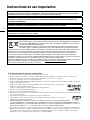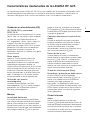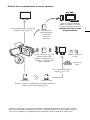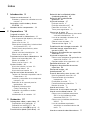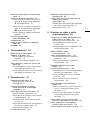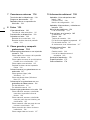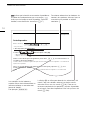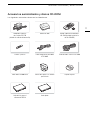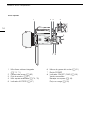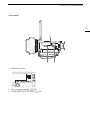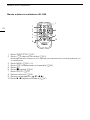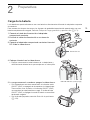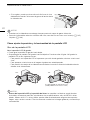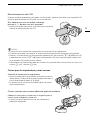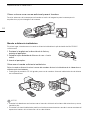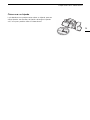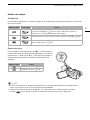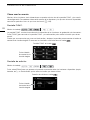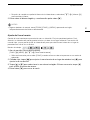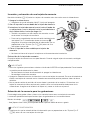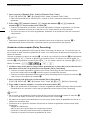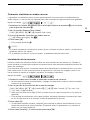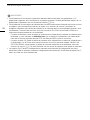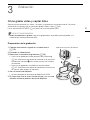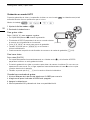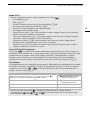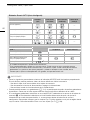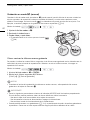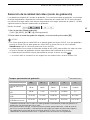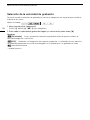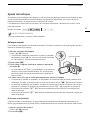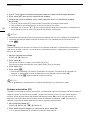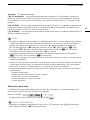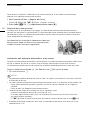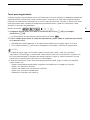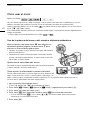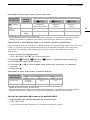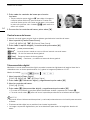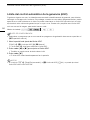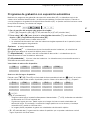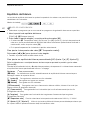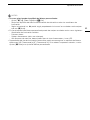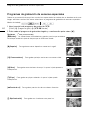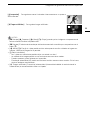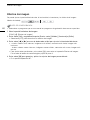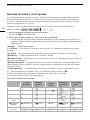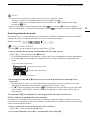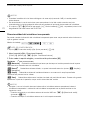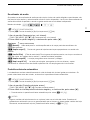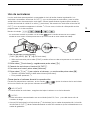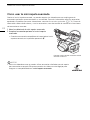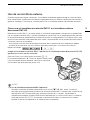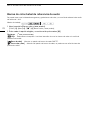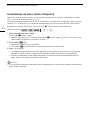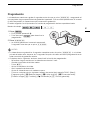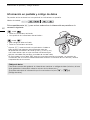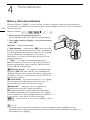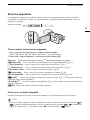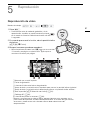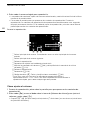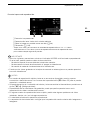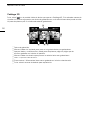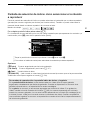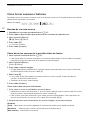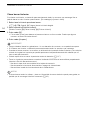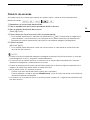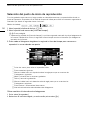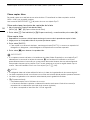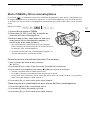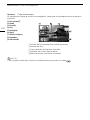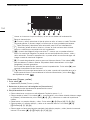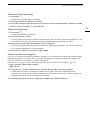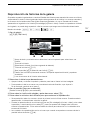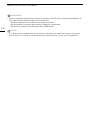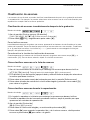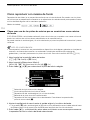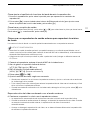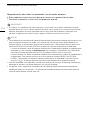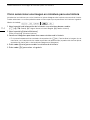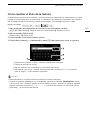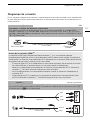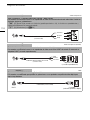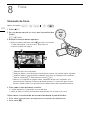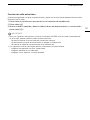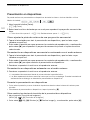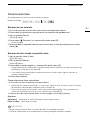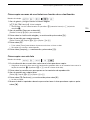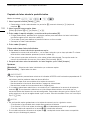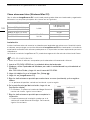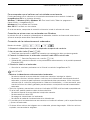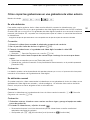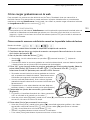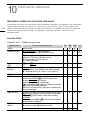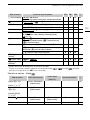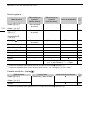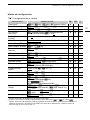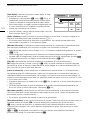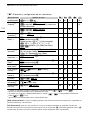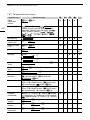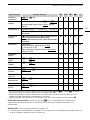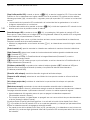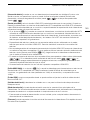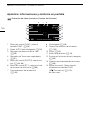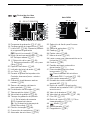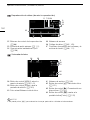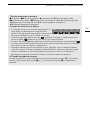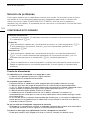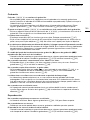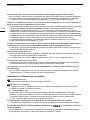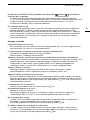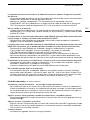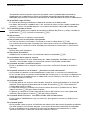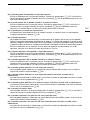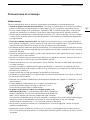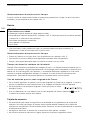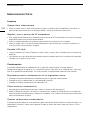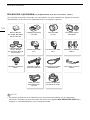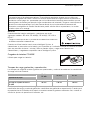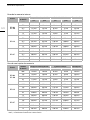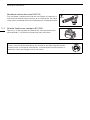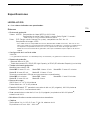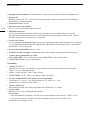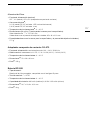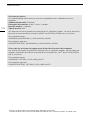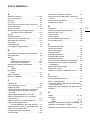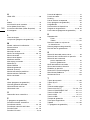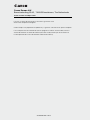PAL
CEL-SU1FA2A0
Videocámara HD
Manual de instrucciones

2
Intro ducción
Instrucciones de uso importantes
ADVERTENCIA SOBRE LOS DERECHOS DE AUTOR (COPYRIGHT):
La grabación no autorizada de materiales protegidos por derechos de autor podría infringir los derechos de los respectivos
propietarios de los derechos de autor y ser contraria a las leyes sobre los derechos de autor.
PRECAUCIÓN:
PARA EVITAR EL RIESGO DE DESCARGAS ELÉCTRICAS Y REDUCIR INTERFERENCIAS MOLESTAS, UTILICE ÚNICAMENTE LOS
ACCESORIOS RECOMENDADOS.
PRECAUCIÓN:
DESCONECTE EL ENCHUFE DE LA VIDEOCÁMARA DE LA CORRIENTE CUANDO NO LA ESTÉ UTILIZANDO.
Para reducir el riesgo de descargas eléctricas, no exponga este producto a salpicaduras ni mojaduras.
El enchufe a la corriente de la videocámara se usa para desconectar el aparato. El enchufe a la corriente deberá encontrarse
accesible para su desconexión en caso de accidente.
La placa de identificación CA-570 está situada en la parte inferior.
Sólo para la Unión Europea (y el Área Económica Europea).
Estos símbolos indican que este producto no debe desecharse con los residuos domésticos de acuerdo con la
Directiva sobre RAEE (2002/96/CE) y la Directiva sobre Pilas y Acumuladores (2006/66/CE) y/o la legislación
nacional que implemente dichas Directivas.
Este producto deberá entregarse en un punto de recogida designado, por ejemplo, en un establecimiento
autorizado al adquirir un producto nuevo similar o en un centro autorizado para la recogida de residuos de
aparatos eléctricos y electrónicos (RAEE), baterías y acumuladores. La gestión incorrecta de este tipo de residuos puede afectar al
medio ambiente y a la salud humana debido a las sustancias potencialmente nocivas que suelen contener estos aparatos. Su
cooperación en la correcta eliminación de este producto contribuirá al correcto aprovechamiento de los recursos naturales.
Los usuarios tienen derecho a devolver pilas, acumuladores o baterías usados sin coste alguno. El precio de venta de pilas,
acumuladores y baterías incluye el coste de la gestión medioambiental de su desecho, y bajo ninguna circunstancia se indicará por
separado la cuantía de dicho coste en la información y la factura suministradas a los usuarios finales.
Si desea más información sobre el reciclado de este producto, póngase en contacto con el departamento municipal, el servicio o el
organismo encargado de la gestión de residuos domésticos o visite www.canon-europe.com/environment
.
(Área Económica Europea: Noruega, Islandia y Liechtenstein)
Reconocimiento de marcas comerciales
• Los logotipos SD, SDHC y SDXC son marcas registradas de SD-3C, LLC.
• Microsoft y Windows son marcas comerciales de Microsoft Corporation, registradas en los Estados Unidos y/o en otros países.
• Apple y Mac OS son marcas comerciales de Apple Inc., registradas en los EE. UU. y en otros países.
• “x.v.Color” y el logotipo “x.v.Color” son marcas registradas.
• HDMI, el logotipo HDMI y High-Definition Multimedia Interface son marcas comerciales o marcas registradas de HDMI Licensing LLC
en los Estados Unidos y otros países.
• “AVCHD” y el logotipo “AVCHD” son marcas registradas de Panasonic Corporation y Sony Corporation.
• Fabricado con licencia de Dolby Laboratories.
“Dolby” y el símbolo doble D son marcas registradas de Dolby Laboratories.
• YouTube es una marca registrada de Google Inc.
• Facebook es una marca registrada de Facebook Inc.
• Otros nombres y otros productos no mencionados anteriormente podrían ser marcas comerciales o marcas comerciales registradas de
sus respectivas compañías.
• Este aparato lleva incorporada la tecnología exFAT con licencia de Microsoft.
• “Full HD 1080” se refiere a videocámaras Canon compatibles con vídeo de alta definición compuesto por
1.080 píxeles verticales (líneas de barrido).
• QUEDA EXPRESAMENTE PROHIBIDO EL USO DE ESTE PRODUCTO, SALVO EL USO PERSONAL NO PROFESIONAL,
EN CUALQUIER FORMA QUE SEA COMPATIBLE CON LA NORMA MPEG-2 PARA LA CODIFICACIÓN DE INFORMACIÓN DE VÍDEO DE
SOPORTES COMERCIALES, SIN UNA LICENCIA QUE CUMPLA CON LAS PATENTES DEL GRUPO DE PATENTES MPEG-2, LA CUAL SE
PUEDE SOLICITAR A MPEG LA, L.L.C., 250 STEELE STREET, SUITE 300, DENVER, COLORADO 80206.
• Este producto está licenciado con las patentes de AT&T para la norma MPEG-4 y se puede usar para codificar vídeo compatible con
MPEG-4 y descodificar vídeo compatible con MPEG-4 que haya sido codificado sólo (1) para un uso personal sin intención comercial o
(2) por un proveedor de vídeo autorizado con las patentes de AT&T para proveer de vídeo compatible con MPEG-4. No implica ni
garantiza la concesión o autorización para ningún otro uso del formato MPEG-4.

3
Características destacadas de la LEGRIA HF G25
La videocámara Canon LEGRIA HF G25 HD es una videocámara de avanzadas prestaciones cuyo
tamaño compacto la hace ideal para ser utilizada en todo tipo de situaciones. A continuación se
describen sólo algunas de las muchas prestaciones de las que dispone la videocámara.
Grabación en alta definición (HD)
HD CMOS PRO y procesador
DIGIC DV III
La videocámara está equipada con un sensor
CMOS -tipo 1/3 que permite captar imágenes
de vídeo con una resolución efectiva de
2,07 megapíxeles (1920 x 1080). Luego, las
imágenes de vídeo son tratadas por el
procesador de imagen DIGIC DV III de última
generación. Esto hace que la videocámara
proporcione resultados excelentes en
condiciones de poca luz y produzca una gama
dinámica amplia.
Zoom angular
Gracias a su focal angular máxima de
30,4 mm (equivalente en 35 mm), la
videocámara cuenta con una extraordinaria
capacidad para grabación angular. La
distancia mínima de enfoque es de 60 cm para
todas las longitudes focales del zoom, lo que
implica que se podrán conseguir hermosos
fondos desenfocados en la focal máxima del
zoom. El diafragma iris de 8-palas también
aumenta el efecto de fondo desenfocado.
Grabación con aspecto
cinematográfico
Usando el modo CINEMA y los filtros
cinematográficos (A 101), podrá conseguir
grabaciones con un auténtico aspecto y
sensación cinematográficos.
Manejo
Versatilidad destacada
Esta videocámara cuenta con prestaciones
que la hacen utilizable como cámara principal,
pero al mismo tiempo es lo suficientemente
pequeña como para que sea muy portátil y se
pueda llevar a cualquier lugar. La estabilización
de la imagen avanzada (A 55) le permitirá
grabar en diversas situaciones en exteriores.
El IS inteligente (A 39) seleccionará el tipo de
estabilización de la imagen óptimo para cada
situación de grabación.
Controles manuales en la punta de los
dedos
El anillo de enfoque le ayudará a conseguir
imágenes enfocadas con precisión. Además,
se pueden asignar determinadas funciones,
usadas frecuentemente, a un botón
personalizable y ajustar esas funciones con el
dial que los complementa (A 84).
Detección de la cara
Cuando detecta una cara, la videocámara
puede realizar un seguimiento y enfocar sobre
la misma (A 49). Además, la videocámara
puede estar ajustada en enfoque manual y
cambiar a enfoque automático en cuanto
detecta una cara, con lo que se asegura que el
sujeto principal quedará enfocado.
Grabación ininterrumpida (Relay
Recording) y grabación en doble ranura
Cuando se está usando la Grabación
ininterrumpida (Relay Recording) (A 34), se
puede usar la doble ranura de la tarjeta de
memoria para seguir grabando sin
interrupción. La grabación en doble ranura
(A 35) permite grabar simultáneamente vídeo
en dos tarjetas de memoria, lo que resulta muy
cómodo para hacer una copia de seguridad
de las grabaciones.
Otras funciones
Audio
Con la función Selección de Audio para
Escenas (A 68) puede optimizar los ajustes de
audio del micrófono incorporado seleccionando
la escena de audio que encaje con su entorno.
Su audiencia se sentirá aún más sumergida en
la escena durante la reproducción.

4
Smart AUTO (Auto Inteligente)
Smart AUTO (A 39) selecciona
automáticamente el mejor modo de escena de
acuerdo con el plano que se quiera grabar.
Obtendrá siempre grabaciones espectaculares
sin necesidad de preocuparse por los ajustes.
Pantalla LCD y visor
Tanto la pantalla LCD como el visor
proporcionan una cobertura del 100%, con
lo que se asegura que las tomas quedarán
encuadradas tal y como desee.
AE Táctil
No hay más que pulsar sobre la pantalla para
que las zonas más oscuras de la pantalla
aparezcan más claras (A 60). Esta sencilla
acción permite grabar con la exposición
elegida.
Funciones añadidas y mejoradas
Entre otras funciones, también se incluyen
dos tipos de monitores de control de vídeo
(A 79), conversión a definición normal
(A 133) y el modo Creador de Historias
(A 99), lo que permite crear fascinantes
historias en vídeo.

5
Disfrute de sus grabaciones en otros aparatos
Eye-Fi
Conecte la videocámara a un televisor de
alta definición HDTV (A 119)
Reproduzca vídeo
directamente desde
una tarjeta de
memoria con
grabaciones
Televisores HDTV y grabadoras
digitales compatibles con AVCHD,
con ranura para tarjetas de memoria
compatible con el tipo de tarjeta
de memoria utilizado*
Use una tarjeta Eye-Fi (A 136)
para transferir de forma
inalámbrica las grabaciones a un
ordenador o a un portal web de
vídeos compartidos
Guárdelo o transfiéralo
a la web
Definición normal
Convierta sus vídeos en alta definición (HD) en vídeos de definición
normal en la propia videocámara (A 133)
Alta definición
Use el software PIXELA que se
adjunta (A 127, 133)
Grabación de
discos
* Consulte el manual de instrucciones del aparato. Dependiendo del aparato que se utilice, puede
que no resulte posible la reproducción, ni siquiera aunque el aparato fuese compatible con AVCHD.
En ese caso, reproduzca las grabaciones de la tarjeta de memoria utilizando la videocámara.

6
1 Introducción 9
Cómo usar este manual 9
Símbolos y referencias utilizados en este
manual 9
Accesorios suministrados y discos
CD-ROM 11
Nombres de los componentes 13
2 Preparativos 19
Carga de la batería 19
Preparativos de la videocámara 21
Uso del parasol del objetivo y de la tapa
del objetivo 21
Cómo usar el visor 21
Cómo ajustar la posición y la luminosidad
de la pantalla LCD 22
Correa para la empuñadura y otras
correas 23
Mando a distancia inalámbrico 24
Cómo usar un trípode 25
Funciones básicas de la videocámara 26
Cómo usar la pantalla táctil 26
Modos de trabajo 27
Cómo usar los menús 28
Ajustes iniciales 30
Ajuste de la fecha y la hora 30
Cambio de idioma 30
Ajuste del huso horario 31
Uso de una tarjeta de memoria 32
Tarjetas de memoria compatibles con la
videocámara 32
Inserción y extracción de una tarjeta de
memoria 33
Selección de la memoria para las
grabaciones 33
Grabación ininterrumpida
(Relay Recording) 34
Grabación simultánea en ambas
ranuras 35
Inicialización de la memoria 35
3 Grabación 37
Cómo grabar vídeo y captar fotos 37
Preparación de la grabación 37
Grabación en modo AUTO 38
Grabación en modo n (manual) 42
Función Inicio rápido (Quick Start) 44
Selección de la calidad del vídeo
(modo de grabación) 45
Selección de la velocidad de
grabación 46
Ajuste del enfoque 47
Enfoque manual 47
Enfoque automático (AF) 48
Detección de la cara 49
Tocar para seguimiento 51
Cómo usar el zoom 52
Uso de la palanca del zoom o del mando
a distancia inalámbrico 52
Uso de los controles del zoom en la
pantalla táctil 53
Control suave del zoom 54
Teleconvertidor digital 54
Estabilización de la Imagen avanzada 55
Límite del control automático de la
ganancia (AGC) 56
Programas de grabación con exposición
automática 57
Ajuste de la exposición 59
Cómo usar el programa de grabación de
exposición manual 59
Compensación de la exposición 60
Equilibrio del blanco 62
Programas de grabación de escenas
especiales 64
Efectos de imagen 66
Autodisparador 67
Escenas de audio y otros ajustes 68
Nivel de grabación de audio 69
Direccionalidad del micrófono
incorporado 70
Ecualizador de audio 71
Pantalla antiviento automática 71
Mezcla de audio 72
Uso de auriculares 73
Cómo usar la mini zapata avanzada 74
Uso de un micrófono externo 75
Cómo usar el micrófono envolvente
SM-V1 o el micrófono estéreo
direccional DM-100 75
Cómo usar el micrófono inalámbrico
WM-V1 76
Uso de micrófonos opcionales
adquiridos en establecimientos del
ramo 76
Uso de una antorcha de vídeo externa 77
Índice

7
Barras de color/señal de referencia de
audio 78
Monitores de control de vídeo 79
Cómo mostrar el monitor de forma de
onda en el programa de grabación
[’ AE programada] 79
Cómo mostrar el monitor de forma de
onda en el programa de grabación
[n Exposición manual] 79
Cómo mostrar el monitor de enfoque
periférico 79
Instantáneas de vídeo
(Video Snapshot) 80
Pregrabación 81
Información en pantalla y código de
datos 82
Fundidos 83
4 Personalización 84
Botón y dial personalizados 84
Botones asignables 85
Cómo cambiar las funciones
asignadas 85
Cómo usar un botón asignable 85
Cómo guardar y cargar los ajustes del
menú 86
Cómo guardar los ajustes del menú en
una tarjeta de memoria 86
Cómo cargar los ajustes del menú desde
una tarjeta de memoria 86
5 Reproducción 87
Reproducción de vídeo 87
Cómo ajustar el volumen 88
Catálogo 3D 90
Pantalla de selección de índice:
cómo seleccionar el contenido
a reproducir 91
Cómo borrar escenas e historias 92
Borrado de una sola escena 92
Cómo borrar las escenas de la pantalla
índice de fechas 92
Cómo borrar de una historia una sola
escena 93
Cómo borrar escenas de una historia en
función de su clasificación 93
Cómo borrar historias 94
División de escenas 95
Selección del punto de inicio de
reproducción 96
Cómo captar escenas Instantáneas de
vídeo y fotos a partir
de un vídeo 97
Cómo captar una escena de Instantánea
de Vídeo (Video Snapshot) 97
Cómo captar fotos 98
6 Historias en vídeo y estilo
cinematográfico 99
Cómo usar el Creador de Historias para
crear historias en vídeo 99
Cómo crear una historia nueva 99
Cómo grabar una escena en una
historia 99
Cómo grabar escenas adicionales en una
historia preexistente 100
Modo CINEMA y filtros
cinematográficos 101
Cómo añadir decoraciones 103
Cómo decorar escenas durante la
grabación 103
Decoración de escenas durante la
reproducción 106
Reproducción de historias de la
galería 107
Clasificación de escenas 109
Clasificación de escenas inmediatamente
después de la grabación 109
Cómo clasificar escenas en la lista de
escenas 109
Cómo clasificar escenas durante la
reproducción 109
Cómo reproducir con música de
fondo 110
Cómo usar una de las pistas de música
que se suministran como música
de fondo 110
Cómo usar un reproductor de sonido
externo para reproducir la música
de fondo 111
Cómo copiar y mover escenas entre
historias o dentro de una historia 113
Cómo seleccionar una imagen en
miniatura para una historia 114
Cómo cambiar el título de la historia 115

8
7 Conexiones externas 116
Terminales de la videocámara 116
Diagramas de conexión 117
Reproducción en una pantalla de
televisión 119
8 Fotos 120
Visionado de fotos 120
Función de salto entre fotos 121
Presentación en diapositivas 122
Cómo borrar fotos 123
Borrado de una sola foto 123
Borrado de fotos desde la pantalla
índice 123
9 Cómo guardar y compartir
grabaciones 124
Cómo copiar grabaciones a una tarjeta de
memoria 124
Cómo copiar las escenas de la pantalla
índice de fechas 124
Cómo copiar escenas de una historia en
función de su clasificación 125
Cómo copiar una sola foto 125
Copiado de fotos desde la pantalla
índice 126
Cómo almacenar las grabaciones en un
ordenador 127
Cómo grabar vídeos (sólo
Windows) 127
Cómo almacenar fotos (Windows/
Mac OS) 128
Cómo copiar las grabaciones en una
grabadora de vídeo externo 131
En alta definición 131
En definición normal 131
Cómo cargar grabaciones en la web 133
Cómo convertir escenas a definición
normal en la pantalla índice de
fechas 133
Cómo convertir escenas a definición
normal a partir de una historia y por
clasificación 135
Cómo convertir sólo una parte de una
escena o una historia 135
Cómo transferir los vídeos de forma
inalámbrica 136
Cómo cargar fotos en la web 137
10 Información adicional 138
Apéndice: Listas de opciones del
menú 138
Pantalla FUNC. 138
Menús de configuración 141
Apéndice: Informaciones y símbolos en
pantalla 150
Solución de problemas 154
Lista de mensajes 159
Precauciones en el manejo 165
Videocámara 165
Batería 166
Tarjeta de memoria 166
Pila de litio recargable incorporada 167
Pila de botón de litio 167
Al deshacerse de la videocámara 167
Mantenimiento/Otros 168
Limpieza 168
Condensación 168
Uso de la videocámara en el
extranjero 169
Accesorios opcionales 170
Especificaciones 175
Índice alfabético 179

Cómo usar este manual
9
Introducción
Cómo usar este manual
Muchas gracias por comprar la Canon LEGRIA HF G25. Antes de utilizar la videocámara, lea
detenidamente este manual y consérvelo para futuras consultas. Si la videocámara no funciona
correctamente, consulte Solución de problemas (A 154).
Símbolos y referencias utilizados en este manual
• IMPORTANTE: precauciones relacionadas con el uso de la videocámara.
• NOTAS: temas adicionales que complementan los procedimientos básicos de uso.
• LISTA DE COMPROBACIÓN: restricciones o requisitos con relación a función descrita.
• A: número de página de referencia en este manual.
• Los siguientes términos se utilizan en este manual:
cuando no se especifica como “tarjeta de memoria” o “memoria interna”, el termino “memoria” se
refiere a ambos.
“Escena” se refiere a una unidad de grabación de vídeo desde que se pulsa el botón Y,
para iniciar la grabación, hasta que se pulsa de nuevo para realizar una pausa en la grabación.
“Foto” y “Fotografías” se utilizan indistintamente con el mismo significado.
• Las fotos que se incluyen en este manual son fotos simuladas tomadas con una cámara
fotográfica.
• Algunas imágenes de pantallas de este manual se han simplificado para mostrar únicamente los
símbolos más significativos.
1
Introducción

Cómo usar este manual
10
Autodisparador
Autodisparador
* Sólo para vídeos.
1 Abra la pantalla [Autodisparador].
[FUNC.] > [MENU] > r > [Autodisparador]
2 Pulse sobre [i On <] y seguidamente pulse sobre [X].
• En la pantalla aparecerá <.
• Repita, seleccionando [j Off], para desactivar el autodisparador.
Vídeos: en el modo de pausa de grabación, pulse sobre Y en la videocámara o en
el mando a distancia inalámbrico.
La videocámara comenzará a grabar después de una cuenta atrás de 10 segundos*. La cuenta atrás
aparece en la pantalla.
Fotos: en el modo de pausa de grabación, pulse sobre [Foto] o presione Z en el
mando a distancia inalámbrico.
La videocámara grabará la foto después de una cuenta atrás de 10 segundos*. La cuenta atrás
aparece en la pantalla.
* 2 segundos cuando utilice el mando a distancia inalámbrico.
Modos de trabajo:
*
Para hacer referencia a los botones de
control y las opciones del menú que se
muestran en la pantalla se utilizan
corchetes [ ].
indica que la función se encuentra disponible en
el modo de funcionamiento que se muestra y
indica que la función no está disponible. Para más
detalles, consulte Modos de trabajo (A 27).
Los nombres de los botones y
mandos físicos de la videocámara se
indican mediante un recuadro con
forma de “botón”.
Por ejemplo Y.
La flecha > se utiliza para abreviar las selecciones del
menú. Para más detalles sobre el uso de los menús,
consulte Cómo usar los menús (A 28). Para ver un
resumen completo de las opciones y ajustes disponibles
en el menú, consulte el apéndice Listas de opciones del
menú (A 138).

Accesorios suministrados y discos CD-ROM
11
Accesorios suministrados y discos CD-ROM
Los siguientes accesorios vienen con la videocámara:
Adaptador compacto
de corriente CA-570
(incluido el cable de alimentación)
Batería BP-808 Mando a distancia inalámbrico
WL-D89 (incluida la pila botón
de litio CR2025)
Puntero o punzón Cable HDMI de alta velocidad
HTC-100/S
Cable de vídeo estéreo STV-250N
Cable USB IFC-300PCU/S Parasol del objetivo con barrera
para la lente
Tapa del objetivo
Guía de inicio para el
software de PIXELA
Guía rápida

Accesorios suministrados y discos CD-ROM
12
Con la videocámara se incluyen los siguientes discos CD-ROM y programas de software:
•CD-ROM de VideoBrowser de PIXELA*
- Software para guardar, gestionar, editar y reproducir sus vídeos. Además, al utilizar
VideoBrowser puede transferir a una tarjeta de memoria conectada a un ordenador archivos de
música que se pueden usar como música de fondo durante la reproducción.
•CD-ROM de Canon LEGRIA. Contiene lo siguiente:
- Manual de instrucciones: la versión completa del manual de instrucciones de la videocámara
(este archivo PDF).
- ImageBrowser EX: software para guardar, gestionar y editar sus fotos. El CD-ROM de LEGRIA
suministrado contiene un instalador automático para ImageBrowser EX. Para completar la
instalación del software se requiere una conexión a Internet.
- Datos de música: los archivos de música que se pueden usar como música de fondo durante la
reproducción. Estos archivos de música son para uso exclusivo con el software de PIXELA que
se suministra. El disco no se puede reproducir en reproductores CD.
- Image Mix Data: archivos de imagen que se pueden usar para mezclar con el vídeo grabado
mediante la función de mezcla de imágenes (recuadros de imágenes mezcladas).
•CD-ROM de Manuales (idiomas adicionales)
- Este CD-ROM contiene la versión completa del manual de instrucciones de la videocámara (este
archivo PDF) en más idiomas.
* El CD-ROM contiene el manual de instrucciones del software (archivo PDF).

Nombres de los componentes
13
Nombres de los componentes
1 Botón RESET (reajuste) (A 157)
2Botón U (cámara/
reproducción) (A 27)
3 Botón DISP. (visualizaciones en la
pantalla) (A 82)/BATT. Botón INFO
(información batería) (A 153)
4 Tapa de la ranura doble de la tarjeta
de memoria
5 Ranura de la tarjeta de memoria 2
(A 33)
6 Ranura de la tarjeta de memoria 3
(A 33)
7 Parasol del objetivo (A 21)
8 Bloqueo de la barrera del objetivo
(A 37)
9 Anillo de enfoque (A 47)
10 Terminal COMPONENT OUT
(A 116, 117)
11 Terminal AV OUT (A 116, 118)/
terminal × (auriculares) (A 73)
10 11
7 98
2
1 34
56
Vista lateral izquierda

Nombres de los componentes
14
1 Altavoz incorporado (A 88)
2 Terminal REMOTE (mando a distancia)
Para conectar mandos a distancia
disponibles en comercios
especializados.
3 Terminal HDMI OUT (A 116, 117)
4Terminal USB (A 116, 118)
5 Correa para la empuñadura (A 23)
6 Terminal MIC (micrófono)
(A 76, 111)
1
5
6
23 4
Vista lateral derecha

Nombres de los componentes
15
1 Sensor de AF Instantáneo
(A 48, 168)
2 Sensor del mando a distancia
(A 24)
3Botón AF/MF (A 47)/
Botón WEB (A 133)/
Botón asignable 1 (A 85)
4 Botón PRE REC (pregrabación)
(A 81)/
Botón asignable 2 (A 85)
5Visor (A 21)
6 Botón START/STOP (A 37)
7 Enganche para la correa (A 23)
8Terminal DC IN (A 19)
9 Pantalla LCD táctil (A 22, 26)
10 Botón CUSTOM (personalizable)
(A 84)
11 Dial CUSTOM (personalizable)
(A 84)
12 Palanca de ajuste dióptrico (A 21)
13 Alojamiento de la batería (A 19)
1
5
6
7
8
11 139 10 12
2
3
4
Vista frontal
Vista posterior

Nombres de los componentes
16
1 Micrófono estéreo integrado
(A 70, 71)
2 Palanca del zoom (A 52)
3 Dial de modos (A 27)
4 Mini zapata avanzada (A 74, 75)
5 Indicador ACCESS (A 37)
6 Marco de goma del ocular (A 21)
7 Botón POWER
8 Indicador ON/OFF (CHG) (A 19)
Verde: encendida
Naranja: en espera (A 44)
Rojo: en carga (A 19)
321
5
4
6
7
8
Vista superior

Nombres de los componentes
18
Mando a distancia inalámbrico WL-D89
1 Botón START/STOP (A 37)
2 Botón G (selección con índice) (A 91)
Manténgalo pulsado durante más de 2 segundos para cambiar entre el modo de grabación y el
de reproducción.
3 Botón MENU (A 29, 141)
4 Botón DISP. (visualizaciones en la pantalla) (A 82)
5 Botón SET
6 Botón
Ñ
(parada) (A 87)
7 Botón PHOTO (A 37)
8 Botones del zoom (A 52)
9 Botones de navegación (Í/Î/Ï/Ð)
10 Botón Ò (reproducción/pausa) (A 87)
1
7
8
9
10
2
3
4
5
6

Carga de la batería
19
Preparativos
Carga de la batería
La videocámara puede alimentarse con una batería o directamente utilizando el adaptador compacto
de corriente.
Para conocer los tiempos de carga y los tiempos de grabación/reproducción aproximados con una
batería completamente cargada, consulte Tiempo de carga, grabación y reproducción (A 171).
1 Conecte el cable de alimentación al adaptador
compacto de corriente.
2 Enchufe el cable de alimentación a una toma de
corriente.
3 Conecte el adaptador compacto de corriente al terminal
DC IN de la videocámara.
4 Coloque la batería en la videocámara.
• Empuje suavemente la batería dentro de su alojamiento y
deslícela hacia delante hasta que encaje con un chasquido.
5 La carga comenzará cuando se apague la videocámara.
• Si la videocámara estuviera conectada, el indicador verde
ON/OFF (CHG) se apagaría al desconectar la videocámara.
Transcurridos unos instantes, el indicador ON/OFF (CHG)
se encenderá en rojo (batería en carga). El indicador rojo
ON/OFF (CHG) se apagará cuando la batería se encuentre
totalmente cargada.
• Si el indicador parpadea, consulte Solución de problemas
(A 156).
Terminal DC IN
Indicador ON/OFF (CHG) (carga)
2
Preparativos

Carga de la batería
20
Para retirar la batería
1 Deslice d en la dirección de la flecha y
manténgalo pulsado.
2 Tire de la batería y extráigala.
IMPORTANTE
• Apague la videocámara antes de conectar o desconectar el adaptador compacto de corriente.
Después de pulsar P para apagar la videocámara, se actualizan datos importantes en la
memoria. Espere hasta que se apague el indicador verde ON/OFF (CHG).
• No conecte ningún equipo eléctrico que no esté expresamente recomendado para utilizarse con
esta videocámara al terminal DC IN de la videocámara ni al adaptador compacto de corriente.
• Para evitar averías y un calentamiento excesivo, no conecte el adaptador compacto de corriente
que se proporciona con los transformadores de corriente en viajes al extranjero o en tomas
especiales de corriente, como puedan ser las de barcos y aviones, transformadores CC-CA, etc.
NOTAS
• Recomendamos cargar la batería a temperaturas entre 10 y 30 °C. Si la temperatura ambiente o la
de la batería está fuera del rango de 0 a 40 °C, aproximadamente, no se iniciará la carga.
• La batería se cargará sólo si la videocámara está apagada.
• Si durante la carga de la batería se desconecta la corriente, antes de volver a conectar la corriente
compruebe que se haya apagado el indicador ON/OFF (CHG) de carga.
• Si la carga restante de la batería supone un problema, se puede alimentar la videocámara mediante
el adaptador compacto de corriente de forma que la energía de la batería no se consumirá.
• Las baterías cargadas se descargan por sí solas de manera natural. Por tanto, cárguelas el día que
vaya a utilizarlas, o bien el día anterior, a fin de disponer del máximo nivel de carga.
• La primera vez que use una batería, cárguela completamente y úsela en la videocámara hasta que
se descargue por completo. De esta forma, el tiempo restante de grabación aparecerá de forma
precisa.
• Se recomienda preparar suficientes baterías para disponer de un tiempo entre 2 y 3 veces superior
al que se estima que se necesitará.
Pestillo
BATTERY
RELEASE

Preparativos de la videocámara
21
Preparativos de la videocámara
Esta sección comprende los preparativos básicos de la videocámara, como la colocación del parasol
del objetivo y la correa para la empuñadura, así como el ajuste del visor y de la pantalla LCD. Tenga
cuidado de no dejar caer la videocámara al colocar el parasol del objetivo y ajustar las correas para la
empuñadura.
Uso del parasol del objetivo y de la tapa del objetivo
Durante la grabación, el parasol del objetivo suministrado con
barrera para el objetivo es efectivo para reducir la luz lateral
que puede causar los destellos del objetivo y las imágenes
fantasma. Asimismo, cerrar la barrera del objetivo puede
ayudar a evitar la acumulación de huellas digitales y suciedad
en el objetivo. Utilice la tapa del objetivo suministrada cuando
transporte la videocámara o la guarde después de usarla.
* Tenga en cuenta que la tapa del objetivo y el parasol del objetivo
no se pueden usar de manera simultánea.
1 Extraiga la tapa del objetivo.
2 Coloque el parasol en la parte frontal del objetivo, de
forma que la guía del parasol quede alineada con la
parte inferior del objetivo (
햲
) y, a continuación, gire el
parasol del objetivo en el sentido de las agujas del
reloj hasta que pare con un clic
(햳)
.
• Tenga cuidado de no deformar el parasol del objetivo.
• Compruebe que el parasol del objetivo está alineado con la rosca.
• Para retirar el parasol del objetivo, gírelo en el sentido contrario a las agujas del reloj.
Cómo usar el visor
Si le resultase difícil usar la pantalla LCD aunque esté activada la retroiluminación del LCD (A 23),
puede usar el visor. También se puede usar el visor cuando se rote 180 grados la pantalla LCD para
permitir que el sujeto pueda contemplar la grabación.
1 Extraiga el visor.
2Pulse P para encender la videocámara.
3 Ajuste el visor usando la palanca de ajuste dióptrico.
• Puede cerrar la pantalla LCD o rotarla hacia el sujeto,
como prefiera.
• El ajuste de retroiluminación del LCD (A 23) es el mismo
para la pantalla LCD y para el visor.
Palanca de ajuste dióptrico

Preparativos de la videocámara
22
• Si usa gafas, puede que le resulte más fácil usar el visor
doblando los bordes del marco de goma del ocular hacia
la videocámara.
NOTAS
• Cuando use la videocámara mantenga siempre puesto el marco de goma del ocular.
• Para más información sobre los cuidados del visor, consulte Precauciones en el manejo (A 165),
Limpieza (A 168).
Cómo ajustar la posición y la luminosidad de la pantalla LCD
Giro de la pantalla LCD
Abra la pantalla LCD 90 grados.
• Puede girar la pantalla 90 grados hacia abajo.
• Se puede girar la pantalla 180 grados hacia el objetivo. Puede resultar útil girar 180 grados la
pantalla LCD en los siguientes casos:
- Para permitir ver la pantalla LCD a la persona que está siendo grabada, mientras usted usa el
visor.
- Para aparecer usted mismo en la imagen al grabar con autodisparador.
- Para permitir el manejo de la videocámara mediante el mando a distancia inalámbrico desde
delante de la videocámara.
NOTAS
• Acerca de la pantalla LCD y la pantalla del visor: las pantallas se fabrican según técnicas
industriales de extrema precisión, ajustándose a las especificaciones más del 99,99% de los
píxeles. Menos del 0,01% de los píxeles pueden fallar ocasionalmente o figurar como puntos
negros, rojos, azules o verdes. Esta circunstancia no afecta a la imagen grabada y no constituye
una anomalía.
180°
90°
El sujeto puede ver la pantalla LCD
(usted puede usar el visor a la vez)
180°

Preparativos de la videocámara
23
Retroiluminación del LCD
Cuando se realizan grabaciones en lugares muy iluminados, podría resultar difícil usar la pantalla LCD.
Active la retroiluminación del LCD para que se ilumine más.
Si la videocámara está encendida, mantenga
pulsado D durante más de 2 segundos.
• Repita esta acción para activar (más luminosa) o desactivar
(normal) la retroiluminación del LCD.
NOTAS
• Este ajuste de la luminosidad no afectará a la luminosidad de las grabaciones.
• El tiempo de duración de la batería se acorta cuando se aumenta la luminosidad de la pantalla.
• Además, se puede ajustar la luminosidad de la pantalla LCD con el ajuste q > [Brillo de LCD],
o atenuarla con el ajuste q > [Regul. brillo pantalla LCD] para usarla en lugares donde la luz
de la pantalla LCD pudiera resultar molesta.
• Para obtener más información sobre los cuidados de la pantalla táctil, consulte Precauciones en el
manejo (A 165), Limpieza (A 168).
Correa para la empuñadura y otras correas
Ajuste de la correa para la empuñadura.
• Ajuste la correa para la empuñadura de modo que con los
dedos índice y anular pueda alcanzar la palanca del zoom y
con el dedo pulgar el botón Y.
• El puntero que se suministra se puede sujetar a la correa
para la empuñadura.
Cómo colocar una correa adicional para la muñeca
Coloque la correa para la muñeca en su enganche para la
correa, ajuste la longitud y tire de ella.
• Puede usar ambas para disfrutar de una comodidad y
protección adicionales.

Preparativos de la videocámara
24
Cómo colocar una correa adicional para el hombro
Pase los extremos de la correa para el hombro a través del enganche para la correa para la
empuñadura y ajuste la longitud de la correa.
Mando a distancia inalámbrico
En primer lugar, introduzca en el mando a distancia inalámbrico la pila de botón de litio CR2025
suministrada.
1 Presione la lengüeta en la dirección de la flecha y
extraiga el portapilas.
2 Coloque la pila de botón de litio con la cara + hacia
arriba.
3 Inserte el portapilas.
Cómo usar el mando a distancia inalámbrico
Dirija el mando a distancia hacia el sensor del mando a distancia inalámbrico de la videocámara
mientras pulsa los botones.
• Puede girar la pantalla LCD 180 grados para usar el mando a distancia inalámbrico desde delante
de la videocámara.
NOTAS
• Cuando la videocámara no funcione con el mando a distancia o funcione sólo estando muy cerca,
cambie la pila.
• El mando a distancia inalámbrico podría no funcionar correctamente cuando el sensor remoto esté
expuesto a fuentes de luz intensa o a la luz solar directa.
Len

Preparativos de la videocámara
25
Cómo usar un trípode
La videocámara se puede montar sobre un trípode, pero no
utilice trípodes con tornillos de fijación de longitud superior
a 6,5 mm pues podrían dañar la videocámara.

Funciones básicas de la videocámara
26
Funciones básicas de la videocámara
Cómo usar la pantalla táctil
Los botones de control y las opciones del menú que aparecen en la pantalla táctil cambian de forma
dinámica, dependiendo del modo de trabajo y la tarea que esté realizando. Gracias a la sencilla
interfaz de la pantalla táctil, todos los controles están al alcance de las puntas de sus dedos. Para un
manejo más preciso, también se puede usar el puntero o punzón que se suministra junto con la
videocámara.
Pulsación
Pulse firmemente sobre un elemento de la pantalla táctil.
Se usa para comenzar a reproducir una escena en una pantalla
índice, para seleccionar un ajuste en los menús, para
seleccionar el sujeto que tendrá que reconocer la videocámara
como sujeto principal de la escena, etc.
Arrastrar
A la vez que pulsa, mueva el dedo arriba y abajo o de izquierda
a derecha de la pantalla.
Se usa para desplazarse por los menús, para desplazarse por
las páginas índice o para ajustar los controles deslizantes, por
ejemplo el volumen.
IMPORTANTE
• La videocámara dispone de una pantalla táctil sensible a la presión. Pulse firmemente
cuando use las funciones táctiles.
• Puede que la realización de tareas con la pantalla táctil no se pueda llevar a cabo de forma correcta
en los siguientes casos.
- Si se usan las uñas u otros objetos puntiagudos distintos del puntero que se suministra, como
bolígrafos.
- Si se utiliza la pantalla táctil con las manos húmedas o con guantes.
- Si se aplica una fuerza excesiva o se araña con fuerza la pantalla táctil.
- Si se colocan protectores de protectores de pantalla, disponibles en las tiendas, o película
adhesiva sobre la superficie de la pantalla táctil.

Funciones básicas de la videocámara
27
Modos de trabajo
Grabación
En el modo de grabación, el modo de trabajo de la videocámara viene determinado por la posiciones
del dial de modos.
Reproducción
Pulse el botón cámara/reproducción T para cambiar la
videocámara entre el modo cámara (grabación) y el modo de
reproducción. Puede pulsar T para activar el modo de
reproducción directamente cuando la videocámara esté
apagada.
NOTAS
• Cuando se cambie a un modo de reproducción, la memoria seleccionada para reproducción
será la misma que la que se esté usando para la grabación.
• Para cambiar entre el modo de grabación y el de reproducción, también puede mantener
pulsado en el mando a distancia inalámbrico durante más de dos segundos.
Modo de trabajo Dial de modos Función
Deje que la videocámara se ocupe de todos los ajustes, mientras usted se
concentra en la grabación (A 38). Este modo es adecuado si prefiere no
molestarse con los ajustes detallados de la videocámara.
Disfrute de un acceso total a los menús, ajustes y funciones avanzadas (A 42).
Dé a sus grabaciones un aspecto cinematográfico y use los filtros cinematográficos
para crear vídeos únicos (A 101).
Modo de trabajo Función
Reproducción de vídeos (A 87).
Visualización de fotos (A 120).

Funciones básicas de la videocámara
28
Cómo usar los menús
Muchas de las funciones de la videocámara se pueden ajustar desde la pantalla FUNC. y los menús
de configuración. Para obtener información acerca de las opciones y los ajustes del menú disponibles,
consulte el apéndice Listas de opciones del menú (A 138).
Pantalla FUNC.
La pantalla FUNC. mostrará una cómoda visualización de las funciones de grabación más frecuentes.
Pulse [FUNC.] para acceder a la pantalla FUNC. y a continuación pulse sobre la función que desee
ajustar.
Puede que sea necesario que mueva el dedo arriba y abajo en la pantalla para encontrar el botón de
control de la función elegida. El acceso a las funciones está limitado en el modo .
Pantalla de edición
Pulse sobre [Editar] para que aparezca la pantalla mostrando todas las funciones disponibles (copia,
borrado, etc.) y, a continuación, pulse sobre la función que desee utilizar.
Modos de trabajo:
Modos de trabajo:
Pulse el botón
de control de la
función elegida
Pantalla FUNC. en modo
Pantalla de edición en modo
Pulse el botón
de control de la
función elegida

Funciones básicas de la videocámara
29
Menús de configuración
* No se podrá acceder a los menús de ajuste en el modo y la mayor parte de los ajustes del menú
volverán a sus valores iniciales.
1 Sólo en los modos o : pulse [FUNC.]
2 Pulse [MENU] para abrir los menús de configuración.
• También se puede pulsar M en el mando a distancia
inalámbrico.
3 Pulse sobre la pestaña del menú elegido.
4 Mueva el dedo arriba y abajo para colocar el ajuste que
desee cambiar en la barra naranja de selección.
• Las opciones del menú que no pueden utilizarse aparecen
atenuadas.
• Se puede pulsar sobre cualquier opción del menú en pantalla para llevarlo directamente a la
barra de selección.
5 Cuando la opción elegida del menú esté dentro de la barra de selección, pulse sobre el
recuadro naranja de la derecha.
6 Pulse sobre la opción elegida y pulse sobre [X].
• En cualquier momento, puede pulsar sobre [X] para cerrar el menú.
NOTAS
• Para una mayor brevedad, las referencias en el texto a los ajustes del menú de configuración solo
incluirán la pestaña del menú deseado y el nombre del ajuste. Por ejemplo, “más adelante podrá
ajustar la fecha y la hora con la opción q > [Fecha/Hora]”.
Modos de trabajo:
*

Ajustes iniciales
30
Ajustes iniciales
Ajuste de la fecha y la hora
Es necesario ajustar la fecha y la hora antes de poder comenzar
a utilizar la videocámara. La pantalla [Date/Time-Fecha/Hora]
(pantalla de configuración de la fecha y la hora) aparecerá
automáticamente cuando el reloj de la videocámara no esté
ajustado.
1Pulse P para encender la videocámara.
• Aparecerá la pantalla [Date/Time-Fecha/Hora] y se podrá seleccionar el año.
2 Pulse sobre un campo que desee cambiar (año, mes, día, hora o minuto).
3 En caso necesario, toque [Í] o [Î] para cambiar el campo.
4 Ajuste la fecha y hora adecuadas cambiando todos los campos de la misma manera.
5 Pulse sobre [Y.M.D/A.M.D], [M.D,Y/M.D,A] o [D.M.Y/D.M.A] para seleccionar el formato
de fecha que desee.
• En algunas pantallas, la fecha aparecerá en forma abreviada (números en vez de nombre de los
meses, o solo el día y el mes), pero seguirán de todas formas el orden que se haya establecido.
6 Pulse sobre [24H] para usar el reloj de 24 horas o deje este control sin seleccionar para
usar el reloj de 12 horas (AM/PM).
7 Pulse sobre [OK/Aceptar] para poner en marcha el reloj y cerrar la pantalla de
configuración.
NOTAS
• Más adelante podrá ajustar la fecha y la hora con la opción q > [Date/Time-Fecha/Hora].
• Si no utiliza la videocámara durante unos 3 meses, la pila de litio incorporada puede descargarse
completamente y perderse el ajuste de la fecha y la hora. En ese caso, reemplace la pila de litio
incorporada (A 167) y ajuste de nuevo el huso horario, la fecha y la hora.
Cambio de idioma
El idioma predeterminado de la videocámara es el inglés.
Se puede seleccionar uno de entre 27 idiomas.
1 Abra la pantalla [Language !/Idioma].
[FUNC.] > [MENU] > q > [Language !/Idioma]
• Sólo será necesario pulsar sobre [FUNC.] cuando se lleve a cabo este proceso en un modo de
grabación.
Modos de trabajo:

Ajustes iniciales
31
• Después de cambiar a español el idioma de la videocámara, seleccione q > [Idioma !]
para cambiar el idioma.
2 Pulse sobre el idioma elegido y a continuación pulse sobre [X].
NOTAS
• Algunos botones de control, como [ZOOM], [FUNC.] y [MENU], aparecerán en inglés,
independientemente del idioma seleccionado.
Ajuste del huso horario
Cambie el huso horario para que coincida con su ubicación. El ajuste predeterminado es París.
Además, la videocámara puede guardar la fecha y la hora de un lugar adicional. Esto resulta útil
cuando viaja, ya que puede ajustar la videocámara para que coincida con la hora de su lugar de
procedencia o con la de su destino.
1 Abra la pantalla [Zona horaria/verano].
[FUNC.] > [MENU] > q > [Zona horaria/verano]
• Sólo será necesario pulsar sobre [FUNC.] cuando se lleve a cabo este proceso en un modo de
grabación.
2 Cuando viaje, toque ["] para ajustar la zona horaria de su lugar de residencia o [#] para
ajustar la de su destino.
3Toque [Í] o [Î] para seleccionar la zona horaria elegida. Si fuera necesario, toque [$]
para ajustar el horario de verano.
4 Pulse sobre [X] para cerrar el menú.
Modos de trabajo:

Uso de una tarjeta de memoria
32
Uso de una tarjeta de memoria
Tarjetas de memoria compatibles con la videocámara
Con esta videocámara se pueden usar los siguientes tipos de tarjetas de memoria Secure Digital (SD).
La función de grabación de vídeo se probó en diciembre de 2012 utilizando tarjetas de memoria
SD/SDHC/SDXC fabricadas por Panasonic, Toshiba y SanDisk. Para conocer la información más
reciente sobre las tarjetas que se pueden usar, visite el sitio web de Canon de su país.
* Dependiendo de la tarjeta de memoria que se use, podría no resultar posible grabar vídeos en una
tarjeta de memoria SD sin una categoría de clase de velocidad o una con clase de velocidad 2.
**Las tarjetas de memoria SD con una capacidad de 64 MB o menos, no se pueden usar para grabar
vídeos.
NOTAS
• Clase de velocidad: la clase de velocidad es una norma que indica la velocidad mínima de
transferencia de datos garantizada con las tarjetas de memoria. Cuando compre una tarjeta de
memoria nueva, busque el logotipo Speed Class (clase de velocidad) en el envase.
Se recomienda utilizar tarjetas de memoria con una clase de velocidad SD 4, 6 o 10.
Tarjetas de memoria SDXC
Con esta videocámara se pueden utilizar tarjetas de memoria SDXC. Si usa tarjetas de memoria en
otros aparatos, como grabadoras digitales, ordenadores y lectores de tarjetas, compruebe que el
aparato externo sea compatible con las tarjetas SDXC. Para obtener información sobre la
compatibilidad de las tarjetas SDXC, consulte con el fabricante del ordenador, del sistema operativo o
de la tarjeta de memoria.
IMPORTANTE
• Si se usa una tarjeta de memoria SDXC en un ordenador con el sistema operativo no compatible
con SDXC, puede que se le solicite que formatee la tarjeta de memoria. En ese caso, cancele el
proceso para evitar que se pierdan datos.
• Después de haber grabado, borrado y editado escenas en repetidas ocasiones (memoria
fragmentada), llevará más tiempo grabar datos en la memoria y puede que se detenga la
grabación. Guarde las grabaciones e inicialice la memoria con la videocámara.
Tarjetas Eye-Fi
No se garantiza la compatibilidad de este producto con las funciones de las tarjetas Eye-Fi (inclusive la
transferencia inalámbrica). En caso de experimentar problemas cuando utilice una tarjeta Eye-Fi,
póngase en contacto directo con el fabricante de las tarjetas.
También deberá tener en cuenta que en muchos países se requiere una aprobación específica para
poder usar las tarjetas Eye-Fi. Sin dicha aprobación, no se pueden usar dichas tarjetas. Si no está
seguro de que dichas tarjetas puedan usarse en el lugar donde se encuentre, solicite información al
respecto al fabricante de las tarjetas.
Tipo de tarjeta: . tarjeta de memoria SD, / tarjeta de memoria SDHC, 0 tarjeta de memoria SDXC
Clase de velocidad SD*:
Capacidad: 128 MB o más**.

Uso de una tarjeta de memoria
33
Inserción y extracción de una tarjeta de memoria
No olvide inicializar (A 35) todas las tarjetas de memoria antes de usarlas en esta videocámara.
1 Apague la videocámara.
• Asegúrese de que el indicador
ON/OFF (CHG)
esté apagado.
2 Abra la tapa de la ranura doble de la tarjeta de memoria.
3 Introduzca la tarjeta de memoria recta hasta el fondo de
su alojamiento y con la etiqueta hacia la parte delantera
de la videocámara, hasta que haga clic.
• También se pueden usar dos tarjetas de memoria, una en
cada ranura de la tarjeta de memoria.
• Para usar las capacidades de comunicación inalámbrica de
una tarjeta Eye-Fi, introdúzcala dentro de la ranura 3.
Asegúrese de que ha entendido bien la información que se
proporciona en las Tarjetas Eye-Fi (A 32) antes de usar
una tarjeta de este tipo.
4 Cierre la tapa de la ranura doble para tarjetas de
memoria.
• No fuerce el cierre de la tapa si la tarjeta no está correctamente introducida.
Extracción de la tarjeta de memoria
Empuje la tarjeta de memoria una vez para liberarla. Cuando salga la tarjeta de memoria, extráigala
completamente.
IMPORTANTE
• Tome las siguientes precauciones mientras el indicador ACCESS esté parpadeando. De no hacerlo
se podrían perder totalmente los datos.
- No desconecte la fuente de alimentación ni apague la videocámara.
- No extraiga la tarjeta de memoria.
• Apague la videocámara antes de introducir o sacar una tarjeta de memoria. En caso de introducir o
extraer una tarjeta de memoria con la videocámara encendida podrían perderse datos de forma
definitiva.
• No se puede cambiar la posición de la cara frontal y posterior de las tarjetas. Si introduce una
tarjeta de memoria de forma equivocada, podría causar un funcionamiento defectuoso de la
videocámara. Asegúrese de introducir la tarjeta tal y como se indica en el paso 3.
Selección de la memoria para las grabaciones
Puede elegir entre grabar vídeos y fotos en la memoria interna o en una tarjeta de memoria.
La memoria predeterminada para ambos tipos de grabaciones es la memoria interna.
* Solo [Soporte Grab. Fotos] está disponible desde la pantalla índice de fechas o galería.
LISTA DE COMPROBACIÓN
• Asegúrese de que ha entendido bien la información que se proporciona en las Tarjetas Eye-Fi
(A 32) antes de usar una tarjeta de este tipo.
Modos de trabajo:
*

Uso de una tarjeta de memoria
34
1 Abra la pantalla [Soporte Grab. Vídeo] o [Soporte Grab. Fotos].
[FUNC.] > [MENU] > r > [Soporte Grab. Vídeo] o [Soporte Grab. Fotos]
• Sólo será necesario pulsar sobre [FUNC.] cuando se lleve a cabo este proceso en un modo de
grabación.
2 Pulse sobre [&] (memoria interna), [6] (tarjeta de memoria 2) o [7] (tarjeta de
memoria 3) y a continuación pulse sobre [X].
• Cuando se selecciona la memoria, se pueden comprobar el tiempo de grabación y el número
de fotos disponibles teniendo en cuenta los ajustes seleccionados en ese momento.
• Tras cerrar el menú en el modo de grabación, aparecerá en la pantalla el icono de la memoria
seleccionada.
NOTAS
• Seleccione la grabación de vídeos en la memoria interna o en la tarjeta de memoria
2
si
posteriormente desea convertirlos a definición normal, para transferirlos por Internet.
Grabación ininterrumpida (Relay Recording)
Se puede activar la grabación ininterrumpida (Relay Recording), de forma que si la memoria que se
esté usando se llena durante la grabación de vídeos, ésta continuará de forma ininterrumpida en una
tarjeta de memoria.
Cuando se graba en la tarjeta de memoria 2, se puede usar la tarjeta de memoria 3 para grabación
ininterrumpida (6'7). Cuando se graba en la memoria interna, se puede usar sólo la tarjeta de
memoria 2 para grabación ininterrumpida (&'6 ) o usar ambas tarjetas de memoria (&'6'7).
1 Introduzca una tarjeta que no tenga vídeos grabados en la ranura de la tarjeta de memoria
que desee utilizar para la grabación ininterrumpida (Relay Recording).
• Cuando se realiza la grabación ininterrumpida (Relay Recording) desde la memoria interna:
ranura de la tarjeta de memoria 2 o ambas ranuras de tarjeta de memoria.
• Cuando se realiza la grabación ininterrumpida (Relay Recording) desde la tarjeta de memoria 2:
solo la ranura de la tarjeta de memoria 3.
2 Abra la pantalla de grabación ininterrumpida [Relay Recording].
[FUNC.] > [MENU] > r > [Soporte Grab. Vídeo] > [&] o [6] > [Relay Recording]
3 Pulse sobre la opción elegida y a continuación pulse sobre [X].
• ( o ) aparecerán en la pantalla y el tiempo de grabación aproximado indica ahora el espacio
combinado de las memorias usadas para la grabación ininterrumpida (Relay Recording).
NOTAS
• No se puede usar grabación ininterrumpida desde la memoria interna a la tarjeta de memoria 3.
Si usa una sola tarjeta de memoria, no olvide introducirla en la ranura 2.
• Se producirá una pausa momentánea en la escena en el punto donde la grabación cambie de un
soporte de memoria a otro.
• Cualquiera de las siguientes acciones desactivará la función de grabación ininterrumpida (Relay
Recording):
- Apagar la videocámara.
- Abrir la tapa de la ranura doble de la tarjeta de memoria
- Cambiar el modo de funcionamiento de la videocámara.
- Cambiar la memoria usada para la grabación de vídeo.
Modos de trabajo:

Uso de una tarjeta de memoria
35
Grabación simultánea en ambas ranuras
La grabación simultánea en ambas ranuras permite grabar la misma escena simultáneamente en
ambas tarjetas. Lo que resulta muy cómodo para hacer una copia de seguridad durante la grabación.
1 Introduzca las tarjetas de memoria en la ranura para tarjetas de memoria 2 y en la ranura
para tarjetas de memoria 3.
2 Abra la pantalla [Soporte Grab. Vídeo].
[FUNC.] > [MENU] > r > [Soporte Grab. Vídeo]
3 Active la grabación simultánea en ambas ranuras.
[6] > [Doble ranura grab.] > [i]
4 Pulse sobre [X].
• En la pantalla aparecerá 4.
NOTAS
• Si durante la grabación simultánea en ambas ranuras se llenase una de las tarjetas, se detendría la
grabación para las dos tarjetas.
• Si se produjera un error en una de las tarjetas, la grabación continuaría en la otra.
Inicialización de la memoria
Inicialice la tarjeta de memoria cuando la utilice con esta videocámara por primera vez. También se
puede inicializar una tarjeta de memoria o la memoria interna para borrar permanentemente todos los
datos que contengan.
En el momento de la compra, la memoria interna viene preinicializada y contiene archivos de música
para usarlos como música de fondo durante la reproducción y archivos con imágenes para su uso
con la función de mezcla de imágenes (recuadros de imágenes mezcladas).
1 Alimente la videocámara usando el adaptador compacto de corriente.
• No desconecte la fuente de alimentación, ni apague la videocámara, mientras no haya acabado
el proceso de inicialización.
2 Abra la pantalla de inicialización de la memoria elegida.
[FUNC.] > [MENU] > q > [Inicializar &/* ] > [& Mem. interna], [6 Tarj. mem. A] o
[7 Tarj. mem. B] > [Inicializar]
• Sólo será necesario pulsar sobre [FUNC.] cuando se lleve a cabo este proceso en un modo de
grabación.
• En la pantalla de inicialización, pulse sobre [Inicializa. completa] para borrar físicamente los datos,
en vez de sólo eliminar de la memoria la tabla de localización de archivos.
3 Pulse sobre [Sí].
• Si selecciona la opción [Inicializa. completa], para cancelar el proceso de inicialización una vez
empezado puede pulsar sobre [Cancelar]. Se borrarán todas las grabaciones y la memoria se
podrá usar sin ningún problema.
4 Pulse sobre [Aceptar] y a continuación pulse sobre [X].
Modos de trabajo:
Modos de trabajo:

Uso de una tarjeta de memoria
36
IMPORTANTE
• La inicialización de la memoria supondrá el borrado definitivo de todas las grabaciones. Las
grabaciones originales que se pierdan no se podrán recuperar. Guarde previamente copias de sus
grabaciones importantes con un dispositivo externo (A 124).
• La inicialización de una tarjeta de memoria borra de forma permanente cualquier archivo de música
e imágenes que se hubiera transferido a la tarjeta. (Los archivos de música y recuadros de
imágenes mezcladas que vienen reinstalados en la memoria interna se recuperarán después de la
inicialización.) Para transferir archivos de música desde el CD-ROM suministrado LEGRIA a la
tarjeta de memoria conectada a un ordenador:
- Usuarios de Windows: retire la tarjeta de memoria de la videocámara, conecte la videocámara al
ordenador y use el software de VideoBrowser que se adjunta. Para obtener más información,
consulte la Guía del software (archivo PDF) del software PIXELA que se suministra.
- Usuarios de Mac OS: Retire la tarjeta de memoria de la videocámara y conecte la videocámara a
un ordenador. Use el Finder para transferir archivos de música desde la carpeta “MUSIC” del
CD-ROM LEGRIA suministrado a la tarjeta de memoria conectada a un ordenador. Consulte
Archivos de música (A 178) para lo relativo a la estructura de carpetas de la tarjeta de memoria.
• Las tarjetas Eye-Fi llevan ya incorporado el software necesario para la configuración de la red.
No olvide instalar el software y realizar la configuración necesaria antes de inicializar la tarjeta Eye-Fi,
antes de usarla con esta videocámara.

Cómo grabar vídeo y captar fotos
37
Grabación
Cómo grabar vídeo y captar fotos
Salvo ajuste en contrario, los vídeos y las fotos se guardan en la memoria interna. Se puede
seleccionar la memoria que se usará para grabar vídeos y fotos (A 33).
Lea la sección IMPORTANTE (A 42) antes de usar una tarjeta Eye-Fi.
LISTA DE COMPROBACIÓN
• Antes de comenzar a grabar, haga unas grabaciones de prueba para comprobar si la
videocámara funciona correctamente.
Preparación de la grabación
1 Coloque una batería cargada en la videocámara
(A 19).
2 Encienda la videocámara.
3 Seleccione la memoria de grabación (A 33).
• Para usar la grabación ininterrumpida (Relay Recording)
(A 34), introduzca una tarjeta de memoria en la ranura de
la tarjeta de memoria 2 o en ambas ranuras de la tarjeta
de memoria.
• Para usar la grabación simultánea en ambas tarjetas
(A 35), introduzca una tarjeta de memoria en cada una de
las ranuras para tarjetas de memoria.
4 Abra la barrera del objetivo.
• Ajuste el bloqueo de la barrera del objetivo en OPEN.
5 Si necesitase usar el visor, tire del mismo y, en su caso,
ajústelo usando la palanca de ajuste dióptrico.
Bloqueo de la barrera del objetivo
Visor
3
Grabación

Cómo grabar vídeo y captar fotos
38
Grabación en modo AUTO
Si para la grabación de vídeo y la captación de fotos se usa el modo , la videocámara ajustará
automáticamente diversos parámetros por sí misma.
1 Ajuste el dial de modos a N.
2 Encienda la videocámara.
Para grabar vídeo
Pulse Y para empezar a grabar.
• En la pantalla aparecerá Ü durante la grabación.
• El indicador ACCESS parpadeará de vez en cuando mientras
la escena se está grabando en la memoria.
•Pulse Y de nuevo para pausar la grabación.
• También se puede pulsar Y en el mando a
distancia inalámbrico.
• Puede encender la opción de clasificación de escena en el modo de grabación (A 109).
Para hacer fotos
Pulse sobre [PHOTO].
• En la pantalla aparecerá momentáneamente un símbolo verde (g) y el indicador ACCESS
parpadeará mientras se está grabando la foto.
• Durante la grabación de vídeo se pueden captar fotos de manera simultánea. En ese caso, no
aparecerá el icono verde. En su lugar, aparecerá momentáneamente el icono Ð en la esquina
superior derecha de la pantalla.
• También se puede pulsar Z en el mando a distancia inalámbrico.
Cuando haya acabado de grabar
1 Ajuste el bloqueo de la barrera del objetivo en CLOSED para cerrarla.
2 Asegúrese de que el indicador ACCESS esté apagado.
3 Apague la videocámara.
4 Cierre la pantalla LCD y devuelva el visor a su posición inicial.
Modos de trabajo:
[PHOTO]

Cómo grabar vídeo y captar fotos
39
Modo AUTO
• Sólo las siguientes funciones están disponibles en el modo .
-Inicio rápido (A 44).
- Zoom (A 52).
- Escenas de audio que no sean [„ Ajuste personal.] (A 68).
- Instantánea de vídeo (Video Snapshot) (A 80).
- Smart AUTO (Auto Inteligente) (consulte más abajo)
- IS Inteligente (consulte más abajo)
- Detección de la cara (A 49), para conseguir siempre imágenes buenas de las personas;
sigue al sujeto aunque esté en movimiento.
- Tocar para seguimiento (A 51), para seguir sujetos en movimiento; mantiene el enfoque
sobre ellos y aplica los mejores ajustes de grabación.
- Creador de Historias (A 99), para transformar los vídeos en historias sorprendentes
siguiendo unos sencillos guiones para diversas situaciones.
- Decoración (A 103), para añadir un divertido toque personal mediante sellos, dibujos,
imágenes mezcladas y muchas más cosas.
Smart AUTO (Auto Inteligente)
En el modo , la videocámara detecta determinadas características del sujeto, el fondo, las
condiciones de iluminación, etc. A continuación realiza varios ajustes (enfoque, exposición, color,
estabilización de la imagen, calidad de la imagen, entre otros), seleccionando las mejores
opciones para la escena que se quiere grabar. El icono de Smart AUTO (Auto Inteligente)
cambiará por uno de los iconos de la tabla Símbolos Smart AUTO (Auto Inteligente) (A 40).
IS inteligente
IS inteligente permite a la videocámara seleccionar la mejor opción de estabilización de la imagen
en función del método de grabación. El icono de IS inteligente cambiará a uno de los siguiente
símbolos. En los modos y se puede establecer el modo de la estabilización de la
imagen de forma manual (A 55).
* Con la [FUNC.] de ajuste de > [ IS Inteligente], puede seleccionar si desea ajustar la
estabilización de la imagen monitorizada (Powered IS) automáticamente como uno de los modos
de IS Inteligente ([È con È] o [ sin È]).
Método de grabación Icono
Situaciones más comunes; Alejar con el zoom (hacer zoom hacia T);
Seguir sujetos a distancia moviéndose a izquierda o derecha
Ä (Estabilizador de la Imagen
Dinámico (IS Dinámico)
Acercar con el zoom (hacer zoom hacia S) È (Estabilización de la Imagen
Motorizada (Powered IS)*
Primer plano de un sujeto  (IS de macro)
Permanecer estacionario, como cuando se utiliza un trípode à (Modo Trípode)

Cómo grabar vídeo y captar fotos
40
IMPORTANTE
• Tome las siguientes precauciones mientras el indicador ACCESS esté iluminado o parpadeando.
Si no lo hiciera, podrían perderse datos de forma definitiva o dañar la memoria.
- No abra la tapa de la ranura doble de la tarjeta de memoria.
- No desconecte la fuente de alimentación ni apague la videocámara.
- No cambie el modo de funcionamiento de la videocámara.
• Guarde periódicamente sus grabaciones (A 124), especialmente después de realizar grabaciones
importantes. Canon no se hace responsable de ninguna pérdida o deterioro de los datos.
• Si se realizaron grabaciones admitidas en una tarjeta Eye-Fi colocada en la ranura de la tarjeta de
memoria 3, la transferencia inalámbrica se iniciará automáticamente después de ajustar la
videocámara en modo de reproducción, si se encontrara dentro del alcance de una red
configurada. Compruebe siempre que las tarjetas Eye-Fi estén autorizas en el país o región donde
vaya a usarlas. Consulte también Cómo usar una tarjeta Eye-Fi (A 136).
Símbolos Smart AUTO (Auto Inteligente)
1
El símbolo entre paréntesis aparecerá en contraluces.
2
Este símbolo aparecerá cuando se use el tele macro. El tele macro se activa automáticamente
cuando se ajusta la focal hacia el extremo tele y se acerca al sujeto. El tele macro permite realizar
grabaciones muy próximas de sujetos pequeños y añade un enfoque suave al fondo, de tal
manera que el sujeto no sólo aparecerá más grande, sino que destacará más.
Fondo (color del símbolo) →
Luminoso
1
(gris)
Cielos azules
1
(azul claro)
Colores intensos
1
(verde/rojo)
Puesta de sol
1
(naranja)
Sujeto ↓
Personas (quietas)
( ) ( ) ( )
—
Personas (en movimiento)
( ) ( ) ( )
—
Sujetos distintos de personas,
como por ejemplo paisajes
() ( ) ( )
Objetos próximos /
2
( /
2
)
/
2
( /
2
)
/
2
( /
2
)
—
Fondo (color del símbolo) → Oscuro (azul oscuro)
Sujeto ↓ Luz puntual Escena nocturna
Personas (quietas) — —
Personas (en movimiento) — —
Sujetos distintos de personas,
como por ejemplo paisajes
Objetos próximos /
2
— —

Cómo grabar vídeo y captar fotos
41
NOTAS
• Acerca del modo ahorro de energía: si q > [Modo ahorro energía] > [Desconexión
automát. aliment.] está ajustado en [i On], la videocámara se apagará automáticamente para
ahorrar energía cuando funcione con batería y se deje de utilizar durante 5 minutos. Pulse P
para encender la videocámara.
• Cuando se realizan grabaciones en lugares muy iluminados, la visión de las imágenes en la pantalla
LCD podría resultar difícil. En esos casos, se puede activar la retroiluminación del LCD (A 23) o
ajustar la luminosidad del LCD mediante la opción q > [Brillo de LCD]. Adicionalmente,
también se puede usar el visor (A 21).
• En determinadas condiciones, el símbolo del modo Smart AUTO (Auto Inteligente) que aparece en
la pantalla podría no coincidir con la escena que se quiere grabar. Los símbolos de puesta de sol o
cielo azul podrían aparecer cuando se graban escenas con fondos naranjas o azules, en cuyo caso
los colores no tendrán un aspecto natural. En ese caso, se recomienda grabar en modo
(A 42).
• Las fotos se grabarán como archivos JPG. No se podrán cambiar ni el tamaño (1920x1080) ni
la calidad. Con ese tamaño, un tarjeta de memoria de 1 GB puede contener aproximadamente
670 fotos. No obstante, el número real de fotos que se pueden grabar variará dependiendo del
sujeto y de las condiciones de la grabación.
• No se podrán grabar fotos si está activado el zoom digital, durante la grabación en doble ranura
o si está haciendo un fundido de entrada o salida de una escena.
• Cuando necesita grabar durante mucho tiempo con la videocámara sobre un trípode (un recital
escolar, por ejemplo), puede cerrar la pantalla LCD y utilizar solamente el visor des este modo
ahorrará energía mientras utilice la batería (A 21).

Cómo grabar vídeo y captar fotos
42
Grabación en modo n (manual)
Cuando el dial de modos esté ajustado en n (modo manual), podrá disfrutar de acceso a todos los
ajustes manuales de exposición, enfoque, equilibrio del blanco y muchas otras opciones como
prefiera. Sin embargo, incluso en modo , la videocámara le puede ayudar con los ajustes. Por
ejemplo, usando los programas de grabación de escenas especiales (A 64).
1 Ajuste el dial de modos a n.
2 Encienda la videocámara.
3 Grabe vídeo y capte fotos.
• El procedimiento es el mismo que en el modo
(A 38).
Cómo revisar la última escena grabada
Se pueden visualizar los cuatro últimos segundos de la última escena grabada con la videocámara sin
necesidad de pasar al modo de reproducción. Mientras se revisa la última escena, la imagen se
reproducirá sin sonido.
1 Ajuste el dial de modos a n o E.
2 Revise los 4 últimos segundos de la escena.
[FUNC.] > [
v
Revisar grabación]
NOTAS
• Cuando esté activada la grabación simultánea en ambas ranuras, sólo reproducirá la escena
grabada en la tarjeta de memoria 2.
IMPORTANTE
• Tome las siguientes precauciones mientras el indicador ACCESS esté iluminado o parpadeando.
Si no lo hiciera, podrían perderse datos de forma definitiva o dañar la memoria.
- No abra la tapa de la ranura doble de la tarjeta de memoria.
- No desconecte la fuente de alimentación ni apague la videocámara.
- No cambie el modo de funcionamiento de la videocámara.
• Guarde periódicamente sus grabaciones (A 124), especialmente después de realizar grabaciones
importantes. Canon no se hace responsable de ninguna pérdida o deterioro de los datos.
Modos de trabajo:
Modos de trabajo:

Cómo grabar vídeo y captar fotos
43
• Si se realizaron grabaciones admitidas en una tarjeta Eye-Fi colocada en la ranura de la tarjeta de
memoria 3, la transferencia inalámbrica se iniciará automáticamente después de ajustar la
videocámara en modo de reproducción, si se encontrara dentro del alcance de una red
configurada. Compruebe siempre que las tarjetas Eye-Fi estén autorizas en el país o región donde
vaya a usarlas. Consulte también Cómo usar una tarjeta Eye-Fi (A 136).
NOTAS
• Acerca del modo ahorro de energía: si q > [Modo ahorro energía] > [Desconexión
automát. aliment.] está ajustado en [i On], la videocámara se apagará automáticamente para
ahorrar energía cuando funcione con batería y se deje de utilizar durante 5 minutos. Pulse P
para encender la videocámara.
• Cuando se realizan grabaciones en lugares muy iluminados, la visión de las imágenes en la pantalla
LCD podría resultar difícil. En esos casos, se puede activar la retroiluminación del LCD (A 23) o
ajustar la luminosidad del LCD mediante la opción q > [Brillo de LCD]. Adicionalmente,
también se puede usar el visor (A 21).
• Cuando necesita grabar durante mucho tiempo con la videocámara sobre un trípode (un recital
escolar, por ejemplo), puede cerrar la pantalla LCD y utilizar solamente el visor des este modo
ahorrará energía mientras utilice la batería (A 21).

Función Inicio rápido (Quick Start)
44
Función Inicio rápido (Quick Start)
Si se cierra la pantalla LCD con la videocámara encendida, la videocámara entra en el modo en
espera. En el modo en espera, la videocámara consume solamente 1/3 de la energía utilizada en el
modo de grabación, ahorrando energía cuando se utiliza la batería. Además, cuando se abra la
pantalla LCD o se extraiga el visor, la videocámara estará lista para comenzar a grabar en
aproximadamente 1 segundo*, lo que permite comenzar a grabar inmediatamente.
* El tiempo real necesario variará dependiendo de las condiciones de la grabación.
1 Con la videocámara encendida y en un modo de grabación, cierre la pantalla LCD.
• Sonará un pitido y el indicador verde ON/OFF (CHG) cambiará a naranja para indicar que la
videocámara entra en el modo en espera.
• Si se usa sólo el visor (con la pantalla LCD cerrada), se puede poner la videocámara en el modo
en espera colocando el visor en su posición inicial.
2 Cuando desee reanudar la grabación, abra la pantalla LCD.
• El indicador ON/OFF (CHG) se pondrá de nuevo en verde y la videocámara estará lista para
grabar.
• Para empezar a grabar con la pantalla LCD cerrada, también se puede sacar el visor.
IMPORTANTE
• No desconecte la fuente de alimentación durante el modo en espera (mientras el indicador
ON/OFF (CHG) está encendido en naranja).
NOTAS
• La videocámara no entrará en el modo en espera si el indicador ACCESS está encendido o
parpadeando, cuando aparezcan los menús de configuración en la pantalla o mientras se esté
usando el visor. Puede que la videocámara tampoco entre en el modo en espera si la carga de la
batería es muy baja. Compruebe si el indicador ON/OFF (CHG) cambia a naranja.
• Modos en espera y desconexión automática:
- La videocámara se apagará automáticamente si se deja en el modo en espera durante
10 minutos. Pulse P para encender la videocámara.
- Podrá seleccionar el tiempo de espera hasta desconectar automáticamente la alimentación o
desactivar la función Inicio rápido (Quick Start) con el ajuste q > [Modo ahorro energía] >
[Arranque rápido (Espera)].
- El ajuste habitual de desconexión automática de 5 minutos [Modo ahorro energía], no es
aplicable mientras la videocámara se encuentre en el modo en espera.
• Si se cambia la posición del dial de modos, la videocámara saldrá del modo en espera en el modo
de funcionamiento seleccionado.
Modos de trabajo:

Selección de la calidad del vídeo (modo de grabación)
45
Selección de la calidad del vídeo (modo de grabación)
La videocámara dispone de 5 modos de grabación. Si se cambia el modo de grabación, se cambiará
el tiempo de grabación disponible en la memoria. Seleccione los modos MXP o FXP para conseguir
una calidad de imagen mejor, para tiempos de grabación más largos seleccione el modo LP. La tabla
siguiente indica los tiempos aproximados de grabación.
1 Abra la pantalla [Modo grabación].
[FUNC.] > [MENU] > r > [Modo grabación]
2 Pulse sobre el modo de grabación elegido y a continuación pulse sobre [X].
NOTAS
• Los vídeos guardados en modo MXP no se podrán grabar en discos AVCHD. Use una grabadora
externa de discos Blu-ray para grabar los vídeos MXP en discos Blu-ray o use el software
VideoBrowser que se suministra para crear discos AVCHD*.
• La videocámara usa una ratio de velocidad variable de bits (VBR) para codificar los datos de vídeo,
así que los tiempos de grabación variarán dependiendo del contenido de las escenas.
• La videocámara conservará el ajuste personalizado aunque se ajuste al modo .
* Las escenas MXP se convertirán en una imagen con una calidad similar a la de las escenas FXP.
Modos de trabajo:
Tiempos aproximados de grabación
Valor predeterminado
1
Grabada en resolución 1920 x 1080. Los vídeos grabados utilizando otros modos de grabación se
graban con una resolución de 1440 x 1080.
2
En el momento de la compra, la memoria interna contiene aproximadamente 70 MB de archivos
de música (música de fondo) y 5 MB de archivos de imagen (recuadros de mezcla de imágenes).
3
Se puede grabar una escena de forma continua durante 12 horas, en ese momento, la
videocámara se detendrá durante unos 3 segundos antes de continuar con la grabación.
Modo de grabación →
MXP
1
FXP
1,
XP+ SP LP
Memoria ↓
Tarjeta de memoria de
4 GB
20 min 30 min 40 min 1 h 10 min 1 h 30 min
Tarjeta de memoria de
8 GB
40 min 1 hora 1 h 25 min 2 h 20 min 3 h
Tarjeta de memoria de
16 GB
1 h 25 min 2 h 5 min 2 h 50 min 4 h 45 min 6 h 5 min
Tarjeta de memoria de
32 GB/Memoria interna
2
2 h 55 min 4 h 10 min 5 h 45 min 9 h 35 min 12 h 15 min
3

Selección de la velocidad de grabación
46
Selección de la velocidad de grabación
Se puede cambiar la velocidad de grabación (el número de fotogramas por segundo) para cambiar el
aspecto de los vídeos.
1 Abra la pantalla [Vel. fotogramas].
[FUNC.] > [MENU] > r > [Vel. fotogramas]
2 Pulse sobre la velocidad de grabación elegida y a continuación pulse sobre [X].
Opciones
* Grabado como 50i.
Modos de trabajo:
[μ 50i (estándar)]
50 fps, entrelazado. Velocidad de grabación estándar para las señales de
televisión analógica en sistema PAL.
[¸ PF25]
Grabación a 25 fotogramas por segundo, progresivo*. La utilización de esta velocidad
de grabación proporcionará un estilo cinematográfico a sus grabaciones. La grabación en modo
intensificará el efecto.

Ajuste del enfoque
47
Ajuste del enfoque
Se puede ajustar el enfoque manualmente y usar la función de peaking como ayuda al enfoque o dejar
que la videocámara enfoque automáticamente con el enfoque automático. En el caso de usar el
enfoque automático, se puede ajustar la velocidad del mismo.
La videocámara cuenta además con otras dos funciones de enfoque, detección de la cara y Tocar
para seguimiento.
LISTA DE COMPROBACIÓN
• Ajuste el zoom antes de iniciar el procedimiento.
Enfoque manual
Para enfocar manualmente use el anillo de enfoque. También se puede usar el peaking para ayudar a
realizar un enfoque más preciso.
1 Abra los controles de enfoque.
[FUNC.] > [< Enfoque]
• Para cambiar a enfoque automático sin abrir los controles
de enfoque, pulse B. En ese caso, no estará disponible
AF Táctil (paso 3). Pase directamente al paso 4.
2 Pulse sobre [
D
].
3 Pulse sobre cualquier sujeto que aparezca dentro del
recuadro <.
• La indicación de AF Táctil (I) parpadeará y la distancia de
enfoque se ajustará automáticamente. De ser necesario,
tendría la opción de ajustar posteriormente el enfoque de
forma manual.
4 Si fuese necesario, gire el anillo de enfoque para ajustar el enfoque.
• El centro de la pantalla se ampliará y se destacarán los contornos para ayudarle a enfocar más
fácilmente. También se puede desactivar esta función con el ajuste p > [Ayuda al Enfoque].
• La distancia de enfoque que aparece, cambiará a medida que se ajuste el enfoque. Se pueden
cambiar las unidades de distancia en pantalla con el ajuste q > [Unidades de distancia].
• Se puede usar la opción q > [Respuesta anillo enfoque] para ajustar la sensibilidad del
anillo de enfoque.
• Se puede usar la opción q > [Dirección anillo enfoque] para ajustar la dirección de giro del
anillo de enfoque.
Enfoque preajustado
Cuando se enfoca manualmente, se puede preajustar previamente una posición del enfoque, de
forma que posteriormente se pueda volver instantáneamente a esa posición de enfoque preajustada.
1 Abra los controles de enfoque.
[FUNC.] > [< Enfoque]
2Pulse sobre [D].
Modos de trabajo:
Anillo de enfoque

Ajuste del enfoque
48
3 Use AF Táctil o gire el anillo de enfoque para obtener la posición de enfoque deseada.
4 Pulse sobre [SET] para ajustar la posición de enfoque.
5 Después de ajustar el enfoque, pulse sobre [ON] para volver a la posición de enfoque
preajustada.
• Pulse de nuevo sobre [SET] para cancelar la posición de enfoque preajustada.
• [ON] aparecerá atenuado mientras se ajusta el enfoque o el zoom.
• Se puede usar el ajuste q > [Vel. enfoque preajustada] para seleccionar la velocidad a la
que videocámara ha de volver a la posición de enfoque preajustada.
NOTAS
• La posición de enfoque preajustada quedará cancelada una vez que se apague la videocámara.
• La función de enfoque preajustado no se podrá usar si la videocámara se encuentra en el
modo .
Peaking
Cuando Peaking está activado, los bordes de los objetos enfocados se destacan en la pantalla en
rojo, azul o amarillo. Además, se puede poner la pantalla en blanco y negro para que destaquen
aún más los bordes.
1 Abra los controles de enfoque.
[FUNC.] > [< Enfoque]
2 Pulse sobre [w].
Para ajustar a blanco y negro: pulse sobre [Off] u [On]
Para ajustar el color del peaking: pulse sobre [Rojo], [Azul] o [Amarillo]
3 Pulse sobre [K].
4 Pulse sobre [O].
• Se activará el peaking y los bordes aparecerán destacados. Para ocultar los controles de
enfoque, se puede girar el anillo de enfoque en esta pantalla o pulsar sobre [X].
•Pulse de nuevo [O] para desactivar el efecto Peaking.
NOTAS
• En las grabaciones no aparecerán ni el efecto de peaking, ni el de blanco y negro.
Enfoque automático (AF)
Cuando está activado el enfoque automático, la videocámara ajustará el enfoque de forma continua
sobre el sujeto el en centro de la pantalla. La gama de enfoque va de 2 cm (en la focal angular
máxima, desde la parte frontal del barrilete del objetivo) hasta G y de 60 cm (para todas las
longitudes focal del zoom desde la parte frontal del barrilete del objetivo) a G. Para ajustar la
velocidad del enfoque automático lleve a cabo el siguiente procedimiento.
1 Abra la pantalla [Modo AF].
[FUNC.] > [MENU] > p > [Modo AF]
2 Pulse sobre la opción elegida y a continuación pulse sobre [X].
• En la pantalla aparecerá el símbolo de la opción seleccionada.

Ajuste del enfoque
49
Opciones
(
Valor predeterminado)
NOTAS
• Al grabar en entornos muy iluminados, la videocámara ajustará un valor de abertura más cerrado.
Esto podría hacer que la imagen apareciera desenfocada y se haría más notorio en el extremo
angular de la longitud focal del zoom. En este caso, seleccione el programa de grabación
[“ AE prioridad aber.] o [n Exposición manual] y ajuste p > [Filtro ND] a [k Auto].
•Si se ajusta p > [Lentes de conversión] en otro valor que no sea [j Off], no estarán
disponibles los ajustes [= AF Instantáneo] y [? AF Medio].
• El enfoque automático tardará más en enfocar si la velocidad de grabación está ajustada en
[¸ PF25] que si está ajustada en [μ 50i (estándar)].
• Al grabar en situaciones de iluminación escasa, la gama de enfoque se reduce y la imagen puede
aparecer desenfocada.
• Cuando se use el enfoque automático, se podrá girar el anillo manual para enfocar manualmente.
Cuando deje de girar el anillo, la videocámara volverá a enfoque automático. Esto, por ejemplo,
resulta muy útil cuando se quiera enfocar a un sujeto al otro lado de una ventana.
• El enfoque automático podría no funcionar bien en los siguientes casos. En tales casos, enfoque
manualmente.
- Superficies reflectantes
- Sujetos con poco contraste o sin líneas verticales
- Sujetos que se mueven rápidamente
- A través de ventanas sucias o húmedas
- Escenas nocturnas
Detección de la cara
La videocámara detecta automáticamente las caras de las personas y usa esta información para
seleccionar los ajustes óptimos de enfoque y exposición.
* La detección de la cara siempre está activada en el modo .
LISTA DE COMPROBACIÓN
• Seleccione un programa de grabación que no sea [ü Escena nocturna], [Œ Baja iluminación],
[Š Fuegos artificiales] o [n Exposición manual].
[= AF Instantáneo]
Ajusta el enfoque automático al modo de AF instantáneo. El enfoque se
ajusta a la velocidad más rápida. Este modo resulta muy útil incluso cuando se graba en entornos
muy iluminados o muy oscuros. Para enfocar, este modo usa tanto el sistema TTL como el sensor
externo.
[
?
AF Medio]
Ajusta el enfoque automático al modo de AF medio. La videocámara enfocará más
suavemente sobre el sujeto que cuando se usa el ajuste [= AF instantáneo]. Para enfocar, este
modo usa tanto el sistema TTL como el sensor externo.
[@ AF Normal]
Ajusta el enfoque automático al modo de AF normal. El enfoque automático (AF) se
realiza a velocidad constante.
Modos de trabajo:
*

Ajuste del enfoque
50
Salvo ajuste en contrario, la detección de la cara está activada. Si la función está desactivada,
proceda de la siguiente manera para activarla.
1 Abra la pantalla [Detec. y Seguim. de Caras].
[FUNC.] > [MENU] > p > [Detec. y Seguim. de Caras]
2 Pulse sobre [i On }] y seguidamente pulse sobre [X].
Selección del sujeto principal
Si hubiera más de una persona en la imagen, la videocámara seleccionará automáticamente la
persona que considere el sujeto principal. El sujeto principal queda indicado por un recuadro blanco
de detección la cara y la videocámara optimizará los ajustes para esa persona. Sobre el resto de la
caras aparecerán recuadros grises.
Para optimizar los ajustes de la videocámara sobre otra
persona, pulse sobre esa otra cara en la pantalla táctil
usando la función Tocar para seguimiento.
Limitación del enfoque automático a las caras
Durante el uso del enfoque automático, se puede limitar la función de enfoque automático sólo al caso
en que se detecte la cara de un sujeto y usar el enfoque manual para el resto de las escenas.
La videocámara también ajustara la luminosidad al enfocar automáticamente en la cara del sujeto.
Asigne un botón personalizable a [~ AF Sólo de Cara] (A 85) y pulse el botón.
• En la pantalla aparece ~.
NOTAS
• La videocámara podría detectar por error las caras de sujetos no humanos. En ese caso, desactive
la Detección de la cara.
• Las caras podrían no detectarse correctamente en algunos casos. Los ejemplos típicos pueden ser:
- Caras extremadamente pequeñas, grandes, oscuras o claras en relación con la imagen en
conjunto.
- Caras de perfil, en diagonal o parcialmente ocultas.
• La detección de la cara no se puede usar en los siguientes casos.
- Cuando la velocidad de obturación sea menor de 1/25.
- Si el zoom digital está activado y con una ampliación ajustada de más de 40x (la zona azul
oscuro de la barra del zoom).
-Si
r
>
[Grab. escaneo inverso] está ajustado en cualquier opción que no sea [
j
Off].
• Cuando está activada la detección de la cara, la velocidad de obturación más lenta que usa la
videocámara es 1/25.
Sujeto principal

Ajuste del enfoque
51
Tocar para seguimiento
Cuando se graba un grupo de personas con Detección de la cara activada, la videocámara detectará
automáticamente una persona como sujeto principal. Se puede usar Tocar para seguimiento para
indicarle a la videocámara que optimice sus ajustes para otra persona. También se puede usar Tocar
para seguimiento para mantener el enfoque permanentemente en sujetos en movimiento, como
animales o vehículos desplazándose.
1 Asegúrese de que estén activados la Detección de la cara (A 49) y el enfoque
automático (A 48).
• La Detección de la cara siempre está activada en el modo
.
.
2 Dirija la videocámara hacia el sujeto en movimiento y pulse sobre el sujeto en movimiento
en la pantalla táctil.
• Alrededor del sujeto aparecerá un recuadro blanco doble que lo seguirá según se mueva.
• Pulse sobre [Cancelar
£
] para hacer desaparecer el recuadro y cancelar en seguimiento.
NOTAS
• Pulsando en algún lugar con un color o patrón distintivo del sujetos, hará más sencillo el
seguimiento. Sin embargo, si hubiera otro sujeto próximo con unas características similares a las
del sujeto seleccionado, la videocámara podría empezar a seguir al sujeto incorrecto. Pulse de
nuevo sobre la pantalla para seleccionar al sujeto elegido.
• Puede que en algunos casos Tocar para seguimiento no pueda seguir al sujeto. Los ejemplos
típicos pueden ser:
- Sujetos extremadamente pequeños o grandes en relación con la imagen en conjunto.
- Sujetos muy parecidos al fondo.
- Sujetos que carezcan de un contraste suficiente.
- Sujetos que se muevan rápidamente.
- Grabación en interiores con poca luz.
Modos de trabajo:

Cómo usar el zoom
52
Cómo usar el zoom
Hay tres formas de acercar y alejar la imagen: usar la palanca del zoom de la videocámara, usar los
botones del zoom del mando a distancia o usar los controles del zoom de la pantalla táctil.
Además del zoom óptico 10x, en el modo , se puede activar el zoom digital* (40x o 200x) con el
ajuste
p
>
[Zoom Digital].
Esta videocámara también cuenta con un teleconvertidor digital, lo que permite ampliar digitalmente la
imagen en pantalla.
* El zoom digital no estará disponible en los modos ni .
Uso de la palanca del zoom o del mando a distancia inalámbrico
Mueva la palanca del zoom hacia T para efectuar un
alejamiento gradual (angular). Muévala hacia S para
efectuar un acercamiento gradual (tele).
• También se pueden usar los botones del zoom del mando a
distancia inalámbrico.
• La palanca del zoom está preajustada a velocidad variable,
púlsela suavemente para realizar un zoom lento; o con más
fuerza para un zoom rápido.
Ajuste de la velocidad del zoom
Se puede ajustar la velocidad del zoom para la palanca del zoom
y para el mando a distancia inalámbrico.
Cómo ajustar la velocidad de la palanca del zoom
Para la palanca del zoom, en primer lugar ajuste la velocidad del
zoom a uno de los tres niveles. A continuación, seleccione si el
zoom ha de funcionar a velocidad variable o constante. En la siguiente tabla puede consultar un
resumen de las velocidades de zoom aproximadas.
1 Abra la pantalla [Velocidad del zoom].
[FUNC.]
>
[MENU]
>
p
>
[Velocidad del zoom]
2 Pulse sobre [Z Rápida], [[ Normal] o [] Lenta] y seguidamente pulse sobre [K].
3 Pulse sobre [Vel. zoom pal. zoom (cue)].
4 Pulse sobre [Y] para velocidad variable o sobre [X] para velocidad constante.
• Si está seleccionado [
X
], pulse sobre [
ð
] o [
ñ
] o mueva el dedo sobre la barra para
seleccionar una velocidad constante.
5 Pulse sobre [X].
Modos de trabajo:
W Alejamiento
con el zoom
T Acercamiento
con el zoom

Cómo usar el zoom
53
Velocidades del zoom aproximadas* (palanca del zoom)
* Medido del extremo angular al extremo tele.
**Si la velocidad del zoom es demasiado rápida (aproximadamente 2 segundos de un extremo al otro), la
videocámara tendrá más problemas para enfocar automáticamente durante el uso del zoom.
Cómo ajustar la velocidad del zoom en el mando a distancia inalámbrico
Para el mando a distancia inalámbrico, en primer lugar ajuste la velocidad del zoom a uno de los tres
niveles. El mando a distancia inalámbrico funciona a una velocidad constante que usted puede
seleccionar. En la siguiente tabla puede consultar un resumen de las velocidades de zoom
aproximadas.
1 Abra la pantalla [Velocidad del zoom].
[FUNC.]
>
[MENU]
>
p
>
[Velocidad del zoom]
2Pulse sobre [Z Rápida], [[ Normal] o [] Lenta] y seguidamente pulse sobre [K].
3 Pulse sobre [Vel. zoom control inalámb.].
4Pulse sobre [ð] o [ñ] o mueva el dedo sobre la barra para seleccionar una velocidad
constante.
5Pulse sobre [X].
Velocidades de zoom aproximadas* (mando inalámbrico)
* Medido del extremo angular al extremo tele.
**Si la velocidad del zoom es demasiado rápida (aproximadamente 2 segundos de un extremo al otro), la
videocámara tendrá más problemas para enfocar automáticamente durante el uso del zoom.
Uso de los controles del zoom en la pantalla táctil
1 Haga aparecer los controles del zoom en la pantalla táctil.
[FUNC.]
>
[ZOOM]
• Los controles del zoom aparecerán en el lado izquierdo de la pantalla.
Ajuste [Vel. zoom
pal. zoom (cue)]
Seleccione
velocidad
constante
Ajuste [Velocidad del zoom]
[] Lenta] [[ Normal] [Z Rápida]
[Y] (variable) – 4 segundos a
4 minutos 45 segundos
3 segundos a
3 minutos
2 segundos** a
1 minuto
[X]
(constante)
1 (la más lenta) 4 minutos 45 segundos 3 min 1 min
16 (la más
rápida)
4 segundos 3 segundos 2 segundos**
Ajuste [Vel. zoom
control inalámb.]
Ajuste [Velocidad del zoom]
[] Lenta] [[ Normal] [Z Rápida]
1 (la más lenta) 4 minutos
45 segundos
3 min 1 min
16 (la más rápida) 4 segundos 3 segundos 2 segundos**

Cómo usar el zoom
54
2 Pulse sobre los controles del zoom para hacerlo
funcionar.
• Toque cualquier punto del área
T
para alejar la imagen o
cualquier punto del área
S
para acercarla. Cuanto más
cerca del centro pulse, más lento será el zoom; pulse sobre
la parte más próxima a los símbolos
V
/
U
para realizar un
zoom más rápido.
3 Para ocultar los controles del zoom, pulse sobre [X].
Control suave del zoom
El control suave del zoom permite iniciar o detener gradualmente la acción del zoom.
1 Abra la pantalla [Control Zoom Suave].
[FUNC.]
>
[MENU]
>
p
>
[Control Zoom Suave]
2 Pulse sobre la opción elegida y a continuación pulse sobre [
X
].
Opciones
(
Valor predeterminado)
Teleconvertidor digital
Mediante el uso del teleconvertidor digital se puede incrementar digitalmente la longitud focal de la
videocámara en un factor aproximado de 2x y grabar la imagen ampliada en full HD.
1 Abra la pantalla [Zoom Digital].
[FUNC.]
>
[MENU]
>
p
>
[Zoom Digital]
2 Pulse sobre [f Teleconvert. digital] y seguidamente pulse sobre [X].
3 Abra los controles del zoom.
[FUNC.]
>
[ZOOM]
4 Pulse sobre [f] (teleconvertidor digital) y seguidamente pulse sobre [X].
• El centro de la pantalla se ampliará aproximadamente al doble y aparecerá el símbolo
f
.
• Pulse de nuevo sobre [
f
] antes de cerrar la pantalla para desactivar el teleconvertidor digital.
NOTAS
• Se puede utilizar el teleconvertidor opcional y usarlo conjuntamente con esta función para aumentar
el efecto.
• El teleconvertidor digital no se podrá activar durante la grabación.
• La imagen se procesa digitalmente, por lo se deteriorará para todas las longitudes focales del
zoom.
[
j
Off]
Use este ajuste cuando no vaya a utilizar el control suave del zoom.
[
¬
Iniciar]
Se inicia el zoom de forma gradual.
[
®
Parar]
Se para el zoom de forma gradual.
[
¯
Iniciar y parar]
Comienza y se detiene el zoom de forma gradual.
Modos de trabajo:

Estabilización de la Imagen avanzada
55
Estabilización de la Imagen avanzada
El estabilizador de la imagen reduce las imágenes borrosas (la borrosidad debida al movimiento de la
videocámara), de forma que se puedan grabar imágenes estables y atractivas. Seleccione el modo de
estabilización de la imagen de acuerdo con las condiciones de la grabación.
1 Abra la pantalla [Estabiliz. Imagen].
[FUNC.]
>
[Estabiliz. Imagen]
2 Pulse sobre el modo de estabilización elegido y a continuación pulse sobre [X].
Opciones
(
Valor predeterminado)
NOTAS
• Si el movimiento de videocámara es demasiado intenso, puede que el estabilizador de la imagen no
lo compense totalmente.
• Para grabaciones de inspección y sucesivas, cuando se hace una panorámica con la videocámara,
en sentido horizontal o vertical, se recomienda ajustar [Estabiliz. Imagen] en [
Ä
Dinámico] o
[
Å
Estándar].
Modos de trabajo:
[Ä Dinámico]
Compensa un grado mayor de vibración de la videocámara, como cuando se
graba caminando, y resulta más efectivo cuando el zoom se aproxima a su posición angular máxima.
[Å Estándar]
Compensa una menor vibración de la videocámara, como cuando grabamos
manteniéndonos quietos, resulta adecuado para la grabación de escenas con aspecto natural.
[Ì Off]
Use este ajuste cuando la videocámara esté colocada sobre un trípode.
Estabilización de la Imagen Motorizada (Powered IS)
Después de ajustar un botón asignable a [
È
Powered IS] (
A
85), puede utilizar la
Estabilización de la Imagen Motorizada (Powered IS) para hacer que la estabilización de la imagen
sea aún mejor. La Estabilización de la Imagen Motorizada (Powered IS) resulta más efectiva
cuando uno permanece quieto y aproxima el zoom a sujetos lejanos usando el zoom en su focal
tele máxima. Si se sujeta la pantalla LCD con la mano izquierda, se añade estabilidad a la
grabación.
1 Ajuste un botón asignable a [È Powered IS] (A 85).
2 Mantenga pulsado el botón asignable cuando quiera activar la Estabilización de la Imagen
Motorizada (Powered IS).
• Cuando se active la Estabilización de la Imagen motorizada,
È
aparecerá en amarillo.
• Se puede cambiar el funcionamiento del botón asignable ajustado en [
È
Powered IS]
(pulsación larga o cambio activado/desactivado) con el ajuste
q
>
[Botón POWERED IS].
• La estabilización motorizada de la imagen estará disponible incluso si [Estabiliz. Imagen] está
ajustado en [
Ì
Off].
Modos de trabajo:

Límite del control automático de la ganancia (AGC)
56
Límite del control automático de la ganancia (AGC)
Si graba en lugares oscuros, la videocámara aumentará automáticamente la ganancia, para intentar
conseguir una imagen más luminosa. Sin embargo, cuando se usen valores de ganancia altos, podría
apreciarse un ruido evidente en el vídeo. Se puede seleccionar un límite AGC para disminuir el ruido,
ajustando el valor máximo de ganancia que se vaya a usar. Cuanto más pequeño sea el límite AGC
más oscura será la imagen, pero tendrá menos ruido.
LISTA DE COMPROBACIÓN
• Seleccione un programa que no sea uno de los programas de grabación de escenas especiales ni
[
n
Exposición manual].
1 Abra la pantalla de ajuste del límite AGC.
[FUNC.]
>
[
x
Límite de AGC]
>
[
n
Manual]
• Pulse sobre [
m
Auto] para cancelar el límite AGC.
2 Pulse sobre [Ï] o [Ð] para ajustar el límite AGC.
• También se puede mover el dedo sobre el dial.
3 Pulse sobre [X].
• El límite AGC seleccionado aparecerá en la pantalla.
NOTAS
•Si se ajusta
q>
[Tecla/Dial personaliz.] a [
x
Límite de AGC] (
A
84), se puede ajustar el
límite AGC con el dial CUSTOM.
Modos de trabajo:

Programas de grabación con exposición automática
57
Programas de grabación con exposición automática
Mediante los programas de grabación de exposición automática (AE), la videocámara ajusta los
valores de la velocidad de obturación y la abertura para obtener la exposición óptima. Cuando se
usan los programas de grabación de exposición automática (AE), se pueden cambiar funciones como
el equilibrio del blanco y los efectos de imagen.
1 Abra la pantalla del programa de grabación elegido.
[FUNC.]
>
[Programas grab.]
>
[
‚
AE prioridad obt.] o [
“
AE prioridad aber.]
2 Pulse sobre [Ï] o [Ð] para ajustar la velocidad de obturación (‚) o el valor de la
abertura (“) y seguidamente pulse sobre [X].
• También se puede mover el dedo sobre el dial.
• La velocidad de obturación o el valor de la abertura elegidos aparecerán en la pantalla junto al
símbolo del programa de grabación.
Opciones
(
Valor predeterminado)
Velocidades de obturación disponibles
Aberturas del diafragma disponibles
Debido a que
p
>
[Filtro ND] está ajustado de forma predeterminada en [
k
Auto], los ajustes
del filtro de densidad neutra estarán disponibles para los valores de la abertura [F4.0] y mayores.
NOTAS
•[
‚
AE prioridad obt.]:
- Tenga en cuenta que en la pantalla sólo aparece el denominador – [
‚
250], indicando una velocidad
de obturación de 1/250 de segundo, etc.
- Si graba en lugares oscuros, podrá captar una imagen luminosa usando velocidades de
obturación lentas. Sin embargo, la calidad de imagen podría no ser tan buena y el enfoque
automático (AF) podría no funcionar bien.
- La imagen podría parpadear al grabar con velocidades de obturación rápidas.
•[
“
AE prioridad aber.]: la gama real de valores disponibles que se pueden seleccionar variará
según la posición inicial del zoom.
Modos de trabajo:
[’ AE programada]
La videocámara ajustará automáticamente la abertura y la velocidad de
obturación para obtener la exposición óptima para el sujeto.
[‚ AE prioridad obt.]
Ajusta el valor de la velocidad de obturación. La videocámara ajusta
automáticamente el valor de abertura adecuado.
[“ AE prioridad aber.]
Ajusta el valor de la abertura. La videocámara ajusta automáticamente la
velocidad de obturación adecuada.
[1/6] [1/12] [1/25] [1/50] [1/120]
[1/250] [1/500] [1/1000] [1/2000]
[F1.8] [F2.0] [F2.2] [F2.4] [F2.6] [F2.8]
[F3.2] [F3.4] [F3.7] [F4.0] [F4.4] [F4.8]
[F5.2] [F5.6] [F6.2] [F6.7] [F7.3] [F8.0]

Programas de grabación con exposición automática
58
• Cuando ajuste un valor numérico (abertura o velocidad de obturación), la indicación numérica
parpadeará si dicho valor no es el adecuado para las condiciones de grabación. En tal caso,
seleccione un valor diferente.
• Durante el bloqueo de la exposición, no se pueden cambiar los valores de la velocidad de
obturación ni de abertura del diafragma. Ajuste el valor de la abertura o la velocidad de obturación
antes de ajustar la exposición manualmente.
•Si se ajusta
q
>
[Tecla/Dial personaliz.] a [
”
TV/AV] (
A
84), se podrá ajustar la velocidad de
obturación o la abertura con el dial CUSTOM.

Ajuste de la exposición
59
Ajuste de la exposición
En ocasiones, los sujetos a contraluz podrían aparecer muy oscuros (subexpuestos) o los grabados
con mucha luz pueden aparecer demasiado luminosos o deslumbrantes (sobrexpuestos). En estos
casos, se corregirá mediante el ajuste de la exposición. Para ajustar la exposición manualmente,
esta videocámara cuenta con un programa de grabación específico, [
n
Exposición manual].
Sin embargo, la exposición también se podrá compensar en otros programas de grabación.
Cómo usar el programa de grabación de exposición manual
Cuando se usa el programa de grabación [
n
Exposición manual], se puede ajustar la abertura, la
velocidad de obturación y la ganancia para conseguir la exposición elegida.
1 Active el programa de grabación [n Exposición manual].
[FUNC.]
>
[Programas grab.]
>
[
n
Exposición manual]
2 Pulse sobre el botón de control del ajuste que desee realizar.
3 Pulse sobre [Ï] o [Ð] para ajustar el valor elegido.
• También se puede mover el dedo sobre el dial.
• La exposición cambiará de acuerdo con los nuevos valores ajustados. Repita los pasos 2 y 3
para ajustar las otras opciones.
• Antes de pulsar sobre [
X
], también se puede usar el patrón cebra (consultar más adelante) y el
monitor de forma de onda (
A
79).
4 Pulse sobre [X].
NOTAS
•Si se ajusta
q
>
[Tecla/Dial personaliz.] en [
l
Exposición manual] (
A
84), se puede ajustar
la abertura, la velocidad de obturación y la ganancia con el dial CUSTOM.
Cómo usar el patrón cebra
Se puede usar el patrón cebra para identificar las zonas que pudieran quedar sobreexpuestas, de
forma que se pueda corregir adecuadamente la exposición. La videocámara dispone de dos niveles
de patrón cebra: Con el 100% sólo se identificarán las zonas de las altas luces donde se pierda
detalle, mientras que el 70% identificará también las zonas que se encuentren a punto de perder
detalle.
Modos de trabajo:
Abertura
Ganancia
Dial de ajuste
Velocidad de obturación

Ajuste de la exposición
60
1 Para seleccionar el nivel del patrón cebra, pulse sobre [w] en la pantalla de ajuste de la
exposición.
2 Pulse sobre [70%] o [100%] y seguidamente pulse sobre [K].
3 Pulse sobre [z] o [{] y seguidamente pulse sobre [X].
• El patrón cebra aparecerá en las zonas sobreexpuestas de la imagen.
• Pulse de nuevo para desactivar el patrón cebra.
NOTAS
• El uso del patrón cebra no afectará a las grabaciones.
Compensación de la exposición
La videocámara ajustara la exposición automáticamente cuando se use un programa que no sea
[
n
Exposición manual]. Sin embargo, se puede compensar y bloquear la exposición y usar la función
AE Táctil para ajustar automáticamente la exposición óptima para el sujeto elegido. Lo que resulta
muy cómodo cuando la luminosidad del sujeto que se desea captar es sensiblemente más clara u
oscura que la luminosidad general de la imagen.
LISTA DE COMPROBACIÓN
• Seleccione un programa de grabación que no sea [
Š
Fuegos artificiales] o [
n
Exposición manual].
1 Abra la pantalla de ajuste de la exposición.
[FUNC.]
>
[
y
Exposición]
2 Pulse sobre cualquier sujeto que aparezca dentro del recuadro y.
• La marca de AE Táctil (
I
) parpadeará y la exposición se ajustará automáticamente, de forma
que la zona sobre la que haya pulsado quedará correctamente expuesta. De ser necesario,
tendría la opción de ajustar posteriormente la exposición de forma manual. Dependiendo del
sujeto, quizás prefiera usar el ajuste [Resaltes] tal y como se describe más adelante.
• Puede pulsar sobre [
n
] en vez de compensar la exposición sin activar la función AE Táctil.
• Aparecerá el dial de ajuste manual y el valor de ajuste se situará en ±0.
• Pulse de nuevo sobre [
n
] para poner otra vez la videocámara en exposición automática.
3 Pulse sobre [Ï] o [Ð] o mueva el dedo sobre el dial para ajustar el valor de la exposición.
• La gama de ajustes variará dependiendo de la luminosidad inicial de la imagen, algunos valores
pueden aparecer atenuados.
• Antes de pulsar sobre [
X
], también se puede usar el patrón cebra (
A
59) y el monitor de forma
de onda (
A
79).
4 Pulse sobre [X] para bloquear la exposición en el valor elegido.
•
y
y el valor de compensación de exposición seleccionado aparecerán en la pantalla durante el
bloqueo de la exposición.
Modos de trabajo:

Ajuste de la exposición
61
Cómo ajustar la función AE Táctil para las altas luces (AE a las altas luces)
Algunos sujetos, como nubes u objetos blancos, quedan fácilmente sobreexpuestos y puede ocurrir
que aparezcan como zonas luminosas donde se han perdido todo el detalle. Usando el ajuste
[Resaltes], se puede pulsar sobre la zona más luminosa dentro del recuadro
y
de forma que la
videocámara corregirá automáticamente para que esa zona no quede sobreexpuesta. Si se pulsa
sobre una zona oscura de la imagen o las altas luces son muy intensas, la videocámara no será capaz
de ajustar correctamente la exposición.
Después del anterior paso 1:
1Pulse sobre [
w
].
2 Pulse sobre [Resaltes] y seguidamente pulse sobre [
K
].
• Pulse sobre [Normal] para que la videocámara vuelva a los ajustes normales de AE Táctil.
Cómo usar la corrección de contraluces
Cuando se grabe en situaciones en las que el sujeto permanezca a contraluz constantemente, se
puede usar la corrección de contraluces para hacer más luminosa toda la imagen, especialmente las
zonas oscuras. Este ajuste tendrá preferencia sobre el ajuste
p
>
[Corrección Auto. Contraluz],
algo que resulta muy útil en aquellas situaciones en que el sujeto no está permanentemente a
contraluz.
1 Abra la pantalla [° BLC siempre ON].
[FUNC.]
>
[
°
BLC siempre ON]
2Pulse sobre [
i
On] y seguidamente pulse sobre [
X
].
• Además, se puede ajustar un botón asignable a [
°
BLC siempre ON] (
A
85). En ese caso,
pulse sobre el botón asignable para activar y desactivar la corrección de contraluces.
NOTAS
• Si se cambia el programa de grabación durante el bloqueo de la exposición, la videocámara volverá
a exposición automática.
• El valor de compensación de la exposición se puede ajustar con el dial CUSTOM (
A
84), que
estará ajustado de forma predeterminada en [
y
Exposición].

Equilibrio del blanco
62
Equilibrio del blanco
La función de equilibrio del blanco le ayudará a reproducir los colores con precisión en distintas
condiciones de iluminación.
LISTA DE COMPROBACIÓN
• Seleccione un programa que no sea uno de los programas de grabación de escenas especiales.
1 Abra la pantalla de equilibrio del blanco.
[FUNC.]
>
[
Ä
Balance blancos]
2 Pulse sobre la opción elegida y a continuación pulse sobre [X].
• Si selecciona [
Â
Temperatura color], [
Æ
Ajustar 1] o [
Ç
Ajustar 2], ajuste la temperatura de
color o un ajuste personalizado del equilibrio del blanco mediante el procedimiento indicado a
continuación, antes de pulsar sobre [
X
].
• En la pantalla aparecerá el símbolo de la opción seleccionada.
Para ajustar la temperatura de color ([Â Temperatura color])
Pulse sobre [Ï] o [Ð] para ajustar el valor elegido.
• También se puede mover el dedo sobre el dial.
Para ajustar un equilibrio del blanco personalizado ([Æ Ajustar 1] o [Ç Ajustar 2])
Dirija la videocámara a un objeto blanco, de forma que ocupe toda la pantalla y pulse sobre
[Ajustar BB].
Cuando haya finalizado el ajuste,
Å
dejará de parpadear y desaparecerá. La videocámara mantendrá
el equilibrio del blanco personalizado incluso si se apaga.
Opciones
(
Valor predeterminado)
Modos de trabajo:
[Ã Auto]
La videocámara ajustará automáticamente el equilibrio del blanco necesario para
conseguir colores de aspecto natural.
[¼ Luz de día]
Para grabar en exteriores en días soleados.
[½ Sombra]
Para grabar en lugares en sombra.
[¾ Nublado]
Para grabar en días nublados.
[¿Fluorescente]
Para grabar con luces fluorescentes blancas cálidas, blancas frías o de tipo
blancas cálidas (3-longitudes de onda).
[À Fluorescente H]
Para grabación con iluminación tipo luz día o fluorescente tipo luz día
(3-longitudes de onda).
[
É
Tungsteno]
Para grabar con iluminación de tungsteno o fluorescente tipo tungsteno
(3-longitudes de onda).
[Â Temperatura color]
Permite seleccionar la temperatura de color entre 2000 K y 15 000 K.
[Æ Ajustar 1], [Ç Ajustar 2]
Utilice el ajuste de equilibrio del blanco personalizado para hacer que
los sujetos blancos aparezcan blancos bajo iluminación en color.

Equilibrio del blanco
63
NOTAS
• Una vez seleccionado el equilibrio del blanco personalizado:
-Ajuste
p
>
[Zoom Digital] en [
j
Off].
- Reajuste el equilibrio del blanco cuando cambie de ubicación o varíen las condiciones de
iluminación.
- Según la fuente de luz,
Å
podría seguir parpadeando. Incluso así los resultados serán mejores
que con [
Ã
Auto].
• El uso del equilibrio del blanco personalizado puede dar mejores resultados en los casos siguientes:
- Condiciones de iluminación variables
-Primeros planos
- Sujetos monocromos (cielo, mar o bosque)
- Con lámparas de mercurio, determinados tipos de luces fluorescentes y luces LED
• Dependiendo del tipo de iluminación fluorescente, podría no conseguirse un equilibrio del blanco
óptimo con [
¿
Fluorescente] o [
À
Fluorescente H]. Si los colores no parecen naturales, use los
ajustes [
Ã
Auto] o un ajuste del blanco personalizado.

Programas de grabación de escenas especiales
64
Programas de grabación de escenas especiales
Grabar en una estación de esquí con mucha luz o captar todos los colores de un atardecer o de unos
fuegos artificiales será tan fácil como seleccionar un programa de grabación de escenas especiales.
1 Abra la pantalla de programas de grabación ƒ.
[FUNC.]
>
[Programas grab.]
>
[
ƒú
Retrato]
2 Pulse sobre el programa de grabación elegido y a continuación pulse sobre [X].
Opciones
(
Valor predeterminado)
Modos de trabajo:
[úRetrato]
La videocámara utiliza aberturas grandes, con lo que se obtiene
un enfoque nítido del sujeto al tiempo que se difumina el fondo.
[ûDeportes]
Para grabar escenas deportivas como tenis o golf.
[ü Escena nocturna]
Para grabar paisajes nocturnos con menos ruido.
[ýNieve]
Para grabar en estaciones de esquí sin que el sujeto aparezca
subexpuesto.
[þPlaya]
Para grabar en playas soleadas sin que el sujeto quede
subexpuesto.
[ÿPuesta de sol]
Para grabar puestas de sol con colores vibrantes.
[Œ Baja iluminación]
Para grabar en situaciones con poca luz.

Programas de grabación de escenas especiales
65
NOTAS
•[
ú
Retrato]/[
û
Deportes]/[
ý
Nieve]/[
þ
Playa]: puede que las imágenes no aparezcan de
forma uniforme durante la reproducción.
•[
ú
Retrato]: El efecto de desenfoque del fondo aumentará a medida que se aproxime con el
zoom (
S
).
•[
ý
Nieve]/[
þ
Playa]: el sujeto podría resultar sobrexpuesto en días nublados o lugares en
sombra. Verifique la imagen en la pantalla.
•[
Œ
Baja iluminación]:
- Los sujetos en movimiento podrían dejar una estela tras de sí.
- La calidad de la imagen podría no ser tan buena como en otros modos.
- Pueden aparecer puntos blancos en la pantalla.
- El enfoque automático (AF) podría no funcionar tan bien como en otros modos. En tal caso,
ajuste el enfoque manualmente.
•[
Š
Fuegos artificiales]: Para evitar la borrosidad (la borrosidad debida al movimiento de la
videocámara) es recomendable utilizar un trípode.
[œLuz puntual]
Para grabar escenas iluminadas intensamente en un punto o
zona concreta.
[ŠFuegos artificiales]
Para grabar fuegos artificiales.

Efectos de imagen
66
Efectos de imagen
Se puede ajustar la profundidad de color, la luminosidad, el contraste y la nitidez de la imagen.
LISTA DE COMPROBACIÓN
• Seleccione un programa que no sea uno de los programas de grabación de escenas especiales.
1 Abra la pantalla efectos de imagen.
[FUNC.]
>
[Efectos de imagen]
2 Pulse sobre [ON] y seguidamente pulse [Profun. color], [Nitidez], [Contraste] o [Brillo].
• Seleccione [OFF] para desactivar los efectos de imagen.
3 Pulse sobre [
Ï
] o [
Ð
] o mueva el dedo sobre el dial para ajustar la intensidad del efecto.
• + niveles: colores más intensos, imágenes más nítidas, contraste más fuerte, imagen más
luminosa.
- niveles: colores menos intensos, imágenes menos nítidas, contraste más suave, imagen más
oscura.
• Para ajustar otros parámetros, pulse sobre [
K
] para volver a la pantalla Efectos de imagen.
Pulse sobre el botón de control elegido y repita el paso 3.
4 Pulse sobre [
X
] para guardar y aplicar los ajustes de imagen personalizada.
• En la pantalla aparecerá
b
.
Modos de trabajo:

Autodisparador
67
Autodisparador
* Sólo para vídeos.
1 Abra la pantalla [Autodisparador].
[FUNC.]
>
[MENU]
>
r
>
[Autodisparador]
2 Pulse sobre [i On <] y seguidamente pulse sobre [X].
• En la pantalla aparecerá
<
.
• Repita, seleccionando [
j
Off], para desactivar el autodisparador.
Vídeos: en el modo de pausa de grabación, pulse sobre Y en la videocámara o en
el mando a distancia inalámbrico.
La videocámara comenzará a grabar después de una cuenta atrás de 10 segundos*. La cuenta atrás
aparece en la pantalla.
Fotos: en el modo de pausa de grabación, pulse sobre [Foto] o presione Z en el
mando a distancia inalámbrico.
La videocámara grabará la foto después de una cuenta atrás de 10 segundos*. La cuenta atrás
aparece en la pantalla.
* 2 segundos cuando utilice el mando a distancia inalámbrico.
NOTAS
• Una vez que haya empezado la cuenta atrás, cualquiera de las siguientes acciones cancelará el
autodisparador.
-Pulsar
Y
, durante la grabación de vídeos.
-Pulsar
Z
(en el mando a distancia inalámbrico) o pulsar sobre [PHOTO] (en la pantalla),
durante la captación de fotos.
- Apagar la videocámara.
- Cambiar el modo de funcionamiento de la videocámara.
- Cerrar la pantalla LCD para ajustar la videocámara al modo en espera.
Modos de trabajo:
*

Escenas de audio y otros ajustes
68
Escenas de audio y otros ajustes
La videocámara puede optimizar los ajustes de audio del micrófono incorporado seleccionando la
escena de audio que encaje con su entorno. Esto intensificará en buena medida la sensación de
“estar ahí”. También puede seleccionar [
„
Ajuste personal.] para adecuar los diversos ajustes de
audio de la videocámara a su gusto.
Puede consultar la siguiente tabla para ver los ajustes utilizados en cada escena de audio.
1 Abra la pantalla de selección de escenas de audio.
[FUNC.]
>
[
—
Escena de audio]
2 Pulse sobre la opción elegida y a continuación pulse sobre [
X
].
• Si selecciona [
„
Ajuste personal.] podrá personalizar los ajustes de audio de acuerdo con sus
preferencias siguiendo el correspondiente procedimiento (consulte las páginas de referencia en la
siguiente tabla).
Opciones
(
Valor predeterminado)
Ajustes para cada escena de audio
Modos de trabajo:
[
‘
Estándar]
Para grabar las situaciones más comunes. La videocámara graba con los ajustes
estándar.
[
’
Música]
Para grabar todas las vibraciones de las actuaciones musicales y los conciertos.
[
‚
Discurso]
El mejor para grabar voces humanas y diálogo.
[
“
Bosques y aves]
Para grabar aves y escenas en el bosque. La videocámara capta el sonido de
forma clara al propagarse.
[
”
Supresión de ruido]
Para grabar escenas a la vez que se reducen los ruidos generados por el
viento, el tráfico u otros ambientes similares. Perfecto para las grabaciones en la playa o en lugares
con mucho ruido.
[
„
Ajuste personal.]
Le permite adecuar los ajustes de audio a su gusto. Usted puede ajustar
el [
ä
Nivel micrófono] en la pantalla FUNC. y los siguientes ajustes del menú
p
:
[Pantalla antiviento autom.], [Atenuador micrófono], [Respuesta frec. mic interno]
(ecualizador de audio) y [Mic. Direccional Interno].
[ä Nivel
micrófono]
[Atenuador
micrófono]
[Pantalla
antiviento
autom.]
[Respuesta frec.
mic interno]
[Mic.
Direccional
Interno]
[‘ Estándar] [
n
] (manual): 70 [
k
Auto] [H Alto] [
h
Normal] [
h
Normal]
[’ Música] [
n
] (manual): 70 [
k
Auto] [L Bajo ] [ê Ampl.
rango HF+LF]
[î Amplio]
[‚ Discurso] [
n
] (manual): 86 [
k
Auto] [H Alto] [é Ampliar ra
ngo MF]
[í Monoaural]
[“ Bosques
y aves]
[
n
] (manual): 80 [
k
Auto] [H Alto] [è Low Cut
Filter]
[î Amplio]
[”
Supresión
de ruido]
[
n
] (manual): 70 [
k
Auto] [H Alto] [è Low Cut
Filter]
[í Monoaural]
[„ Ajuste
personal.]
Seleccionado por el usuario
(
A
69) (
A
142) (
A
71) (
A
71) (
A
70)

Escenas de audio y otros ajustes
69
NOTAS
• Las escenas de audio no se pueden seleccionar en los siguientes casos:
- Cuando se acople un micrófono externo en la mini zapata avanzada.
- Cuando se conecte un micrófono externo al terminal MIC con
p
>
[Mezcla de audio]
ajustado a [
j
Off].
•[
„
Ajuste personal.] no está disponible en el modo . Tras ajustar [
—
Escena de audio] a
[
„
Ajuste personal.], si se ajusta la videocámara al modo , este ajuste cambiará a [
‘
Estándar].
Nivel de grabación de audio
Se puede ajustar el nivel de grabación de audio para el micrófono incorporado o para un micrófono
externo. Se puede visualizar el indicador del nivel de audio mientras graba.
LISTA DE COMPROBACIÓN
•Ajuste [
—
Escena de audio] a [
„
Ajuste personal.] (
A
68).
1 Abra la pantalla de ajuste del nivel de grabación de audio manual.
[FUNC.]
>
[
ä
Nivel micrófono]
>
[
n
Manual]
• En la pantalla aparecerán el indicador de nivel de audio y nivel de grabación de audio seleccionado.
•Pulse sobre [
m
Auto] para poner la videocámara en los niveles automáticos de grabación de
audio.
2 Mantenga pulsado [Ï] o [Ð] para ajustar el nivel de grabación de audio según sea
necesario.
• Por regla general, ajuste el nivel de grabación de audio de forma que el medidor del nivel de
audio sólo se desplace ocasionalmente a la derecha de la marca -12 dB.
•Si
p
>
ajusta [Mezcla de audio] en [
i
On] aparecerán dos indicadores de nivel de audio:
el de la parte superior ([INT]), para el micrófono incorporado; y el de la inferior ([EXT]), para el
audio externo.
3 Pulse sobre [X] para bloquear el nivel de grabación de audio al nivel actual.
Cómo visualizar el medidor del nivel de audio
Normalmente, el indicador del nivel de audio se visualizará solamente después de activar el ajuste
manual del nivel de grabación de audio. También se puede elegir visualizarlo cuando el nivel de audio
esté ajustado automáticamente.
1 Abra la pantalla de nivel de grabación de audio automático.
[FUNC.]
>
[
ä
Nivel micrófono]
>
[
m
Auto]
2 Pulse sobre [Indicador nivel audio] y seguidamente pulse sobre [
X
].
Modos de trabajo:
Indicador del nivel de audio
Barra de ajuste del nivel de audio
Ajuste manual del nivel de audio
Nivel de audio seleccionado

Escenas de audio y otros ajustes
70
NOTAS
• Cuando el medidor del nivel de audio llegue a la zona roja (marca de 0 dB), el sonido podría
distorsionarse.
• Se recomienda el uso de auriculares para comprobar el nivel del sonido cuando se ajuste
manualmente el nivel de grabación de audio o cuando esté activado el atenuador de micrófono.
•Si se ajusta
q
>
[Tecla/Dial personaliz.] a [
ä
Nivel micrófono] (
A
84), se puede ajustar el nivel
de grabación de audio con el dial CUSTOM.
Direccionalidad del micrófono incorporado
Se puede cambiar la dirección del micrófono incorporado para tener mayor control sobre la forma en
que se graba el sonido.
LISTA DE COMPROBACIÓN
•Ajuste [
—
Escena de audio] a [
„
Ajuste personal.] (
A
68).
1 Abra la pantalla [Mic. Direccional Interno].
[FUNC.]
>
[MENU]
>
p
>
[Mic. Direccional Interno]
2 Pulse sobre la opción elegida y a continuación pulse sobre [X].
Opciones
(
Valor predeterminado)
NOTAS
• Excepto si se usa la función de mezcla de audio, el micrófono externo prevalecerá sobre el
micrófono incorporado. La dirección del micrófono incorporado no se podrá cambiar en los
siguientes casos.
- Cuando se conecte un micrófono externo al terminal MIC con
p
>
[Mezcla de audio]
ajustado a [
j
Off].
- Cuando se acople un micrófono externo en la mini zapata avanzada.
Modos de trabajo:
[í Monoaural]
Grabación monoaural que hace que destaque el sonido proveniente de la parte
delantera de la videocámara o el micrófono.
[h Normal]
Grabación estéreo estándar; un punto intermedio entre los ajustes [
î
Amplio] y
[
í
Monoaural].
[î Amplio]
Grabación estéreo del sonido ambiente en una zona más amplia que añade
sensación de presencia a los vídeos.
[ï Zoom]
Grabación estéreo con el sonido vinculado a la posición del zoom. Cuanto más grande
aparezca el sujeto en la pantalla, mayor será la intensidad del sonido.

Escenas de audio y otros ajustes
71
Ecualizador de audio
Se puede usar el ecualizador de audio para ajustar los niveles de sonido dirigidos especialmente a las
frecuencias bajas o altas y seleccionando uno de 3 niveles disponibles. Los ajustes de ecualizador de
audio sólo estarán disponibles cuando se grabe sonido con el micrófono incorporado.
LISTA DE COMPROBACIÓN
•Ajuste [
—
Escena de audio] a [
„
Ajuste personal.] (
A
68).
1 Abra la pantalla [Respuesta frec. mic interno].
[FUNC.]
>
[MENU]
>
p
>
[Respuesta frec. mic interno]
2 Pulse sobre la opción elegida y a continuación pulse sobre [X].
Opciones
(
Valor predeterminado)
Pantalla antiviento automática
La videocámara reduce automáticamente el ruido de fondo del viento al grabar en exteriores. Se
puede seleccionar entre dos niveles, o desactivar la pantalla antiviento automática.
LISTA DE COMPROBACIÓN
•Ajuste [
—
Escena de audio] a [
„
Ajuste personal.] (
A
68).
1 Abra la pantalla [Pantalla antiviento autom.].
[FUNC.]
>
[MENU]
>
p
>
[Pantalla antiviento autom.]
2 Pulse sobre el nivel de pantalla antiviento elegido y, a continuación, pulse sobre [X].
• Para desactivar la pantalla antiviento automática pulse sobre [
j
Off
à
].
NOTAS
• Algunos sonidos de baja frecuencia se suprimen junto con el ruido del viento. Cuando esté
grabando en ambientes que no se vean afectados por el viento o si desea grabar sonidos de baja
frecuencia, recomendamos ajustar [Pantalla antiviento autom.] a [
j
Off
à
].
Modos de trabajo:
[
h
Normal]
Adecuado para un sonido equilibrado en la mayor parte de condiciones de
grabación normales.
[ç Ampliar rango LF]
Destaca la gama de baja frecuencia para proporcionar un sonido más
potente.
[è Low Cut Filter]
(Filtro de corte bajo) Filtra la gama de baja frecuencia, con lo que se reduce el
ruido del viento, los motores de los coches y sonidos ambiente parecidos.
[é Ampliar rango MF]
Lo mejor para grabar voces humanas y diálogos.
[ê Ampl. rango HF+LF]
Lo mejor, por ejemplo, para grabar música en directo y captar
claramente las características de sonido específicas de una amplia gama de instrumentos.

Escenas de audio y otros ajustes
72
Mezcla de audio
Durante la grabación, se puede mezclar sonido del micrófono incorporado con sonido externo del
terminal MIC y ajustar el equilibrio de la mezcla de audio para conseguir efectos de sonido originales.
La entrada de sonido externo puede provenir del micrófono inalámbrico opcional WM-V1, un
micrófono externo opcional disponible en tiendas del ramo o un reproductor de sonido externo
(entrada externa analógica).
1 Conecte la fuente externa al terminal MIC.
2 Abra la pantalla [Entrada terminal MIC].
[FUNC.]
>
[MENU]
>
p
>
[Entrada terminal MIC]
3 Pulse sobre [Þ Audio externo] o [ß Micrófono] y seguidamente pulse sobre [K].
• Ese paso no será necesario después de conectar el micrófono inalámbrico opcional WM-V1.
4 Active la mezcla de audio.
[Mezcla de audio]
>
[
i
On]
5 Ajuste el equilibrio de mezcla de audio.
• Pulse sobre [INT] (la mayor parte de sonido proviene del micrófono incorporado) o [EXT] (la mayor
parte de sonido proviene audio externo) o mueva el dedo sobre la barra de mezcla de audio para
ajustar la mezcla de acuerdo con sus deseos.
6 Pulse sobre [X] para ajustar la mezcla de audio y cerrar el menú.
Modos de trabajo:

Uso de auriculares
73
Uso de auriculares
Use los auriculares para reproducir o comprobar el nivel del audio durante la grabación. Los
auriculares se conectan al terminal AV OUT/×, que se utiliza para los auriculares y para la salida
audio/vídeo. Antes de conectar los auriculares, utilice el procedimiento siguiente para cambiar la
función del terminal de salida AV a salida × (auriculares). No conecte los auriculares al terminal AV
OUT/× si en la pantalla no aparece el símbolo Ó. En ese caso, el ruido de salida podría resultar
peligroso para su sistema auditivo.
* Los auriculares también se pueden usar en modo pero la función del terminal no se podrá
cambiar en este modo. Cambie previamente el ajuste en uno de los otros modos de trabajo.
1 Abra la pantalla [AV/auriculares].
[FUNC.] > [MENU] > q > [AV/auriculares]
• Sólo será necesario pulsar sobre [FUNC.] cuando se lleve a cabo este proceso en un modo de
grabación.
2 Pulse sobre [Ó Auriculares] y seguidamente pulse sobre [K].
3 Conecte los auriculares al terminal AV OUT/×.
4 De nuevo en el menú, pulse sobre [Volumen].
5 Pulse sobre [Ô] o [Õ] para ajustar el volumen, y a continuación pulse sobre [X].
• También se puede mover el dedo sobre la barra [Auriculares].
• En la pantalla aparecerá Ó .
Cómo ajustar el volumen durante la reproducción
Durante las proyecciones continuas, en los modos y , ajuste el volumen de los auriculares
de la misma forma en que ajusta el volumen del altavoz (A 88).
IMPORTANTE
• Cuando utilice los auriculares, asegúrese de bajar el volumen a un nivel adecuado.
NOTAS
• Utilice auriculares convencionales con una miniclavija de ∅ 3,5 mm y un cable de no más de
3 metros de largo.
• Aunque [AV/auriculares] esté ajustado en [Ó Auriculares] en un modo de reproducción, la función
del terminal AV OUT/× volverá automáticamente a salida AV cuando se ajuste la videocámara a un
modo de grabación.
Modos de trabajo:
*

Cómo usar la mini zapata avanzada
74
Cómo usar la mini zapata avanzada
Gracias a la mini zapata avanzada, se pueden acoplar a la videocámara una amplia gama de
accesorios opcionales que aumentarán su versatilidad. Para más información sobre los accesorios
opcionales disponibles para esta videocámara, consulte
Accesorios
opcionales
(
A
170). Para más
información sobre cómo colocar y usar los accesorios, consulte también el manual de instrucciones
del accesorio en concreto.
1 Abra la cubierta de la mini zapata avanzada.
2 Acople el accesorio opcional a la mini zapata
avanzada.
• Cuando un accesorio compatible esté conectado a la mini
zapata avanzada, en la pantalla aparecerá
º
.
NOTAS
• Con esta videocámara no se pueden utilizar accesorios diseñados para la zapata
para accesorios avanzada. Busque accesorios de vídeo con este logotipo para
asegurar su compatibilidad con la
mini zapata avanzada
.
Ejemplo: colocación del micrófono estéreo
direccional DM-100.

Uso de un micrófono externo
75
Uso de un micrófono externo
Cuando se graba en lugares silenciosos, el micrófono incorporado podría recoger el ruido del motor
de la videocámara. Puede que el micrófono incorporado recoja un ruido de viento excesivo cuando se
grabe en exteriores. En ese caso, se recomienda usar un micrófono externo con pantalla antiviento.
Cómo usar el micrófono envolvente SM-V1 o el micrófono estéreo
direccional DM-100
Mediante el uso del SM-V1* se puede añadir un sentido de profundidad y presencia a las grabaciones
con un sonido envolvente de 5.1 canales. Mediante el uso del DM-100 se puede grabar con precisión
el sonido directamente procedente de la dirección en que se esté grabando. En cualquier caso, para
reducir la intensidad del ruido producido por el viento, se recomienda usar la pantalla antiviento que se
suministra junto con el micrófono.
* Si es la primera vez que utiliza el Micrófono envolvente SM-V1 opcional con esta videocámara, deberá
actualizar el firmware de la cámara usando la tarjeta de memoria que se suministra con el SM-V1.
Acople el micrófono envolvente SM-V1 opcional o el micrófono estéreo direccional DM-100
opcional en la mini zapata avanzada.
Consulte
Cómo usar la mini zapata avanzada
(
A
74).
En la pantalla aparecerá
º
. Para más detalles sobre como
usar el micrófono externo opcional, consulte el manual de
instrucciones del accesorio que vaya a usar.
NOTAS
• Si usa el micrófono envolvente SM-V1 opcional:
- Cambie el modo de micrófono direccional con el ajuste
p
>
[Mic. direcc. Surround].
- Se puede disfrutar totalmente del efecto de sonido envolvente de 5.1 canales con un televisor de
alta definición (HDTV) compatible con sonido envolvente de 5.1 canales, conectado a la
videocámara mediante el cable HDMI de alta velocidad que se suministra de serie. La salida de
audio del terminal AV OUT/
×
(incluyendo la salida de auriculares) se convertirá a 2 canales
estéreo. El altavoz incorporado en la videocámara es monoaural.
Modos de trabajo:

Uso de un micrófono externo
76
Cómo usar el micrófono inalámbrico WM-V1
Mediante el uso del WM-V1 se puede grabar sonido de manera fiable, incluso cuando se graban
sujetos lejanos, que exceden el alcance del micrófono incorporado. También se puede mezclar y
grabar sonido con el WM-V1 con sonido del micrófono incorporado. Para más detalles sobre el uso
del WM-V1, consulte el manual de instrucciones que se adjunta con el micrófono.
Uso de micrófonos opcionales adquiridos en establecimientos del ramo
También se pueden usar micrófonos condensadores opcionales adquiridos en establecimientos del
ramo, con su propia fuente de alimentación y un cable con una longitud no superior a 3 m. Se puede
conectar, prácticamente, cualquier micrófono estéreo que tenga una clavija de
∅
3,5 mm, pero los
niveles de grabación audio podrían variar.
* También se puede usar un micrófono externo en modo , pero la función del terminal no se podrá
cambiar en este modo. Cambie previamente el ajuste en uno de los otros modos de trabajo.
1 Conecte el micrófono externo al terminal MIC.
2 Abra la pantalla [Entrada terminal MIC].
[FUNC.]
>
[MENU]
>
p
>
[Entrada terminal MIC]
3 Pulse sobre [ß Micrófono] y seguidamente pulse
sobre [X].
• Si fuera necesario, active y ajuste el equilibrio de mezcla de
audio (
A
72).
NOTAS
• Si se conecta un micrófono externo a la videocámara,
p
>
[Pantalla antiviento autom.] se
ajustará automáticamente en [
j
Off
à
].
• Si el nivel de audio es demasiado alto y el sonido se distorsiona, ajuste manualmente el nivel de
grabación de audio (
A
69).
• Si usa un micrófono externo, asegúrese de que la funda que cubre la parte superior de la clavija
tenga un diámetro
∅
menor de 9,5 mm.
Modos de trabajo:
Modos de trabajo:
*
Termin al MIC

Uso de una antorcha de vídeo externa
77
Uso de una antorcha de vídeo externa
Se puede usar la Antorcha para vídeo VL-5 o la Luz de flash de vídeo VFL-2 opcional, cuando sea
necesario grabar vídeo en lugares oscuros.
Acople la antorcha para vídeo opcional a la mini zapata avanzada.
•Consulte
Cómo usar la mini zapata avanzada
(
A
74).
• En la pantalla aparecerá
º
al activar la antorcha para vídeo opcional (ON o AUTO). Para más
detalles sobre como usar la antorcha para vídeo opcional, consulte el manual de instrucciones del
accesorio que vaya a usar.
• La luz de flash de vídeo VFL-2 opcional, no se puede usar como flash en esta videocámara.
Modos de trabajo:

Barras de color/señal de referencia de audio
78
Barras de color/señal de referencia de audio
Se puede hacer que la videocámara genere y grabe barras de color y una señal de referencia de audio
de salida de 1 kHz.
1 Abra la pantalla [Barras color y tono prueba].
[FUNC.]
>
[Menú]
>
r
>
[Barras color y tono prueba]
2 Pulse sobre la opción elegida y a continuación pulse sobre [X].
Opciones
(
Valor predeterminado)
Modos de trabajo:
[j Off]
Seleccione esta opción si no tiene intención de usar las barras de color o la señal de
referencia de audio.
[ Barras de color]
Muestra un patrón de barras de color SMPTE.
[ Barras color y tono]
Además del patrón de barras de color, se produce una señal de tono de
prueba de salida.

Monitores de control de vídeo
79
Monitores de control de vídeo
La videocámara puede visualizar un monitor de forma de onda simplificado. También puede visualizar
un monitor periférico* como ayuda al enfoque. Los monitores de control de vídeo aparecen sólo en la
pantalla LCD. No aparecerán ni en el visor ni en un monitor externo.
* El monitor de enfoque periférico tiene en cuenta toda la imagen y visualiza los resultados como una
forma de onda.
Cómo mostrar el monitor de forma de onda en el programa de grabación
[’ AE programada]
1 Asegúrese de que el programa de grabación sea [’ AE programada].
[FUNC.]
>
[Programas grab.]
>
[
’
AE programada]
2 Abra la pantalla de ajuste de la exposición.
[FUNC.]
>
[
y
Exposición]
3 Pulse sobre [n] (ajuste manual) y a continuación pulse sobre [P] (monitor de forma de
onda).
• El monitor de forma de onda aparecerá en una ventana de la pantalla. Para cerrar la ventana,
pulse sobre ella.
• Se puede ajustar la exposición usando el dial de la parte inferior de la pantalla o pulsando dentro
del recuadro
y
(
A
60). Los resultados se pueden ver inmediatamente en el monitor de forma
de onda.
Cómo mostrar el monitor de forma de onda en el programa de grabación
[n Exposición manual]
1 Abra la pantalla [n Exposición manual].
[FUNC.]
>
[Programas grab.]
>
[
n
Exposición manual]
2 Pulse sobre [P] (monitor de forma de onda).
• El monitor de forma de onda aparecerá en una ventana de la pantalla. Para cerrar la ventana,
pulse sobre ella.
• La exposición se puede ajustar usando los controles de la pantalla (
A
59). Los resultados se
pueden ver inmediatamente en el monitor de forma de onda.
Cómo mostrar el monitor de enfoque periférico
1 Abra la pantalla de ajuste del enfoque.
[FUNC.]
>
[
<
Enfoque]
2 Pulse sobre [D] (enfoque manual) y a continuación pulse sobre [P] (monitor de forma
de onda).
• En la parte inferior de la pantalla aparecerá el monitor de enfoque periférico. Para cerrar el
monitor de enfoque periférico, pulse sobre el mismo.
• El enfoque se puede ajustar usando el anillo de enfoque o pulsando dentro del recuadro
<
(
A
47). Los resultados se pueden ver inmediatamente en el monitor de enfoque periférico.
Modos de trabajo:

Instantáneas de vídeo (Video Snapshot)
80
Instantáneas de vídeo (Video Snapshot)
Grabe una serie de escenas cortas. A continuación, reproduzca las escenas instantáneas de vídeo
con su música de fondo preferida (
A
110).
La duración predeterminada de las escenas instantáneas de vídeo es de 4 segundos, pero se puede
cambiar a 2 u 8 segundos, o a la duración recomendada por la escena de la historia seleccionada
(categoría) en Creador de Historias, con el ajuste
r
>
[Duración Vídeo Snapshot].
1 Abra la pantalla [Instant. vídeo].
[FUNC.]
>
[
¦
Instant. vídeo]
• Además, se puede ajustar un botón asignable a [
¦
Instant. vídeo] (
A
85). En ese caso, pulse
sobre el botón asignable y continúe en el paso 3.
2 Pulse sobre [i On].
• Aparecerá un borde azul en la pantalla.
• Pulse sobre [
j
Off] para volver al modo de grabación de vídeo normal.
3Pulse Y.
• La videocámara grabará durante unos segundos (el recuadro azul actúa como una especie de
indicador visual de avance) y luego pasará automáticamente al modo pausa de grabación.
• Cuando la videocámara haya dejado de grabar, la pantalla se pondrá momentáneamente en
negro, como si se hubiera disparado el obturador.
NOTAS
• Si se cambia el modo de funcionamiento de la videocámara, se desactivará el modo Instantánea de
Vídeo (Video Snapshot).
Modos de trabajo:

Pregrabación
81
Pregrabación
La videocámara comienza a grabar 3 segundos antes de que se pulse
Y
, asegurando así
que no pierda ninguna oportunidad de grabación importante. Esto resulta especialmente útil cuando
es difícil de predecir el momento en que comenzará la grabación.
El botón asignable 2 está ajustado en la función de pregrabación de forma predeterminada.
1Pulse .
• En la pantalla aparecerá
z
.
• Pulse de nuevo para desactivar la
pregrabación.
2Pulse Y.
• La escena grabada en la memoria comenzará
3 segundos antes de que se pulse
Y
.
NOTAS
• La videocámara no grabará los 3 segundos completos antes de pulsar
Y
si se hubiera
pulsado el botón antes de pasar los 3 segundos después de haber activado la pregrabación o de
haber concluido la grabación anterior.
• Cualquiera de las siguientes acciones desactivará la función de pregrabación.
- No realizar ninguna acción con la videocámara durante 1 hora.
- Cambiar la posición del dial de modos.
-Pulsar
T
.
- Activar instantáneas de vídeo.
- Abrir la pantalla de decoración.
- Ajustar la videocámara en el modo en espera.
- Pulsar en cualquiera de los siguientes botones de control de la pantalla FUNC.: [Menú],
[Programas grab.], [
Ä
Balance blancos], [
x
Límite de AGC], [
—
Escena de audio],
[Estabiliz. Imagen], [
R
Fundidos], [
Ò
Decoración] o [
w
Revisar grabación].
Modos de trabajo:

Información en pantalla y código de datos
82
Información en pantalla y código de datos
Se pueden activar o desactivar la mayoría de las indicaciones en pantalla.
Pulse repetidamente D para activar o desactivar la información en pantalla en la
secuencia siguiente:
, modo :
• Todas las indicaciones activadas
• La mayoría de las indicaciones desactivadas
1
, modo
2
:
• Sólo código de datos activado
• Todas las indicaciones activadas
1
Al pulsar D se desactivarán la mayoría de los símbolos e
informaciones que aparecen automáticamente, pero no
desaparecerán los botones de control ([FUNC.], [PHOTO], etc.)
ni las informaciones que se hayan activado manualmente (por
ejemplo, marcadores de pantalla o el medidor de nivel del audio).
2
En estos modos, pulsar sobre D tiene el mismo efecto que tocar la pantalla. Los controles de
visualización solo se muestran momentáneamente durante la visualización de una sola foto y durante
la reproducción de una escena.
Modos de trabajo:
Código de datos
Para cada escena o foto grabada, la videocámara mantiene un código de datos (la fecha y la hora
de la grabación e información sobre los ajustes de la cámara, etc.).
Se puede seleccionar la información que se mostrará en el ajuste
s
/
>
[Código de datos].

Fundidos
83
Fundidos
La videocámara cuenta con dos efectos de transición de aspecto profesional para realizar fundidos de
entrada o de salida de las escenas. Se tiene la opción de activar el fundido sólo una vez o cada vez
que se comience o se pare de grabar.
1 Abra la pantalla de selección de fundidos.
[FUNC.]
>
[
R
Fundidos]
2 Pulse sobre el fundido elegido y a continuación pulse sobre [X].
• Se puede previsualizar los efectos de transición en la pantalla.
• El símbolo del fundido seleccionado aparecerá en verde.
Cómo realizar un fundido de entrada o salida
Pulse
Y
en el modo de grabación pausada (
Û
) para iniciar la grabación con un fundido
de entrada. Pulse
Y
mientras graba (
Ü
) para hacer un fundido de salida y pausar la
grabación.
NOTAS
• Cuando aplique un fundido, no sólo se realizará el fundido en la imagen, sino también en el sonido.
• En los siguientes casos no se podrán usar fundidos:
- Cuando se use el filtro de estilo cinematográfico [Películas antiguas] en el modo .
- Cuando se graben escenas con decoración.
- Cuando se graben escenas de Instantánea de Vídeo (Video Snapshot).
- Cuando esté activada la pregrabación.
•Con el ajuste
p
>
[Ajuste del fundido] se puede especificar si el fundido, ya sea de entrada o
de salida, será en negro o en blanco.
Modos de trabajo:

Botón y dial personalizados
84
Personal izac ión
Botón y dial personalizados
Se puede asignar a
C
y al dial CUSTOM una de las funciones usadas más frecuentemente.
A continuación, se puede ajustar la función elegida usando
C
y el dial CUSTOM, sin necesidad
de recurrir al menú.
1 Abra la pantalla [Tecla/Dial personaliz.].
[FUNC.]
>
[MENU]
>
q
>
[Tecla/Dial personaliz.]
2 Pulse sobre la opción elegida y a continuación pulse
sobre [X].
Opciones
(
Valor predeterminado)
NOTAS
• En vez de seguir el procedimiento anterior, se puede mantener pulsado
C
para que
aparezca un menú rápido con las opciones. Use el dial CUSTOM para seleccionar una opción y a
continuación pulse
C
.
Modos de trabajo:
[
ä
Nivel micrófono]
Cuando ajusta [
—
Escena de audio]
en [
„
Ajuste personal.] desde el panel FUNC., puede ajustar
el nivel de grabación de audio del micrófono. Pulse
C
para que aparezca el indicador de nivel de audio y, a
continuación, use el dial CUSTOM para ajustar el nivel de
grabación de audio.
[
” TV/AV]
Los valores de velocidad de obturación y
abertura se pueden ajustar con el dial CUSTOM cuando el
programa de grabación esté ajustado en [
‚
AE prioridad
obt.] o en [
“
AE prioridad aber.].
[
l
Exposición manual]
Si el programa de grabación está
ajustado en [
n
Exposición manual], pulse repetidamente
C
para cambiar los valores de abertura, velocidad de
obturación y ganancia. A continuación, use el dial CUSTOM
para realizar los ajustes.
[x Límite de AGC]
Ajusta el límite de AGC. Pulse
C
para que aparezca el valor del límite de AGC actual y, a
continuación, use el dial CUSTOM para ajustarlo.
[y Exposición]
Cuando se utiliza un programa de
grabación que no sea [
Š
Fuegos artificiales] o
[
n
Exposición Manual], puede compensar la exposición
automática establecida por la videocámara. Pulse
C
para que aparezca el valor de compensación de exposición y,
a continuación, use el dial CUSTOM para ajustarlo.
[j Off]
Use este ajuste si no va a usar
C
ni el dial
CUSTOM.
4
Personalización

Botones asignables
85
Botones asignables
La videocámara dispone de 2 prácticos botones a los que se pueden asignar diversas funciones.
Al asignarles las funciones usadas más frecuentemente, se podrá acceder rápidamente a ellas con
solo pulsar un botón.
Cómo cambiar las funciones asignadas
1 Abra la pantalla de selección para asignar el botón elegido.
[FUNC.]
>
[MENU]
>
q
>
[Asignar botón 1] o [Asignar botón 2]
2 Seleccione la opción elegida y a continuación pulse sobre [X].
Opciones
(
valor predeterminado para el botón 1,
valor predeterminado para el botón 2)
Cómo usar un botón asignable
Después de asignar una función a uno de los botones, pulse el botón para activar la función.
NOTAS
• Aunque el botón asignable se haya asignado a una de las siguientes funciones en el modo o
, el botón quedará desactivado si ajusta la videocámara en el modo : [
È
Powered IS],
[
°
BLC siempre ON], [
~
AF Sólo de cara], [
Ä
Prioridad de WB] o [ AF/MF].
Modos de trabajo:
[È Powered IS]
Activa y desactiva la estabilización de la Imagen Motorizada (
A
55).
[
°
BLC siempre On]
Activa y desactiva la corrección de contraluces (
A
61).
[
~
AF Sólo de Cara]
Activa y desactiva el enfoque automático solo de cara (
A
50).
[
é
Creador historias]
Activa el modo Creador de Historias (
A
99).
[
¦ Instant. vídeo]
Activa y desactiva el modo instantáneas de Vídeo (
A
80).
[
Ä Prioridad de WB]
Activa y desactiva la prioridad del equilibrio del blanco (
A
148).
[ AF/MF]
Cambia entre enfoque automático y enfoque manual (
A
47). Esta función sólo está
disponible para el botón asignable 1.
[
z
Pregrabar]
Enciende y apaga la pregrabación (
A
81). Esta función sólo está disponible para
el botón asignable 2.
[j Off]
No asigna ninguna función al botón asignable.

Cómo guardar y cargar los ajustes del menú
86
Cómo guardar y cargar los ajustes del menú
Después de ajustar los filtros cinematográficos y otros ajustes en la pantalla FUNC. y en los menús de
ajuste, se pueden guardar esos ajustes en una tarjeta de memoria.
Cómo guardar los ajustes del menú en una tarjeta de memoria
Los ajustes del menú se deben guardar en una tarjeta de memoria
3
. Si en la tarjeta de memoria ya
hubiese grabados ajustes del menú, se grabarán encima.
1 Introduzca una tarjeta de memoria en la ranura de la tarjeta de memoria 3.
2 Abra la pantalla [Backup config. menú
7
] screen.
[FUNC.]
>
[MENU]
>
q
>
[Backup config. menú
7
]
3 Pulse sobre [Guardar] y a continuación pulse sobre [Sí].
• Los ajustes en uso se guardarán en la tarjeta de memoria.
4 Pulse sobre [Aceptar] y, a continuación, pulse sobre [X].
Cómo cargar los ajustes del menú desde una tarjeta de memoria
1 Introduzca una tarjeta de memoria con los ajustes del menú en una ranura de la tarjeta de
memoria 3.
2 Abra la pantalla [Backup config. menú 7].
[FUNC.]
>
[MENU]
>
q
>
[Backup config. menú
7
]
3 Pulse sobre [Cargar] y a continuación pulse sobre [Sí].
• Después de que se hayan reemplazado los ajustes en uso de la videocámara por los guardados
en la tarjeta de memoria, la pantalla se pondrá en negro un momento y se reiniciará.
NOTAS
• Esta videocámara solo puede cargar los ajustes de otras videocámaras LEGRIA HF G25.
Modos de trabajo:

Reproducción de vídeo
87
Reproducción
Reproducción de vídeo
1Pulse T.
• Para cambiar entre el modo de grabación y el de
reproducción, también se puede mantener pulsado
en el mando a distancia inalámbrico durante más de
2 segundos.
2 En caso de que no esté a la vista, abra la pantalla índice
de fechas.
[
G
]
>
[
y
Fecha]
3 Busque la escena que desee reproducir.
• Mueva la palanca del zoom hacia
T
para que se muestren
15 escenas por página, muévala hacia
S
para que se
muestren 6 escenas por página.
Modos de trabajo:
!
Memoria que se está leyendo.
"
Fecha de grabación.
#
Línea de división entre fechas de grabación.
$
Apoye el dedo y muévalo hacia la izquierda para pasar a la pantalla índice siguiente*.
%
Apoye el dedo y muévalo hacia la derecha para pasar a la pantalla índice anterior*.
&
Abre la pantalla [
G
Selección con índice] (
A
91).
'
Catálogo 3D (
A
90).
(
Línea de tiempo de las escenas (
A
96).
* Mientras se navega por las páginas índice, aparecerá durante unos segundos, en la
parte inferior de la pantalla, una barra de desplazamiento. Si se tiene una gran número
de escenas, puede resultar más cómodo mover el dedo sobre la barra de
desplazamiento.
5
Reproducción

Reproducción de vídeo
88
4 Pulse sobre la escena elegida para reproducirla.
• La reproducción comienza a partir de la escena seleccionada y continúa hasta el final de la última
escena de la pantalla índice.
• Pulse sobre la pantalla para que aparezcan los controles de reproducción. Durante la
reproducción, los controles de reproducción desaparecerán automáticamente unos segundos
después permanecer inactivo. En el modo de pausa de reproducción, pulse de nuevo sobre la
pantalla para ocultar los controles de reproducción.
Durante la reproducción:
Cómo ajustar el volumen
1 Durante la reproducción, pulse sobre la pantalla para que aparezcan los controles de
reproducción.
2 Pulse sobre [Ý], mueva el dedo sobre la barra de [Volumen de altavoz] para ajustar el
volumen y pulse sobre [K].
• Cuando
q
>
[AV/auriculares] esté ajustado a [
Ó
Auriculares], en vez de eso, ajuste la barra
de [Volumen auriculares].
!
Salta al principio de la escena. Pulsando dos veces se salta al principio de la escena
anterior.
"
Salta al principio de la escena siguiente.
#
Detiene la reproducción.
$
Reproducción rápida* hacia adelante o hacia atrás.
%
Muestra los controles del volumen (
A
88) y del equilibrio de la mezcla de la música
de fondo (
A
110).
&
Detiene la reproducción.
'
Decoración (
A
103).
(
Código de datos ([
'
Fecha y hora] funciones mostradas) (
A
82).
* Pulse varias veces para aumentar la velocidad de reproducción normal a
aproximadamente 5x → 15x → 60x. Para volver a reproducción normal durante la
reproducción rápida, pulse sobre cualquier lugar de la pantalla.

Reproducción de vídeo
89
Durante la pausa de reproducción:
IMPORTANTE
• Tome las siguientes precauciones mientras el indicador ACCESS esté iluminado o parpadeando.
Si no lo hace, podrían perderse datos de forma definitiva.
- No abra la tapa de la ranura doble de la tarjeta de memoria.
- No desconecte la fuente de alimentación ni apague la videocámara.
- No cambie el modo de funcionamiento de la videocámara.
• Puede que los vídeos grabados en la tarjeta de memoria en otro equipo no se puedan reproducir
con esta videocámara.
NOTAS
• Los modos de reproducción rápido y lento no se encuentran disponibles para las escenas
convertidas a definición normal. Las escenas de la pantalla índice [
z
Vídeos SD] sólo se pueden
reproducir a velocidad normal.
• Se puede desactivar la visualización de la fecha y la hora o cambiar la información en pantalla con el
ajuste
s
>
[Código de datos].
• Dependiendo de las condiciones de grabación, puede que perciba paradas breves en la
reproducción de vídeo o sonido entre escenas.
• En algunos modos de reproducción lenta o rápida, podría notar algunos problemas de vídeo
(pixelados, bandas, etc.) en la imagen reproducida.
• La velocidad indicada en la pantalla es aproximada.
• La reproducción lenta hacia atrás será igual que la reproducción continua hacia atrás fotograma a
fotograma.
!
Reanudar la reproducción.
"
Reproducción lenta* hacia atrás o hacia adelante.
#
Capta la imagen en pantalla como una foto (
A
98).
$
Decoración (
A
103).
* Toque varias veces para aumentar la velocidad de reproducción un 1/8 → 1/4 de la
velocidad normal. Para volver a pausa de reproducción durante la reproducción lenta,
pulse sobre cualquier lugar de la pantalla.

Reproducción de vídeo
90
Catálogo 3D
Pulse sobre [ ] en la pantalla índice de fechas para pasar a Catálogo 3D. Esta cómoda manera de
visualizar las escenas agrupadas por fecha de grabación con un diseño tridimensional puede resultar
útil para desplazarse por un número elevado de grabaciones.
!
Fecha de grabación.
"
Mueva el dedo a la izquierda para pasar a la siguiente fecha con grabaciones.
#
Apoye el dedo y muévalo arriba y abajo para desplazarse página a página por las
escenas grabadas en la fecha en pantalla.
$
Mueva el dedo a la derecha para pasar a la anterior fecha con grabaciones.
%
Vuelta a la pantalla índice de fechas.
&
Escena actual / Número total de escenas grabadas en la fecha seleccionada.
'
Pulse sobre la escena de delante para reproducirla.

Pantalla de selección de índice: cómo seleccionar el contenido a reproducir
91
Pantalla de selección de índice: cómo seleccionar el contenido
a reproducir
Desde la pantalla de selección del índice se puede seleccionar el contenido que se desee reproducir
(por ejemplo, escenas originales por fecha o por historia o fotos). También se puede seleccionar la
memoria desde donde se deseen reproducir las escenas o fotos.
En cualquier pantalla índice pulse sobre [G].
En visualización de una sola foto, pulse una vez sobre la pantalla para que aparezcan los controles y a
continuación pulse [
f
] para abrir la pantalla índice [Fotos].
Opciones
Modos de trabajo:
!
Toque la pestaña de la memoria que desee: interna
2
o de tarjeta
3
.
"
Pulse sobre un botón de control para seleccionar el contenido que desee reproducir.
[y Fecha]
Escenas organizadas por fecha de grabación.
[
ê
Galería]
Escenas organizadas por historia (
A
107).
[
}
Fotos]
Pantalla índice de fotos.
[z Vídeos SD]
(solo cuando se selecciona la tarjeta de memoria) escenas que se hayan convertido
a definición normal para cargarlas a la web) (
A
133).
Dos modos de reproducción: la pantalla índice de fechas y la galería
En la
pantalla índice de fechas
se encuentran todos los vídeos que se hayan grabado,
organizados cómodamente por fecha de grabación. Cuando se reproducen las escenas de la
pantalla índice de fechas, se reproducirán en orden cronológico.
En la
galería
, las escenas se encuentran agrupadas por historias de vídeo. Si se graban los
vídeos usando la función Creador de Historias (
A
99), las escenas aparecerán en la historia
creada, las escenas grabadas sin usar esta función aparecerán en la historia [Sin catalogar] (o en
la historia [Instant. vídeo], en el caso de escenas instantáneas de vídeo). Cuando se reproduce
una escena de la galería, las escenas se reproducirán en orden de la historia, independientemente
de la fecha de grabación.

Cómo borrar escenas e historias
92
Cómo borrar escenas e historias
Se pueden borrar las escenas e historias que no se deseen conservar. El borrado de escenas también
permite liberar espacio en la memoria.
Borrado de una sola escena
1 Reproduzca la escena que desee borrar (A 91).
2 Pulse sobre la pantalla para que aparezcan los controles de reproducción.
3 Abra la pantalla [Borrar].
[
Ý
]
>
[Editar]
>
[Borrar]
4 Pulse sobre [Sí].
• La escena se borra.
5 Pulse sobre [Aceptar].
Cómo borrar las escenas de la pantalla índice de fechas
1 Abra la pantalla índice de fechas (A 91).
• Para borrar todas las escenas grabadas en una fecha determinada, mueva el dedo a izquierda y
derecha hasta que en la barra del título aparezca la fecha elegida.
2 Abra la pantalla [Borrar].
[Editar]
>
[Borrar]
3 Pulse sobre la opción elegida.
• Si elige [Seleccionar], proceda de la siguiente manera para seleccionar las escenas individuales
que desee borrar, antes de pulsar sobre [Sí].
4 Seleccione [Sí].
• Pulse sobre [Parar] para detener el proceso mientras se lleva a cabo. Puede que algunas
escenas se borren de todas formas.
• Se borran las escenas seleccionadas.
5 Pulse sobre [Aceptar].
Cómo seleccionar escenas individuales
1 Pulse sobre las escenas individuales que desee borrar.
• Aparecerá una marca de verificación
!
en las escenas sobre las que se haya pulsado. Él número
total de escenas seleccionadas aparecerá junto al símbolo
"
.
• Para quitar la marca de verificación, pulse sobre la escena seleccionada. Para quitar todas las
marcas de verificación de una vez, pulse sobre [Eliminar todo]
>
[Sí].
2 Después de haber seleccionado todas las escenas elegidas, pulse sobre [Aceptar].
Opciones
Modos de trabajo:
[fecha]
Borra todas las escenas grabadas en la fecha que aparece en el botón de control.
[Seleccionar]
Selecciona las escenas individuales que se deseen borrar.
[Todas escenas]
Borra todas las escenas.

Cómo borrar escenas e historias
93
Cómo borrar de una historia una sola escena
1 Abra la lista de escenas de la historia que contenga la escena que desee borrar.
[
G
]
>
[
ê
Galería]
>
Traiga al frente la historia elegida
>
[Lista de escenas]
2 En la pantalla [Lista de escenas], arrastre el dedo arriba o abajo para seleccionar la
escena que desee borrar.
3 Pulse sobre el recuadro naranja de la derecha para abrir la pantalla [Editar escena].
4 Pulse sobre [ ] y a continuación pulse sobre [Sí].
• Se borra la escena seleccionada.
5 Pulse sobre [Aceptar] y, a continuación, pulse sobre [K].
Cómo borrar escenas de una historia en función de su clasificación
1 Abra la pantalla de información de la historia que contenga las escenas que desee borrar.
[
G
]
>
[
ê
Galería]
>
Traiga al frente la historia elegida
>
[Detalles historia]
2 Abra la pantalla de selección de clasificación.
[Editar historia]
>
[Borrar]
3 Pulse sobre uno o más botones de clasificación para seleccionar las escenas a las que se
aplica.
• Un botón de clasificación atenuado indica que no hay escenas en la historia que tengan una
clasificación determinada.
• Toque de nuevo el botón de clasificación para eliminar esas escenas de la selección.
• El número de escenas seleccionadas aparecerá en la pantalla.
4 Cómo borrar todas las escenas a las que se aplica.
[Ajustar]
>
[Sí]
• Pulse sobre [Parar] para detener el proceso mientras se lleva a cabo. Puede que algunas
escenas se borren de todas formas.
5 Pulse sobre [Aceptar] y, a continuación, pulse sobre [K].

Cómo borrar escenas e historias
94
Cómo borrar historias
Si se borra una historia, se borrarán permanentemente todas las escenas que contenga. No se
podrán borrar las dos historias preexistentes, [Sin catalogar] e [Instant. vídeo].
1 Seleccione la historia que desee borrar.
[
G
]
>
[
ê
Galería]
>
Traiga al frente la historia elegida
2 Abra la pantalla [Eliminar historia].
[Detalles historia]
>
[Editar historia]
>
[Eliminar historia]
3 Pulse sobre [Sí].
• Pulse sobre [Parar] para detener el proceso mientras se lleva a cabo. Puede que algunas
escenas se borren de todas formas.
4 Pulse sobre [Aceptar].
IMPORTANTE
• Tenga cuidado al borrar las grabaciones. Un vez borradas las escenas, no se podrán recuperar.
• Si se borra una historia, se borrarán permanentemente todas las escenas que contenga.
• Cuando se borran escenas, las escenas se eliminarán de la pantalla índice de fechas y de cualquier
historia de la galería a la que hayan podido pertenecer independientemente del método que se
haya usado para borrarlas.
• Guarde copia de las escenas importantes antes de borrarlas (
A
127).
• Tome las siguientes precauciones cuando el indicador ACCESS esté encendido o parpadeando
(mientras se están borrando escenas).
- No abra la tapa de la ranura doble de la tarjeta de memoria.
- No desconecte la fuente de alimentación ni apague la videocámara.
- No cambie el modo de funcionamiento de la videocámara.
NOTAS
• Si desea borrar todos los vídeos, y tener así disponible de nuevo todo el espacio para grabar, es
posible que le convenga inicializar la memoria (
A
35).

División de escenas
95
División de escenas
Se pueden dividir las escenas para separar las mejores partes y cortar el resto posteriormente.
1 Reproduzca la escena que desee dividir.
2 Pare la reproducción en el punto que desee dividir la escena.
3 Abra la pantalla de división de escenas.
[Editar]
>
[Dividir].
4 De ser necesario, lleve la escena hasta un punto preciso.
• En la pantalla aparecerán los controles de reproducción (
A
88). Para localizar la imagen en el
punto deseado, si fuera necesario, use cualquiera de los modos especiales de reproducción
(reproducción rápida, reproducción hacia atrás o hacia delante fotograma a fotograma).
5 Divida la escena.
[
μ
Dividir]
>
[Sí]
• En la pantalla índice aparecerá, como una nueva escena, el vídeo desde el punto de división
hasta el final de la escena.
NOTAS
• Cuando se avanza o retrocede fotograma a fotograma durante la división de escenas, el intervalo
entre fotogramas es de 0,5 segundos, aproximadamente.
• Si la escena no se pudiese dividir en el punto en que se ha pausado la reproducción, avance o
retroceda un fotograma y divida entonces la escena.
• Durante la reproducción de una escena dividida puede que se observen algunas anomalías en la
imagen o el sonido en el punto donde se cortó la escena.
• No se podrán dividir las siguientes escenas:
- Escenas que sean demasiado cortas (menos de 3 segundos).
- Escenas editadas usando el software
VideoBrowser
, y que se hayan transferido a una tarjeta de
memoria conectada al ordenador.
• Las escenas no se pueden dividir en un punto que esté a menos de 1 segundo del comienzo o del
final de la escena.
Modos de trabajo:

Selección del punto de inicio de reproducción
96
Selección del punto de inicio de reproducción
Si se ha grabado una escena muy larga, puede ser deseable comenzar su reproducción desde un
punto en concreto. Se puede usar la línea de tiempo del vídeo para dividir la escena en segmentos a
intervalos fijos desde 6 segundos hasta 6 minutos.
1 Abra la pantalla índice de fechas (A 91).
2 Abra la pantalla de escena de [Línea de tiempo].
[
I
]
>
Escena elegida
• Aparecerá la pantalla de [Línea de tiempo]. La miniatura grande mostrará el primer fotograma de
la escena. Debajo de la misma, la regla de la línea tiempo muestra a intervalos fijos fotogramas
tomados de la escena.
3 Pulse sobre el fotograma elegido en la regla de la línea de tiempo para comenzar a
reproducir la escena desde ese punto.
Cómo cambiar el intervalo entre fotogramas
1 Pulse sobre [6 segundos].
2 Seleccione el intervalo elegido y a continuación pulse sobre [
K
].
Modos de trabajo:
!
Pulse dos veces para volver a la pantalla índice.
"
Escena anterior/siguiente.
#
Mueva el dedo hacia a la izquierda sobre la regla para que se muestren los
5 fotogramas siguientes.
$
Modo y duración de las escenas grabadas.
%
Fecha y hora de la grabación.
&
Mueva el dedo hacia a la derecha sobre la regla para que se muestren los
5 fotogramas anteriores.
'
Escena actual / Número total de escenas.
(
Intervalo actualmente seleccionado entre fotogramas.

Cómo captar escenas Instantáneas de vídeo y fotos a partir de un vídeo
97
Cómo captar escenas Instantáneas de vídeo y fotos a partir
de un vídeo
Es posible captar Instantánea de Vídeo (Video Snapshot), una sola foto o una serie de fotos a partir de
una escena previamente grabada. Por ejemplo, podría querer imprimir fotos desde un vídeo grabado
en una fiesta o crear un vídeo usando Instantánea de Vídeo (Video Snapshot) de videoclip de los
momentos cumbre de un acontecimiento.
Cómo captar una escena de Instantánea de Vídeo (Video Snapshot)
1 Reproduzca la escena o la historia de la que desee captar la escena Instantánea de vídeo.
2Pulse Y para captar la escena de Instantánea de Vídeo (Video Snapshot).
• La videocámara captará una escena Instantánea de Vídeo (Video Snapshot) de unos 4 segundos
(el recuadro azul actúa como una especie de indicador visual de avance) y cambiará
automáticamente al modo de pausa de reproducción. Se puede cambiar la duración de las
escenas Instantáneas de vídeo captadas a 2 u 8 segundos con el ajuste
r
>
[Duración Vídeo Snapshot].
3 Pulse sobre [Ñ] para detener la reproducción.
NOTAS
• Sólo se pueden captar escenas Instantánea de vídeo durante la reproducción de vídeo, no se
pueden captar durante el modo de pausa de reproducción.
• La escena Instantánea de Vídeo (Video Snapshot) captada se guardará en la misma memoria que
contenga la escena de origen.
• Las escenas Instantánea de Vídeo (Video Snapshot) no se pueden copiar de ninguno de los tipos
de escenas siguientes.
- Escenas con una duración inferior a 1 segundo.
- Escenas editadas usando el software
VideoBrowser
, y que se hayan transferido a una tarjeta de
memoria conectada al ordenador.
• Cuando la escena de origen sea una escena instantánea de vídeo ella misma, puede que no sea
posible captar una escena instantánea de vídeo, dependiendo de la duración de la escena de
origen y la duración de la escena seleccionada para las escenas instantáneas de vídeo.
• Al empezar a captar una escena de Instantánea de Vídeo (Video Snapshot) que esté a menos de
1 segundo del final de la escena, la escena de Instantáneas de vídeo se captará comenzando en el
principio de la escena siguiente.
• Durante la reproducción de escenas Instantánea de Vídeo (Video Snapshot) captadas a partir de un
vídeo previamente grabado, puede que se aprecien anomalías en la imagen o el sonido en el
momento en que la reproducción cambie a una nueva escena.
Modos de trabajo:

Cómo captar escenas Instantáneas de vídeo y fotos a partir de un vídeo
98
Cómo captar fotos
Se puede captar una sola foto o una serie de fotos. El tamaño de las fotos captadas será de
1920 x 1080 y no se podrá cambiar.
Lea la sección IMPORTANTE (
A
98) antes de usar una tarjeta Eye-Fi.
Cómo seleccionar los ajustes de captación de la foto
1 Abra la pantalla [Captura foto desde vídeo].
[MENU]
>
r
>
[Captura foto desde vídeo]
2 Pulse sobre [o Foto individual] o [p Disparo continuo] y a continuación pulse sobre [
X
].
Cómo captar fotos
1 Reproduzca la escena o historia que contenga la escena de la que desee captar la foto.
2 Haga pausa en la reproducción en el punto que desee captar.
3 Pulse sobre [PHOTO].
• Para captar una secuencia de fotos, mantenga pulsado [PHOTO]. La escena se reproducirá
fotograma a fotograma y cada fotograma se captará como una foto separada.
4 Pulse sobre [
Ñ
] para detener la reproducción.
IMPORTANTE
• Si se captan escenas de fotos e instantáneas de vídeo (Video Snapshot) en una tarjeta Eye-Fi
colocada en la ranura de la tarjeta de memoria
3
, la transferencia inalámbrica se iniciará
automáticamente en el caso de que se encuentre dentro del alcance de una red configurada.
Compruebe siempre que las tarjetas Eye-Fi estén autorizas en el país o región donde vaya a
usarlas. Consulte también
Cómo usar una tarjeta Eye-Fi
(
A
136).
NOTAS
• El código de datos de la foto reflejará la fecha y la hora de la grabación de la escena original.
• Las fotos captadas desde una escena con mucho movimiento rápido podrían aparecer borrosas.
• Las fotos se grabarán en la memoria seleccionada para la grabación de fotos.
•[
p
Disparo continuo]:
- Se pueden captar hasta 100 fotos de una vez.
- La secuencia de fotos captadas se detendrá cuando se alcance el final de la escena (la
reproducción se detendrá al principio de la escena siguiente).
- Las fotos se captarán a intervalos de 1/25 de segundo.

Cómo usar el Creador de Historias para crear historias en vídeo
99
Historias en víd eo y estilo cinem atográfico
Cómo usar el Creador de Historias para crear historias en vídeo
El Creador de Historias es una función útil que ofrece sugerencias para las escenas más habituales en
muchas situaciones. Gracias al Creador de Historias, la creación de historias en vídeo con un
argumento interesante y estructurado es tan sencilla como seleccionar uno de los temas, como por
ejemplo [Viajes], [Niños y mascotas] o [Blogs], y seguir las categorías sugeridas para grabar el vídeo.
Incluso se puede seleccionar [Sin restricción] para agrupar las grabaciones en una única historia sin
seguir los otros argumentos. Durante la reproducción, seleccione la historia en la galería para
reproducir las escenas que haya grabado como una única y sorprendente historia en vídeo (
A
107).
Cómo crear una historia nueva
1 Inicie el modo Creador de Historias.
[FUNC.]
>
[
é
Creador historias]
• Además, se puede ajustar un botón asignable a [
é
Creador historias] (
A
85).
• Si la memoria contuviese otras historias, aparecerá la pantalla de selección de historias. En ese
caso, pulse sobre [Nueva historia].
2 Seleccione el tema elegido.
• Apoye el dedo y muévalo a izquierda y derecha para desplazarse por los temas y pulse sobre la
miniatura del tema elegido.
• Aparecerá una lista con las categorías sugeridas (escenas de la historia) del tema seleccionado.
3 Apoye el dedo y muévalo arriba y abajo para seleccionar una categoría y pulse sobre
[Aceptar].
4 Para crear la historia, pulse sobre [Sí] en la pantalla de confirmación.
• Inicialmente, aparecerá como título de la historia la fecha actual, pero se puede cambiar tocando
[
ì
] (
A
115).
• Se creará una historia nueva y la videocámara entrará en el modo de pausa de grabación.
La categoría de escena de la historia seleccionada aparecerá en la parte inferior de la pantalla.
Cómo grabar una escena en una historia
Pulse Y para grabar vídeos en la escena de la historia seleccionada (categoría).
• Use la duración recomendada que aparece como referencia para grabar escenas.
• Las escenas se grabarán dentro de la historia y de la categoría que esté seleccionada.
• También se pueden grabar escenas de instantáneas de vídeo (
A
80).
Modos de trabajo:
6
Historias en vídeo y estilo cinematográfico

Cómo usar el Creador de Historias para crear historias en vídeo
100
Cómo seleccionar una escena diferente de la historia (categoría)
1 Pulse sobre [ë] para volver a la lista de escenas de la historia.
• También puede pulsar sobre el título de la escena de la historia (categoría actualmente
seleccionada) cuando este aparece en la parte inferior de la pantalla.
2 Apoye el dedo y muévalo arriba y abajo para seleccionar otra categoría y pulse sobre el
recuadro naranja de la derecha (número de escenas).
Para salir del modo Creador de Historias
1 Pulse sobre [FUNC.] y a continuación pulse sobre [é Creador historias].
2 Pulse sobre [Sí].
NOTAS
• Cuando se graben escenas de instantáneas de vídeo, se puede hacer que la videocámara vincule
automáticamente la duración de las escenas de instantáneas de vídeo a la duración recomendada
de escenas de la historia con el ajuste
r
>
[Duración Vídeo Snapshot].
• Ni la grabación ininterrumpida (Relay Recording) ni la grabación simultánea en ambas ranuras
estarán disponibles en el modo de Creador de Historias.
Cómo grabar escenas adicionales en una historia preexistente
1 Inicie el modo Creador de Historias.
[FUNC.]
>
[
é
Creador historias]
• Además, se puede ajustar un botón asignable a [
é
Creador historias] (
A
85).
2 Seleccione la historia a la que quiera añadir escenas nuevas.
• Aparecerá la lista de escenas de la historia. El recuadro naranja de la derecha indicará el número
de escenas que se hayan grabado en cada escena de la historia (categoría).
3 Apoye el dedo y muévalo arriba y abajo para seleccionar una categoría y pulse sobre el
recuadro naranja de la derecha (número de escenas).
• La videocámara entrará en el modo de pausa de grabación y la categoría de la escena de la
historia aparecerá en la parte inferior de la pantalla.
4Pulse Y para grabar una escena en la escena de la historia seleccionada.
!
Vuelve a la lista de escenas de la historia (categorías).
"
Duración recomendada de las escenas para esta categoría.
#
Escena de la historia actualmente seleccionada (categoría). También se puede pulsar
aquí para volver a la lista de escenas de la historia.

Modo CINEMA y filtros cinematográficos
101
Modo CINEMA y filtros cinematográficos
En el modo , la videocámara ajustará la velocidad de grabación y otros ajustes relacionados con
la imagen de forma que las grabaciones adquieran un estilo cinematográfico. En este modo también
se pueden usar diversos filtros cinematográficos profesionales para crear vídeo únicos con un aspecto
único.
1 Ajuste el dial de modos a E.
2 Pulse sobre [FILTER 1] para abrir la pantalla de
selección de filtros cinematográficos.
3 Mueva el dedo arriba y abajo sobre las fotos para
seleccionar el filtro cinematográfico elegido y, a
continuación, pulse sobre [Aceptar].
• Se puede cambiar el efecto ante de pulsar [Aceptar].
[Cine estándar] cuenta con opciones de ajuste distintas a
los de otros filtros cinematográficos.
• Se aplicará el filtro de estilo cinematográfico elegido y su
número aparecerá en el botón de control.
Para seleccionar la intensidad del efecto de [Cine estándar]
1 Abre la pantalla de selección de parámetros.
[
w
]
>
[ON]
2 Pulse sobre [Profun. color], [Filtro Suavizado], [Clave (Brillo)] o [Contraste].
3 Pulse sobre el nivel elegido o pulse sobre [
Ï
] o [
Ð
] para ajustar el parámetro.
• También se puede mover el dedo sobre el dial.
• La imagen cambiará inmediatamente de acuerdo con el ajuste.
• Para ajustar otros parámetros, pulse sobre [
K
] para volver a la pantalla anterior. Pulse sobre el
botón de control elegido y repita el paso 3.
4Pulse sobre [
K
] y a continuación pulse sobre [Aceptar].
Cómo seleccionar la intensidad de los otros efectos de filtros cinematográficos
1Pulse sobre [
w
] para abrir la pantalla de ajustes.
2 Pulse sobre [L] (bajo), [M] (medio) o [H] (alto).
3Pulse sobre [
K
] y a continuación pulse sobre [Aceptar].
Modos de trabajo:

Modo CINEMA y filtros cinematográficos
102
Opciones
(
Valor predeterminado)
La videocámara dispone de 9 filtros cinematográficos. Seleccione el filtro elegido para ver el efecto en
la pantalla.
NOTAS
• No se podrán captar fotos mientras la videocámara esté ajustada en el modo .
[1: Cine estándar]
[2: Vívido]
[3: Ensueño]
[4: Frío]
[5: Nostálgico]
[6: Sepia]
[7: Películas antiguas]
[8: Recuerdos]
[9: B/N realzado]
!
Número del filtro (aparecerá en el botón de control)
"
Nombre del filtro
#
Previsualización del efecto en la pantalla
$
Selección de la intensidad del efecto
%
Breve descripción (indicación en pantalla)

Cómo añadir decoraciones
103
Cómo añadir decoraciones
Mediante la función de decoración, podrá añadir diversos
elemento gráficos a la imagen, como sellos, marcas de agua,
la fecha y la hora, e incluso sus propios dibujos. Los dibujos
pueden ayudar a que destaque una parte de la imagen, de
forma que atraiga la atención. El puntero que se suministra
será especialmente útil a la hora añadir decoraciones.
Las escenas se pueden decorar durante su grabación,
reproducción o en el momento de convertirlas a definición
normal.
Cómo decorar escenas durante la grabación
1 Abra la pantalla de decoración.
[FUNC.]
>
[
Ò
Decoración]
• Cuando se ajusta
q
>
[Autoiniciar decoración] en [
i
On] (valor predeterminado), la
pantalla de decoración se abre automáticamente al cerrar la pantalla LCD y quedar la pantalla
táctil mirando hacia fuera.
2 Use una herramienta de la barra de herramientas, tal y como se indica a continuación.
3Pulse Y para grabar vídeos con decoraciones.
• Incluso, se pueden añadir decoraciones durante la grabación de una escena.
4 Pulse sobre [X] para salir de la pantalla de decoración.
Modos de trabajo:

Cómo añadir decoraciones
104
Cómo usar [Plumas y sellos]
1 Pulse sobre [Ó].
• Aparecerá la pantalla [Plumas y sellos].
2 Seleccione la pluma o el sello elegidos en [Herramientas].
• La pantalla principal de decoración aparecerá de nuevo.
3 Dibuje libremente en el lienzo.
• Cómo seleccionar una pluma o sello diferente: Repita los pasos 1 y 2.
• Cómo cambiar el color: Pulse sobre [
Ó
] y, a continuación, pulse sobre el botón blanco o negro
en [Colores]. Adicionalmente, pulse sobre [
Ó
]
>
[
Ö
] y seleccione un color de la paleta de
colores.
• Cómo borrar sus propios dibujos y sellos: Pulse sobre [
Ó
]
>
[Borrar]
>
[Sí]
>
[
K
].
• Cómo guardar sus propios dibujos y sellos en la memoria interna: Pulse sobre [
Ó
]
>
[
&
Guardar]
>
[Sí]
>
[
K
].
• Cómo cargar un lienzo previamente guardado (solo dibujos propios y sellos) desde la memoria
interna: Pulse sobre [
Ó
]
>
[
&
Cargar]
>
[Sí]
>
[
K
].
!
Lienzo: es la zona en la que se dibuja y se ven los resultados de la decoración.
"
Barra de herramientas.
#
[
Ó
Plumas y sellos] selecciona el tipo de pluma o sello, así como su color. También
se puede guardar un lienzo o cargar un lienzo que se haya guardado previamente.
$
[
×
Sellos animados] selecciona sellos animados para incluir en la decoración.
%
[
Ø
Subtítulos] añade la fecha, la fecha y la hora, el título o el tema de la historia
como un subtítulo que se puede incluir en la grabación.
&
[
Ü
]* (mezcla de imágenes) elige uno de los 27 marcos que se pueden añadir al
lienzo. La mezcla de imágenes se puede usar en combinación con plumas, sellos y
sellos animados. Durante la reproducción, se puede añadir una marca de agua a la
imagen usando la mezcla de imágenes.
'
[
Ý
]* En modo de grabación: pone en pausa el vídeo en directo. Pulse sobre [
Þ
]
para restablecer el vídeo en directo. Se pueden añadir decoraciones a la imagen
congelada y también guardarlas.
En el modo de reproducción: pone en pausa la reproducción. Pulse sobre [
Ð
] para
reanudar la reproducción de la escena.
(
[
ß
] Minimiza la barra de herramientas en la parte superior de la pantalla para ver la
mayor parte del lienzo. Para restablecer la barra de herramientas, pulse sobre [
à
].
* No disponible en modo .

Cómo añadir decoraciones
105
Cómo usar [Sellos animados]
1Pulse sobre [×].
• Aparecerá la pantalla [Sellos animados].
2 Pulse sobre uno de los botones de control.
3 Pulse sobre cualquier lugar del lienzo para colocar el sello animado elegido. También se puede
arrastrar el sello animado a un lugar diferente.
Cómo usar [Subtítulos]
1Pulse sobre [Ø].
• Aparecerá la pantalla [Subtítulos].
2 Pulse sobre [Fecha] u [Hora].
• Cuando grabe una escena usando el Creador de Historias, también se puede seleccionar [Título]
(el título de la historia) o [Escena de historia] (la categoría de la escena de la historia).
3 Seleccione los ajustes de texto elegidos y pulse sobre [
K
].
• Pulse sobre [
!
] (texto blanco sobre fondo oscuro), [
"
] (texto en negro) o [
#
] (texto en blanco).
• En la pantalla aparecerá el subtítulo elegido.
4 Pulse sobre el subtítulo y arrástrelo a lugar elegido.
Cómo usar mezcla de imágenes
Para usar la función de mezcla de imágenes al grabar en una tarjeta de memoria, necesitará conectar
la tarjeta de memoria a un ordenador y transferir previamente los datos de mezcla de imágenes del
CD-ROM LEGRIA suministrado a la tarjeta de memoria.
Consulte
Acerca de los archivos de imagen para la función de mezcla de imágenes
(
A
178).
1 Abra la pantalla [Seleccionar imagen].
[
Ü
]
>
[ON]
2 Pulse sobre [+] o [-] para seleccionar un recuadro diferente de mezcla de imágenes.
• Puede tocar uno de los símbolos de memoria de la parte inferior de la pantalla para leer
recuadros de imágenes mezcladas guardados en la memoria interna (solo cuando se graban o
reproducen escenas desde una tarjeta de memoria).
3Pulse sobre [
K
] para mezclar el fotograma elegido con el vídeo en directo.

Cómo añadir decoraciones
106
Decoración de escenas durante la reproducción
1 Reproduzca la escena que desee decorar.
2 Pulse sobre la pantalla para que aparezcan los controles de reproducción.
3 Pulse sobre [Ò] para abrir la pantalla decoración.
4 Decore la escena usando las herramientas de la barra de herramientas, tal y como se
indica en la sección anterior.
• En el modo de reproducción, las decoraciones nos se guardarán con la grabación original.
NOTAS
• Si se inicializa la memoria se borrarán todos los lienzos decorados con [Plumas y sellos] y los
archivos de imagen que tuviese guardados. (Los recuadros de imágenes mezcladas que vienen
preinstalados en la memoria interna se recuperarán después de la inicialización.)
• No se pueden usar a la vez sellos animados y subtítulos.
•Si se ajusta
r
>
[Soporte Grab. Vídeo] en [
&
] (la memoria interna), no se podrán seleccionar
recuadros de mezcla de imágenes guardados en una tarjeta de memoria.
• No se podrá seleccionar mezcla de imágenes durante la reproducción o mientras se esté
convirtiendo una escena a definición normal. Seleccione la mezcla de imágenes durante la pausa
de reproducción o antes de comenzar con la conversión.
• Las decoraciones aparecerán en las miniaturas de escenas de la pantalla índice de fechas y en la
galería.
Modos de trabajo:

Reproducción de historias de la galería
107
Reproducción de historias de la galería
Se pueden reproducir grabaciones usando el Creador de Historias para reproducirlas como una única y
sorprendente historia en vídeo siguiendo el orden del argumento de la historia. Las escenas normales y
las escenas de Instantánea de Vídeo (Video Snapshot) grabadas sin usar el Creador de Historias,
aparecerán en la galería en la historia [Sin catalogar] o [Instant. vídeo]. Cuando se reproducen historias
de la galería, se puede elegir reproducir sólo las escenas que tenga una clasificación determinada.
1 Abra la galería.
[
G
]
>
[
ê
Galería]
2 Seleccione la historia que desee decorar.
• Apoye el dedo y muévalo a izquierda y derecha para traer al frente la historia elegida.
• Para reproducir sólo las escenas con una determinada clasificación, vaya al paso 3.
De lo contrario, continúe en el paso 5.
3 Abra la pantalla [Rep. por evaluación].
[Detalles historia]
>
[Rep. por evaluación]
4 Pulse sobre la clasificación elegida y pulse dos veces sobre [K].
5 Pulse sobre la miniatura de la historia para que comience la reproducción.
• Se reproducirán todas las escenas, desde la primera hasta la última escena. Cuando acabe la
reproducción, la videocámara volverá a la galería.
• Durante la reproducción de una historia que no sea [Sin catalogar] o [Instant. vídeo], pulse sobre
la pantalla y a continuación pulse sobre [
ë
] para que aparezca la categoría de la escena
durante la reproducción. Pulse sobre el botón de control para desactivar la visualización de la
escena de la historia.
• Los controles de reproducción son los mismos que cuando se reproducen escenas desde la
pantalla índice de fechas (
A
88).
Modos de trabajo:
!
Apoye el dedo y muévalo hacia la derecha o hacia la izquierda para seleccionar una
historia.
"
Tema de la historia.
#
Selecciona la historia (la miniatura grande de delante).
$
Título de la historia (
A
115).
%
Abre la pantalla [
G
Selección con índice] (
A
91).
&
Detalles de la historia (número de escenas, tiempo de reproducción total) y opciones
de edición.
'
Lista de escenas de la historia seleccionada.

Reproducción de historias de la galería
108
IMPORTANTE
• Tome las siguientes precauciones mientras el indicador ACCESS esté iluminado o parpadeando. Si
no lo hace, podrían perderse datos de forma definitiva.
- No abra la tapa de la ranura doble de la tarjeta de memoria.
- No desconecte la fuente de alimentación ni apague la videocámara.
- No cambie el modo de funcionamiento de la videocámara.
NOTAS
• Si se interrumpe la reproducción de una escena en la galería, no podrá reanudarla en el punto en
que se detuvo. La historia se iniciará desde el principio la próxima vez que vaya a reproducirla.

Clasificación de escenas
109
Clasificación de escenas
Las escenas de una historia se pueden clasificar inmediatamente después de su grabación o durante
su reproducción. Por ejemplo, se pueden seleccionar varias escenas con la misma clasificación para
reproducirlas o copiar sólo las escenas preferidas.
Clasificación de escenas inmediatamente después de la grabación
1 Abra la pantalla [Evaluar escenas (Grabación)].
[FUNC.]
>
[MENU]
>
r
>
[Evaluar escenas (Grabación)]
2 Pulse sobre [i On] y seguidamente pulse sobre [X].
Para clasificar escenas
Inmediatamente después de grabar una escena, aparecerán los botones de clasificación en la parte
inferior de la pantalla. Toque uno de ellos para clasificar la escena de una a tres estrellas. Puede tocar
[
Ì
] para dejar la escenas sin clasificar o [
Í
] para hacerlo en una categoría distinta (por
ejemplo, sólo para tomas falsas).
Para desactivar la función de clasificación de escenas
Cuando aparezcan los botones de clasificación después de grabar una escena, toque [
X
] y, a
continuación, [Off]. De esa forma, además, dejará sin clasificar esa escena.
Cómo clasificar escenas en la lista de escenas
1 Abra la lista de escenas de la historia que contenga las escenas que desee clasificar.
[
G
]
>
[
ê
Galería]
>
Traiga al frente la historia elegida
>
[Lista de escenas]
2 En la pantalla [Lista de escenas] apoye el dedo y muévalo arriba o abajo para seleccionar
la escena que desee clasificar.
3 Pulse sobre el recuadro naranja de la derecha para abrir la pantalla [Editar escena].
4 Pulse sobre el botón de control de la clasificación elegida y pulse dos veces sobre [K]
para volver a la galería.
Cómo clasificar escenas durante la reproducción
1 En la galería, reproduzca la historia que contenga las escenas que desee clasificar.
2 Durante la reproducción de la escena que desee clasificar, toque la pantalla para que
aparezcan los controles de reproducción.
3 Abra la pantalla [Evaluación].
[
Ý
]
>
[Editar]
>
[Evaluación]
4 Pulse sobre la clasificación elegida y a continuación pulse sobre [X].
5 Pulse sobre [Ð] para reanudar la reproducción y, de la misma manera, clasifique otras
escenas o pulse sobre [Ñ] para volver a la galería.
Modos de trabajo:
Modos de trabajo:
Modos de trabajo:

Cómo reproducir con música de fondo
110
Cómo reproducir con música de fondo
Reproducción de vídeos (o un proyección continua) con música de fondo. Se pueden usar las pistas
de música que se proporcionan o conectar a un reproductor de sonido externo para reproducir como
música de fondo algunas de las canciones preferidas.
Cómo usar una de las pistas de música que se suministran como música
de fondo
El CD-ROM LEGRIA suministrado contiene 3 pistas de música que se pueden usar como música de
fondo. Los archivos de música vienen preinstalados en la memoria interna.
Se puede mezclar el sonido original y la música de fondo y ajustar el equilibrio de la mezcla tal y como
se desee.
LISTA DE COMPROBACIÓN
• Para reproducir escenas en una presentación en diapositivas de imágenes grabadas en la tarjeta de
memoria, será necesario conectar a un ordenador la tarjeta de memoria que contenga las
grabaciones y transferir previamente las pistas de música. Consulte la sección NOTAS (
A
112).
1 Abra la galería o la pantalla índice de fechas.
[
G
]
>
[
ê
Galería] o [
y
Fecha]
2 Abra la pantalla [Seleccionar Música].
[MENU]
>
s
>
[Seleccionar Música]
>
[
i
On]
3 Pulse sobre [Í] o [Î] para seleccionar la pista de música elegida.
4 Ajuste el equilibrio de la mezcla entre el sonido original y la música de fondo.
• Pulse sobre [
y
] (más sonido original) o [
Û
] (más música de fondo) mueva el dedo sobre la barra
de [Balance de música] para ajustar como desee el equilibrio de la música de fondo.
5 Pulse sobre [X] y, a continuación, pulse sobre una historia o una escena para comenzar
la reproducción con la música de fondo seleccionada.
Modos de trabajo:
!
Selección de la pista de música elegida.
"
Ajuste del equilibrio de la música de fondo.
#
Reproducción del sonido original (sin música de fondo).
$
Borrado de la pista de música seleccionada.
%
Reproducción de la pista de música seleccionada. Para detener la reproducción,
pulse de nuevo sobre (
Ñ
).

Cómo reproducir con música de fondo
111
Cómo ajustar el equilibrio de la música de fondo durante la reproducción
1 Durante la reproducción, pulse sobre la pantalla para que aparezcan los controles de
reproducción.
2Pulse sobre [
Ý
], mueva el dedo sobre la barra de [Balance de música] para ajustar como
desee el equilibrio de la música de fondo y pulse sobre [
K
].
Cómo borrar una pista de sonido
En la pantalla [Seleccionar Música], pulse sobre [
Í
] o [
Î
] para seleccionar la pista que desee borrar.
Pulse sobre [ ] y, a continuación, pulse sobre [Sí].
Cómo usar un reproductor de sonido externo para reproducir la música
de fondo
Use como música de fondo su canción preferida conectando con un reproductor externo.
LISTA DE COMPROBACIÓN
• Necesitará un cable de audio opcional, que podrá comprar en una tienda especializada, con al
menos una clavija mini estéreo (para conectar al terminal MIC de la videocámara), el otro extremo
dependerá del reproductor externo que use).
• Asegúrese de que la funda que cubre la parte superior de la clavija tenga un diámetro menor de
∅
9,5 mm.
1 Conecte el reproductor externo al terminal MIC de la videocámara.
2 Abra la galería o la pantalla índice de fechas.
[
G
]
>
[
ê
Galería] o [
y
Fecha]
3 Abra la pantalla [Entrada audio externa].
[MENU]
>
s
>
[Entrada audio externa]
4 Pulse sobre [i On Ü].
5 Ajuste la entrada de audio, según sea necesario.
• Comience a reproducir la música en el reproductor externo y ajuste su volumen de acuerdo con
las indicaciones de la pantalla.
• Pulse sobre [Enlace repr. externo] para enlazar la reproducción de vídeo con el comienzo y el final
de la música en el reproductor externo.
• Cuando la entrada de audio esté en el nivel adecuado, detenga la música y pulse sobre [
X
] en la
videocámara.
Reproducción del vídeo enlazado con el audio externo
6 Comience a reproducir la música en el reproductor externo.
• La reproducción comenzará desde la primera escena de la historia o de la pantalla índice.
• Cuando la entrada de audio externo se detenga, se detendrá la reproducción de vídeo. Cuando
se reanude la entrada de audio externo, la reproducción de vídeo se reanudará
automáticamente.
• Aunque se detenga la reproducción de vídeo, no se detendrá automáticamente la reproducción
de audio en el reproductor externo.

Cómo reproducir con música de fondo
112
Reproducción del vídeo no enlazado con el audio externo
6 Pulse sobre una historia o escena para que comience la reproducción de vídeo.
7 Comience a reproducir la música en el reproductor externo.
IMPORTANTE
• Si utiliza en sus creaciones de vídeo canciones y pistas de música sujetas a derechos de autor,
recuerde que esa música, sujeta a derechos de autor, no se puede usar sin permiso de titular del
derecho, excepto en los casos permitidos por las leyes que sean aplicables, como para uso
personal. Asegúrese de cumplir las leyes vigentes cuando use archivos de música.
NOTAS
• La inicialización de una tarjeta de memoria borra de forma permanente cualquier archivo de música
que se hubiera transferido a la tarjeta. (Los archivos de música que vienen preinstalados en la
memoria interna, se recuperarán después de la inicialización.) Para transferir archivos de música
desde el CD-ROM suministrado LEGRIA a la tarjeta de memoria conectada a un ordenador:
- Usuarios de Windows: retire la tarjeta de memoria de la videocámara, conecte la videocámara al
ordenador y use el software de
VideoBrowser
que se adjunta. Para obtener más información,
consulte la Guía del software (archivo PDF) del software PIXELA que se suministra.
- Usuarios de Mac OS: Retire la tarjeta de memoria de la videocámara y conecte la videocámara a
un ordenador. Para transferir archivos de música desde la carpeta “MUSIC” del CD-ROM
LEGRIA suministrado a la tarjeta de memoria conectada a un ordenador: Consulte
Archivos
de música
(
A
178) para lo relativo a la estructura de carpetas de la tarjeta de memoria.
• Una vez conectado a un ordenador, transfiera los archivos de música a la tarjeta de memoria que
contenga las escenas que desee reproducir con música de fondo.
• En algunos casos, puede que la reproducción del vídeo no quedo correctamente enlazada al
reproductor externo. Por ejemplo, si el volumen del reproductor externo es demasiado bajo o la
señal de audio contiene mucho ruido, etc.

Cómo copiar y mover escenas entre historias o dentro de una historia
113
Cómo copiar y mover escenas entre historias o dentro de una
historia
Se pueden copiar y mover escenas en la galería, dentro la misma escena de la historia (categoría),
entre escenas de la misma historia y entre historias grabadas en la misma memoria.
1 Abra la lista de escenas de la historia que contenga la escena que desee copiar o mover.
[
G
]
>
[
ê
Galería]
>
Traiga al frente la historia elegida
>
[Lista de escenas]
2 En la pantalla [Lista de escenas], apoye el dedo y muévalo arriba y abajo para selecciona
la escena que desee copiar o mover.
3 Pulse sobre el recuadro naranja de la derecha para abrir [Editar escena] y pulse sobre
[Copiar] o [Mover].
4 Seleccione el destino.
• Apoye el dedo y muévalo a izquierda y derecha para seleccionar la historia elegida y pulse sobre
su miniatura. A continuación, apoye el dedo y muévalo arriba y abajo para seleccionar la
categoría elegida y pulse sobre el recuadro naranja de la derecha (número de escenas).
Y, finalmente, apoye el dedo y muévalo arriba y abajo para mover la barra naranja dentro de
la categoría para seleccionar la posición de la escena.
5 Pulse sobre [Ajustar] y a continuación pulse sobre [Sí].
• Pulsar sobre [Ajustar] no será necesario si se copia o mueve una escena a una categoría de
historia de la escena que no contenga otras escenas.
• Para interrumpir el proceso de copia de una escena puede pulsar [Parar].
6 Después de mover una escena: Pulse sobre [K].
Después de copiar una escena: Pulse sobre [Aceptar] y, a continuación, pulse sobre [K].
NOTAS
• No se pueden copiar o mover escenas a las dos historias preexistentes, [Sin catalogar] e
[Instant. vídeo].
Modos de trabajo:

Cómo seleccionar una imagen en miniatura para una historia
114
Cómo seleccionar una imagen en miniatura para una historia
Inicialmente, la miniatura que usa la historia es el primer fotograma de la primera escena de la historia.
Puede seleccionar su escena preferida como miniatura para que represente a la historia en la galería.
1 Abra la pantalla de información de la historia cuya miniatura desee cambiar.
[
G
]
>
[
ê
Galería]
>
Traiga al frente la historia elegida
>
[Detalles historia]
2 Abra la pantalla [Historia Miniatura].
[Editar historia]
>
[Historia miniatura]
3 Localice el fotograma que desee usar como miniatura de la historia.
• En la pantalla aparecerán los controles de reproducción (
A
88). Para localizar la imagen, de ser
necesario, use cualquiera de los modos especiales de reproducción (reproducción lenta o rápida,
reproducción hacia atrás o hacia delante fotograma a fotograma).
4 Pulse sobre [Ajustar] para cambiar la miniatura de la historia.
5 Pulse sobre [K] para volver a la galería.
Modos de trabajo:

Cómo cambiar el título de la historia
115
Cómo cambiar el título de la historia
Cuando se crea inicialmente una historia, se utiliza como título la fecha actual, pero después se puede
cambiar. El título puede tener un máximo de 14 caracteres (los caracteres disponibles son limitados).
No se puede cambiar el título de las historias preexistentes, [Sin catalogar] e [Instant. vídeo].
1 Abra la pantalla de información de la historia cuyo título desee cambiar.
[
G
]
>
[
ê
Galería]
>
Traiga al frente la historia elegida
>
[Detalles historia]
2 Abra la pantalla [Editar título].
[Editar historia]
>
[Editar título]
3 Use el teclado virtual para cambiar el título.
4 Pulse sobre [Aceptar] y, a continuación, sobre [K] dos veces para volver a la galería.
NOTAS
• Recomendamos el uso del puntero o punzón para insertar caracteres.
• Cuando se guarden grabaciones en un ordenador mediante el software
VideoBrowser
, que se
suministra de serie, usando la opción de unir e importar música y archivos de vídeo de la galería,
algunos caracteres especiales (/, \, <, >, :, *, ", |, ?) del título de la historia se cambiarán por un
guión bajo (_) en el nombre del archivo
Modos de trabajo:
!
Cambia entre números y letras y números y caracteres especiales.
"
Cambia la posición del cursor.
#
Borra el carácter a la izquierda del cursor (borrar hacia atrás).
$
Bloqueo de mayúsculas. Cuando aparece el teclado numérico, [#%?] / [*&+] cambia
entre el juego 1 y 2 de caracteres especiales.

Terminales de la videocámara
116
Conexiones externas
Terminales de la videocámara
* Cuando conecte un cable a la videocámara, cerciórese de que alinea correctamente las marcas
triangulares del conector del cable y del terminal de la videocámara.
1 Terminal COMPONENT OUT*
Acceso: abra la pantalla LCD y la tapa de terminales.
El terminal de vídeo de componentes es sólo para
vídeo. Cuando utilice la conexión
"
, no olvide que
las conexiones de audio utilizan el terminal de salida
AV OUT/
×
.
2 TerminalAV OUT/×
Acceso: abra la pantalla LCD y la tapa de terminales.
El sonido del altavoz incorporado se silenciará si se
conecta el cable de vídeo estéreo STV-250N a la
videocámara. Ajuste el volumen del televisor
conectado.
3 Terminal HDMI OUT*
Acceso: abra la tapa del terminal lateral.
El terminal HDMI OUT ofrece una conexión digital de
alta calidad que combina cómodamente audio y vídeo
en un mismo cable. Este terminal es una mini conexión
HDMI. Cuando use un cable HDMI de venta en tiendas
especializadas, compruebe que es de los tipos A a C y
con una longitud no superior a 3 m.
4 Terminal USB
Acceso: abra la tapa del terminal lateral.
7
Conexiones externas

Diagramas de conexión
117
Diagramas de conexión
En los siguientes diagramas de conexión, la parte derecha muestra los terminales de la videocámara y
la parte derecha muestra (sólo como referencia) un ejemplo de los terminales de un aparato que se
pueda conectar.
Conexión
!
HDMI
Tipo: digital Calidad: alta definición Solo salida
Para conectarla a un televisor de alta definición (HDTV) con un terminal de entrada HDMI. Si su televisor HDTV es
compatible con HDMI-CEC o con la entrada 1080p, puede activar esas funciones con los ajustes
q
>
[Control
para HDMI] y [Salida HDMI 1080p], respectivamente. Puede comprobar el tipo de señal que se está usando con el ajuste
q
>
[Estado HDMI].
Conexión "
Vídeo de componentes
Tipo: analógica Calidad: alta definición Sólo salida
Para conectar a un televisor de alta definición (HDTV) con terminales de entrada de vídeo de componentes. Ajuste
q
>
[AV/auriculares] a [
Ò
AV] en la videocámara.
Cables HDMI de alta velocidad HTC-100/S
(suministrados)
Mini conexión HDMI Conexión HDMI
(estándar)
Acerca de la conexión HDMI
TM
La conexión HDMI (High-Definition Multimedia Interface (
!
)) es una conexión cómoda,
completamente digital que utiliza un solo cable tanto para el vídeo como el sonido. Al conectar la
videocámara a un televisor de alta definición HDTV equipado con un terminal HDMI, podrá disfrutar
de reproducción de audio y vídeo de la más alta calidad.
- El terminal HDMI OUT en la videocámara es para salida solamente. No lo conecte al terminal
de salida HDMI de un aparato externo, ya que podría dañar la videocámara.
- Mientras la videocámara esté conectada a un televisor de alta definición HDTV utilizando la
conexión
!
, no habrá salida de vídeo por los otros terminales.
- No se puede garantizar un funcionamiento correcto cuando se conecte la videocámara a
monitores DVI.
- Dependiendo del HDTV, puede que no sea posible la reproducción de contenido de vídeo
personal utilizando la conexión
!
. Inténtelo con alguna de las otras conexiones.
Blanco
Cable para vídeo de componentes CTC-100
(opcional)
Cable de vídeo estéreo STV-250N
(suministrado)
Rojo
Verde
Azul
Rojo

Diagramas de conexión
118
Conexión #
Vídeo compuesto
Tipo: analógica Calidad: definición normal Solo salida
Para conectar a un televisor normal o a un reproductor de vídeo con terminales de entrada audio/vídeo. Cambie los
siguientes ajustes en la videocámara:
-
s
>
[Tipo de TV] de acuerdo con el televisor (pantalla panorámica o 4:3), si el televisor no puede detectar y
cambiar automáticamente el formato de pantalla
-
q
>
[AV/auriculares] en [
Ò
AV]
Conexión -
Vídeo compuesto (SCART)
En todos los aspectos, exactamente la misma conexión
#
.
Para conectar a un televisor normal o a un reproductor de vídeo con terminal SCART de entrada. Es necesario un
adaptador SCART (se vende separadamente).
Conexión $
USB
Tipo: conexión digital de datos Solo salida
Para conectar a un ordenador para guardar las grabaciones o a una grabadora compatible de vídeo digital para
copiar las grabaciones.
Rojo
Blanco
Amarillo
Cable de vídeo estéreo STV-250N
(suministrado)
Cable de vídeo estéreo STV-250N
(suministrado)
Adaptador SCART
(se vende separadamente)
Amarillo
Blanco
Rojo
Cable USB (suministrado)
A estándar
(ordenador, grabadora digital)
Mini B

Reproducción en una pantalla de televisión
119
Reproducción en una pantalla de televisión
Conecte la videocámara a un televisor para visualizar y comprobar las grabaciones. La reproducción
en un televisor de alta definición HDTV utilizando una de las conexiones de alta definición, garantizará
la mejor calidad de reproducción.
1 Apague la videocámara y el televisor.
2 Conecte la videocámara al televisor.
•Consulte
Diagramas de conexión
(
A
117) y seleccione la conexión más apropiada para el
televisor.
3 Encienda el televisor conectado.
• En el televisor, seleccione como entrada de vídeo el mismo terminal al que haya conectado la
videocámara. Consulte el manual de instrucciones del televisor conectado.
4 Encienda la videocámara y ajústela a los modos o .
• Reproduzca los vídeos o las fotos.
NOTAS
• Para reproducir correctamente vídeos grabados con x.v.Color (
A
145) en un televisor de alta
definición (HDTV) compatible con este formato, podría ser necesario realizar ajustes adicionales en
el televisor HDTV. Consulte también el manual de instrucciones del televisor.
• Se recomienda que el suministro de corriente para la videocámara se realice mediante el adaptador
compacto de corriente.
•Conexión
#
o
-
: cuando se reproduzcan vídeos 16:9 en televisores normales con formato 4:3, el
televisor cambiará automáticamente al modo de pantalla panorámica si es compatible con el
sistema WSS. De lo contrario, cambie el formato de pantalla del televisor manualmente.
• También puede reproducir vídeo directamente desde la tarjeta de memoria en televisores de alta
definición HDTV y en grabadoras digitales compatibles con AVCHD con una ranura para tarjetas
compatible con el tipo de memoria utilizada*
.
* Consulte el manual de instrucciones del aparato. Dependiendo del aparato que se utilice, puede que
no resulte posible la reproducción, ni siquiera aunque el aparato fuese compatible con AVCHD. En ese
caso, reproduzca las grabaciones de la tarjeta de memoria utilizando la videocámara.
Modos de trabajo:

Visionado de fotos
120
Fotos
Visionado de fotos
1Pulse T.
2 En caso de que no esté a la vista, abra la pantalla índice
[Fotos].
[
G
]
>
[Fotos]
3 Busque la foto que desee reproducir.
• Mueva la palanca del zoom hacia
T
para que se muestren
15 fotos por página; muévala hacia
S
para que se
muestren 6 fotos por página.
4 Pulse sobre la foto que desee visualizar.
• La foto aparece en visualización de una sola foto.
• Apoye el dedo y muévalo a izquierda o derecha para ver las fotos una a una.
Cómo volver a visualización de una sola foto desde la pantalla índice
1 Pulse sobre la pantalla para que aparezcan los controles de reproducción.
2 Pulse sobre [f].
Modos de trabajo:
!
Memoria que se está leyendo.
"
Apoye el dedo y muévalo hacia la izquierda para pasar a la pantalla índice siguiente.*
#
Apoye el dedo y muévalo hacia la derecha para pasar a la pantalla índice anterior.*
$
Abre la pantalla [
G
Selección con índice] (
A
91).
* Mientras se navega por las páginas índice, aparecerá durante unos segundos, en la
parte inferior de la pantalla, una barra de desplazamiento. Si se tiene una gran número
de fotos, podría resultar más cómodo mover el dedo sobre la barra de desplazamiento.
8
Fotos

Visionado de fotos
121
Función de salto entre fotos
Cuando haya grabado una gran cantidad de fotos, podrá usar la barra de desplazamiento para saltar
fácilmente por las fotos.
1 Pulse sobre la pantalla para que aparezcan los controles de reproducción.
2 Pulse sobre [h].
3 Mueva el dedo a izquierda y derecha sobre la barra de desplazamiento y a continuación
pulse sobre [K].
IMPORTANTE
• Tome las siguientes precauciones mientras el indicador ACCESS esté iluminado o parpadeando.
Si no lo hace, podrían perderse datos de forma definitiva.
- No abra la tapa de la ranura doble de la tarjeta de memoria.
- No desconecte la fuente de alimentación ni apague la videocámara.
- No cambie el modo de funcionamiento de la videocámara.
• Los siguientes archivos de imagen podrían no reproducirse correctamente.
- Imágenes no grabadas con esta videocámara.
- Imágenes editadas en un ordenador.
- Imágenes cuyos nombres se hayan alterado.

Presentación en diapositivas
122
Presentación en diapositivas
Se puede realizar una presentación en diapositivas de todas las fotos e incluso añadirles música.
1 Abra la pantalla índice [Fotos].
[
G
]
>
[Fotos]
2 Seleccione la música de fondo que se usará para reproducir la proyección secuencial de
fotos.
• Pistas de música: pasos 2 - 3 (
A
110). Sonido externo: pasos 1 - 4 (
A
111).
Cómo ajustar la pista de música de una proyección secuencial
3 Toque la foto elegida para abrir la presentación en diapositivas y que las fotos vayan
viéndose una por una.
4 Pulse sobre la pantalla para que aparezcan los controles de reproducción, a continuación
pulse sobre [Ð] para reproducir la proyección secuencial ajustada a la pista de música
seleccionada.
Presentación en diapositivas secuencial no enlazada con el audio externo
3 Toque la foto elegida para abrir la presentación en diapositivas y que las fotos vayan
viéndose una por una.
4 Pulse sobre la pantalla para que aparezcan los controles de reproducción, a continuación
pulse sobre [Ð] para que comience la presentación en diapositivas.
5 Comience a reproducir la música en el reproductor externo.
Presentación en diapositivas enlazada con el audio externo
3 Comience a reproducir la música en el reproductor externo.
• La reproducción comenzará desde la primera foto de la pantalla índice.
• Las fotos aparecerán de forma continua hasta que la música se detenga. Cuando la entrada de
audio externo se detenga, se detendrá la presentación en diapositivas.
Durante la presentación en diapositivas
• Pulse sobre la pantalla y mueva el dedo de izquierda a derecha sobre la barra del volumen para
ajustarlo.
• Para detener la presentación en diapositivas, toque la pantalla y [
Ý
].
Cómo cambiar los efectos de transición de la presentación en diapositivas
1 Abra la pantalla [Transición de imágenes].
[MENU]
>
>
[Transición de imágenes]
2Pulse sobre [
j
Off], [
k
Disolver] o [
l
Deslizar imagen] y, a continuación, pulse sobre [
X
].
Modos de trabajo:

Cómo borrar fotos
123
Cómo borrar fotos
Se pueden borrar las fotos que no se deseen conservar.
Borrado de una sola foto
1 En visualización de una sola foto, seleccione la foto que desee borrar.
2 Pulse sobre la pantalla para que aparezcan los controles de reproducción.
3 Abra la pantalla [Borrar].
[Editar]
>
[Borrar]
4 Pulse sobre [ Continuar] y a continuación pulse sobre [Sí].
• La foto se borra.
5 Mueva el dedo a izquierda o derecha para seleccionar la foto que desee borrar o pulse
sobre [X].
Borrado de fotos desde la pantalla índice
1 Abra la pantalla índice [Fotos].
[
G
]
>
[Fotos]
2 Abra la pantalla [Borrar].
[Editar]
>
[Borrar]
3 Pulse sobre la opción elegida y a continuación pulse sobre [Sí].
• Si elige [Seleccionar], proceda de la siguiente manera para seleccionar las fotos individuales que
desee borrar, antes de pulsar sobre [Sí].
• Pulse sobre [Parar] para detener el proceso mientras se lleva a cabo. Algunas escenas se
borrarán de todas formas.
4 Pulse sobre [Aceptar].
Cómo seleccionar fotos individuales
1 Pulse sobre las fotos individuales que desee borrar.
• Aparecerá una marca de verificación
!
en las fotos sobre las que se haya pulsado. Él número
total de fotos seleccionadas aparecerá junto al símbolo
"
.
• Para quitar la marca de verificación, pulse sobre la foto seleccionada. Para quitar todas las
marcas de verificación de una vez, pulse sobre [Eliminar todo]
>
[Sí].
2 Después de haber seleccionado todas las fotos elegidas, pulse sobre [Aceptar].
Opciones
IMPORTANTE
• Tenga cuidado al borrar fotos. Las fotos borradas no se podrán recuperar.
• Con esta videocámara no se pueden borrar las fotos protegidas con otros aparatos.
Modos de trabajo:
[Seleccionar]
Selecciona las fotos individuales que se deseen borrar.
[Todas las fotos]
Borra todas las fotos.

Cómo copiar grabaciones a una tarjeta de memoria
124
Cómo guardar y compartir grabaciones
Cómo copiar grabaciones a una tarjeta de memoria
Para copiar las grabaciones, se deben seleccionar las grabaciones de la memoria interna o de la
tarjeta de memoria
2
. En cualquier caso, las grabaciones se copiarán en la tarjeta de memoria
3
.
Las escenas y las fotos se copiarán desde la pantalla índice o desde una historia de la galería del
soporte de memoria de origen a la misma pantalla índice o historia de la tarjeta de memoria
3
.
Lea la sección IMPORTANTE (
A
126) antes de usar una tarjeta Eye-Fi.
Cómo copiar las escenas de la pantalla índice de fechas
1 Abra la pantalla índice de fechas (A 91).
• Compruebe si están seleccionadas las pestañas
&
(memoria interna) o
6
(tarjeta de
memoria
2
).
• Para copiar todas las escenas grabadas en una fecha determinada, mueva el dedo a izquierda
y derecha hasta que en la barra del título aparezca la fecha elegida.
2 Abra la pantalla para copiar escenas.
[Editar]
>
[Copiar (
&'7
)] o [Copiar (
6'7
)]
3 Pulse sobre la opción elegida y a continuación pulse sobre [Sí].
• Si selecciona [Seleccionar], proceda de la siguiente manera para seleccionar las escenas
individuales que desee copiar, antes de pulsar sobre [Sí].
• Pulse sobre [Parar] para detener el proceso mientras se lleva a cabo.
4 Pulse sobre [Aceptar].
Cómo seleccionar escenas individuales
1 Pulse sobre las escenas individuales que desee copiar.
• Aparecerá una marca de verificación
!
en las escenas sobre las que se haya pulsado. Él número
total de escenas seleccionadas aparecerá junto al símbolo
"
.
• Para quitar la marca de verificación, pulse sobre la escena seleccionada. Para quitar todas las
marcas de verificación de una vez, pulse sobre [Eliminar todo]
>
[Sí].
2 Después de haber seleccionado todas las escenas elegidas, pulse sobre [Aceptar].
Opciones
Modos de trabajo:
[Fecha]
Copia todas las escenas grabadas en la fecha que aparece en botón de control.
[Seleccionar]
Selecciona las escenas individuales que se deseen copiar.
[Todas escenas]
Copia todas las escenas.
9
Cómo guardar y compartir grabaciones

Cómo copiar grabaciones a una tarjeta de memoria
125
Cómo copiar escenas de una historia en función de su clasificación
1 Abra la galería y traiga al frente la historia elegida.
[
G
]
>
[
ê
Galería]
>
Historia elegida
• Compruebe si están seleccionadas las pestañas
&
(memoria interna) o
6
(tarjeta de
memoria
2
).
2 Abra la pantalla [Rep. por evaluación].
[Detalles historia]
>
[Rep. por evaluación]
3 Pulse sobre la clasificación elegida y a continuación pulse sobre [K].
4 Abra la pantalla para copiar escenas.
[Editar historia]
>
[Copiar (
&'7
)] o [Copiar (
6'7
)]
5 Pulse sobre [Sí].
• Pulse sobre [Parar] para detener el proceso mientras se lleva a cabo.
• Se copian las escenas seleccionadas.
6 Pulse sobre [Aceptar] y, a continuación, pulse sobre [K].
Cómo copiar una sola foto
1 En visualización de una sola foto, seleccione la foto que desee copiar.
• Asegúrese de que las fotos que está viendo están grabadas bien en la memoria interna o en la
tarjeta de memoria
2
. (Aparecerá
&
o
6
junto al número de la foto).
2 Pulse sobre la pantalla para que aparezcan los controles de reproducción.
3 Abra la pantalla para copiar fotos.
[Editar]
>
[Copiar (
&'7
)] o [Copiar (
6'7
)]
4 Pulse sobre [¨ Continuar] y a continuación pulse sobre [Sí].
• La foto se copia.
5 Mueva el dedo a izquierda o derecha para seleccionar la foto que desee copiar o pulse
sobre [X].
Modos de trabajo:
Modos de trabajo:

Cómo copiar grabaciones a una tarjeta de memoria
126
Copiado de fotos desde la pantalla índice
1 Abra la pantalla índice [Fotos] (A 91).
• Compruebe si están seleccionadas las pestañas
&
(memoria interna) o
6
(tarjeta de
memoria
2
).
2 Abra la pantalla para copiar fotos.
[Editar]
>
[Copiar (
&'7
)] o [Copiar (
6'7
)]
3 Pulse sobre la opción elegida y a continuación pulse sobre [Sí].
• Si elige [Seleccionar], proceda de la siguiente manera para seleccionar las fotos individuales
que desee copiar, antes de pulsar sobre [Sí].
• Pulse sobre [Parar] para detener el proceso mientras se lleva a cabo.
• Se copian las fotos seleccionadas.
4 Pulse sobre [Aceptar].
Cómo seleccionar fotos individuales
1 Pulse sobre las fotos individuales que desee copiar.
• Aparecerá una marca de verificación
!
en las fotos sobre las que se haya pulsado. Él número
total de fotos seleccionadas aparecerá junto al símbolo
"
.
• Para quitar la marca de verificación, pulse sobre la foto seleccionada. Para quitar todas las
marcas de verificación de una vez, pulse sobre [Eliminar todo]
>
[Sí].
2 Después de haber seleccionado todas las fotos elegidas, pulse sobre [Aceptar].
Opciones
IMPORTANTE
• Tome las siguientes precauciones mientras el indicador ACCESS esté iluminado o parpadeando. Si
no lo hace, podrían perderse datos de forma definitiva.
- No abra la tapa de la ranura doble de la tarjeta de memoria.
- No desconecte la fuente de alimentación ni apague la videocámara.
- No cambie el modo de funcionamiento de la videocámara.
• Si se copian grabaciones admitidas en una tarjeta Eye-Fi colocada en la ranura de la tarjeta de
memoria
3
, la transferencia inalámbrica se iniciará automáticamente en el caso de que se
encuentre dentro del alcance de una red configurada. Compruebe siempre que las tarjetas Eye-Fi
estén autorizas en el país o región donde vaya a usarlas. Consulte también
Cómo usar una tarjeta
Eye-Fi
(
A
136).
NOTAS
• No será posible copiar grabaciones en la tarjeta de memoria, en los siguientes casos:
- Si la tapa de la ranura doble de la tarjeta de memoria está abierta.
- Si el selector LOCK de la tarjeta de memoria
3
está colocado para impedir la grabación.
- Si no hay tarjeta de memoria en la ranura
3
de la tarjeta de memoria.
• Si no hubiera espacio suficiente en la tarjeta de
3
, se copiarán tantas fotos como sea posible
antes de que se detenga el proceso.
Modos de trabajo:
[Seleccionar]
Selecciona las fotos individuales que se deseen copiar.
[Todas las fotos]
Copia todas las fotos.

Cómo almacenar las grabaciones en un ordenador
127
Cómo almacenar las grabaciones en un ordenador
Los vídeos grabados con esta videocámara se guardan en la memoria interna o en una tarjeta de
memoria. Debido a que el espacio es limitado, asegúrese de guardar periódicamente copias de las
grabaciones.
Use el software
VideoBrowser
que se adjunta de serie para guardar sus vídeos, y el software
ImageBrowser
, también suministrado, para guardar sus fotos.
Cómo grabar vídeos (sólo Windows)
Mediante el software suministrado
VideoBrowser
se pueden guardar en el ordenador todas las
escenas que se hayan grabado.
VideoBrowser
también proporciona muchas opciones para
organizar el archivo de vídeos, su edición, la creación de discos y muchas otras opciones.
Instalación
Instale el software antes de conectar la videocámara al ordenador por primera vez. Consulte la Guía
de inicio (se suministra impresa) y siga las instrucciones de la Guía del software (archivo PDF) para
instalar el software de PIXELA suministrado.
Conexión de la videocámara al ordenador
1 Alimente la videocámara usando el adaptador compacto de corriente.
2 Abra la pantalla índice de fechas (A 91).
3 Conecte la videocámara al ordenador usando el cable USB suministrado.
•Conexión
$
. Consulte
Diagramas de conexión
(
A
118).
4 Videocámara: Seleccione [Todo (sólo para PC)].
• Videocámara: cuando la conexión se haya establecido correctamente, en la pantalla aparecerá
[Conexión USB].
5 Ordenador: VideoBrowser se iniciará automáticamente.
• Haga clic en en la pantalla del menú para que comience la transferencia de archivos. Para
obtener más información acerca del uso del software, haga clic en para abrir la Guía del
software (archivo PDF).
Modos de trabajo:

Cómo almacenar las grabaciones en un ordenador
128
Cómo almacenar fotos (Windows/Mac OS)
Con el software
ImageBrowser EX
suministrado puede guardar fotos en el ordenador y organizarlos
fácilmente. Los requisitos principales del sistema son los siguientes.
Instalación
Instale el software antes de conectar la videocámara al ordenador por primera vez. No olvide instalar
el software, aunque tenga una versión diferente de
ImageBrowser EX
en el ordenador. La función de
actualización automática del software puede poner a su disposición funciones optimizadas para esta
videocámara.
La Guía del usuario de ‘ImageBrowser EX’ puede descargarse del sitio web de asistencia de Canon.
LISTA DE COMPROBACIÓN
• Antes de instalar el software, compruebe que el ordenador está conectado a Internet.
1 Inserte el CD-ROM LEGRIA en la unidad de disco del ordenador.
2 Windows: utilice Explorador de Windows para abrir la unidad donde haya introducido el
CD-ROM.
Mac OS: Utilice Finder y haga clic en el icono del CD-ROM.
3 Haga clic/doble clic en el símbolo Disc_Setup .
4 Haga clic en [ImageBrowser EX].
5 Siga las indicaciones en pantalla para seleccionar su zona (continente), país o región e
idioma.
• Las opciones disponibles variarán en función de su país o región.
6 En la pantalla principal de instalación, haga clic en
[Instalación simple].
• En Windows, si aparece el cuadro de diálogo Control de
cuentas de usuario, siga las instrucciones.
7 Siga las indicaciones en pantalla para completar la
instalación.
• Durante el proceso de instalación, puede que se le
solicite que instale Microsoft Silverlight. Para hacerlo,
siga las instrucciones.
SO CPU Memoria
Windows 8 (32/64 bits)
1,6 GHz
1 GB (para 32 bits)
2 GB (para 64 bits)
Windows 7 (SP1, 32/64 bits)
Windows Vista (SP2, 32/64 bits) 1 GB
Windows XP (SP3, solo 32 bits) 512 MB
Mac OS X v10.7, v10.8 Intel® Core™ Duo,
1,83 GHz
2 GB
Mac OS X v10.6 1 GB

Cómo almacenar las grabaciones en un ordenador
129
Para comprobar que el software se ha instalado correctamente
Puede comprobar que el software se ha instalado correctamente buscando el símbolo de
ImageBrowser EX
en la siguiente ubicación.
Windows 7, Windows Vista y Windows XP:
En el menú Inicio, Todos los programas >
Canon Utilities > ImageBrowser EX
Windows 8:
En la pantalla del Escritorio.
Mac OS X:
En el dock, en el escritorio.
Si no lo encuentra, compruebe la conexión a Internet e instale el software de nuevo.
Conexión por primera vez a un ordenador con Windows
la primera vez que se conecte la videocámara al ordenador, también será necesario seleccionar el
ajuste de arranque automático CameraWindow.
Conexión de la videocámara al ordenador
1 Alimente la videocámara usando el adaptador compacto de corriente.
2 Abra la pantalla índice [Fotos] (A 91).
• Seleccione previamente el soporte de memoria que contenga las fotos que desee guardar.
3 Conecte la videocámara al ordenador usando el cable USB suministrado.
•Conexión
$
. Consulte
Diagramas de conexión
(
A
118).
• Videocámara: cuando la conexión se haya establecido correctamente, en la pantalla aparecerá
[Conexión USB].
4 Guarde las fotos en el ordenador.
• Consulte las secciones pertinentes en la Guía del usuario de ‘ImageBrowser EX’.
IMPORTANTE
• Mientras la videocámara esté conectada al ordenador:
- No abra la tapa de la ranura doble de la tarjeta de memoria ni extraiga las tarjetas.
- No acceda, cambie ni elimine carpetas ni archivos de la videocámara directamente desde el
ordenador, ya que esto podría provocar una pérdida de datos permanente. Utilice siempre el
software que se suministra para guardar los vídeos en el ordenador y, si fuera necesario, para
transferir archivos de vídeos guardados previamente en una tarjeta de memoria conectada al
ordenador.
• Tome las siguientes precauciones mientras el indicador ACCESS esté iluminado o parpadeando.
Si no lo hace, podrían perderse datos de forma definitiva.
- No abra la tapa de la ranura doble de la tarjeta de memoria.
- No desconecte el cable USB.
- No apague la videocámara ni el ordenador.
- No cambie el modo de funcionamiento de la videocámara.
• Es posible que el funcionamiento no sea correcto, en función del software y de las especificaciones
y ajustes del ordenador.
• Si desea utilizar archivos de imágenes en su ordenador, primero haga copias. Utilice los archivos
copiados, conservando los originales.
Modos de trabajo:

Cómo almacenar las grabaciones en un ordenador
130
NOTAS
• Consulte también el manual de instrucciones del ordenador.
•Con el software
VideoBrowser
que se suministra, también se pueden guardar historias completas
de la galería. En este caso, todas las escenas de la historia se unirán y se guardarán como un único
archivo de vídeo.
•
Usuarios de Windows 8, Windows 7, Windows Vista, Windows XP y Mac OS X:
La videocámara está equipada con el Protocolo de transferencia de imágenes (PTP, Picture Transfer
Protocol) estándar, que le permitirá transferir fotos (sólo JPEG) conectando la videocámara a un
ordenador a través del cable USB suministrado, sin necesidad de tener que instalar el software
ImageBrowser EX
que se adjunta.
• Si se conecta la videocámara al ordenador mientras está en modo , comenzará
automáticamente el proceso de crear miniaturas de las escenas. Si lo que desea es guardar las
fotos en el ordenador, puede pulsar sobre [Saltar] para detener el proceso y usar la función de
Extracción segura del hardware (Windows) o la función Expulsar (Mac OS) para finalizar la conexión
con la videocámara. Desconecte el cable USB, ajuste la videocámara al modo y conéctela de
nuevo.

Cómo copiar las grabaciones en una grabadora de vídeo externo
131
Cómo copiar las grabaciones en una grabadora de vídeo externo
En alta definición
Para realizar copias perfectas de los vídeos en alta definición, conecte la videocámara a una
grabadora de discos Blu-ray o a otras grabadoras de vídeo digital compatibles con AVCHD mediante
el cable USB que se suministra. Si la grabadora de vídeo digital dispone de una ranura de la tarjeta de
memoria* para tarjetas SD, se puede usar la tarjeta para copiar los vídeos sin necesidad de conectar
la videocámara.
* Asegúrese de que el aparato externo sea compatible con el tipo de tarjeta de memoria utilizado.
Conexión
1 Alimente la videocámara usando el adaptador compacto de corriente.
2 Abra la pantalla índice de fechas o la galería (A 91).
3 Conecte la videocámara a la grabadora de vídeo digital usando el cable USB
suministrado.
•Conexión
$
. Consulte
Diagramas de conexión
(
A
118).
4 Videocámara: seleccione el soporte de memoria que contenga las escenas que desee
copiar.
• Seleccione una opción que no sea [Todo (sólo para PC)].
• Videocámara: cuando la conexión se haya establecido correctamente, en la pantalla aparecerá
[Conexión USB].
Grabación
Los detalles pueden variar dependiendo del aparato externo que se use, así que consulte siempre el
manual de instrucciones de la grabadora de vídeo digital.
En definición normal
Se pueden copiar los vídeos conectando la videocámara a una grabadora de cintas de vídeo o a una
grabadora de vídeo digital con entradas y salidas analógicas. La salida de vídeo será en definición
normal, aunque las escenas originales estén en alta definición.
Conexión
Conecte la videocámara a la grabadora de cintas de vídeo usando la conexión
#
o
-
. Consulte
Diagramas de conexión
(
A
118).
Grabación
1 Grabadora externa: introduzca una casete o un disco virgen y ponga el equipo en modo
pausa de grabación.
2 Encienda la videocámara y ajústela al modo .
• Se recomienda que el suministro de corriente para la videocámara se realice mediante el
adaptador compacto de corriente.
• Compruebe que
q
>
[AV/auriculares] esté ajustado en [
Ò
Audio/vídeo].
Modos de trabajo:

Cómo copiar las grabaciones en una grabadora de vídeo externo
132
3 Videocámara: localice la escena o la historia que desea copiar y haga una pausa en la
reproducción justo antes de llegar a la escena elegida.
4 Videocámara: reinicie la reproducción.
• Como opción predeterminada, las informaciones en pantalla estarán incluidas en la señal de
vídeo de salida. Puede cambiar esta opción mediante el ajuste
q
>
[Salida indicaciones
pantalla].
5 Grabadora externa: empiece a grabar cuando aparezca la escena que desea copiar; pare
la grabación al finalizar la copia.
6 Videocámara: detenga la reproducción.

Cómo cargar grabaciones en la web
133
Cómo cargar grabaciones en la web
Para compartir las escenas en alta definición en YouTube y Facebook, tiene que convertirlos a
definición normal. Esta conversión se puede realizar en la propia videocámara o en un ordenador
mediante el software
VideoBrowser
suministrado. Los vídeos se pueden cargar utilizando el software
de
ImageBrowser EX
que se suministra (
A
137).
LISTA DE COMPROBACIÓN
• Compruebe que el software de
VideoBrowser
suministrado esté correctamente instalado antes de
conectar la videocámara al ordenador por primera vez. Consulte la Guía de inicio (se suministra
impresa) y siga las instrucciones de la Guía del software (archivo PDF) para instalar el software de
PIXELA suministrado.
Cómo convertir escenas a definición normal en la pantalla índice de fechas
1 Alimente la videocámara usando el adaptador compacto de corriente.
2 Cerciórese de que haya una tarjeta de memoria con espacio libre suficiente en la ranura
de la tarjeta de memoria 3.
3 Abra la pantalla índice de fechas (A 91).
• Compruebe si están seleccionadas las pestañas
&
(memoria interna) o
6
(tarjeta de
memoria
2
).
• Para convertir todas las escenas grabadas en una fecha determinada, mueva el dedo a izquierda
y derecha hasta que en la barra del título aparezca la fecha elegida.
4Pulse W para convertir todas las escenas grabadas en la fecha seleccionada. Además,
pulse sobre [Editar] > [Convertir HD'SD (&'7)] o [Convertir HD'SD (6'7)] y
seleccione una de las opciones para convertir varias escenas.
• Se pueden convertir todas las escenas grabadas en la fecha
que se aparece en el botón de control, seleccione escenas
individuales para convertir o convierta todas las escenas.
• Una vez marcado [Seleccionar], lleve a cabo el siguiente
procedimiento para seleccionar las escenas individuales que
desee convertir.
• Si apareciese un aviso sobre derechos de autor, léalo con
extremo cuidado y, si está de acuerdo, pulse sobre [Aceptar].
5 Compruebe los ajustes de conversión y pulse sobre
[Siguiente].
• El número y el tamaño estimado de los vídeos convertidos
a SD se mostrará en la pantalla, en el cuadro
7
.
• Antes de pulsar sobre [Siguiente], puede pulsar sobre [
w
] para cambiar los valores de
conversión, tal como se indica más abajo.
6 Pulse sobre [Iniciar] para convertir las escenas.
• Antes de pulsar [Iniciar], puede pulsar sobre [
Ò
] para añadir elementos gráficos a los vídeos
convertidos a definición normal (SD) (
A
103), o pulsar sobre [
Ý
] para ajustar el volumen
(
A
88) y el equilibrio de la música de fondo (
A
111).
• También se pueden decorar escenas mientras se convierten.
• Pulse sobre [Parar] para detener el proceso mientras se lleva a cabo.
Modos de trabajo:

Cómo cargar grabaciones en la web
134
7 Cuando la conversión haya concluido, aparecerá una pantalla de confirmación.
• Lleve a cabo el procedimiento si desea conectar la videocámara al ordenador y cargar los vídeos
inmediatamente.
• También puede pulsar sobre [Fin sin conexión] para conectar la videocámara a un ordenador
posteriormente. Una vez que haya acabado de cargar los vídeos, ajuste la videocámara al modo
y guarde sus vídeos estándar y vídeos SD (
A
127). A continuación, use el software de
VideoBrowser
que se suministra para cargar las grabaciones en la web.
8 Conecte la videocámara al ordenador usando el cable USB suministrado.
•Conexión
$
. Consulte
Diagramas de conexión
(
A
118).
9 Ordenador: VideoBrowser se iniciará automáticamente.
• Siga las instrucciones del software para transferir los vídeos en definición normal a internet. Para
obtener más información acerca del uso del software, haga clic en para abrir la Guía del
Software (archivo PDF).
Cómo seleccionar escenas individuales (paso 4)
1 Pulse sobre las escenas individuales que desee convertir.
• Aparecerá una marca de verificación
!
en las escenas sobre las que se haya pulsado. Él número
total de escenas seleccionadas aparecerá junto al símbolo
"
.
• Para quitar la marca de verificación, pulse sobre la escena seleccionada. Para quitar todas las
marcas de verificación de una vez, pulse sobre [Eliminar todo]
>
[Sí].
2 Después de haber seleccionado todas las escenas elegidas, pulse sobre [Aceptar].
Cómo seleccionar la velocidad de bits (paso 5)
Si se usa una velocidad de bits alta, la calidad del vídeo resultante será mejor para las escenas
convertidas, mientras que con una velocidad de bits baja, el resultado serán archivos más pequeños y
transferencias más rápidas.
1 Pulse sobre [
w
].
2 Pulse sobre [Vel. bits (Calidad)].
3 Pulse sobre la opción elegida y a continuación pulse dos veces sobre [
K
].
Cómo dividir escenas automáticamente (paso 5)
Si tiene que dividir una escena muy larga, puede hacer que la videocámara la divida en vídeos de 10
minutos en definición normal (SD), lo que facilita la transferencia.
1 Pulse sobre [
w
].
2 Pulse sobre [Autodivisión].
3 Pulse sobre [On] y a continuación pulse dos veces sobre [
K
].
IMPORTANTE
• Mientras la videocámara esté conectada al ordenador, no abra la tapa de la ranura doble la tarjeta
de memoria ni extraiga las tarjetas de memoria.
• Tome las siguientes precauciones mientras el indicador ACCESS esté iluminado o parpadeando. Si
no lo hace, podrían perderse datos de forma definitiva.
- No abra la tapa de la ranura doble de la tarjeta de memoria.
- No desconecte el cable USB.
- No desconecte el adaptador compacto de corriente, ni apague la videocámara ni el ordenador.

Cómo cargar grabaciones en la web
135
NOTAS
• El tiempo que precisa la conversión de escenas es aproximadamente el mismo que el tiempo total
de reproducción de las escenas convertidas. En la mayor parte de los casos, resultará más rápido
que convertir las escenas en un ordenador, por lo que se recomienda convertir esas escenas en la
videocámara.
• El tiempo máximo total de reproducción de las escenas que se desee convertir a definición normal
será de 12 horas.
• Las escenas y fotos de Instantánea de Vídeo (Video Snapshot) no se pueden copiar de escenas
convertidas a definición normal.
• Las escenas no se pueden convertir a la definición normal cuando la tarjeta de memoria
3
ya
contenga el número máximo de carpetas o escenas (
A
145).
• Puede reproducir y borrar los vídeos SD convertidos en la pantalla índice [Vídeos SD] de la tarjeta
de memoria usada en la conversión.
Cómo convertir escenas a definición normal a partir de una historia y por
clasificación
1 Abra la galería y traiga al frente la historia elegida.
[
G
]
>
[
ê
Galería]
>
Historia elegida
• Compruebe si están seleccionadas las pestañas
&
(memoria interna) o
6
(tarjeta de
memoria
2
).
2 Abra la pantalla [Rep. por evaluación].
[Detalles historia]
>
[Rep. por evaluación]
3 Pulse sobre la clasificación elegida y a continuación pulse sobre [K].
4Pulse W y continúe la conversión a definición normal desde el paso 5 del anterior
procedimiento (A 133).
NOTAS
• Cuando se convierten las escenas en una historia:
- Todas las escenas se unen en un vídeo SD convertido.
- Si el vídeo SD convertido fuese demasiado largo, se dividirá en dos vídeos más pequeños de
10 minutos cada uno cuando [Autodivisión] (
A
134) esté ajustado en [On].
- El tiempo máximo total de reproducción escenas convertidas es de 2 horas y 30 minutos.
Cómo convertir sólo una parte de una escena o una historia
1 Reproduzca la escena o la historia que desee convertir parcialmente.
• Compruebe si ha seleccionado una escena grabada en la memoria interna o en la tarjeta de
memoria
2
.
2 Ponga en pausa la reproducción en el lugar donde quiera que comience el vídeo
convertido a SD.
3Pulse W y continúe la conversión a definición normal desde el paso 5 del anterior
procedimiento (A 133).
• El vídeo se convertirá a definición normal desde el punto de la pausa de reproducción hasta el
final de la escena o historia (o hasta un máximo de 10 minutos, en el caso de escenas o historias
muy largas).

Cómo cargar grabaciones en la web
136
Cómo transferir los vídeos de forma inalámbrica
Si utiliza una tarjeta Eye-Fi, podrá transferir automáticamente los vídeos a su portal preferido de vídeos
compartidos. Necesitará tener instalado el software proporcionado por la tarjeta Eye-Fi y realizar
previamente la configuración necesaria. Consulte el manual de instrucciones de la tarjeta Eye-Fi.
Además, debe tener en cuenta que no todas las tarjetas Eye-Fi pueden cargar vídeos AVCHD.
Compruebe antes la compatibilidad.
Lea la sección IMPORTANTE antes de usar una tarjeta Eye-Fi.
1 Introduzca la tarjeta Eye-Fi en la ranura de la tarjeta de memoria 3 y cerciórese de que
haya espacio suficiente en la tarjeta de memoria.
2 Ajuste en la videocámara el modo .
•
Para cargar vídeos (AVCHD):
Las escenas que se grabaron (o copiaron) en una tarjeta de
memoria
3
se cargarán automáticamente en la web, en el caso de que se encuentre dentro del
alcance de una red configurada.
•
Para cargar películas SD:
Convierta las escenas elegidas (
A
133). Al final del procedimiento,
pulse sobre [Fin sin conexión]. Los vídeos SD convertidos en una tarjeta de memoria
3
se
cargarán automáticamente en la web, en el caso de que se encuentre dentro del alcance de una
red configurada.
• El estado de la conexión inalámbrica se muestra en el símbolo Eye-Fi de la siguiente manera:
-
•
(atenuado) No se ha establecido la comunicación
-
•
(iluminado, parpadeando) Conectando;
•
(iluminado de forma continua) transferencia
inalámbrica en espera
-
•
(animado) Transferencia inalámbrica en curso
-
…
q
>
[Comunicación Eye-Fi] está ajustada en [
j
Off]
-
‰
Transferencia inalámbrica interrumpida por la videocámara (
A
158)
-
‹
Error de lectura de la tarjeta Eye-Fi (
A
157)
IMPORTANTE
Cómo usar una tarjeta Eye-Fi
• No se garantiza la compatibilidad de este producto con las funciones de la tarjeta Eye-Fi (inclusive la
transferencia inalámbrica). En caso de experimentar problemas cuando utilice una tarjeta Eye-Fi,
póngase en contacto directo con el fabricante de las tarjetas. También deberá tener en cuenta que
en muchos países se requiere una aprobación específica para poder usar las tarjetas Eye-Fi. Sin
dicha aprobación, no se pueden usar dichas tarjetas. Si no está seguro de que dichas tarjetas
puedan usarse en el lugar donde se encuentre, solicite información al respecto al fabricante de las
tarjetas.
• No use las tarjetas Eye-Fi en aviones ni en otro lugares donde esté prohibida la comunicación
inalámbrica. Retire previamente de la videocámara la tarjeta Eye-Fi.
NOTAS
• Dependiendo del tamaño de los datos a transferir y de las condiciones de la red inalámbrica, puede
llevar algún tiempo transferir archivos de vídeo. Si la conexión inalámbrica fuese demasiado débil,
podría fallar la transferencia inalámbrica y aparecer los archivos de vídeo como descargas
incompletas.
• Ahorro de energía:
- la comunicación inalámbrica descarga la batería más rápido de lo normal. Se recomienda que el
suministro de corriente para la videocámara se realice mediante el adaptador compacto de corriente.
- Mientras se estén transfiriendo los archivos de forma inalámbrica, la función de desconexión
automática de la videocámara quedará desactivada.

Cómo cargar grabaciones en la web
137
• La transferencia inalámbrica no resultará posible si la tarjeta Eye-Fi se encuentra en la ranura de la
tarjeta de memoria
2
(el símbolo Eye-Fi no aparecerá en la pantalla). Cerciórese de introducir una
tarjeta Eye-Fi en la ranura de la tarjeta de memoria
3
.
• Cuando se usa una tarjeta Eye-Fi, el indicador ACCESS podría parpadear de vez en cuando.
• La transmisión inalámbrica sólo puede realizarse en el modo de reproducción. Si la cámara se pone
en modo de grabación, se detendrá cualquier transferencia en curso.
• La transmisión inalámbrica no se podrá realizar si la videocámara tiene acoplado el micrófono
inalámbrico WM-V1. En el momento en que se acople a la videocámara el WM-V1, se detendrá
cualquier transferencia en curso.
• Se puede desactivar la comunicación inalámbrica con el ajuste
q
>
[Comunicación Eye-Fi]*.
• Si la lengüeta de bloqueo LOCK de la tarjeta Eye-Fi está ajustada para evitar la grabación, no será
posible conectar o desconectar la comunicación inalámbrica y el símbolo de estado cambiará a
‹
. Para usar la comunicación inalámbrica, cerciórese de que la lengüeta de la tarjeta Eye-Fi no
esté en la posición LOCK.
* Esta opción del menú sólo aparecerá cuando se usen tarjetas Eye-Fi.
Cómo cargar fotos en la web
Puede cargar sus fotos a Facebook después de guardarlas en el ordenador con el software de
ImageBrowser EX
suministrado. Además, se puede usar CANON iMAGE GATEWAY* para crear
álbumes de fotos, entre otras cosas. Después de guardar las fotos en el ordenador (
A
128), consulte
las secciones pertinentes en la Guía del usuario de ‘ImageBrowser EX’ (archivo PDF).
* Este servicio puede no estar disponible en todos los países o regiones.
Instalación
Instale el software antes de conectar la videocámara al ordenador por primera vez. El software es
compatible con ordenadores con sistemas operativos Windows o Mac. Consulte
Cómo almacenar
fotos (Windows/Mac OS)
(
A
128).

Apéndice: Listas de opciones del menú
138
Información adiciona l
Apéndice: Listas de opciones del menú
Las opciones del menú que no pueden utilizarse aparecen atenuadas. Para obtener más información
sobre cómo seleccionar una opción, consulte
Cómo usar los menús
(
A
28). Con respecto a los
detalles sobre cada función, consulte la página de referencia. Las opciones del menú sin página de
referencia se explican bajo las tablas. Las opciones subrayadas del menú indican un ajuste
predeterminado.
Pantalla FUNC.
Pantalla FUNC. - Modos de grabación
Botón de control Función de ajuste de opciones AUTO
n
CINEMA
A
[MENU] Abre los menús – 29
[Programas grab.] [
’
AE programada], [
‚
AE prioridad obt.],
[
“
AE prioridad aber.], [
n
Exposición manual]
– 57,
59
[
ú
Retrato], [
û
Deportes], [
ü
Escena nocturna],
[
ý
Nieve], [
þ
Playa], [
ÿ
Puesta de sol],
[
Œ
Baja iluminación], [
œ
Luz puntual],
[
Š
Fuegos artificiales]
– – 64
[
°
BLC siempre
ON]
[
i
On], [
j
Off] – 61
[
Ä
Balance
blancos]
[
Ã
Auto], [
¼
Luz de día], [
½
Sombra], [
¾
Nublado],
[
¿
Fluorescente], [
À
Fluorescente H], [
É
Tungsteno],
[
Â
Temperatura color], [
Æ
Ajustar 1], [
Ç
Ajustar 2]
– 62
[
x
Límite de AGC] [
m
Auto], [
n
Manual] – 56
[
<
Enfoque] Toque AF Táctil; [
D
] (enfoque manual): cambia entre
activado y desactivado;
[
O
] (peaking): cambia entre
activado y desactivado;
[
w
] (ajustes):
[Agudizar y B/N], [Color de la agudización]
Cuando está activado [
D
]: [Ajustar] (enfoque preajustado),
[P] (monitor de enfoque periférico)
Cuando está activado [Ajustar]: [ON] (vuelva a la posición de
preajuste del enfoque)
– 47
[
y
Exposición] Toque AE Táctil; [
n
] (ajuste manual): cambia entre activado y
desactivado
, [
w
] (ajustes): [Bloq. AE (toque)], [Patrón Cebra];
[
z
] o [
{
] (Patrón Cebra): cambia entre activado y
desactivado
Cuando está activado [
n
]: [P] (monitor de forma de onda),
dial de ajuste de la exposición
– 60
[
—
Escena de
audio]
1, 2
[
‘
Estándar], [
’
Música], [
‚
Discurso],
[
“
Bosques y aves], [
”
Supresión de ruido]
68
[
„
Ajuste personal.] –
10
Información adicional

Apéndice: Listas de opciones del menú
139
1
Opción únicamente disponible para la grabación de vídeo.
2
El ajuste se mantiene cuando la videocámara cambia del modo o al modo . (Excepto
para [„ Ajuste personal.] en [— Escena de audio])
Pantalla de edición - Modo
[
ä
Nivel micrófono]
1
[
m
Auto], [
n
Manual]
[Indicador nivel audio]: cambia entre activado y desactivado
– 69
[ IS inteligente] [
È
con
È
], [ sin
È
] – – 39
[ZOOM Zoom] Controles del zoom, control [START]/[STOP] (para vídeo) 53
Control [FOTO] (para fotos) –
[Estabiliz. Imagen] [
Ä
Dinámico], [
Å
Estándar], [
Ì
Off] – 55
[Efectos de imagen] [ON], [OFF]
Si [ON] - [Profun. color], [Nitidez], [Contraste], [Brillo]:
±0
(-2 a +2)
– – 66
[
R
Fundidos]
1
[
S
Off], [
T
Dispar.fundido/Una vez],
[
U
Dispar.fundido/Siempre], [
V
Transición/Una vez],
[
W
Transición/Siempre]
– 83
[
Ò
Decoración]
1, 2
[
Ó
Plumas y sellos], [
×
Sellos animados], [
Ø
Subtítulos] 103
[
Ü
] (mezcla de imágenes): cambia entre activado y
desactivado
, [
Ý
] (pausa de vídeo en directo)
–
[
ß
] (minimiza la barra de herramientas)
[
é
Creador
historias]
2
Temas de historias, [Nueva historia] 99
[
¦
Instant. vídeo]
2
[
i
On], [
j
Off] 80
[
v
Revisar
grabación]
1
– – 42
Botón de control Pantalla índice de fecha
Pantalla índice
[Vídeos SD]
Pausa de reproducción
A
[Copiar (
&'7
)]
1
[Copiar (
6'7
)]
1
<Fecha>, [Seleccionar],
[Todas escenas]
– – 124
[Convertir HD
'
SD
(
&'7
)]
1
[Convertir HD
'
SD
(
6'7
)]
1
<Fecha>, [Seleccionar],
[Todas escenas]
– – 133
[Borrar] o [ ] <Fecha>, [Seleccionar],
[Todas escenas]
[Esta escena],
[Todas escenas]
[Esta escena] 92
[Dividir] – – 95
Botón de control Función de ajuste de opciones AUTO
n
CINEMA
A

Apéndice: Listas de opciones del menú
140
Desde la galería:
1
Función no disponible para grabaciones en la tarjeta de memoria 3 (pestaña 7).
2
Función no disponible para las dos historias preexistentes, [Sin catalogar] y [Instant. vídeo].
Pantalla de edición - Modo
* Función no disponible para grabaciones en la tarjeta de memoria 3 (pestaña
7
).
Botón de control
[Editar historia] en
la pantalla
[Detalles historia]
[Editar escena] en
la pantalla
[Lista de escenas]
Pausa de reproducción
A
[Copiar (
&'7
)]
1
[Copiar (
6'7
)]
1
<Por clasificación
de escena>
– – 125
[Convertir HD
'
SD
(
&'7
)]
1
[Convertir HD
'
SD
(
6'7
)]
1
<Por clasificación
de escena>
– – 135
[Borrar] o [ ] <Por clasificación
de escena>
[Esta escena] [Esta escena] 92
[Eliminar historia]
2
– – 94
[Historia Miniatura]
2
– – 114
[Editar título]
2
– – 115
[Copiar] – – 113
[Mover] – – 113
[Dividir] – – 95
[Evaluación] – [
É
], [
Ê
], [
Ë
],
[
Ì
] (sin clasificar), [
Í
] (otros)
109
Botón de control Pantalla índice Visualización de una sola foto
A
[Copiar (
&'7
)]*
[Copiar (
6'7
)]*
[Seleccionar], [Todas las fotos] 125
[Borrar] 123

Apéndice: Listas de opciones del menú
141
Menús de configuración
p Configuración de la cámara
1
Opción únicamente disponible para la grabación de vídeo.
2
El ajuste se mantiene cuando la videocámara cambia del modo o al modo .
3
Opción únicamente disponible cuando el micrófono envolvente SM-V1 se encuentre acoplado a la
videocámara después de haber actualizado el firmware de la videocámara usando la tarjeta de
memoria que se ajunta con el SM-V1.
Opción del menú Opciones de ajuste
n
CINEMA
A
[Zoom Digital]
1
[
j
Off], [
n
40x], [
o
200x], [
f
Teleconvert. digital] – –
[Control Zoom Suave]
2
[
j
Off], [
¬
Iniciar], [
®
Parar], [
¯
Iniciar y parar] 54
[Velocidad del zoom]
2
[
Z
Rápida], [
[
Normal], [
]
Lenta] 52
[Vel. zoom pal.
zoom (cue)]
2
[
Y
] (velocidad variable), [
X
] (velocidad constante)
Cuando está seleccionado [
X
]: 1-16 (8)
52
[Vel. zoom control
inalámb.]
2
1-16 (8) 53
[Modo AF]
2
[
=
AF Instantáneo], [
?
AF Medio], [
@
AF Normal] 48
[Ayuda al Enfoque]
1, 2
[
i
On], [
j
Off] –
[Detec. y Seguim. de Caras] [
i
On
}
], [
j
Off] 49
[Corrección Auto.
Contraluz]
[
i
On], [
j
Off] 61
[Obturador lento auto]
2
[
i
On], [
j
Off] –
[Filtro ND] [
k
Auto], [
j
Off] –
[Lentes de conversión]
2
[
¾
Teleconvertidor], [
¿
Convert. angular], [
j
Off] –
[Ajuste del fundido]
1
[
°
Pantalla negra], [
±
Pantalla blanca] 83
[Marcadores pantalla] [
j
Off], [
3
Nivel (blanco)], [
4
Nivel (gris)],
[
5
Rejilla (blanco)], [
6
Rejilla (gris)]
–
[Pantalla antiviento
autom.]
1
[H Alto], [L Bajo ], [
j
Off
à
] 71
[Atenuador micrófono]
1
[
k
Auto], [
i
On
å
] –
[Entrada terminal MIC]
1
[
Þ
Audio externo], [
ß
Micrófono] 72
[Mezcla de audio]
1
[
j
Off], [
i
On]
Cuando está seleccionado [
i
On]:
[INT] [EXT],
[Micrófono interno]/[Entrada terminal MIC]
72
[Respuesta frec. mic
interno]
1
[
h
Normal], [
ç
Ampliar rango LF], [
è
Low Cut
Filter], [
é
Ampliar rango MF], [
ê
Ampl. rango HF+LF]
71
[Mic. Direccional Interno]
1
[
í
Monoaural], [
h
Normal], [
î
Amplio],
[
ï
Zoom]
70
[Mic. direcc. Surround]
1, 3
[
ò
Envolvente], [
ó
Zoom], [
ô
Escopeta] –

Apéndice: Listas de opciones del menú
142
[Zoom Digital]:
selecciona el ajuste del zoom digital. El color
del indicador indica el zoom.
• Cuando estén seleccionados [
n
40x] o [
o
200x], la
videocámara cambiará automáticamente a zoom digital
cuando se sobrepase la longitud focal del zoom óptico.
• Con el zoom digital, la imagen se procesa digitalmente, por
lo cual la resolución de las imágenes se deteriorará más
cuanto más se acerque con el zoom.
• Para más detalles sobre el teleconvertidor digital, consulte
Teleconvertidor digital
(
A
54).
[Ayuda al Enfoque]:
cuando la función de ayuda al enfoque está activada, se amplía la imagen en el
centro de la pantalla para ayudar al enfoque manual (
A
47).
• El uso de ayuda al enfoque no afectará a las grabaciones. Se cancelará automáticamente
transcurridos 4 segundos o si se empieza a grabar.
[Obturador lento auto]:
la videocámara utiliza automáticamente las velocidades de obturación lentas
para conseguir grabaciones más luminosas en lugares con iluminación insuficiente.
• Velocidad de obturación mínima utilizada: 1/25; 1/12 cuando la velocidad de grabación se ajusta a
[
¸
PF25].
• La obturación lenta automática sólo se podrá activar cuando el programa de grabación esté
ajustado a [
’
AE programada], pero no cambiará aunque se ajuste la videocámara al modo .
• Si aparece una estela tras la imagen, ajuste la obturación lenta a [
j
Off].
[Filtro ND]:
sólo disponible durante los programas de grabación [
“
AE prioridad aber.] y
[
n
Exposición manual]. Cuando se ajusta a [
k
Auto], se puede seleccionar el filtro de densidad
neutra (ND) al ajustar la abertura. Dependiendo del ajuste elegido, en la pantalla aparecerá [ND1/2],
[ND1/4] o [ND1/8] junto al valor de la abertura.
[Lentes de conversión]:
cuando coloque en la videocámara el teleconvertidor TL-H58 opcional o el
convertidor angular WD-H58W opcional, realice el ajuste adecuado a la conversión empleada. La
videocámara optimizará la estabilización de la imagen y ajustara la distancia mínima de enfoque. La
distancia mínima de enfoque para todas las longitudes focales del zoom será 130 cm para el TL-H58
y 40 cm para el WD-H58W.
• Cuando se selecciona una opción que no sea [
j
Off], el modo AF se ajusta automáticamente a
[
@
AF normal].
• La distancia aproximada al sujeto que aparece en la pantalla cambiará dependiendo del ajuste.
Si no va a utilizar una lente conversora, seleccione [
j
Off].
[Marcadores pantalla]:
puede mostrar una retícula o una línea horizontal en el centro de la pantalla.
Utilice los marcadores a modo de referencia para asegurarse de que el sujeto está correctamente
encuadrado (vertical y horizontalmente).
• El uso de los marcadores de pantalla no afecta a las grabaciones.
[Atenuador micrófono]:
ayuda a evitar distorsiones de sonido. Puede usar este ajuste cuando utilice un
micrófono externo o cuando [
—
Escena de audio] está ajustado en [
„
Ajuste personal.].
[
k
Auto]: cuando sea necesario, la videocámara activará automáticamente el atenuador de
micrófono para conseguir unos niveles óptimos de grabación de audio, de manera que se eviten
distorsiones.
[
i
On
å
]: el atenuador de micrófono se activará siempre para reproducir fielmente las
frecuencias de sonido. En la pantalla aparecerá
å
.
Zoom óptico Zoom digital
Blanco Azul
claro
Azul
oscuro
Hasta 10x 10x -
40x
40x -
200x

Apéndice: Listas de opciones del menú
143
[Mic. direcc. Surround]:
ajusta el modo direccional del micrófono envolvente SM-V1 opcional.
[
ò
Envolvente]: graba 5.1 canales de sonido envolvente.
[
ó
Zoom]: graba 5.1 canales de audio. Además, el audio está enlazado con la posición del zoom.
Cuanto más grande aparezca el sujeto en la pantalla, mayor será la intensidad del sonido.
[
ô
Escopeta]: graba audio monoaural con un sentido extraordinariamente direccional, que es más
sensible al sonido procedente de la parte delantera de la videocámara o del micrófono.
s / Ajustes de reproducción
1
Predeterminado en el modo .
2
Opción no disponible cuando la videocámara esté conectada a un televisor de alta definición HDTV
mediante el cable HDMI de alta velocidad que se suministra.
[Código de datos]:
muestra la fecha o la hora en que se grabó la escena o la foto.
[
(
Datos cámara]: muestra la abertura del diafragma (f/) y la velocidad de obturación utilizadas al
grabar la escena o la foto.
[Tipo de TV]:
cuando conecte la videocámara a un televisor mediante el cable de vídeo estéreo STV-
250N, seleccione el ajuste de acuerdo al tipo de televisor para visualizar la imagen completa y con el
formato de pantalla correcto.
[
+
TV 4:3]: televisores con un formato de pantalla 4:3.
[
,
TV panorámica]: televisores con un formato de pantalla 16:9.
• Cuando el tipo de televisor esté ajustado en [
+
TV 4:3], durante la reproducción de vídeo
grabado originalmente en formato de pantalla 16:9, la imagen no se visualizará a pantalla completa.
Opción del menú Opciones de ajuste
y } A
[Seleccionar Música] [
j
Off], [
i
On]
1
Cuando [
i
On] - lista de pistas de música,
[
y
] [
Û
] (Sonido original/Música de fondo)
110
[Entrada audio
externa]
[
j
Off], [
i
On
Ü
]
Cuando [
i
On
Ü
] - [Enlace repr. externo]: cambia entre
activado y desactivado
111
[Código de datos] [
j
Off], [
%
Fecha], [
&
Hora], [
'
Fecha y Hora],
[
(
Datos cámara]
–
[Transición de
imágenes]
[
j
Off], [
k
Disolver], [
l
Deslizar imagen] – 122
[Tipo de TV]
2
[
+
TV 4:3], [
,
TV panorámica] –

Apéndice: Listas de opciones del menú
144
r Grabación y configuración de las conexiones
1
El ajuste se mantiene cuando la videocámara cambia del modo o al modo .
2
Opción únicamente disponible para la grabación de vídeo.
3
Se puede ajustar de forma independiente para los modos y . El valor predeterminado en el
modo es [
¸
PF25].
4
Opción únicamente disponible para la captación de fotos.
[Grab. escaneo inverso]:
invierte la imagen grabada verticalmente en posición horizontal y la grabada en
posición horizontal, verticalmente.
[Info. de memoria]:
muestra una pantalla en la que se puede comprobar la cantidad utilizada de
memoria interna o en la tarjeta de memoria que se esté utilizando (
«
tiempo de grabación total y
ª
número total de fotos) así como cuánto espacio queda disponible para la grabación.
Opción del menú Opciones de ajuste
n
CINEMA
y } A
[Autodisparador] [
i
On
<
], [
j
Off] – – 67
[Duración Vídeo
Snapshot]
1, 2
[
C
2 segundos], [
D
4 segundos],
[
F
8 segundos], [Basado duración Hª]: cambia entre
activado
y desactivado
– – 80,
97
[
C
2 segundos], [
D
4 segundos],
[
F
8 segundos]
– –
[Evaluar escenas
(Grabación)]
1, 2
[
i
On], [
j
Off] – – 109
[Soporte Grab.
Vídeo]
1, 2
[
&
] (memoria interna), [
6
] (
2
tarjeta de memoria),
[
7
] (tarjeta de memoria
3
),
cuando se ajusta a [
&
] o [
6
]: [Relay Recording]:
[
j
], [
&
'
6
], [
&
'
6
'
7
], [
6
'
7
]
Cuando esté ajustado en [
6
]: [Doble ranura grab.]:
[
j
], [
i
]
– – 33
[Modo
grabación]
1, 2
[
©
Alta calidad 24 Mbps], [
¨
Alta calidad 17 Mbps],
[
¦
Alta calidad 12 Mbps], [
¤
Reproduc. estándar
7Mbps], [
¥
Reproducción larga 5 Mbps]
– – 45
[
Vel.
fotogramas]
1, 2, 3
[
μ
50i (estándar)], [
¸
PF25] – – 46
[Soporte Grab.
Fotos]
4
[
&
] (memoria interna), [
6
] (tarjeta de memoria
2
),
[
7
] (tarjeta de memoria
3
)
– – 33
[Captura foto
desde vídeo]
4
[
o
Foto individual], [
p
Disparo continuo] – – – 98
[Grab. escaneo
inverso]
1, 2
[
j
Off], [I Vertical], [J Horizontal],
[K Ambos]
– – –
[Info. de
memoria]
[
&
] (memoria interna), [
6
] (tarjeta de memoria
2
),
[
7
] (tarjeta de memoria
3
)
–
[x.v.Color] [
i
On
-
], [
j
Off] – – –
[Barras color y
tono prueba]
1
[
j
Off], [ Barras de color],
[Barras color y tono]
– – 78
[Numeración de
archivos]
1
[
m
Reset], [
n
Continuo] – –

Apéndice: Listas de opciones del menú
145
• Los valores estimados sobre el tiempo de grabación de vídeo y el número disponible de fotos son
aproximados y están basados en el modo de grabación usado y en un tamaño de las fotos de
1920x1080.
• En la etiqueta informativa de las tarjetas de memoria también se puede comprobar su clase de
velocidad.
• El [Espacio total] que se muestra para la memoria interna indica el espacio real disponible. Puede
ser ligeramente menor que el espacio nominal de memoria interna que se indica en las
Especificaciones.
[x.v.Color]:
utiliza un espacio de color con una gama ampliada para conseguir colores más intensos,
más próximos a los reales.
• Utilice esta función para grabar vídeo sólo cuando quiera reproducir las grabaciones en un televisor
de alta definición HDTV compatible con x.v.Color, conectado a la videocámara usando el cable
HDMI de alta velocidad suministrado. Si las grabaciones realizadas usando x.v.Color se reproducen
en un televisor no compatible, los colores podrían no reproducirse correctamente.
[Numeración de archivos]:
seleccione el método de numeración de archivos al introducir una nueva
tarjeta de memoria. A las fotos y los vídeos SD se les asigna automáticamente números consecutivos
del 0101 al 9900 y se almacenan en carpetas que pueden contener hasta 100 archivos. A las
carpetas se les asigna un número comprendido entre 101 y 998.
[
m
Reset]: los números de archivo se reiniciarán a partir de 101-0101 cada vez que introduzca una
nueva tarjeta de memoria.
[
n
Continuo]: los números de archivos continuarán a partir del número siguiente al del último
archivo grabado por la videocámara.
• Si en la tarjeta de memoria que ha introducido ya hay un archivo con un número superior, a los
archivos nuevos se le asignarán los números siguientes al del último archivo almacenado en la
tarjeta.
• Se recomienda utilizar el ajuste [
n
Continuo].
• El número de archivo indica el nombre y la ubicación de ese archivo en la tarjeta de memoria. Por
ejemplo, el nombre de archivo de una foto numerada 101-0107 es “IMG_
0107
.JPG”, almacenado
en la carpeta “DCIM\
101
CANON” mientras que un vídeo SD con el mismo número de archivo
tendrá el nombre “MVI_
0107
.MPG”.

Apéndice: Listas de opciones del menú
146
q Configuración del sistema
Opción del menú Opciones de ajuste
n
CINEMA
y } A
[Salida
indicaciones
pantalla]
[
i
On], [
j
Off] –
[Idioma
!
]
1
[ ], [Dansk], [Deutsch], [ ], [English],
[Español], [Français], [Italiano], [Magyar], [Melayu],
[Nederlands], [Norsk], [Polski], [Português], [ ],
[Suomi], [Svenska], [Türkçe], [ ], [ ],
[ ], [ ], [ ], [ ], [ ],
[], [ ]
30
[Brillo de LCD]
1
–
[Regul. brillo
pantalla LCD]
1
[
i
On], [
j
Off] –
[Inversión imagen
LCD]
1
[
i
On], [
j
Off] – – –
[AV/auriculares]
1
[
Ò
AV], [
Ó
Auriculares] 73,
131
[Volumen]
1
[Altavoz]:
,
Ú
– – 88
[Auriculares]:
,
Ö
73
[Sonidos de
aviso]
1
[
÷
Volumen alto], [
ø
Volumen bajo], [
j
Off] –
[Control remoto
inal.]
1
[
i
On], [
j
Off
0
] –
[Botón Powered IS] [
Î
Mantenga pulsado], [
Ï
Conmutar ON/OFF] – – –
[Tecla/Dial
personaliz.]
[
ä
Nivel micrófono], [
”
TV/AV],
[
l
Exposición manual], [
x
Límite de AGC],
[
y
Exposición], [
j
Off]
– – 84
[Asignar botón 1]
1
[
È
Powered IS], [
°
BLC siempre On], [
~
AF Solo
de cara], [
é
Creador historias], [
¦
Instant. vídeo],
[
Ä
Prioridad de WB], [ AF/MF], [
j
Off]
– – 85
[Asignar botón 2]
1
[
È
Powered IS], [
°
BLC siempre On], [
~
AF Solo
de cara], [
é
Creador historias], [
¦
Instant. vídeo],
[
Ä
Prioridad de WB], [
z
Pregrabar], [
j
Off]
[Establecer
prioridad WB]
[
Ã
Auto], [
¼
Luz de día], [
½
Sombra], [
¾
Nublado],
[
¿
Fluorescente], [
À
Fluorescente H], [
É
Tungsteno],
[ Temperatura color], [
Æ
Ajustar 1], [
Ç
Ajustar 2]
– – –
[Dirección anillo
enfoque]
[
h
Normal], [X Invertir] – – –
[Respuesta anillo
enfoque]
[
Z
Rápida], [
[
Normal], [
]
Lenta] – – –
[Vel. enfoque
preajustada]
[
Z
Rápida], [
[
Normal], [
]
Lenta] – – –
)*
ØÙ
ÔÕ

Apéndice: Listas de opciones del menú
147
1
El ajuste se mantiene cuando la videocámara cambia del modo o al modo . (Excepto
para algunos de los ajustes de [Asignar botón 1]/[Asignar botón 2].)
2
Opción no disponible cuando la videocámara esté conectada a un televisor de alta definición HDTV
mediante el cable HDMI de alta velocidad que se suministra.
3
Opción disponible sólo cuando se usa una tarjeta Eye-Fi en la ranura de la tarjeta de memoria 3.
[Salida indicaciones pantalla]:
cuando se ajusta a [
i
On], las indicaciones en pantalla de la
videocámara aparecerán también en la pantalla de un televisor o monitor conectados a la
videocámara.
[Brillo de LCD]:
ajusta la luminosidad de la pantalla LCD.
• El cambio de la luminosidad de la pantalla LCD no afectará a la luminosidad de las grabaciones ni a
la de las imágenes reproducidas en un televisor.
[Autoiniciar
decoración]
1
[
i
On], [
j
Off] – – 103
[Modo ahorro
energía]
1
[Desconexión automát. aliment.]: [
j
Off], [
i
On] –
[Arranque rápido (Espera)]: [Off], [10 min], [20 min],
[30 min]
[Inicializar
&
/
*
]
[
&
Mem. interna], [
6
Tarj. mem. A], [
7
Tarj. mem. B]
35
[Inicializa. completa]: cambia entre activado y
desactivado
[Zona horaria/
verano]
1
[
"
] (huso horario de casa) o [
#
] (huso horario de viaje):
[París]
, lista de husos horarios internacionales
[
$
] (ajuste de horario de verano): cambia entre activado y
desactivado
31
[Fecha/hora]
1
[Fecha/Hora]: –
[Formato de fecha]: [Y.M.D], [M.D,Y], [D.M.Y]
(Y- año, M- mes, D- día)
[24H]: cambia entre (reloj de 24 horas) y desactivado
(reloj de 12 horas)
30
[Información
batería]
– –
[Control para
HDMI]
1, 2
[
i
On], [
j
Off] –
[Salida HDMI
1080p]
1, 2
[
i
On], [
j
Off] –
[Estado HDMI] – –
[Unidades de
distancia]
[
.
metros], [
/
pies] – – –
[Backup config.
menú
7
]
[Guardar], [Cargar] – – 86
[Modo
demostración]
1
[
i
On], [
j
Off] – – –
[Firmware] – – – – –
[Comunicación
Eye-Fi]
3
[
k
Auto], [
j
Off] 136
Opción del menú Opciones de ajuste
n
CINEMA
y } A

Apéndice: Listas de opciones del menú
148
[Regul. brillo pantalla LCD]:
cuando se ajusta a [
i
On], se atenúa la pantalla LCD. Esto resulta ideal
cuando se usa la videocámara en lugares donde la luz de la pantalla LCD pudiera resultar molesta.
Mantenga pulsado
D
durante unos 2 segundos para que la pantalla LCD vuelva a la luminosidad
normal.
• La atenuación de la pantalla LCD no afectará a la luminosidad de las grabaciones ni a la de las
imágenes reproducidas en un televisor.
• Cuando la atenuación de la pantalla se ajuste a [
j
Off], el brillo de la pantalla LCD volverá al nivel
anterior que tuviese la pantalla cuando se atenuó.
[Inversión imagen LCD]:
cuando se ajusta [
i
On], se puede girar 180 grados la pantalla LCD de
forma que el sujeto pueda ver la imagen que se está grabando. Mientras la pantalla LCD esté girada
hacia el objetivo, no podrá decorar la escena.
[Sonidos de aviso]:
hace sonar un pitido al realizar acciones como el encendido de la videocámara,
durante la cuenta atrás del autodisparador, etc.
• Mientras la pregrabación se encuentre activada (
A
81), la videocámara no emitirá ningún sonido
de aviso.
[Control remoto inal.]:
permite controlar la videocámara mediante el mando a distancia inalámbrico.
[Botón Powered IS]:
determina el modo de funcionamiento del botón asignable establecido como
[
È
Powered IS] (
A
55).
[
Î
Mantenga pulsado]: la Estabilización de la Imagen Motorizada (Powered IS) se activa
manteniendo pulsado el botón.
[
Ï
Conmutar On/Off]: cada vez que se pulsa el botón se activa o desactiva la Estabilización de la
Imagen Motorizada (Powered IS).
[Establecer prioridad WB]:
se puede pulsar sobre el botón asignado a [
Ä
Prioridad de WB] para
cambiar entre el equilibrio del blanco ajustado y el equilibrio del blanco seleccionado en
[Establecer prioridad WB].
[Dirección anillo enfoque]:
cambia la dirección de giro del anillo de enfoque.
[Respuesta anillo enfoque]:
selecciona la sensibilidad de la respuesta cuando se utiliza el anillo de
enfoque.
[Vel. enfoque preajustada]:
establece la velocidad a la que cambiará el enfoque a la posición
preajustada.
[Modo ahorro energía]:
controla los ajustes de desconexión automática de la videocámara.
[Desconexión automát. aliment.]: para ahorrar energía cuando la videocámara funciona con la batería,
se apaga automáticamente si permanece durante 5 minutos sin realizar operación alguna.
• Aproximadamente 30 segundos antes de que se apague la videocámara aparecerá
[Desconexión automát. aliment.].
• En el modo en espera, la videocámara se apagará una vez transcurrido el tiempo seleccionado en
el ajuste [Arranque rápido (Espera)].
[Arranque rápido (Espera)]: permite especificar si se activará la función Inicio rápido (Quick Start)
(
A
44) cuando se cierre la pantalla LCD en un modo de grabación y el tiempo que permanecerá en
espera la videocámara antes de apagarse automáticamente.
• Se puede ajustar Inicio rápido (Quick Start) a [Off], por ejemplo, si la videocámara se ajusta en una
posición fija y se desea seguir grabando vídeo con la pantalla LCD cerrada para reducir el consumo
de la batería.

Apéndice: Listas de opciones del menú
149
[Información batería]:
cuando se usa una batería opcional compatible con Intelligent System, esta
opción muestra una pantalla en la que se puede verificar la carga de la batería (en forma de
porcentaje) y el tiempo de grabación restante (modo , ) o el tiempo de reproducción
(modo , ).
[Control para HDMI]:
activa la función HDMI-CEC (control electrónico por el consumidor). Cuando se
conecte la videocámara a un televisor de alta definición HDTV compatible con HDMI-CEC utilizando el
cable HDMI de alta velocidad que se suministra, se podrá controlar la reproducción de la videocámara
utilizando el mando a distancia del televisor.
•Si se ajusta en [
i
On], cuando se conecte la videocámara a un televisor de alta definición HDTV
utilizando el cable HDMI de alta velocidad que se suministra, la entrada de vídeo del televisor se
ajustará automáticamente a la entrada de vídeo de la videocámara. A continuación, se pueden usar
los botones arriba/abajo/izquierda/derecha y los botones OK o SET del mando a distancia del
televisor para reproducir las grabaciones.
• Dependiendo del televisor, puede que sea necesario realizar ajustes adicionales en el propio
televisor para activar la función HDMI-CEC. Consulte también el manual de instrucciones del
televisor.
• No se puede garantizar el funcionamiento correcto de la función HDMI-CEC aunque la videocámara
se conecte a televisores compatibles. Si no se pudiese utilizar el mando a distancia inalámbrico del
televisor, ajuste [Control para HDMI] a [
j
Off] y haga funcionar la videocámara directamente o
use el mando a distancia de la videocámara.
• El mando a distancia del televisor sólo se puede utilizar para reproducir vídeos o fotos (sólo modos
o ). Si la videocámara está conectada al televisor en modo , o , es
posible que se apague automáticamente al apagarse el televisor, aunque esté grabando en ese
momento; dependerá del televisor que se utilice.
• Se recomienda no conectar a la vez más de 3 aparatos compatibles HDMI-CEC.
[Salida HDMI 1080p]:
si se ajusta a [
i
On], cuando la videocámara está conectada a un televisor de
alta definición HDTV compatible con 1080p mediante el cable HDMI de alta velocidad que se
suministra, las grabaciones de vídeo (realizadas en 1080i) se convertirán y se reproducirán como
1080p.
[Estado HDMI]:
muestra una pantalla donde se puede verificar el tipo de la señal de salida desde el
terminal HDMI OUT.
[Unidades de distancia]:
selecciona las unidades en su uso para la distancia de enfoque durante el
enfoque manual.
[Modo demostración]:
el modo de demostración muestra las características principales de la
videocámara. Se iniciará automáticamente cuando la videocámara esté alimentada con el adaptador
compacto de corriente si se deja encendida sin tarjeta durante más de 5 minutos.
• Para cancelar el modo de demostración una vez iniciado, pulse cualquier botón o desconecte la
alimentación de la videocámara.
[Firmware]:
puede comprobar la versión actual del firmware de la videocámara. Esta opción de menú
no suele estar disponible.

Apéndice: Informaciones y símbolos en pantalla
150
Apéndice: Informaciones y símbolos en pantalla
Grabación de vídeo (usando el Creador de Historias)
1
678
2
3
4
5
9
10
11
12
13
14
1 Botón de control [FUNC.]: abre la
pantalla FUNC. (A 28)
2 Smart AUTO (Auto Inteligente) (A 39)
3 Recuadro de detección de la cara
(A 49)
4 Recuadro de Tocar para seguimiento
(A 51)
5 Botón de control [PHOTO]: capta una
foto (A 38, 98)
6 Botón de control [ë]: vuelve a la lista
de escenas de la historia (A 99)
7 Funcionamiento de la memoria
(A 153)
8 IS inteligente (A 39)
9 Tiempo de duración de la batería
(A 153)
10 Zoom (A 53)
11 Modo de grabación (A 45)
12 Escena de la historia actual (categoría)
(A 99)
13 Duración recomendada de la escena
(A 99)
14 Botón de control: Última función
utilizada en la pantalla FUNC.
([Ò Decoración] (A 103),
en este caso)

Apéndice: Informaciones y símbolos en pantalla
151
, Grabación de vídeo
n
Modo manual Modo CINEMA
1
22 23 724 2526
15
16
17
18
19
20
21
5
9
29
11
31
30
32
33
34
27 28
37 383635 4039 444341 42
1
50
49 51
46
45
17
18
48
47
15 Programa de grabación (A 57, 64)
16 Compensación de la exposición (
A
60)
17 Límite AGC (
A
56); Ganancia (durante
el programa de grabación
[
n
Exposición manual]) (
A
59)
18 Modo de enfoque automático (
A
48);
MF Enfoque manual (
A
47)
19
}
Detección de la cara (
A
49);
~
Enfoque automático (AF) solo para
caras (
A
50)
20 Equilibrio del blanco (
A
62)
21 Indicador del nivel de audio (
A
69)
22 x.v.Color (
A
145)
23 Durante la grabación/reproducción:
Contador de escena (horas : minutos :
segundos)
24 Grabación simultánea en ambas
ranuras (
A
35)
25 Sensor del mando a distancia
desconectado (
A
148)
26 Estabilizador de la Imagen (
A
55)
27 Teleconvertidor digital (
A
54)
28 Velocidad de grabación (
A
46)
29 Tiempo de grabación disponible
6
/
7
En la tarjeta de memoria
&
En la memoria interna
(
/
)
Grabación ininterrumpida
(Relay Recording) (
A
34)
30 Efectos de imagen (
A
66)
31 Corrección de contraluces (
A
61)
32 Atenuador de micrófono (
A
142)
33 Selección de Audio para Escenas
(
A
68)
34 Salida de auriculares (
A
73)
35 Peaking (
A
48)
36 Patrón cebra (
A
59)
37 Marca de nivel (
A
142)
38 Lente conversora (teleconvertidor en la
ilustración) (
A
142)
39 Fundido (
A
83)
40 Pantalla antiviento automática
desactivada (
A
71)
41 Direccionalidad del micrófono
incorporado (
A
70);
Direccionalidad del micrófono
envolvente SM-V1 opcional (
A
143)
42 Mini zapata avanzada (
A
74)
43 Entrada de sonido externo por el
terminal MIC (
A
72)
44 Botón de control: Última función
utilizada en la pantalla FUNC. ([ZOOM],
en este caso)
45 Valor de la abertura (
A
57, 59)
46 Velocidad de obturación (
A
57, 59)
47 Filtro ND (
A
142)
48 Botón de control [FILTER 1]: Filtros
cinematográficos (
A
101)
49 Modo (
A
101)
50 Autodisparador (
A
67)
51 Pregrabación (
A
81)

Apéndice: Informaciones y símbolos en pantalla
152
NOTAS
• Se puede pulsar
D
para desactivar la mayor parte de los símbolos e informaciones.
Reproducción de vídeos (durante la reproducción)
711 53
52
9
23
55
56
57 14
54
52 Botones de control de la reproducción
(
A
88)
53 Entrada de audio externo (
A
111)
54 Comunicación inalámbrica Eye-Fi
(
A
136)
55 Número de escena
56 Código de datos (
A
82, 143)
57 Controles de equilibrio del volumen y la
música de fondo (
A
88, 111)
Visionado de fotos
58
9
60
61
62
56
59
63 64
58 Botón de control [MENU]: abre los
menús de ajuste (
A
29, 141)
59 Botón de control [Editar]: abre la
pantalla de edición (
A
140)
60 Foto actual/Número total de fotos
61 Número de archivo (
A
145)
62 Botón de control [
h
]: Salto entre fotos
(
A
121)
63 Botón de control [
Ð
]: Presentación en
diapositivas (
A
122)
64 Botón de control [
f
]: vuelve a la
pantalla índice [Fotos] (
A
120)

Apéndice: Informaciones y símbolos en pantalla
153
7 Funcionamiento de la memoria
Ü
Grabación,
Û
Pausa de grabación,
Ð
Reproducción,
Ý
Pausa de reproducción,
×
Reproducción rápida,
Ø
Reproducción con retroceso rápido,
Õ
Reproducción lenta,
Ö
Reproducción con retroceso lento,
Ó
Avance fotograma a fotograma,
Ô
Retroceso fotograma a fotograma.
9 Tiempo de duración de la batería
• El símbolo muestra una estimación aproximada de la
carga como un porcentaje de la carga total de la
batería. El tiempo restante de grabación/ reproducción
de la batería aparecerá junto al símbolo, en minutos.
• Cuando la carga de la batería sea baja, aparecerá en amarillo. Cunado la carga de la
batería se agote, aparecerá en rojo. Sustituya o cargue la batería.
• Si coloca una batería agotada, puede que se desactive la alimentación sin que aparezca .
• La carga real de la batería podría no indicarse con precisión dependiendo de las condiciones
en las que se utilicen la batería y la videocámara.
• Cuando la videocámara esté desconectada, pulse
B
para visualizar el estado de
carga de la batería. El Sistema Inteligente mostrará durante 5 segundos el estado de carga
(como un porcentaje) y el tiempo de grabación restante (en minutos). Si la batería está
descargada, puede que la información sobre el estado de la batería no aparezca.
29 Tiempo de grabación restante
Cuando no haya más espacio disponible en la memoria, aparecerá en rojo [
&
Fin] (memoria
interna), [
6
Fin] (tarjeta de memoria
2
) o [
7
Fin] (tarjeta de memoria
3
) y la grabación se
detendrá.
100% 75% 50% 25% 0%

Solución de problemas
154
Solución de problemas
Si tiene algún problema con la videocámara, consulte esta sección. En ocasiones lo que se piensa
que pudiera ser un funcionamiento defectuoso de la videocámara podría tener la solución más
sencilla: consulte el cuadro “COMPROBAR ESTO PRIMERO” antes de pasar a problemas y
soluciones con más detalles. Si el problema persiste, consulte a su distribuidor o a un Servicio Canon
de Asistencia Técnica.
COMPROBAR ESTO PRIMERO
Fuente de alimentación
La videocámara no se enciende o se apaga por sí sola.
- La batería está agotada. Sustituya o cargue la batería.
- Retire la batería y colóquela correctamente.
No se puede cargar la batería.
- Asegúrese de que la videocámara esté apagada para que pueda comenzar la carga.
- La batería está fuera del rango de temperaturas de funcionamiento (aproximadamente
0 – 40 °C). Retire la batería, atempérela tanto como sea necesario y trate de cargarla de nuevo.
- Cargue la batería a temperaturas que oscilen aproximadamente entre 0 °C y 40 °C.
- La batería presenta algún defecto. Sustituya la batería.
- La videocámara no se puede comunicar con la batería colocada. Las baterías no
recomendadas por Canon para su uso con esta videocámara no se pueden recargar usando
esta videocámara.
- En el caso de utilizar una batería recomendada por Canon para su uso con esta videocámara,
puede que exista un problema con la videocámara o con la batería. Consulte a un Servicio
Canon de Asistencia Técnica.
Se oye un ruido en el adaptador compacto de corriente.
- Se puede oír un sonido tenue mientras el adaptador compacto de corriente está conectado a
una toma de corriente. Esto no significa un funcionamiento incorrecto.
La batería se descarga muy rápidamente, incluso a temperaturas normales.
- Puede que la batería haya llegado al final de su vida útil. Compre una batería nueva.
Fuente de alimentación
• ¿La batería está cargada? ¿El adaptador compacto de corriente está correctamente conectado
a la videocámara? (
A
19)
Grabación
• ¿Está encendida la videocámara y correctamente ajustada en un modo de grabación? (
A
37)
Si está grabando en una tarjeta de memoria, ¿hay una correctamente colocada en la
videocámara? (
A
33)
Reproducción
• ¿Está encendida la videocámara y correctamente ajustada en un modo de reproducción?
(
A
87, 120) Si se están reproduciendo grabaciones de una tarjeta de memoria, ¿hay una
insertada correctamente en la videocámara? (
A
33) ¿Contiene grabaciones?
Otros
• ¿Emite la videocámara un ruido de traqueteo? La fijación interna del objetivo puede moverse al
apagar la videocámara o en un modo de reproducción. Esto no significa un funcionamiento
incorrecto.

Solución de problemas
155
Grabación
Pulsando
Y
no comienza la grabación.
- No se puede grabar mientras la videocámara está copiando en la memoria grabaciones
previas (mientras el indicador ACCESS esté encendido o parpadeando). Espere hasta que la
videocámara haya acabado.
- La memoria está llena o contiene ya 3.999 escenas (número máximo de escenas). Borre
algunas grabaciones (
A
92, 123) o inicialice la memoria (
A
35) para liberar espacio.
El punto en el que se pulsó
Y
no coincide con el de comienzo/fin de la grabación.
- Existe un pequeño intervalo entre la pulsación de
Y
y el comienzo o final real de la
grabación. Esto no significa un funcionamiento incorrecto.
La videocámara no enfoca.
- El enfoque automático (AF) no funciona con ese sujeto. Enfoque manualmente (
A
47).
- Están sucios el objetivo o el sensor de AF Instantáneo. Limpie el objetivo o el sensor con un
paño suave para limpiar objetivos (
A
168). No utilice nunca papel para limpiar el objetivo.
Si un sujeto pasa rápidamente por delante del objetivo, la imagen aparecerá ligeramente curvada.
- Este es un efecto típico de los sensores de imagen CMOS. Si un sujeto cruza muy rápidamente
por delante de la videocámara, la imagen podría aparecer ligeramente curvada. Esto no
significa un funcionamiento incorrecto.
El cambio del modo de funcionamiento entre grabación (
Ü
)/pausa de grabación (
Û
)/
reproducción (
Ð
) tarda más de lo habitual.
- Cuando la memoria contiene un gran número de escenas, algunas operaciones puede que tarden
más tiempo de lo habitual. Guarde las grabaciones (
A
127) e inicialice la memoria (
A
35).
No se pueden reproducir correctamente ni los vídeos ni las fotos.
- Esto puede ocurrir si los vídeos y las fotos se graban y borran una y otra vez. Guarde las
grabaciones (
A
127) e inicialice la memoria (
A
35).
No se pueden captar fotos mientras se graba vídeo.
- No se pueden captar fotos en modo , si está activado el zoom digital (
A
142), si se
realiza un fundido de entrada o salida en una escena (
A
83) o si está realizando una
grabación simultánea en ambas ranuras (
A
35).
La videocámara se calienta tras usarse durante un período de tiempo largo.
- La videocámara puede calentarse tras su uso continuo durante períodos de tiempo
prolongados. Esto no significa un funcionamiento incorrecto. Si la videocámara se calienta
más de lo normal o si se calienta después de usarla durante poco tiempo, podría indicar un
problema. Consulte a un Servicio Canon de Asistencia Técnica.
No se puede crear una historia nueva.
- Un soporte de memoria puede contener hasta un máximo de 98 historias creadas por el
usuario. Borre algunas historias de la galería (
A
94) o seleccione un soporte de memoria
diferente (
A
33).
Reproducción
No se pueden copiar/mover escenas en una historia.
- La memoria está llena. Borre algunas grabaciones (
A
92, 123) para liberar espacio.
No se puede borrar una escena.
- Puede que no resulte posible borrar escenas grabadas o editadas por otro aparato.
El borrado de las escenas tarda más de lo habitual.
- Cuando la memoria contiene un gran número de escenas, algunas operaciones puede que tarden
más tiempo de lo habitual. Guarde las grabaciones (
A
127) e inicialice la memoria (
A
35).

Solución de problemas
156
No se puede captar una escena Instantánea de Vídeo (Video Snapshot) de un vídeo.
- No se pueden captar escenas instantáneas de vídeo a partir de escenas grabadas o editadas
con otro aparato y transferidas después a una tarjeta de memoria conectada al ordenador.
- La memoria está llena. Borre algunas grabaciones (
A
92, 123) para liberar espacio.
Mientras se reproducen escenas o una presentación en diapositivas con música de fondo, la
pista de música no se reproduce correctamente.
- Esto puede ocurrir cuando se transfieran archivos de música a una tarjeta de memoria conectada
al ordenador después de haberla grabado y borrado en repetidas ocasiones (memoria
fragmentada). Guarde las grabaciones (
A
127) e inicialice la tarjeta de memoria (
A
35). A
continuación, transfiera los archivos de música y, sólo entonces, transfiera los archivos de vídeo.
- Las pistas de música no se reproducirán correctamente en el caso de que se haya interrumpido la
conexión durante la transferencia de los archivos de música a una tarjeta de memoria conectada
al ordenador. Borre las pistas de música y transfiera de nuevo los archivos de música.
- La velocidad de transferencia a la tarjeta de memoria es demasiado lenta. Use una de las
tarjetas de memoria recomendadas (
A
32).
Cuando se reproducen escenas o una presentación en diapositivas enlazada a audio externo,
la reproducción no aparece enlazada correctamente con el reproductor externo.
- Puede que el volumen del reproductor externo sea demasiado bajo. Pruebe a incrementar el
volumen del reproductor externo.
No se pueden dividir escenas
- No se pueden dividir escenas grabadas o editadas con otro aparato y transferidas después a
una tarjeta de memoria conectada al ordenador.
- La memoria está llena. Borre algunas grabaciones (
A
92, 123) para liberar espacio.
No se pueden copiar escenas o fotos
- Puede que no resulte posible copiar escenas o fotos grabadas o editadas por otro aparato y
transferidas después a una tarjeta de memoria conectada al ordenador.
No se pueden marcar, con una marca de comprobación, escenas o fotos individuales en la
pantalla índice
!
- No se pueden seleccionar más de 100 escenas o fotos individuales. Seleccione la opción
[Todas escenas] o [Todas las fotos] en vez de [Seleccionar].
Indicadores e información en pantalla
se enciende en rojo.
- La batería está agotada. Sustituya o cargue la batería.
aparecerá en la pantalla.
- La videocámara no se puede comunicar con la batería colocada y por tanto no se puede
visualizar el tiempo restante en la batería.
6
/
7
se enciende en rojo.
- Se ha producido un error en la tarjeta de memoria. Apague la videocámara. Extraiga e
introduzca la tarjeta de memoria. Inicialice la tarjeta de memoria si el aviso no cambia a normal.
- Tarjeta de memoria llena. Cambie la tarjeta de memoria o borre algunas grabaciones
(
A
92, 123) para liberar espacio en la tarjeta de memoria.
Incluso después de haber parado la grabación, el indicador ACCESS no se apaga.
- La escena se está grabando en la memoria. Esto no significa un funcionamiento incorrecto.
El indicador rojo ON/OFF (CHG) parpadeará rápidamente ( con destellos a intervalos
de 0,5 segundos).
- Se ha detenido la carga porque el adaptador compacto de corriente o la batería presentan
algún defecto. Consulte a un Servicio Canon de Asistencia Técnica.

Solución de problemas
157
El indicador rojo ON/OFF (CHG) parpadeará muy despacio ( con destellos a
intervalos de 2 segundos).
- La batería está fuera del rango de temperaturas de funcionamiento (aproximadamente
0 – 40 °C). Retire la batería, atempérela tanto como sea necesario y trate de cargarla de nuevo.
- Cargue la batería a temperaturas que oscilen aproximadamente entre 0 °C y 40 °C.
- La batería está dañada. Utilice una batería diferente.
En la pantalla aparece
‰
- La lengüeta de protección contra la escritura LOCK de la tarjeta Eye-Fi está ajustada para
impedir el borrado accidental. Cambie la posición de la lengüeta de protección LOCK.
- Se ha producido un error cuando se intentaban leer los datos de la tarjeta Eye-Fi. Apague y
vuelva a encender la videocámara. Si este símbolo aparece de forma frecuente, puede que
haya un problema con la tarjeta Eye-Fi. Póngase en contacto con servicio de asistencia
técnica del fabricante.
Imagen y sonido
La pantalla aparece muy oscura.
- Se ha reducido la luz de la pantalla LCD. Mantenga pulsado
D
durante 2 segundos para
que la pantalla LCD vuelva a la luminosidad normal.
Las informaciones en pantalla se encienden y apagan repetidamente.
- La batería está agotada. Sustituya o cargue la batería.
- Retire la batería y colóquela correctamente.
Aparecen caracteres extraños en la pantalla y la videocámara no funciona correctamente.
- Desconecte la fuente de alimentación y conéctela de nuevo transcurridos unos instantes. Si el
problema persiste, retire la batería y desconecte de la videocámara todas las fuentes de
alimentación. A continuación, pulse el botón RESET con un objeto puntiagudo para
reconfigurar todos los ajustes de la videocámara a sus valores predeterminados.
Aparece ruido en la pantalla.
- Mantenga alejada la videocámara del televisor de aparatos que emitan campos
electromagnéticos intensos (televisores de plasma, teléfonos móviles, etc.).
Aparecen bandas horizontales en la pantalla.
- Este es un fenómeno típico de los sensores de imagen CMOS cuando se graba con algunos
tipos de fuentes de luz fluorescente, de mercurio o de sodio. Para reducir ese efecto, ajuste el
programa de grabación a [AE programada] o [AE prioridad obt.] (
A
57). Esto no significa un
funcionamiento incorrecto.
La imagen del visor se ve borrosa.
- Realice el ajuste dióptrico de visor con su palanca (
A
21).
No aparecen imágenes en el visor.
- Extraiga el visor para activarlo.
- No se verán imágenes en el visor si se conecta un cable a los terminales HDMI OUT,
COMPONENT OUT o AV OUT/
×
en el modo de reproducción. Retire el cable.
No se puede grabar sonido
- Cuando use un micrófono conectado al terminal MIC, compruebe que el micrófono esté
encendido. Y compruebe también que la batería no esté agotada.
- El nivel de grabación de audio no está correctamente ajustado (
A
69).
El sonido se distorsiona o se graba a niveles bajos.
- Cuando se graba cerca de ruidos intensos (tal como fuegos artificiales, espectáculos o
conciertos), el sonido podría resultar distorsionado o podría no grabarse a niveles reales.
Ajuste manualmente el nivel de grabación de audio (
A
69).

Solución de problemas
158
Se perciben breves interrupciones en los sonidos grabados con el micrófono inalámbrico
opcional WM-V1.
- Esto puede ocurrir durante la grabación si la lengüeta de protección LOCK de la tarjeta Eye-Fi
se ha ajustado para evitar la escritura, provocando una comunicación inalámbrica. Cambie la
posición de la lengüeta de protección LOCK.
La imagen se visualiza correctamente pero el altavoz incorporado no emite sonido.
- El volumen del altavoz está desactivado. Ajuste el volumen.
- Si el cable de vídeo estéreo STV-250N está conectado a la videocámara, desconéctelo.
- El terminal AV está ajustado a la salida de auriculares. Ajuste
r>
[AV/auriculares] a [AV].
Tarjeta de memoria y accesorios
No se puede introducir la tarjeta de memoria.
- La tarjeta de memoria no estaba orientada en el sentido correcto. Dé la vuelta a la tarjeta de
memoria y vuelva a introducirla.
No se puede grabar en la tarjeta de memoria.
- Tarjeta de memoria llena. Borre algunas grabaciones (
A
92, 123) para liberar espacio o
cambie la tarjeta de memoria.
- Inicialice la tarjeta de memoria (
A
35) cuando la utilice con esta videocámara por primera vez.
- La lengüeta de protección contra la escritura LOCK de las tarjetas de memoria está ajustada
para impedir el borrado accidental. Cambie la posición de la lengüeta de protección LOCK.
- Para poder grabar vídeo en una tarjeta de memoria, ésta deberá ser compatible (
A
32).
- Los números de carpeta y de archivo han alcanzado su valor máximo. Ajuste
r>
[Numeración de archivos] en [Reset] e introduzca una nueva tarjeta de memoria.
El mando a distancia inalámbrico no funciona.
-Ajuste
q>
[Control remoto inal.] a [On].
- Reemplace la pila del mando a distancia inalámbrico.
No se pueden transferir archivos de forma inalámbrica mediante una tarjeta Eye-Fi.
- Puede que haya introducido la tarjeta Eye-Fi en la ranura de la tarjeta de memoria
2
.
Introdúzcala en la ranura de la tarjeta de memoria
3
.
-
q>
[Comunicación Eye-Fi] está ajustado a [Off] (
…
aparece en la pantalla). Ajústelo en
[Auto].
- La comunicación inalámbrica no estará disponible en el modo de grabación o mientras la
videocámara lleve acoplado el micrófono inalámbrico opcional WM-V1. Ajuste la videocámara
al modo de reproducción o desmonte el micrófono WM-V1.
- Si la conexión inalámbrica no fuera lo bastante fuerte, pruebe a abrir la pantalla LCD.
- Durante la transferencia inalámbrica, puede que la transferencia inalámbrica se detenga si la
señal inalámbrica empeora (en la pantalla aparecerá
‰
). Realice la transferencia inalámbrica
en un lugar con unas condiciones mejores de la señal.
- Póngase en contacto con servicio de asistencia técnica del fabricante.
No aparece el símbolo que indica el estado de la comunicación inalámbrica
- Puede que haya introducido la tarjeta Eye-Fi en la ranura de la tarjeta de memoria
2
.
Introdúzcala en la ranura de la tarjeta de memoria
3
.
Conexiones con aparatos externos
Aparece ruido en la pantalla del televisor.
- Cuando use la videocámara en una habitación en la que se encuentre un televisor, mantenga
cierta distancia entre el adaptador compacto de corriente y los cables de alimentación o de la
antena del televisor.

Solución de problemas
159
La reproducción parece estar bien en la videocámara pero no aparece imagen en la pantalla
del televisor.
- La entrada de vídeo del televisor no está ajustada al terminal de vídeo al que está conectada la
videocámara. Seleccione la entrada de vídeo correcta.
- Mientras un cable de componentes CTC-100 opcional esté conectado al terminal
COMPONENT OUT de la videocámara, no habrá señal de salida de vídeo por el terminal AV
OUT. Desconecte el cable de componentes CTC-100 antes de usar el terminal AV OUT.
No hay sonido en el televisor.
- Cuando conecte la videocámara a un televisor de alta definición HDTV mediante un cable de
componentes CTC-100 opcional, conecte también las clavijas blanca y roja del cable de vídeo
estéreo STV-250N.
La videocámara se ha conectado utilizando el cable HDMI de alta velocidad suministrado, pero
no hay imagen ni sonido en el televisor de alta definición HDTV.
- Desconecte el cable HDMI de alta velocidad suministrado, luego restablezca la conexión o
apague y vuelva a encender la videocámara.
La videocámara está conectada utilizando el cable HDMI de alta velocidad suministrado, pero
HDMI-CEC no funciona (no se puede reproducir usando el mando a distancia del televisor).
- Desconecte el cable HDMI de alta velocidad y apague la videocámara y el televisor.
Transcurridos unos segundos, vuelva a encenderlos y restablezca la conexión.
-
q>
[Control para HDMI] está ajustado en [Off]. Ajústelo a [On].
- HDMI-CEC no está activado en el televisor conectado. Active esta función en el televisor.
- Incluso con televisores compatibles con HDMI-CEC, la gama de funciones disponibles varía
dependiendo del tipo de televisor. Consulte el manual de instrucciones del televisor conectado.
El ordenador no reconoce a la videocámara, aunque la misma está correctamente conectada.
- Desconecte el cable USB y apague la videocámara. Transcurridos unos segundos, vuelva a
encender la videocámara y restablezca la conexión.
- Conecte la videocámara utilizando un puerto USB diferente en el ordenador.
No se pueden guardar fotos en el ordenador
- La transferencia de fotos al ordenador podría no ser posible cuando la memoria contenga
demasiadas fotos (Windows – 2500 o más fotos, Mac OS – 1000 o más fotos). Pruebe a usar
un lector de tarjetas para transferir las fotos de la tarjeta de memoria. para transferir las fotos
de la memoria interna, cópielas previamente en una tarjeta de memoria (
A
126).
Lista de mensajes
Accediendo a tarjeta de memoria. No extraiga la tarjeta de memoria.
- Se ha abierto la tapa de las ranuras de las dos tarjetas de memoria mientras la videocámara
estaba accediendo a la memoria, o la videocámara comenzó a acceder a la tarjeta de memoria
en el momento de abrir la tapa de las ranuras para las dos tarjetas de memoria. No saque la
tarjeta de memoria hasta que no desaparezca este mensaje.
Algunas escenas fueron grabadas usando otro dispositivo y no pueden copiarse.
- No se podrán copiar en la tarjeta de memoria las escenas que no se hayan grabado con esta
videocámara
3
.
Algunas escenas no pudieron convertirse
- Algunas escenas seleccionadas para la conversión a definición normal SD se grabaron usando
otro aparato y fueron transferidas después a una tarjeta de memoria conectada al ordenador.
Esas escenas no se pueden convertir.
Cambie la batería
- La batería está agotada. Sustituya o cargue la batería.
(en orden alfabético)

Solución de problemas
160
Compruebe la tarjeta de memoria
- No se puede acceder a la tarjeta de memoria. Compruebe la tarjeta de memoria y compruebe
que esté colocada correctamente.
- Se ha producido un error en la tarjeta de memoria. La videocámara no puede grabar o mostrar
la imagen. Pruebe a meter y sacar la tarjeta de memoria o use otra tarjeta de memoria.
- Ha introducido en la videocámara una tarjeta MultiMedia (MMC). Use una de las tarjetas de
memoria recomendadas (
A
32).
- Si después de que el mensaje desaparezca, aparece
6
/
7
en rojo, haga lo siguiente: apague
la videocámara, saque y vuelva a introducir la tarjeta de memoria. Si
6
/
7
vuelve a verde,
puede continuar con la grabación o la reproducción. Si el problema persiste, guarde las
grabaciones (
A
127) e inicialice la tarjeta de memoria (
A
35).
Datos galería no compatibles detectados. No es posible grabar o editar. ¿Eliminar los datos
de la galería?
- No son compatibles los datos de la galería de los vídeos en el soporte de memoria
seleccionado. Los vídeos se pueden reproducir, pero no se pueden editar o grabar más
escenas en esta galería. Seleccione [Sí] para borrar los datos incompatibles de la galería.
Tenga en cuenta que, después de hacerlo, ya no se podrán reproducir los vídeos en el aparato
originalmente usado para grabar los datos no compatibles de la galería.
Demasiadas fotos. Desconecte el cable USB.
- Desconecte el cable USB. Pruebe usando un lector de tarjetas de memoria o disminuya el
número de fotos en la tarjeta de memoria a menos de 2.500 (Windows) o 1.000 (Mac OS).
- Si apareciese un cuadro de diálogo en la pantalla del ordenador, ciérrelo. Desconecte el cable
USB y vuelva a encender la videocámara transcurridos unos segundos.
Desbordamiento del búfer. Se ha parado la grabación.
- La velocidad de transferencia de datos era muy alta para la tarjeta de memoria y se ha parado
la grabación. Cambie la tarjeta de memoria por una SD de clase de velocidad 2, 4, 6 o 10.
- Después de haber grabado, borrado y editado escenas en repetidas ocasiones (memoria
fragmentada), llevará más tiempo grabar datos en la memoria y puede que se detenga la
grabación. Guarde las grabaciones (
A
127) e inicialice la memoria (
A
35).
El brillo de la pantalla LCD se ha reducido
- Mantenga pulsado
D
durante 2 segundos para que la pantalla LCD vuelva a la luminosidad
normal.
El espacio disponible es insuficiente
- Borre algunas grabaciones de la tarjeta de memoria (
A
92, 123) o seleccione [3 Mbps] como
velocidad de bits para la conversión a SD.
Error de memoria interna
- No se puede leer la memoria interna. Consulte a un Servicio Canon de Asistencia Técnica.
Error de nombre de archivo
- Los números de carpeta y de archivo han alcanzado su valor máximo. Ajuste
r
>
[Numeración de archivos] a [Reset] y borre todas las fotos de la tarjeta de memoria (
A
123) o
inicialícela (
A
35).
Error escritura en memoria interna ¿Intenta recuperar los datos?
- Este mensaje aparecerá cuando vuelva a encender la videocámara si se interrumpió
accidentalmente la alimentación mientras la videocámara estaba grabando en la memoria
interna. Seleccione [Recuperar] para intentar recuperar las grabaciones.
Error escritura en tarjeta memoria ¿Intenta recuperar los datos?
- Este mensaje aparecerá cuando vuelva a encender la videocámara si se interrumpió
accidentalmente la alimentación mientras la videocámara estaba grabando en la memoria interna.
Seleccione [Recuperar] para intentar recuperar las grabaciones. Si ha insertado una tarjeta de
memoria que contiene escenas grabadas con otro dispositivo, le aconsejamos que seleccione [No].

Solución de problemas
161
Escena grab. con otro dispositivo. No se puede dividir la escena.
- No se pueden dividir con esta videocámara las escenas que no hayan sido grabadas con ella.
Escena grab. con otro dispositivo. No se puede reproducir la escena.
- No se pueden reproducir las escenas que no hayan sido grabadas con esta videocámara.
Esta escena fue grabada usando otro dispositivo y no puede copiarse.
- No se podrán copiar en la tarjeta de memoria las escenas que no se hayan grabado con esta
videocámara
3
.
Esta foto no puede ser visualizada
- Es posible que no se puedan ver fotos tomadas con otros equipos o archivos de imagen
creados o editados en un ordenador y transferidos después a una tarjeta de memoria
conectada al ordenador.
Esta tarjeta de mem. tiene escenas. Borre todas las escenas para usar la grabación
ininterrumpida (Relay Recording)
- Si es necesario, guarde los vídeos (
A
127) y borre todos los de la tarjeta de memoria (
A
92).
Haga copias de las grabaciones periódicamente
- Puede que aparezca este mensaje al encender la videocámara. Si se produce un fallo en el
funcionamiento, las grabaciones podrían perderse, así que realice periódicamente copias de
seguridad.
Hay que recuperar archivos de la tarjeta de memoria. Cambie la posición del interruptor LOCK
de la tarjeta de memoria
- Este mensaje aparecerá cuando se vuelva a encender la videocámara, si se interrumpió
accidentalmente la alimentación mientras la videocámara estaba grabando en la tarjeta de
memoria y después se cambió el selector de protección (LOCK) para evitar el borrado de la
misma. Cambie la posición de la lengüeta de protección LOCK.
Imposible convertir
- No se puede acceder a la tarjeta de memoria. Compruebe la tarjeta de memoria y compruebe
que esté colocada correctamente.
- Ha introducido en la videocámara una tarjeta MultiMedia (MMC). Use una de las tarjetas de
memoria recomendadas (
A
32).
- Se produjo un error al crear el nombre del archivo. Ajuste
>
[Numeración de archivos] a
[Reset] e inicialice la tarjeta de memoria (
A
35) o borre todas las fotos (
A
123) y vídeos
convertidos a SD (
A
92).
Inicializar usando sólo la videocámara
- Existe un problema con el sistema de archivos que impide el acceso a la memoria
seleccionada. Inicialice la memoria con esta videocámara (
A
35).
La tapa de la tarjeta de memoria está abierta
- Después de introducir una tarjeta de memoria, cierre la tapa de las ranuras de las dos tarjetas
de memoria.
La tarjeta de memoria está protegida contra escritura
- La lengüeta de protección contra la escritura LOCK de las tarjetas de memoria está ajustada
para impedir el borrado accidental. Cambie la posición de la lengüeta de protección LOCK.
Memoria interna llena
- Memoria interna llena (aparece [
&
Fin] en la pantalla). Borre algunas grabaciones (
A
92, 123)
para liberar espacio. También puede guardar las grabaciones (
A
127) e inicializar la memoria
interna (
A
35).
No desconectar la fuente No desconecte el cable USB a menos que utilice primero el
ordenador para finalizar con seguridad la conexión.
- Cuando la videocámara esté en modo y conectada a un ordenador mediante el cable USB
suministrado, no se podrá utilizar la videocámara. Si se desconectase el cable USB o la fuente de

Solución de problemas
162
alimentación mientras aparece este mensaje, podría causar la pérdida permanente de las
grabaciones en la videocámara. Utilice la función de extracción segura del hardware del
ordenador para terminar la conexión y desconectar el cable USB antes de utilizar la videocámara.
No es posible cargar el lienzo
- El archivo del lienzo guardado en el soporte de memoria está deteriorado.
- Los datos del lienzo no se podrán leer si los archivos de lienzo se han creado usando otros
aparatos y se han transferido después a una tarjeta de memoria conectada al ordenador.
No es posible guardar el lienzo
- No se pueden grabar en el soporte de memoria los dibujos de [Plumas y sellos]. Guarde las
grabaciones (
A
127) e inicialice la memoria (
A
35).
No hay escenas
- No hay escenas en la memoria seleccionada.
No hay escenas con la evaluación seleccionada
- Aun no hay escenas clasificadas. Clasifique las escenas como desee (
A
109).
- Los criterios de clasificación utilizados para seleccionar escenas no se corresponde con
ninguna escena. Cambie el criterio utilizado para seleccionar escenas por su clasificación.
No hay fotos
- No hay fotos para reproducir.
No hay tarjeta de memoria
- Introduzca en la videocámara una tarjeta de memoria compatible (
A
33).
No se pudieron borrar algunas escenas
- No se podrán borrar con esta videocámara los vídeos protegidos o editados con otros
aparatos y transferidos luego a una tarjeta de memoria conectada al ordenador.
No se puede acceder a la memoria interna
- Existe un problema con la memoria interna. Consulte a un Servicio Canon de Asistencia
Técnica.
No se puede comunicar con la batería. ¿Continuar usando esta batería?
- Ha instalado una batería no recomendada por Canon para su uso con esta videocámara.
- En el caso de utilizar una batería recomendada por Canon para su uso con esta videocámara,
puede que exista un problema con la videocámara o con la batería. Consulte a un Servicio
Canon de Asistencia Técnica.
No se puede copiar
- El tamaño total de las escenas seleccionadas excede el espacio disponible en la tarjeta de
memoria. Borre algunas grabaciones de la tarjeta de memoria (
A
92, 123) o reduzca el
número de escenas a copiar.
- La tarjeta de memoria ya contiene el número máximo de escenas (3.999 escenas). Borre
algunas escenas (
A
92) para liberar espacio.
- La galería ya contiene el número máximo de historias (98 historias en un solo soporte de
memoria). Borre algunas historias (
A
94) para liberar espacio.
No se puede dividir la escena. Inicializar usando sólo la videocámara.
- Use el software VideoBrowser, que se suministra, para guardar la escena y dividirla en el
ordenador.
No se puede grabar
- No se pueden captar escenas instantáneas de vídeo a partir de escenas grabadas o editadas
con otro aparato y transferidas después a una tarjeta de memoria conectada al ordenador.
- Existe un problema con la memoria. Si este mensaje aparece frecuentemente sin razón
aparente, consulte a un Servicio Canon de Asistencia Técnica.

Solución de problemas
163
No se puede grabar Compruebe la tarjeta de memoria
- Existe un problema con la tarjeta de memoria. Guarde las grabaciones (
A
127) e inicialice la
tarjeta de memoria usando la opción [Inicializa. completa] (
A
35). Si el problema persiste, use
otra tarjeta de memoria.
No se puede grabar No se puede acceder a la memoria interna
- Existe un problema con la memoria interna. Guarde las grabaciones (
A
127) e inicialice la
memoria interna usando la opción [Inicializa. completa] (
A
35). Si el problema persiste,
consulte a su distribuidor o a un Servicio Canon de Asistencia Técnica.
No se puede pasar al modo en espera ahora
- La videocámara no puede entrar en el modo en espera si la batería está casi descargada.
Cargue o reemplace la batería (
A
19).
No se puede reproducir
-
No se podrá acceder correctamente a la información de la galería, por lo que no será posible
realizar la reproducción desde la pantalla de la galería, si la tarjeta de memoria se grabó en otro
aparato y luego se colocó el pestillo LOCK para impedir la escritura. Reproduzca las escenas de
la pantalla índice de fechas o cambie la posición del interruptor LOCK de la tarjeta de memoria.
- Existe un problema con la memoria. Si este mensaje aparece frecuentemente sin razón
aparente, consulte a un Servicio Canon de Asistencia Técnica.
No se puede reproducir Compruebe la tarjeta de memoria
- Existe un problema con la tarjeta de memoria. Guarde las grabaciones (
A
127) e inicialice la
tarjeta de memoria usando la opción [Inicializa. completa] (
A
35). Si el problema persiste, use
otra tarjeta de memoria.
No se puede reproducir No se puede acceder a la memoria interna
- Existe un problema con la memoria interna. Guarde las grabaciones (
A
127) e inicialice la
memoria interna usando la opción [Inicializa. completa] (
A
35). Si el problema persiste,
consulte a su distribuidor o a un Servicio Canon de Asistencia Técnica.
No se pueden grabar películas en esta tarjeta de memoria
- No se pueden grabar vídeos en una tarjeta de memoria de 64 MB o menos. Use una de las
tarjetas de memoria recomendadas (
A
32).
No se pueden grabar películas en esta tarjeta de memoria Inicializar usando sólo la
videocámara
- La tarjeta de memoria de la videocámara se inicializó usando un ordenador. Inicialice la tarjeta
de memoria con esta videocámara (
A
35).
No se pueden grabar películas en la memoria interna Inicializar usando sólo la videocámara
- La memoria interna de la videocámara se inicializó usando un ordenador. Inicialice la memoria
interna con esta videocámara (
A
35).
No se pueden recuperar datos
- No se puede recuperar un archivo estropeado. Guarde las grabaciones (
A
127) e inicialice la
tarjeta de memoria usando la opción [Inicializa. completa] (
A
35).
No se pueden reproducir las películas de esta tarjeta de mem.
- No se pueden reproducir vídeos de una tarjeta de memoria de 64 MB o menos. Use una de las
tarjetas de memoria recomendadas (
A
32).
No se pueden reproducir las películas de esta tarjeta de mem. Inicializar usando solo la
videocámara
- La tarjeta de memoria de la videocámara se inicializó usando un ordenador. Inicialice la tarjeta
de memoria con esta videocámara (
A
35).

Solución de problemas
164
No se pueden reproducir las películas de la memoria interna Inicializar usando solo la videocámara
- La memoria interna de la videocámara se inicializó usando un ordenador. Inicialice la memoria
interna con esta videocámara (
A
35).
Número de historias ya al máximo
- La galería ya contiene el número máximo de historias (98 historias creadas por el usuario en un
solo soporte de memoria). Borre algunas historias (
A
94) o cambie el soporte de memoria
para la grabación de vídeos (
A
33).
Número máximo de escenas
- Se ha alcanzado el número máximo de escenas (3.999 escenas). Borre algunas escenas
(
A
92) para liberar espacio.
Para grabar en esta tarjeta de memoria, se recomienda utilizar sólo los modos grabación XP+/
SP/LP
- Puede que los vídeos no se graben bien en esta tarjeta de memoria si el modo de grabación
está ajustado a MXP o FXP (
A
45).
Para utilizar esta función, cambie el modo de la videocámara de
ó
a M/CINEMA
-
C
, el dial CUSTOM (
A
84) y algunas de las funciones que se pueden asignar a los
botones asignables (
A
85), no se pueden utilizar en el modo . Para utilizarlas, ajuste el
dial de modos a
n
(modo ) o
E
(modo ).
Para utilizar la función inalámbrica, inserte la tarjeta Eye-Fi en la ranura B.
- Puede que haya introducido la tarjeta Eye-Fi en la ranura de la tarjeta de memoria
2
.
Introdúzcala en la ranura de la tarjeta de memoria
3
.
Posiblemente no se puedan grabar películas en esta tarjeta de memoria
- Puede no resultar posible grabar vídeos en una tarjeta de memoria sin una categoría de clase
de velocidad o una con clase de velocidad 2. Cambie la tarjeta de memoria por una SD de
clase de velocidad 4, 6 o 10.
Seleccione el número de escena que desee
- Varias escenas pueden tener la misma fecha de grabación, pero distinto archivo de control de
información. Es posible que esto suceda, por ejemplo, cuando edita los vídeos en un
ordenador y, a continuación,transfiere los archivos a una tarjeta de memoria conectada al
ordenador. Seleccione un número para que muestre el correspondiente grupo de escenas.
Tarea en curso No desconecte la fuente de alimentación.
- La videocámara está actualizando la memoria. Espere a que acabe este proceso y no
desconecte el adaptador compacto de corriente ni quite la batería.
Tarjeta de memoria llena
- Tarjeta de memoria llena. Borre algunas grabaciones (
A
92, 123) para liberar espacio o
cambie la tarjeta de memoria.
Tarjeta mem. No se pueden reconocer los datos
- La tarjeta de memoria contiene escenas grabadas con una configuración de vídeo no
compatible (NTSC). Reproduzca las grabaciones de la tarjeta de memoria en el aparato que se
usó originalmente para grabarlas.
Tarjeta mem. Número máximo de escenas
- La tarjeta de memoria ya contiene el número máximo de escenas (3999 escenas); no se pueden
copiar más escenas en la tarjeta de memoria. Borre algunas escenas (
A
92) para liberar espacio.
Tiempo de reprod. total demasiado largo
- Al convertir escenas de una historia, la duración máxima de reproducción de las escenas
convertidas será de 12 horas (cuando se conviertan escenas individuales) o de 2 horas y
30 minutos (cuando se conviertan historias). Reduzca el número de escenas a convertir a
definición normal SD.

Precauciones en el manejo
165
Precauciones en el manejo
Videocámara
Tome las precauciones que se indican a continuación para obtener el máximo rendimiento.
•
Guarde la grabaciones de forma periódica.
Transfiera sus grabaciones a un dispositivo externo,
como un ordenador o una grabadora de vídeo digital (
A
124) y guárdelas cada cierto tiempo.
De este modo protegerá sus grabaciones importantes por si sufrieran algún daño, al tiempo que
liberará más espacio en la memoria. Canon no se hace responsable de las pérdidas de datos.
• No transporte la videocámara sujetándola por la pantalla LCD. Cierre la pantalla LCD con cuidado.
Cuando utilice la correa para la muñeca o de hombro, evite balancear la videocámara o golpearla
con algún objeto.
•
Trate con cuidado la pantalla táctil.
No le aplique una fuerza excesiva y no emplee bolígrafos u
otros objetos puntiagudos, salvo el puntero de serie, para usar la pantalla táctil. Esto podría dañar la
superficie de la pantalla táctil o la capa sensible a la presión que tiene debajo.
• No coloque película protectora sobre la pantalla táctil. El funcionamiento de la pantalla táctil se basa
en la detección de la presión aplicada, por lo que podría no funcionar correctamente con una capa
protectora adicional.
• No deje la videocámara en lugares sujetos a altas temperaturas (tales como dentro de un coche al
sol) o a altos índices de humedad.
• No utilice la videocámara cerca de campos eléctricos o magnéticos intensos, como encima de un
televisor, cerca de un televisor de plasma o teléfonos móviles.
• No apunte el objetivo ni el visor hacia fuentes de luz potentes. No deje la videocámara apuntando a
un sujeto luminoso.
• No utilice ni guarde la videocámara en lugares polvorientos ni con arena. La videocámara no es
impermeable; evite también el agua, el barro y la sal. Si entrasen en la videocámara, podrían resultar
dañada ésta y el objetivo.
• Tenga cuidado con el calor que generan los equipos de iluminación.
• No desarme la videocámara. Si la videocámara no funciona correctamente, consulte a un Servicio
de Asistencia Técnica oficial.
• Manipule con cuidado la videocámara. No exponga la videocámara a golpes ni vibraciones, ya que
podría dañarse.
• Cuando coloque la videocámara en un trípode, compruebe que
el tornillo de fijación tenga una longitud inferior a 6,5 mm.
De lo contrario, podría dañar la videocámara.
•
Al grabar vídeo, procure captar una imagen estable y sin
movimientos bruscos.
Un movimiento excesivo de la videocámara
durante la grabación, así como los cambios demasiado rápidos del
zoom y en los barridos de la escena, pueden dar lugar a escenas
muy movidas e incómodas de ver. En casos extremos, la reproducción de esas escenas podría llegar a
provocar un cierto mareo debido al movimiento. Si sufre una reacción de ese tipo, detenga
inmediatamente la reproducción y, si es necesario, tómese un descanso.
• No se meta en la boca el puntero que se proporciona. En caso de ingestión, solicite asistencia
médica inmediatamente.
• Maneje con mucho cuidado el puntero que se suministra y manténgalo fuera del alcance de los
niños. Si se maneja de mala manera, el puntero podría producir graves heridas en los ojos e incluso
la ceguera.
6,5 mm

Precauciones en el manejo
166
Almacenamiento durante mucho tiempo
Si no va a utilizar la videocámara durante mucho tiempo, guárdela en un lugar sin polvo, con poca
humedad y a una temperatura no superior a 30 °C.
Batería
• Unos terminales sucios pueden dar lugar a un contacto defectuoso entre la batería y la
videocámara. Limpie los terminales con un paño suave.
Almacenamiento durante mucho tiempo
• Guarde las baterías en un lugar seco y con temperaturas no superiores a 30
°
C.
• Para ampliar la vida de la batería, descárguela por completo antes de guardarla.
• Cargue y descargue totalmente todas las baterías al menos una vez al año.
Tiempo de duración restante de la batería
Cuando utilice una batería compatible con Intelligent System, si el tiempo restante de batería que se
muestra no es correcto, cárguela completamente. Sin embargo, podría no aparecer la duración de la
batería tras una serie larga de usos repetidos, si una batería totalmente cargada no ha sido usada
durante un periodo prolongado de tiempo o si la batería se usara de forma continuada a altas
temperaturas. Considere el tiempo que aparece en la pantalla como una estimación.
Uso de baterías que no sean originales de Canon
• Por su propia seguridad, las baterías que no sean originales de Canon no se cargarán, ni siquiera
aunque se coloquen en esta videocámara o en el cargador de baterías CG-800E opcional.
• Se recomienda el uso de baterías originales Canon que lleven la marca
Intelligent System.
• Si en la videocámara se usan baterías que no sean originales de Canon, aparecerá y no se
visualizará la duración restante de la batería.
Tarjeta de memoria
• Se recomienda hacer copia de seguridad en el ordenador de las grabaciones de la tarjeta de
memoria. Los datos de imagen se pueden dañar o perder debido a defectos de la tarjeta de
memoria o a la exposición a la electricidad estática. Canon no se hace responsable de las pérdidas
o deterioro de los datos.
• No toque los terminales ni permita que se acumule en ellos polvo o suciedad.
• No utilice las tarjetas de memoria en lugares expuestos a campos magnéticos fuertes.
PELIGRO
Trate la batería con cuidado.
• Mantenga la batería alejada del fuego (podría estallar).
• No exponga la batería a temperaturas superiores a 60 °C. No la deje cerca de una fuente de calor
o dentro de un vehículo en días calurosos.
• No intente desarmarla ni modificarla.
• No la golpee ni la deje caer.
• No la moje.

Precauciones en el manejo
167
• No deje las tarjetas de memoria en lugares expuestos a altas temperaturas o a elevados índices de
humedad.
• No desarme, doble, deje caer las tarjetas de memoria, ni las exponga a golpes ni a la acción del
agua.
• Verifique la orientación de la tarjeta de memoria antes de introducirla. Si una tarjeta de memoria se
introduce al revés y de manera forzada en una ranura, se pueden dañar la tarjeta o la videocámara.
• No pegue etiquetas o adhesivos a las superficies de la tarjeta de memoria.
• Las tarjetas de memoria Secure Digital (SD) disponen de una
lengüeta de protección para impedir la grabación en la tarjeta,
para evitar así el borrado accidental del contenido de la tarjeta.
Para proteger la tarjeta de memoria contra la grabación encima de
lo ya grabado, coloque la lengüeta de protección en la posición
LOCK.
Pila de litio recargable incorporada
La videocámara dispone de una pila de litio recargable en su interior para el control de la fecha/hora y
otros ajustes. La pila de litio incorporada se recarga mientras se utiliza la videocámara, pero se
descargará completamente si no se utiliza la videocámara durante unos 3 meses.
Recarga de la pila de litio incorporada:
conecte el adaptador compacto de corriente a la
videocámara y déjelo conectado durante aproximadamente 24 horas con la videocámara apagada.
Pila de botón de litio
• No agarre la pila con pinzas u otras herramientas metálicas, pues provocaría un cortocircuito.
• Limpie la pila con un paño limpio y seco para asegurar un contacto correcto.
Al deshacerse de la videocámara
Cuando se borran vídeos o al inicializar la memoria, sólo se alterará la tabla de asignación de archivos
sin que se borren físicamente los datos almacenados. Cuando deseche la videocámara, la tarjeta de
memoria o la regale a otra persona, inicialícela con la opción [Inicializa. completa] (
A
35). Llénela con
grabaciones sin importancia y a continuación, inicialícela siguiendo el mismo procedimiento. De este
modo resultará muy difícil recuperar las grabaciones originales.
¡ADVERTENCIA!
• El uso indebido de la pila utilizada en este dispositivo podría suponer peligro de incendio o de
quemaduras químicas si se utiliza de forma incorrecta.
• No desarme, modifique, sumerja en agua, caliente a más de 100 °C o queme la pila.
• Sustituya la pila por una CR2025 fabricada por Panasonic, Hitachi Maxell, Sony, FDK o con una
Duracell2025. El uso de otro tipo de pilas podría suponer un riesgo de incendio o de explosión.
• No se meta la pila en la boca. En caso de ingestión, solicite asistencia médica inmediatamente.
La carcasa de la pila podría romperse y los fluidos de la misma podrían producir daños internos.
• Mantenga la pila fuera del alcance de los niños.
• No recargue, cortocircuite ni coloque la pila en posición incorrecta.
• Las pilas usadas deberán llevarse a la tienda donde compre las nuevas para que las desechen de
forma segura.
Lengüeta LOCK

Mantenimiento/Otros
168
Mantenimiento/Otros
Limpieza
Cuerpo de la videocámara
• Utilice un paño suave y seco para limpiar el cuerpo y el objetivo de la videocámara. No utilice un
paño tratado químicamente ni disolventes volátiles, como los disolventes de pintura.
Objetivo, visor y sensor de AF Instantáneo
• Si la superficie del objetivo de la videocámara o el sensor de AF instantáneo se ensucian, el enfoque
automático podría no funcionar correctamente.
• Utilice un cepillo soplador manual para limpiar el polvo o las partículas de suciedad.
• Utilice un paño suave y limpio de limpieza de objetivos para limpiar con suavidad el objetivo o el
visor. No utilice nunca pañuelos de papel.
Pantalla LCD táctil
• Limpie la pantalla LCD táctil utilizando un paño suave y limpio, de los utilizados para la limpieza de
objetivos.
• Los cambios bruscos de temperatura pueden producir condensación en la superficie de la pantalla.
Límpiela con un paño suave y seco.
Condensación
Al trasladar rápidamente la videocámara de un lugar frío a otro caliente se puede producir
condensación (gotitas de agua) en sus superficies internas. Deje de usar la videocámara si descubre
que se ha producido condensación. En caso contrario, la videocámara podría resultar dañada.
Se puede producir condensación en los siguientes casos:
• Cuando se traslada rápidamente la videocámara de un lugar frío a otro caliente.
• Cuando se deja la videocámara en una habitación húmeda.
• Cuando se calienta rápidamente una habitación fría.
Cómo evitar la condensación
• No exponga la videocámara a cambios súbitos ni extremos de temperatura.
• Retire la tarjeta de memoria y la batería. A continuación, coloque la videocámara en una bolsa de
plástico cerrada herméticamente y déjela que se adapte a los cambios de temperatura lentamente
antes de extraerla de la bolsa.
Cuando se descubre condensación
El tiempo necesario para que se evaporen las gotas de condensación variará en función del lugar y las
condiciones climáticas. Como norma general, espere al menos dos horas antes de volver a usar la
videocámara.

Mantenimiento/Otros
169
Uso de la videocámara en el extranjero
Fuentes de alimentación
El adaptador compacto de corriente se puede utilizar tanto para el funcionamiento de la videocámara
como para cargar las baterías, pudiendo utilizarse en cualquier país con un suministro eléctrico de
corriente alterna de entre 100 y 240 V, 50/60 Hz. Si desea información sobre adaptadores de
enchufes para utilizarlos en el extranjero, consulte al Servicio Canon de Asistencia Técnica.
Reproducción en una pantalla de televisión
Sólo podrá reproducir sus grabaciones en televisores compatibles con el sistema PAL.
PAL (o compatibles con el sistema SECAM) se usa en los países y zonas siguientes:
Europa:
toda Europa y Rusia.
América:
sólo en Argentina, Brasil, Uruguay y los territorios franceses
(Guayana Francesa, Guadalupe, Martinica, etc.).
Asia:
la mayor parte de Asia (excepto en Japón,
Filipinas, Corea del Sur, Taiwan y Myanmar).
África:
toda África y las islas africanas.
Australia/
Oceanía:
Australia, Nueva Zelanda, Papúa Nueva Guinea; la mayor parte de las islas del Pacífico
(excepto Micronesia, Samoa, Tonga y los territorios norteamericanos como Guam y Samoa
Americana).

Accesorios opcionales
170
Accesorios opcionales
Los siguientes accesorios opcionales son compatibles con esta videocámara. Algunos accesorios
seleccionados se describen más detalladamente en las páginas siguientes.
NOTAS
• No pueden acoplarse a esta videocámara los accesorios compatibles con la zapata para
accesorios avanzada. Busque accesorios de vídeo con el logotipo
Mini ADVANCED SHOE
para
asegurar su compatibilidad con la mini zapata avanzada.
(La disponibilidad varía de unos países a otros)
Antorcha para vídeo
VL-5
Luz de flash de vídeo
VFL-2
Micrófono inalámbrico
WM-V1
Baterías BP-808,
BP-809(B), BP-809(S),
BP-819, BP-827
Cargador de baterías
CG-800E
Teleconvertidor
TL-H58
Convertidor angular
WD-H58W
Filtro protector de
58 mm, filtro de
58 mm ND4L, filtro de
58 mm ND8L
Micrófono envolvente
SM-V1
Micrófono estéreo
direccional DM-100
Correa para el hombro
SS-600/SS-650
Correa para la muñeca
WS-20
Cable para vídeo
de componentes
CTC-100
Estuche flexible para
transporte SC-2000

Accesorios opcionales
171
Baterías
Cuando necesite baterías adicionales, seleccione uno de los
siguientes modelos: BP-808*, BP-809(B)*, BP-809(S)*, BP-819 o
BP-827.
* Tenga en cuenta que la forma y el color de esta batería no cuadra con
el diseño externo de la videocámara.
Cuando se utilizan baterías con la marca Intelligent System, la
videocámara se comunica con la batería y en la pantalla se visualizará el tiempo de duración restante
(con una precisión de hasta 1 minuto). Sólo se pueden utilizar y cargar estas baterías con
videocámaras y cargadores compatibles con el Intelligent System.
Cargador de baterías CG-800E
Utilícelo para cargar las baterías.
Tiempos de carga, grabación y reproducción
Los tiempos de carga de la tabla siguiente son aproximados y varían de acuerdo con las condiciones
de carga inicial de la batería.
Los tiempos de carga de las tablas siguientes son aproximados y varían de acuerdo con las
condiciones de carga y modo de grabación, condiciones de grabación o reproducción. Puede que el
tiempo efectivo de utilización de la batería se acorte cuando se grabe en ambientes fríos, cuando se
utilicen los ajustes de pantalla más brillantes, etc.
Se recomienda el uso de accesorios originales de Canon.
Este producto está diseñado para ofrecer un rendimiento excelente siempre que se utilice con
accesorios originales de Canon. Canon no se hace responsable de ningún daño en el producto ni
accidentes como fuego, etc. provocados por un funcionamiento incorrecto de accesorios que no
sean originales de Canon (por ejemplo, fugas o explosiones de la batería). Tenga en cuenta que esta
garantía no cubre reparaciones que sean consecuencia de un funcionamiento incorrecto de
accesorios no originales de Canon. No obstante, podrá solicitar dichas reparaciones, las cuales
estarán sujetas a un recargo.
Batería→
BP-808
BP-809
BP-819 BP-827
Condiciones de carga↓
Utilizando la videocámara 150 min 260 min 385 min
Utilizando el cargador de baterías
CG-800E
105 min 190 min 260 min

Accesorios opcionales
172
Usando la memoria interna
Uso de una tarjeta de memoria
*
Tiempos aproximados para grabación con operaciones repetidas, tales como inicio/parada, utilización del
zoom y conexión/desconexión de la alimentación.
Batería
Modo de
grabación
Tiempo máximo de grabación Grabación habitual* Reproducción
LCD Visor LCD Visor LCD
BP-808
BP-809
MXP 110 min 120 min 65 min 70 min 150 min
FXP 110 min 120 min 65 min 70 min 155 min
XP+ 115 min 125 min 65 min 75 min 155 min
SP 115 min 125 min 70 min 75 min 155 min
LP 115 min 125 min 70 min 75 min 155 min
BP-819
MXP 225 min 240 min 140 min 150 min 310 min
FXP 230 min 245 min 145 min 155 min 315 min
XP+ 235 min 255 min 150 min 160 min 320 min
SP 240 min 255 min 150 min 160 min 320 min
LP 240 min 255 min 150 min 160 min 320 min
BP-827
MXP 345 min 370 min 210 min 225 min 470 min
FXP 345 min 370 min 215 min 230 min 475 min
XP+ 360 min 385 min 220 min 235 min 485 min
SP 360 min 390 min 220 min 235 min 490 min
LP 360 min 390 min 220 min 235 min 490 min
Batería
Modo de
grabación
Tiempo máximo de grabación Grabación habitual* Reproducción
LCD Visor LCD Visor LCD
BP-808
BP-809
MXP 110 min 120 min 65 min 70 min 150 min
FXP 110 min 120 min 65 min 70 min 150 min
XP+ 115 min 125 min 70 min 75 min 155 min
SP 115 min 125 min 70 min 75 min 155 min
LP 115 min 125 min 70 min 75 min 155 min
BP-819
MXP 225 min 245 min 145 min 155 min 310 min
FXP 230 min 245 min 145 min 155 min 310 min
XP+ 240 min 255 min 150 min 160 min 320 min
SP 240 min 260 min 150 min 165 min 320 min
LP 240 min 260 min 150 min 165 min 320 min
BP-827
MXP 345 min 370 min 210 min 225 min 465 min
FXP 350 min 375 min 215 min 230 min 475 min
XP+ 360 min 390 min 220 min 235 min 485 min
SP 365 min 390 min 220 min 240 min 485 min
LP 365 min 390 min 220 min 240 min 485 min

Accesorios opcionales
173
Teleconvertidor TL-H58
Este teleconvertidor aumenta la longitud focal del objetivo de la
videocámara por un factor de 1,5.
• No se puede utilizar el teleconvertidor junto con el parasol del
objetivo con carcasa que se suministra.
• La estabilizador de la imagen no es igual de efectiva si se utiliza el
teleconvertidor.
• La distancia mínima de enfoque en la focal tele más larga con el teleconvertidor es de 1,3 metros.
Convertidor angular WD-H58W
Este convertidor angular reduce la longitud focal en un factor de 0,8,
ofreciendo una perspectiva más amplia para las grabaciones en
interiores o para tomas panorámicas.
• No se puede utilizar el convertidor angular junto con el parasol del
objetivo con carcasa que se suministra.
Filtro protector de 58 mm, filtro de 58 mm ND4L,
filtro de 58 mm ND8L
Los filtros de densidad neutra y los protectores MC (multirrevestidos)
le ayudarán a controlar las situaciones de iluminación difíciles.
Antorcha para vídeo VL-5
Esta antorcha para vídeo permite grabar con colores brillantes incluso
en lugares oscuros. Se coloca en la mini zapata para accesorios
avanzada de la videocámara para grabar sin cables.
Luz de flash de vídeo VFL-2
Esta luz de flash de vídeo permite grabar fotos y vídeos, incluso de
noche o en lugares oscuros. Se coloca en la mini zapata para
accesorios avanzada de la videocámara para grabar sin cables.
• El VFL-2 no se puede usar como flash en esta videocámara.
Micrófono inalámbrico WM-V1
Grabación de sonido de calidad y segura, incluso cuando se graban
sujetos a grandes distancias. El transmisor viene equipado con una
práctica pinza para sujetarlo a la ropa y el receptor se puede acoplar a
la correa para la empuñadura de la videocámara.
Micrófono envolvente SM-V1
Use sonido envolvente 5.1 para añadir profundidad a sus vídeos.
Se puede enlazar el sonido envolvente a la posición del zoom o usar
el micrófono como un micrófono (monoaural) extraordinariamente
direccional.

Accesorios opcionales
174
Micrófono estéreo direccional DM-100
Este micrófono superdireccional de alta sensibilidad se coloca en la
mini zapata avanzada para accesorios de la videocámara. Se puede
utilizar como micrófono direccional (monoaural) o micrófono estéreo.
Estuche flexible para transporte SC-2000
Bolso muy útil para guardar la videocámara, con compartimientos
almohadillados y con bastante espacio para los accesorios.
Ésta es la marca de identificación de los accesorios de vídeo originales Canon.
Cuando utilice un equipo de vídeo Canon, se recomienda utilizar accesorios o
productos Canon que tengan esta misma marca.

Especificaciones
175
Especificaciones
LEGRIA HF G25
— Los valores indicados son aproximados.
Sistema
• Sistema de grabación
Vídeos: AVCHD Compresión de vídeo: MPEG-4 AVC/H.264;
Compresión de audio: Dolby Digital 2 canales Dolby Digital 5.1 canales*
* Sólo cuando se usa el micrófono envolvente SM-V1.
Fotos: DCF (Design rule for Camera File system), compatible con Exif* Ver. 2.2
Compresión de imagen: JPEG
* Esta videocámara es compatible con Exif 2.2 (denominado también “Exif Print”). Exif Print es una
norma para mejorar la comunicación entre videocámaras e impresoras. Al conectar la videocámara a
una impresora compatible con Exif Print se usan y optimizan los datos de imagen que tenía la
videocámara en el momento de la grabación, con lo que se obtienen copias impresas de altísima
calidad.
• Configuración de la señal de vídeo
1080/50i*
* Las grabaciones realizadas a la velocidad [PF25] se convierten y se graban en la memoria como 50i.
• Soporte de grabación
- Memoria interna: 32 GB
- Tarjeta de memoria SD, SDHC (SD High Capacity) o SDXC (SD eXtended Capacity) (no incluida)
• Tiempo máximo de grabación
Memoria interna de 32 GB:
Modo
MXP
: 2 horas 55 min Modo
FXP
: 4 horas 10 min Modo
XP+
: 5 horas 45 minutos
Modo
SP
: 9 horas 35 min Modo
LP
: 12 horas 15 min
Tarjeta de memoria de 8 GB (de venta en comercios especializados):
Modo
MXP
: 40 minutos Modo
FXP
: 1 hora Modo
XP+
: 1 hora 25 minutos
Modo
SP
: 2 horas 20 min Modo
LP
: 3 hora
• Sensor de imagen
CMOS tipo 1/3, 2 370 000 píxeles
Píxeles efectivos: 2 070 000 píxeles
• Pantalla LCD táctil:
TFT panorámica en color de 8,8 cm (3,5 pulgadas), 922 000 píxeles
,
cobertura del 100%, funcionamiento táctil
•Visor:
panorámico en color de 0,61 cm (0,24 pulgadas), equivalente a 260 000 píxeles
,
cobertura del 100%
•Micrófono:
Micrófono condensador electreto estereofónico
•Objetivo
Zoom óptico 10x, f=4,25-42,5 mm, F/1.8-2.8, abertura de iris
Equivalente en 35 mm: 30,4 – 304 mm

Especificaciones
176
• Configuración del objetivo:
12 elementos en 10 grupos (2 elementos asféricos de doble cara)
•Sistema AF
Enfoque automático (TTL + sensor de distancia exterior cuando se ajusta a [AF Instantáneo] o
[AF Medio]) o a enfoque manual
• Diámetro del filtro:
58 mm
• Distancia mínima de enfoque
60 cm; 2 cm en la posición angular máxima
• Equilibrio del blanco
Ajustes del equilibrio del blanco automático, equilibrio del blanco personalizado (2 ajustes),
temperatura de color definida por el usuario o equilibro del blanco preajustado: luz día, sombra,
nublado, fluorescente, fluorescente H, tungsteno
• Iluminación mínima
0,1 lux (programa de grabación [Baja iluminación], velocidad de obturación ajustada a 1/2 segundo)
1,0 lux (programa de grabación [AE programada], obturación lenta automática [On], velocidad de
obturación a 1/25 de segundo)
• Iluminación recomendada:
más de 100 lx
• Estabilización de la Imagen:
Estabilizador Óptico de la Imagen por desplazamiento de lentes
• Tamaño de las grabaciones en vídeo
Modos
MXP y FXP
: 1920 x 1080 píxeles; modos
XP+, SP, LP
: 1440 x 1080 píxeles
• Tamaño de las fotos:
1920 x 1080 píxeles
Terminales
•Terminal AV OUT/
×
Miniclavija
∅
3,5 mm; sólo salida (terminal de doble uso para salida estéreo por auriculares)
Vídeo: 1 Vp-p/75
Ω
desequilibrado
Audio: –10 dBV (carga 47 k
Ω
) / 3 k
Ω
o menos
•Terminal USB:
mini-B, USB 2.0 (Hi-Speed USB); sólo salida
• Terminal COMPONENT OUT (terminal mini-D patentado)
Luminancia (Y): 1 Vp-p / 75
Ω
; Crominancia (P
B
/P
R
): ±350 mV / 75
Ω
compatible con 1080i (D3); sólo salida
•Terminal HDMI OUT
Mini conexión HDMI; sólo salida; compatible con HDMI-CEC y x.v.Color
•Terminal MIC
Miniclavija
∅
3,5 mm estéreo (desequilibrado)
Sensibilidad:
Para la entrada del micrófono: -65 dBV (volumen automático, plena escala -12 dB) / 5 k
Ω
Para entrada de línea: -30 dBV (volumen automático, plena escala -12 dB) / 5 k
Ω
Atenuador de micrófono: 20 dB

Especificaciones
177
Alimentación/Otros
• Fuente de alimentación (nominal)
CC 7,4 V (batería), CC 8,4 V (adaptador compacto de corriente)
•Consumo eléctrico
:
3,1 W (modo FXP, AF activado, LCD luminosidad normal)
2,9 W (modo FXP, AF activado, visor)
• Temperatura de funcionamiento
:
0 – 40 °C
• Dimensiones
[An x Al x F] (excluyendo la correa para la empuñadura)
Solo videocámara: 77 x 78 x 161 mm
Videocámara con el parasol del objetivo instalado: 95 x 82 x 210 mm
•Peso
(videocámara con la correa para la empuñadura y el parasol del objetivo instalados):
575 g
Adaptador compacto de corriente CA-570
• Fuente de alimentación:
corriente alterna de 100 – 240 V, 50/60 Hz
• Salida nominal / consumo:
8,4 V CC, 1,5 A / 29 VA (100 V) – 39 VA (240 V)
• Temperatura de funcionamiento
:
0 – 40 °C
• Dimensiones
:
52 x 29 x 90 mm
•Peso
:
135 g
Batería BP-808
•Tipo de batería
Batería de ión-litio recargable, compatible con el Intelligent System
• Tensión nominal:
7,4 V CC
• Temperatura de funcionamiento
:
0 – 40 °C
• Capacidad de la batería:
890 mAh (habitual), 6,3 Wh / 850 mAh (mínima)
• Dimensiones
:
30,7 x 23,3 x 40,2 mm
•Peso
:
46 g

Especificaciones
178
Archivos de música
Las especificaciones de los archivos de música compatibles con la videocámara son las
siguientes.
Codificación de audio:
PCM lineal
Frecuencia de muestreo:
48 kHz, 16 bits, 2 canales
Duración mínima:
1 segundo
Tipo de archivo:
WAV
Los datos de música se guardan en la memoria en las siguientes carpetas. Las pistas de música
de muestra se encuentran en la carpeta “MUSIC” del CD-ROM LEGRIA que se suministra.
En la memoria interna:
\CANON\MY_MUSIC\MUSIC_01.WAV a MUSIC_99.WAV
En la tarjeta de memoria:
\CANON\PRIVATE\MY_MUSIC\MUSIC_01.WAV a MUSIC_99.WAV
Acerca de los archivos de imagen para la función de mezcla de imágenes
Los archivos de imagen se guardan en la memoria en las siguientes carpetas. Los recuadros de
imágenes mezcladas de muestra se encuentran en la carpeta “MY_PICT” del CD-ROM LEGRIA
que se suministra.
En la memoria interna:
\CANON\MY_PICT\MIX_01.JPG a MIX_99.JPG
En la tarjeta de memoria:
\CANON\PRIVATE\MY_PICT\MIX_01.JPG a MIX_99.JPG
El peso y las dimensiones son aproximados. Salvo error u omisión.
La información de este manual fue verificada en enero de 2013. Sujeto a cambios sin previo aviso.

179
A
Abertura (número f/)
. . . . . . . . . . . . . . . . . 57, 59
AE a las altas luces
. . . . . . . . . . . . . . . . . . . . . 61
AE Táctil
. . . . . . . . . . . . . . . . . . . . . . . . . . . . . . 60
AF Táctil
. . . . . . . . . . . . . . . . . . . . . . . . . . . . . . 47
(AGC) Control Automático de la Ganancia
. . 56
Ahorro de energía
. . . . . . . . . . . . . . . . . . . 41, 43
Ajustes de audio
. . . . . . . . . . . . . . . . . . . . . . . 68
Almacenamiento de las grabaciones
Transferencia a un ordenador
. . . . . . . 127
Angular
. . . . . . . . . . . . . . . . . . . . . . . . . . . . . . . 52
Anillo de enfoque
. . . . . . . . . . . . . . . . . . . . . . . 47
Atenuación de la pantalla LCD
. . . . . . . . . . 148
Atenuador de micrófono
. . . . . . . . . . . . . . . . 142
Auriculares
. . . . . . . . . . . . . . . . . . . . . . . . . . . . 73
Autodisparador
. . . . . . . . . . . . . . . . . . . . . . . . 67
Av (programa de grabación)
. . . . . . . . . . . . . . 57
B
Baja iluminación (programa de grabación)
. . 64
Barras de color
. . . . . . . . . . . . . . . . . . . . . . . . 78
Batería
carga
. . . . . . . . . . . . . . . . . . . . . . . . . . . . . 19
Indicador de carga restante
. . . . . . . . . 153
Información de la batería
. . . . . . . . . . . 149
Bloqueo de la barrera del objetivo
. . . . . . . . 37
Borrado
Vídeos
. . . . . . . . . . . . . . . . . . . . . . . . . . . . 92
Borrado de
Fotos
. . . . . . . . . . . . . . . . . . . . . . . . . . . . 123
Botón CUSTOM
. . . . . . . . . . . . . . . . . . . . . . . 84
Botones asignables
. . . . . . . . . . . . . . . . . . . . . 85
C
Catálogo 3D
. . . . . . . . . . . . . . . . . . . . . . . . . . . 90
Clasificación de escenas
. . . . . . . . . . . . . . . 109
Código de datos
. . . . . . . . . . . . . . . . . . . 82, 143
Cómo captar fotos o escenas Instantánea
de Vídeo (Video Snapshot) a partir de
un vídeo
. . . . . . . . . . . . . . . . . . . . . . . . . . . . . 97
Cómo cargar grabaciones en la web
. . . . . 133
Cómo copiar grabaciones a una tarjeta
de memoria
. . . . . . . . . . . . . . . . . . . . . . . . . 124
Cómo desactivar los sonidos de aviso
. . . . 148
Cómo guardar grabaciones
Uso de grabadoras de vídeo externas
131
Cómo guardar y cargar los ajustes del menú
. 86
Cómo usar la pantalla táctil
. . . . . . . . . . . . . . 26
Compensación de la exposición
. . . . . . . . . . 60
Condensación
. . . . . . . . . . . . . . . . . . . . . . . . 168
Conexiones a aparatos externos
. . . . . . . . . 117
Conversión de alta definición a definición
normal
. . . . . . . . . . . . . . . . . . . . . . . . . . 133, 135
Corrección de contraluces
. . . . . . . . . . . . . . . 61
Creador de Historias
. . . . . . . . . . . . . . . . . . . . 99
D
Decoración
. . . . . . . . . . . . . . . . . . . . . . . . . . . 103
Deportes (programa de grabación)
. . . . . . . . 64
Detección de la cara
. . . . . . . . . . . . . . . . . . . . 49
Dial CUSTOM
. . . . . . . . . . . . . . . . . . . . . . . . . . 84
Dial de modos
. . . . . . . . . . . . . . . . . . . . . . . . . . 27
Direccionalidad del micrófono
. . . . . . . . . . . . 70
División de escenas
. . . . . . . . . . . . . . . . . . . . . 95
E
Ecualizador de audio
. . . . . . . . . . . . . . . . . . . . 71
Edición de historias
. . . . . . . . . . . . . . . . . . . . 113
Efectos de imagen
. . . . . . . . . . . . . . . . . . . . . . 66
Enfoque manual
. . . . . . . . . . . . . . . . . . . . . . . . 47
Enfoque preajustado
. . . . . . . . . . . . . . . . . . . . 47
Entrada audio externo
. . . . . . . . . . . . . . . 72, 111
Equilibrio del blanco
. . . . . . . . . . . . . . . . . . . . . 62
Escena nocturna (programa de grabación)
. . 64
Estabilización de la Imagen Motorizada
(Powered IS)
. . . . . . . . . . . . . . . . . . . . . . . . . . 55
Estabilizador de la Imagen
. . . . . . . . . . . . . . . 55
Exposición manual
. . . . . . . . . . . . . . . . . . . . . . 59
Extranjero, uso de la videocámara en el
. . . 169
F
Fecha y hora
. . . . . . . . . . . . . . . . . . . . . . . . . . . 30
Filtro ND (densidad neutra)
. . . . . . . . . . . . . . 142
filtros cinematográficos
. . . . . . . . . . . . . . . . . 101
Formato de pantalla del televisor conectado
(tipo de televisor)
. . . . . . . . . . . . . . . . . . . . . 143
Fuegos artificiales (programa de grabación)
.65
Fundidos
. . . . . . . . . . . . . . . . . . . . . . . . . . . . . . 83
G
Galería
. . . . . . . . . . . . . . . . . . . . . . . . . . . . 91, 107
Grabación
Fotos
. . . . . . . . . . . . . . . . . . . . . . . . . . 38, 42
Vídeos
. . . . . . . . . . . . . . . . . . . . . 38, 42, 101
Grabación ininterrumpida (Relay Recording)
.34
Grabación invertida de la imagen
. . . . . . . . . 144
Grabación simultánea en ambas ranuras
. . . 35
Índice alfabético

180
H
HDMI-CEC
. . . . . . . . . . . . . . . . . . . . . . . . . . . .149
I
Idioma
. . . . . . . . . . . . . . . . . . . . . . . . . . . . . . . .30
Inicialización de la memoria
. . . . . . . . . . . . . . .35
Inicio rápido (Quick Start)
. . . . . . . . . . . . . . . .44
Instantánea de Vídeo (Video Snapshot)
. . . . .80
IS inteligente
. . . . . . . . . . . . . . . . . . . . . . . . . . .39
L
Línea de tiempo
. . . . . . . . . . . . . . . . . . . . . . . .96
Luz puntual (programa de grabación)
. . . . . .65
M
Mando a distancia inalámbrico
. . . . . . . . .18, 24
Mantenimiento
. . . . . . . . . . . . . . . . . . . . . . . .168
Marcadores
. . . . . . . . . . . . . . . . . . . . . . . . . . .142
Mensajes de error
. . . . . . . . . . . . . . . . . . . . . .159
Menús de configuración
. . . . . . . . . . . . .29, 141
Mezcla de audio
. . . . . . . . . . . . . . . . . . . . . . . .72
Mezcla de imágenes
. . . . . . . . . . . . . . . . . . . .105
Micrófono externo
. . . . . . . . . . . . . . . . . . . . . .75
Mini zapata avanzada
. . . . . . . . . . . . . . . . . . . .74
Modo AUTO
. . . . . . . . . . . . . . . . . . . . . . . . . . .38
Modo CINEMA
. . . . . . . . . . . . . . . . . . . . . . . .101
Modo de grabación
. . . . . . . . . . . . . . . . . . . . .45
Modo M (manual)
. . . . . . . . . . . . . . . . . . . . . . .42
Monitor de enfoque periférico
. . . . . . . . . . . . .79
Monitor de forma de onda
. . . . . . . . . . . . . . . .79
Música de fondo
. . . . . . . . . . . . . . . . . . . . . . .110
N
Nieve (programa de grabación)
. . . . . . . . . . . .64
Nivel de grabación de audio
. . . . . . . . . . . . . .69
Numeración de archivos
. . . . . . . . . . . . . . . .145
Número de serie
. . . . . . . . . . . . . . . . . . . . . . . .17
O
Obturación lenta automática
. . . . . . . . . . . . .142
P
P (programa de grabación)
. . . . . . . . . . . . . . .57
Pantalla antiviento automática
. . . . . . . . . . . .71
Pantalla de edición
. . . . . . . . . . . . . . . . . .28, 139
Pantalla de selección del índice
. . . . . . . . . . .91
Pantalla FUNC.
. . . . . . . . . . . . . . . . . . . . .28, 138
Pantalla LCD táctil
. . . . . . . . . . . . . . . . . . .22, 26
Parasol del objetivo
. . . . . . . . . . . . . . . . . . . . . 21
Patrón de cebra
. . . . . . . . . . . . . . . . . . . . . . . . 59
Peaking
. . . . . . . . . . . . . . . . . . . . . . . . . . . . . . . 48
Pila de reserva incorporada
. . . . . . . . . . . . . 167
Playa (programa de grabación)
. . . . . . . . . . . 64
Pregrabación
. . . . . . . . . . . . . . . . . . . . . . . . . . 81
Presentación en diapositivas
. . . . . . . . . . . . 122
Programas de grabación
. . . . . . . . . . 57, 59, 64
Puesta de sol (programa de grabación)
. . . . 64
R
Reproducción
Fotos
. . . . . . . . . . . . . . . . . . . . . . . . . . . . 120
Vídeos
. . . . . . . . . . . . . . . . . . . . . . . . 87, 107
Restaurar todos los ajustes de
la videocámara
. . . . . . . . . . . . . . . . . . . . . . 157
Retrato (programa de grabación)
. . . . . . . . . . 64
Revisión de las grabaciones
. . . . . . . . . . . . . . 42
S
Selección de audio para escenas
. . . . . . . . . 68
Selección de la información en pantalla
. . . . 82
Selección de la memoria
para la reproducción
. . . . . . . . . . . . . . . . 91
para las grabaciones
. . . . . . . . . . . . . . . . 33
Señal de referencia de audio
. . . . . . . . . . . . . 78
Sensor del mando a distancia
. . . . . . . . . . . . 24
Símbolos en pantalla
. . . . . . . . . . . . . . . . . . . 150
Smart AUTO (Auto Inteligente)
. . . . . . . . . . . . 39
Solución de problemas
. . . . . . . . . . . . . . . . . 154
Sonidos de aviso
. . . . . . . . . . . . . . . . . . . . . . 148
T
Tarjeta de memoria
. . . . . . . . . . . . . . . . . 32, 166
Tarjeta Eye-Fi
. . . . . . . . . . . . . . . . . . . . . . . . . 136
Tele
. . . . . . . . . . . . . . . . . . . . . . . . . . . . . . . . . . 52
Teleconvertidor digital
. . . . . . . . . . . . . . . . . . . 54
Terminal AV OUT/×
. . . . . . . . . . .73
,
116
,
118
Terminal COMPONENT OUT
. . . . . . . . 116, 117
Terminal HDMI OUT
. . . . . . . . . . . . . . . 116, 117
Terminal MIC
. . . . . . . . . . . . . . . . . . . . . . 76, 111
Terminal USB
. . . . . . . . . . . . . . . . . 116, 118, 131
Tiempo de grabación
. . . . . . . . . . . . . . . . . . . 45
Tocar para seguimiento
. . . . . . . . . . . . . . . . . 51
Trípode
. . . . . . . . . . . . . . . . . . . . . . . . . . . 25, 165
Tv (programa de grabación)
. . . . . . . . . . . . . . 57

181
V
Velocidad de grabación
. . . . . . . . . . . . . . . . . 46
Velocidad de obturación
. . . . . . . . . . . . . 57, 59
Visor
. . . . . . . . . . . . . . . . . . . . . . . . . . . . . . . . . 21
Volumen
. . . . . . . . . . . . . . . . . . . . . . . . . . . . . . 88
Z
Zona horaria/verano
. . . . . . . . . . . . . . . . . . . . 31
Zoom
. . . . . . . . . . . . . . . . . . . . . . . . . . . . . . . . . 52
Control suave del zoom
. . . . . . . . . . . . . . 54
Velocidad del zoom
. . . . . . . . . . . . . . . . . 52
Zoom digital
. . . . . . . . . . . . . . . . . . . . . . 142

Canon Europa N.V.
Bovenkerkerweg 59-61, 1185 XB Amstelveen, The Netherlands
www.canon-europa.com
Para ver su oficina de Canon local, consulte la garantía o visite
www.canon-europe.com/Support
Canon Europa N.V. proporciona el producto y la garantía asociada en los países europeos.
Para cualquier consulta relacionada con los programas PIXELA suministrados, llame al
servicio de atención al cliente de PIXELA (consulte la información que se encuentra en
la contraportada de la Guía de inicio del software de PIXELA).
© CANON INC. 2013
Transcripción de documentos
CEL-SU1FA2A0 Videocámara HD Manual de instrucciones PAL Introducción Instrucciones de uso importantes ADVERTENCIA SOBRE LOS DERECHOS DE AUTOR (COPYRIGHT): La grabación no autorizada de materiales protegidos por derechos de autor podría infringir los derechos de los respectivos propietarios de los derechos de autor y ser contraria a las leyes sobre los derechos de autor. PRECAUCIÓN: PARA EVITAR EL RIESGO DE DESCARGAS ELÉCTRICAS Y REDUCIR INTERFERENCIAS MOLESTAS, UTILICE ÚNICAMENTE LOS ACCESORIOS RECOMENDADOS. PRECAUCIÓN: DESCONECTE EL ENCHUFE DE LA VIDEOCÁMARA DE LA CORRIENTE CUANDO NO LA ESTÉ UTILIZANDO. 2 Para reducir el riesgo de descargas eléctricas, no exponga este producto a salpicaduras ni mojaduras. El enchufe a la corriente de la videocámara se usa para desconectar el aparato. El enchufe a la corriente deberá encontrarse accesible para su desconexión en caso de accidente. La placa de identificación CA-570 está situada en la parte inferior. Sólo para la Unión Europea (y el Área Económica Europea). Estos símbolos indican que este producto no debe desecharse con los residuos domésticos de acuerdo con la Directiva sobre RAEE (2002/96/CE) y la Directiva sobre Pilas y Acumuladores (2006/66/CE) y/o la legislación nacional que implemente dichas Directivas. Este producto deberá entregarse en un punto de recogida designado, por ejemplo, en un establecimiento autorizado al adquirir un producto nuevo similar o en un centro autorizado para la recogida de residuos de aparatos eléctricos y electrónicos (RAEE), baterías y acumuladores. La gestión incorrecta de este tipo de residuos puede afectar al medio ambiente y a la salud humana debido a las sustancias potencialmente nocivas que suelen contener estos aparatos. Su cooperación en la correcta eliminación de este producto contribuirá al correcto aprovechamiento de los recursos naturales. Los usuarios tienen derecho a devolver pilas, acumuladores o baterías usados sin coste alguno. El precio de venta de pilas, acumuladores y baterías incluye el coste de la gestión medioambiental de su desecho, y bajo ninguna circunstancia se indicará por separado la cuantía de dicho coste en la información y la factura suministradas a los usuarios finales. Si desea más información sobre el reciclado de este producto, póngase en contacto con el departamento municipal, el servicio o el organismo encargado de la gestión de residuos domésticos o visite www.canon-europe.com/environment. (Área Económica Europea: Noruega, Islandia y Liechtenstein) Reconocimiento de marcas comerciales • • • • • • • • • • • • • • Los logotipos SD, SDHC y SDXC son marcas registradas de SD-3C, LLC. Microsoft y Windows son marcas comerciales de Microsoft Corporation, registradas en los Estados Unidos y/o en otros países. Apple y Mac OS son marcas comerciales de Apple Inc., registradas en los EE. UU. y en otros países. “x.v.Color” y el logotipo “x.v.Color” son marcas registradas. HDMI, el logotipo HDMI y High-Definition Multimedia Interface son marcas comerciales o marcas registradas de HDMI Licensing LLC en los Estados Unidos y otros países. “AVCHD” y el logotipo “AVCHD” son marcas registradas de Panasonic Corporation y Sony Corporation. Fabricado con licencia de Dolby Laboratories. “Dolby” y el símbolo doble D son marcas registradas de Dolby Laboratories. YouTube es una marca registrada de Google Inc. Facebook es una marca registrada de Facebook Inc. Otros nombres y otros productos no mencionados anteriormente podrían ser marcas comerciales o marcas comerciales registradas de sus respectivas compañías. Este aparato lleva incorporada la tecnología exFAT con licencia de Microsoft. “Full HD 1080” se refiere a videocámaras Canon compatibles con vídeo de alta definición compuesto por 1.080 píxeles verticales (líneas de barrido). QUEDA EXPRESAMENTE PROHIBIDO EL USO DE ESTE PRODUCTO, SALVO EL USO PERSONAL NO PROFESIONAL, EN CUALQUIER FORMA QUE SEA COMPATIBLE CON LA NORMA MPEG-2 PARA LA CODIFICACIÓN DE INFORMACIÓN DE VÍDEO DE SOPORTES COMERCIALES, SIN UNA LICENCIA QUE CUMPLA CON LAS PATENTES DEL GRUPO DE PATENTES MPEG-2, LA CUAL SE PUEDE SOLICITAR A MPEG LA, L.L.C., 250 STEELE STREET, SUITE 300, DENVER, COLORADO 80206. Este producto está licenciado con las patentes de AT&T para la norma MPEG-4 y se puede usar para codificar vídeo compatible con MPEG-4 y descodificar vídeo compatible con MPEG-4 que haya sido codificado sólo (1) para un uso personal sin intención comercial o (2) por un proveedor de vídeo autorizado con las patentes de AT&T para proveer de vídeo compatible con MPEG-4. No implica ni garantiza la concesión o autorización para ningún otro uso del formato MPEG-4. Características destacadas de la LEGRIA HF G25 La videocámara Canon LEGRIA HF G25 HD es una videocámara de avanzadas prestaciones cuyo tamaño compacto la hace ideal para ser utilizada en todo tipo de situaciones. A continuación se describen sólo algunas de las muchas prestaciones de las que dispone la videocámara. Grabación en alta definición (HD) HD CMOS PRO y procesador DIGIC DV III La videocámara está equipada con un sensor CMOS -tipo 1/3 que permite captar imágenes de vídeo con una resolución efectiva de 2,07 megapíxeles (1920 x 1080). Luego, las imágenes de vídeo son tratadas por el procesador de imagen DIGIC DV III de última generación. Esto hace que la videocámara proporcione resultados excelentes en condiciones de poca luz y produzca una gama dinámica amplia. Zoom angular Gracias a su focal angular máxima de 30,4 mm (equivalente en 35 mm), la videocámara cuenta con una extraordinaria capacidad para grabación angular. La distancia mínima de enfoque es de 60 cm para todas las longitudes focales del zoom, lo que implica que se podrán conseguir hermosos fondos desenfocados en la focal máxima del zoom. El diafragma iris de 8-palas también aumenta el efecto de fondo desenfocado. Grabación con aspecto cinematográfico Usando el modo CINEMA y los filtros cinematográficos (A 101), podrá conseguir grabaciones con un auténtico aspecto y sensación cinematográficos. Manejo Versatilidad destacada Esta videocámara cuenta con prestaciones que la hacen utilizable como cámara principal, pero al mismo tiempo es lo suficientemente pequeña como para que sea muy portátil y se pueda llevar a cualquier lugar. La estabilización de la imagen avanzada (A 55) le permitirá grabar en diversas situaciones en exteriores. El IS inteligente (A 39) seleccionará el tipo de estabilización de la imagen óptimo para cada situación de grabación. Controles manuales en la punta de los dedos El anillo de enfoque le ayudará a conseguir imágenes enfocadas con precisión. Además, se pueden asignar determinadas funciones, usadas frecuentemente, a un botón personalizable y ajustar esas funciones con el dial que los complementa (A 84). Detección de la cara Cuando detecta una cara, la videocámara puede realizar un seguimiento y enfocar sobre la misma (A 49). Además, la videocámara puede estar ajustada en enfoque manual y cambiar a enfoque automático en cuanto detecta una cara, con lo que se asegura que el sujeto principal quedará enfocado. Grabación ininterrumpida (Relay Recording) y grabación en doble ranura Cuando se está usando la Grabación ininterrumpida (Relay Recording) (A 34), se puede usar la doble ranura de la tarjeta de memoria para seguir grabando sin interrupción. La grabación en doble ranura (A 35) permite grabar simultáneamente vídeo en dos tarjetas de memoria, lo que resulta muy cómodo para hacer una copia de seguridad de las grabaciones. Otras funciones Audio Con la función Selección de Audio para Escenas (A 68) puede optimizar los ajustes de audio del micrófono incorporado seleccionando la escena de audio que encaje con su entorno. Su audiencia se sentirá aún más sumergida en la escena durante la reproducción. 3 4 Smart AUTO (Auto Inteligente) Smart AUTO (A 39) selecciona automáticamente el mejor modo de escena de acuerdo con el plano que se quiera grabar. Obtendrá siempre grabaciones espectaculares sin necesidad de preocuparse por los ajustes. Pantalla LCD y visor Tanto la pantalla LCD como el visor proporcionan una cobertura del 100%, con lo que se asegura que las tomas quedarán encuadradas tal y como desee. AE Táctil No hay más que pulsar sobre la pantalla para que las zonas más oscuras de la pantalla aparezcan más claras (A 60). Esta sencilla acción permite grabar con la exposición elegida. Funciones añadidas y mejoradas Entre otras funciones, también se incluyen dos tipos de monitores de control de vídeo (A 79), conversión a definición normal (A 133) y el modo Creador de Historias (A 99), lo que permite crear fascinantes historias en vídeo. Disfrute de sus grabaciones en otros aparatos Conecte la videocámara a un televisor de alta definición HDTV (A 119) Televisores HDTV y grabadoras digitales compatibles con AVCHD, con ranura para tarjetas de memoria compatible con el tipo de tarjeta de memoria utilizado* Reproduzca vídeo directamente desde una tarjeta de memoria con grabaciones Eye-Fi Use una tarjeta Eye-Fi (A 136) para transferir de forma inalámbrica las grabaciones a un ordenador o a un portal web de vídeos compartidos Guárdelo o transfiéralo a la web Grabación de discos Use el software PIXELA que se adjunta (A 127, 133) Alta definición Definición normal Convierta sus vídeos en alta definición (HD) en vídeos de definición normal en la propia videocámara (A 133) * Consulte el manual de instrucciones del aparato. Dependiendo del aparato que se utilice, puede que no resulte posible la reproducción, ni siquiera aunque el aparato fuese compatible con AVCHD. En ese caso, reproduzca las grabaciones de la tarjeta de memoria utilizando la videocámara. 5 Índice 1 Introducción 9 6 Cómo usar este manual 9 Símbolos y referencias utilizados en este manual 9 Accesorios suministrados y discos CD-ROM 11 Nombres de los componentes 13 2 Preparativos 19 Carga de la batería 19 Preparativos de la videocámara 21 Uso del parasol del objetivo y de la tapa del objetivo 21 Cómo usar el visor 21 Cómo ajustar la posición y la luminosidad de la pantalla LCD 22 Correa para la empuñadura y otras correas 23 Mando a distancia inalámbrico 24 Cómo usar un trípode 25 Funciones básicas de la videocámara 26 Cómo usar la pantalla táctil 26 Modos de trabajo 27 Cómo usar los menús 28 Ajustes iniciales 30 Ajuste de la fecha y la hora 30 Cambio de idioma 30 Ajuste del huso horario 31 Uso de una tarjeta de memoria 32 Tarjetas de memoria compatibles con la videocámara 32 Inserción y extracción de una tarjeta de memoria 33 Selección de la memoria para las grabaciones 33 Grabación ininterrumpida (Relay Recording) 34 Grabación simultánea en ambas ranuras 35 Inicialización de la memoria 35 3 Grabación 37 Cómo grabar vídeo y captar fotos 37 Preparación de la grabación 37 Grabación en modo AUTO 38 Grabación en modo n (manual) 42 Función Inicio rápido (Quick Start) 44 Selección de la calidad del vídeo (modo de grabación) 45 Selección de la velocidad de grabación 46 Ajuste del enfoque 47 Enfoque manual 47 Enfoque automático (AF) 48 Detección de la cara 49 Tocar para seguimiento 51 Cómo usar el zoom 52 Uso de la palanca del zoom o del mando a distancia inalámbrico 52 Uso de los controles del zoom en la pantalla táctil 53 Control suave del zoom 54 Teleconvertidor digital 54 Estabilización de la Imagen avanzada 55 Límite del control automático de la ganancia (AGC) 56 Programas de grabación con exposición automática 57 Ajuste de la exposición 59 Cómo usar el programa de grabación de exposición manual 59 Compensación de la exposición 60 Equilibrio del blanco 62 Programas de grabación de escenas especiales 64 Efectos de imagen 66 Autodisparador 67 Escenas de audio y otros ajustes 68 Nivel de grabación de audio 69 Direccionalidad del micrófono incorporado 70 Ecualizador de audio 71 Pantalla antiviento automática 71 Mezcla de audio 72 Uso de auriculares 73 Cómo usar la mini zapata avanzada 74 Uso de un micrófono externo 75 Cómo usar el micrófono envolvente SM-V1 o el micrófono estéreo direccional DM-100 75 Cómo usar el micrófono inalámbrico WM-V1 76 Uso de micrófonos opcionales adquiridos en establecimientos del ramo 76 Uso de una antorcha de vídeo externa 77 Barras de color/señal de referencia de audio 78 Monitores de control de vídeo 79 Cómo mostrar el monitor de forma de onda en el programa de grabación [’ AE programada] 79 Cómo mostrar el monitor de forma de onda en el programa de grabación [n Exposición manual] 79 Cómo mostrar el monitor de enfoque periférico 79 Instantáneas de vídeo (Video Snapshot) 80 Pregrabación 81 Información en pantalla y código de datos 82 Fundidos 83 4 Personalización 84 Botón y dial personalizados 84 Botones asignables 85 Cómo cambiar las funciones asignadas 85 Cómo usar un botón asignable 85 Cómo guardar y cargar los ajustes del menú 86 Cómo guardar los ajustes del menú en una tarjeta de memoria 86 Cómo cargar los ajustes del menú desde una tarjeta de memoria 86 5 Reproducción 87 Reproducción de vídeo 87 Cómo ajustar el volumen 88 Catálogo 3D 90 Pantalla de selección de índice: cómo seleccionar el contenido a reproducir 91 Cómo borrar escenas e historias 92 Borrado de una sola escena 92 Cómo borrar las escenas de la pantalla índice de fechas 92 Cómo borrar de una historia una sola escena 93 Cómo borrar escenas de una historia en función de su clasificación 93 Cómo borrar historias 94 División de escenas 95 Selección del punto de inicio de reproducción 96 Cómo captar escenas Instantáneas de vídeo y fotos a partir de un vídeo 97 Cómo captar una escena de Instantánea de Vídeo (Video Snapshot) 97 Cómo captar fotos 98 6 Historias en vídeo y estilo cinematográfico 99 Cómo usar el Creador de Historias para crear historias en vídeo 99 Cómo crear una historia nueva 99 Cómo grabar una escena en una historia 99 Cómo grabar escenas adicionales en una historia preexistente 100 Modo CINEMA y filtros cinematográficos 101 Cómo añadir decoraciones 103 Cómo decorar escenas durante la grabación 103 Decoración de escenas durante la reproducción 106 Reproducción de historias de la galería 107 Clasificación de escenas 109 Clasificación de escenas inmediatamente después de la grabación 109 Cómo clasificar escenas en la lista de escenas 109 Cómo clasificar escenas durante la reproducción 109 Cómo reproducir con música de fondo 110 Cómo usar una de las pistas de música que se suministran como música de fondo 110 Cómo usar un reproductor de sonido externo para reproducir la música de fondo 111 Cómo copiar y mover escenas entre historias o dentro de una historia 113 Cómo seleccionar una imagen en miniatura para una historia 114 Cómo cambiar el título de la historia 115 7 7 Conexiones externas 116 Terminales de la videocámara 116 Diagramas de conexión 117 Reproducción en una pantalla de televisión 119 8 8 Fotos 120 Visionado de fotos 120 Función de salto entre fotos 121 Presentación en diapositivas 122 Cómo borrar fotos 123 Borrado de una sola foto 123 Borrado de fotos desde la pantalla índice 123 9 Cómo guardar y compartir grabaciones 124 Cómo copiar grabaciones a una tarjeta de memoria 124 Cómo copiar las escenas de la pantalla índice de fechas 124 Cómo copiar escenas de una historia en función de su clasificación 125 Cómo copiar una sola foto 125 Copiado de fotos desde la pantalla índice 126 Cómo almacenar las grabaciones en un ordenador 127 Cómo grabar vídeos (sólo Windows) 127 Cómo almacenar fotos (Windows/ Mac OS) 128 Cómo copiar las grabaciones en una grabadora de vídeo externo 131 En alta definición 131 En definición normal 131 Cómo cargar grabaciones en la web 133 Cómo convertir escenas a definición normal en la pantalla índice de fechas 133 Cómo convertir escenas a definición normal a partir de una historia y por clasificación 135 Cómo convertir sólo una parte de una escena o una historia 135 Cómo transferir los vídeos de forma inalámbrica 136 Cómo cargar fotos en la web 137 10 Información adicional 138 Apéndice: Listas de opciones del menú 138 Pantalla FUNC. 138 Menús de configuración 141 Apéndice: Informaciones y símbolos en pantalla 150 Solución de problemas 154 Lista de mensajes 159 Precauciones en el manejo 165 Videocámara 165 Batería 166 Tarjeta de memoria 166 Pila de litio recargable incorporada 167 Pila de botón de litio 167 Al deshacerse de la videocámara 167 Mantenimiento/Otros 168 Limpieza 168 Condensación 168 Uso de la videocámara en el extranjero 169 Accesorios opcionales 170 Especificaciones 175 Índice alfabético 179 1 Introducción Cómo usar este manual Introducción Cómo usar este manual Muchas gracias por comprar la Canon LEGRIA HF G25. Antes de utilizar la videocámara, lea detenidamente este manual y consérvelo para futuras consultas. Si la videocámara no funciona correctamente, consulte Solución de problemas (A 154). Símbolos y referencias utilizados en este manual • IMPORTANTE: precauciones relacionadas con el uso de la videocámara. • NOTAS: temas adicionales que complementan los procedimientos básicos de uso. • LISTA DE COMPROBACIÓN: restricciones o requisitos con relación a función descrita. • A: número de página de referencia en este manual. • Los siguientes términos se utilizan en este manual: cuando no se especifica como “tarjeta de memoria” o “memoria interna”, el termino “memoria” se refiere a ambos. “Escena” se refiere a una unidad de grabación de vídeo desde que se pulsa el botón Y, para iniciar la grabación, hasta que se pulsa de nuevo para realizar una pausa en la grabación. “Foto” y “Fotografías” se utilizan indistintamente con el mismo significado. • Las fotos que se incluyen en este manual son fotos simuladas tomadas con una cámara fotográfica. • Algunas imágenes de pantallas de este manual se han simplificado para mostrar únicamente los símbolos más significativos. 9 Cómo usar este manual indica que la función se encuentra disponible en el modo de funcionamiento que se muestra y indica que la función no está disponible. Para más detalles, consulte Modos de trabajo (A 27). Para hacer referencia a los botones de control y las opciones del menú que se muestran en la pantalla se utilizan corchetes [ ]. 10 Autodisparador Autodisparador Modos de trabajo: * * Sólo para vídeos. 1 Abra la pantalla [Autodisparador]. [FUNC.] > [MENU] > r > [Autodisparador] 2 Pulse sobre [i On <] y seguidamente pulse sobre [X]. • En la pantalla aparecerá <. • Repita, seleccionando [j Off], para desactivar el autodisparador. Vídeos: en el modo de pausa de grabación, pulse sobre Y en la videocámara o en el mando a distancia inalámbrico. La videocámara comenzará a grabar después de una cuenta atrás de 10 segundos*. La cuenta atrás aparece en la pantalla. Fotos: en el modo de pausa de grabación, pulse sobre [Foto] o presione Z en el mando a distancia inalámbrico. La videocámara grabará la foto después de una cuenta atrás de 10 segundos*. La cuenta atrás aparece en la pantalla. * 2 segundos cuando utilice el mando a distancia inalámbrico. Los nombres de los botones y mandos físicos de la videocámara se indican mediante un recuadro con forma de “botón”. Por ejemplo Y. La flecha > se utiliza para abreviar las selecciones del menú. Para más detalles sobre el uso de los menús, consulte Cómo usar los menús (A 28). Para ver un resumen completo de las opciones y ajustes disponibles en el menú, consulte el apéndice Listas de opciones del menú (A 138). Accesorios suministrados y discos CD-ROM Accesorios suministrados y discos CD-ROM Los siguientes accesorios vienen con la videocámara: 11 Adaptador compacto de corriente CA-570 (incluido el cable de alimentación) Batería BP-808 Mando a distancia inalámbrico WL-D89 (incluida la pila botón de litio CR2025) Puntero o punzón Cable HDMI de alta velocidad HTC-100/S Cable de vídeo estéreo STV-250N Cable USB IFC-300PCU/S Parasol del objetivo con barrera para la lente Tapa del objetivo Guía de inicio para el software de PIXELA Guía rápida Accesorios suministrados y discos CD-ROM 12 Con la videocámara se incluyen los siguientes discos CD-ROM y programas de software: • CD-ROM de VideoBrowser de PIXELA* - Software para guardar, gestionar, editar y reproducir sus vídeos. Además, al utilizar VideoBrowser puede transferir a una tarjeta de memoria conectada a un ordenador archivos de música que se pueden usar como música de fondo durante la reproducción. • CD-ROM de Canon LEGRIA. Contiene lo siguiente: - Manual de instrucciones: la versión completa del manual de instrucciones de la videocámara (este archivo PDF). - ImageBrowser EX: software para guardar, gestionar y editar sus fotos. El CD-ROM de LEGRIA suministrado contiene un instalador automático para ImageBrowser EX. Para completar la instalación del software se requiere una conexión a Internet. - Datos de música: los archivos de música que se pueden usar como música de fondo durante la reproducción. Estos archivos de música son para uso exclusivo con el software de PIXELA que se suministra. El disco no se puede reproducir en reproductores CD. - Image Mix Data: archivos de imagen que se pueden usar para mezclar con el vídeo grabado mediante la función de mezcla de imágenes (recuadros de imágenes mezcladas). • CD-ROM de Manuales (idiomas adicionales) - Este CD-ROM contiene la versión completa del manual de instrucciones de la videocámara (este archivo PDF) en más idiomas. * El CD-ROM contiene el manual de instrucciones del software (archivo PDF). Nombres de los componentes Nombres de los componentes Vista lateral izquierda 5 6 1 2 3 4 13 7 8 9 10 1 2 3 4 5 6 Botón RESET (reajuste) (A 157) Botón U (cámara/ reproducción) (A 27) Botón DISP. (visualizaciones en la pantalla) (A 82)/BATT. Botón INFO (información batería) (A 153) Tapa de la ranura doble de la tarjeta de memoria Ranura de la tarjeta de memoria 2 (A 33) Ranura de la tarjeta de memoria 3 (A 33) 11 7 8 Parasol del objetivo (A 21) Bloqueo de la barrera del objetivo (A 37) 9 Anillo de enfoque (A 47) 10 Terminal COMPONENT OUT (A 116, 117) 11 Terminal AV OUT (A 116, 118)/ terminal × (auriculares) (A 73) Nombres de los componentes Vista lateral derecha 1 14 2 1 2 3 3 5 6 4 5 6 Terminal USB (A 116, 118) Correa para la empuñadura (A 23) Terminal MIC (micrófono) (A 76, 111) 4 Altavoz incorporado (A 88) Terminal REMOTE (mando a distancia) Para conectar mandos a distancia disponibles en comercios especializados. Terminal HDMI OUT (A 116, 117) Nombres de los componentes Vista frontal 15 1 Vista posterior 5 6 7 2 3 4 9 10 11 12 13 8 1 2 3 4 5 6 Sensor de AF Instantáneo (A 48, 168) Sensor del mando a distancia (A 24) Botón AF/MF (A 47)/ Botón WEB (A 133)/ Botón asignable 1 (A 85) Botón PRE REC (pregrabación) (A 81)/ Botón asignable 2 (A 85) Visor (A 21) Botón START/STOP (A 37) 7 8 9 10 Enganche para la correa (A 23) Terminal DC IN (A 19) Pantalla LCD táctil (A 22, 26) Botón CUSTOM (personalizable) (A 84) 11 Dial CUSTOM (personalizable) (A 84) 12 Palanca de ajuste dióptrico (A 21) 13 Alojamiento de la batería (A 19) Nombres de los componentes Vista superior 1 2 3 4 16 5 6 7 8 1 2 3 4 5 Micrófono estéreo integrado (A 70, 71) Palanca del zoom (A 52) Dial de modos (A 27) Mini zapata avanzada (A 74, 75) Indicador ACCESS (A 37) 6 7 8 Marco de goma del ocular (A 21) Botón POWER Indicador ON/OFF (CHG) (A 19) Verde: encendida Naranja: en espera (A 44) Rojo: en carga (A 19) Nombres de los componentes Vista inferior 17 1 2 1 Número de serie 2 3 Rosca para el trípode (A 25) Pestillo BATTERY RELEASE (A 20) 3 Nombres de los componentes Mando a distancia inalámbrico WL-D89 7 18 1 2 3 8 4 5 9 10 6 1 2 Botón START/STOP (A 37) Botón G (selección con índice) (A 91) Manténgalo pulsado durante más de 2 segundos para cambiar entre el modo de grabación y el de reproducción. 3 4 5 6 7 8 9 10 Botón MENU (A 29, 141) Botón DISP. (visualizaciones en la pantalla) (A 82) Botón SET Botón Ñ (parada) (A 87) Botón PHOTO (A 37) Botones del zoom (A 52) Botones de navegación (Í/Î/Ï/Ð) Botón Ò (reproducción/pausa) (A 87) 2 Preparativos Carga de la batería Preparativos Carga de la batería La videocámara puede alimentarse con una batería o directamente utilizando el adaptador compacto de corriente. Para conocer los tiempos de carga y los tiempos de grabación/reproducción aproximados con una batería completamente cargada, consulte Tiempo de carga, grabación y reproducción (A 171). 1 Conecte el cable de alimentación al adaptador compacto de corriente. 2 Enchufe el cable de alimentación a una toma de corriente. 3 Conecte el adaptador compacto de corriente al terminal DC IN de la videocámara. Terminal DC IN 4 Coloque la batería en la videocámara. • Empuje suavemente la batería dentro de su alojamiento y deslícela hacia delante hasta que encaje con un chasquido. 5 La carga comenzará cuando se apague la videocámara. • Si la videocámara estuviera conectada, el indicador verde ON/OFF (CHG) se apagaría al desconectar la videocámara. Transcurridos unos instantes, el indicador ON/OFF (CHG) se encenderá en rojo (batería en carga). El indicador rojo ON/OFF (CHG) se apagará cuando la batería se encuentre totalmente cargada. • Si el indicador parpadea, consulte Solución de problemas (A 156). Indicador ON/OFF (CHG) (carga) 19 Carga de la batería Para retirar la batería 1 Deslice d en la dirección de la flecha y manténgalo pulsado. 2 Tire de la batería y extráigala. 20 Pestillo BATTERY RELEASE IMPORTANTE • Apague la videocámara antes de conectar o desconectar el adaptador compacto de corriente. Después de pulsar P para apagar la videocámara, se actualizan datos importantes en la memoria. Espere hasta que se apague el indicador verde ON/OFF (CHG). • No conecte ningún equipo eléctrico que no esté expresamente recomendado para utilizarse con esta videocámara al terminal DC IN de la videocámara ni al adaptador compacto de corriente. • Para evitar averías y un calentamiento excesivo, no conecte el adaptador compacto de corriente que se proporciona con los transformadores de corriente en viajes al extranjero o en tomas especiales de corriente, como puedan ser las de barcos y aviones, transformadores CC-CA, etc. NOTAS • Recomendamos cargar la batería a temperaturas entre 10 y 30 °C. Si la temperatura ambiente o la de la batería está fuera del rango de 0 a 40 °C, aproximadamente, no se iniciará la carga. • La batería se cargará sólo si la videocámara está apagada. • Si durante la carga de la batería se desconecta la corriente, antes de volver a conectar la corriente compruebe que se haya apagado el indicador ON/OFF (CHG) de carga. • Si la carga restante de la batería supone un problema, se puede alimentar la videocámara mediante el adaptador compacto de corriente de forma que la energía de la batería no se consumirá. • Las baterías cargadas se descargan por sí solas de manera natural. Por tanto, cárguelas el día que vaya a utilizarlas, o bien el día anterior, a fin de disponer del máximo nivel de carga. • La primera vez que use una batería, cárguela completamente y úsela en la videocámara hasta que se descargue por completo. De esta forma, el tiempo restante de grabación aparecerá de forma precisa. • Se recomienda preparar suficientes baterías para disponer de un tiempo entre 2 y 3 veces superior al que se estima que se necesitará. Preparativos de la videocámara Preparativos de la videocámara Esta sección comprende los preparativos básicos de la videocámara, como la colocación del parasol del objetivo y la correa para la empuñadura, así como el ajuste del visor y de la pantalla LCD. Tenga cuidado de no dejar caer la videocámara al colocar el parasol del objetivo y ajustar las correas para la empuñadura. 21 Uso del parasol del objetivo y de la tapa del objetivo Durante la grabación, el parasol del objetivo suministrado con barrera para el objetivo es efectivo para reducir la luz lateral que puede causar los destellos del objetivo y las imágenes fantasma. Asimismo, cerrar la barrera del objetivo puede ayudar a evitar la acumulación de huellas digitales y suciedad en el objetivo. Utilice la tapa del objetivo suministrada cuando transporte la videocámara o la guarde después de usarla. * Tenga en cuenta que la tapa del objetivo y el parasol del objetivo no se pueden usar de manera simultánea. 1 Extraiga la tapa del objetivo. 2 Coloque el parasol en la parte frontal del objetivo, de forma que la guía del parasol quede alineada con la parte inferior del objetivo (햲) y, a continuación, gire el parasol del objetivo en el sentido de las agujas del reloj hasta que pare con un clic (햳). • Tenga cuidado de no deformar el parasol del objetivo. • Compruebe que el parasol del objetivo está alineado con la rosca. • Para retirar el parasol del objetivo, gírelo en el sentido contrario a las agujas del reloj. Cómo usar el visor Si le resultase difícil usar la pantalla LCD aunque esté activada la retroiluminación del LCD (A 23), puede usar el visor. También se puede usar el visor cuando se rote 180 grados la pantalla LCD para permitir que el sujeto pueda contemplar la grabación. 1 Extraiga el visor. 2 Pulse P para encender la videocámara. 3 Ajuste el visor usando la palanca de ajuste dióptrico. • Puede cerrar la pantalla LCD o rotarla hacia el sujeto, como prefiera. • El ajuste de retroiluminación del LCD (A 23) es el mismo para la pantalla LCD y para el visor. Palanca de ajuste dióptrico Preparativos de la videocámara • Si usa gafas, puede que le resulte más fácil usar el visor doblando los bordes del marco de goma del ocular hacia la videocámara. 22 NOTAS • Cuando use la videocámara mantenga siempre puesto el marco de goma del ocular. • Para más información sobre los cuidados del visor, consulte Precauciones en el manejo (A 165), Limpieza (A 168). Cómo ajustar la posición y la luminosidad de la pantalla LCD Giro de la pantalla LCD Abra la pantalla LCD 90 grados. • Puede girar la pantalla 90 grados hacia abajo. • Se puede girar la pantalla 180 grados hacia el objetivo. Puede resultar útil girar 180 grados la pantalla LCD en los siguientes casos: - Para permitir ver la pantalla LCD a la persona que está siendo grabada, mientras usted usa el visor. - Para aparecer usted mismo en la imagen al grabar con autodisparador. - Para permitir el manejo de la videocámara mediante el mando a distancia inalámbrico desde delante de la videocámara. 180° 180° 90° El sujeto puede ver la pantalla LCD (usted puede usar el visor a la vez) NOTAS • Acerca de la pantalla LCD y la pantalla del visor: las pantallas se fabrican según técnicas industriales de extrema precisión, ajustándose a las especificaciones más del 99,99% de los píxeles. Menos del 0,01% de los píxeles pueden fallar ocasionalmente o figurar como puntos negros, rojos, azules o verdes. Esta circunstancia no afecta a la imagen grabada y no constituye una anomalía. Preparativos de la videocámara Retroiluminación del LCD Cuando se realizan grabaciones en lugares muy iluminados, podría resultar difícil usar la pantalla LCD. Active la retroiluminación del LCD para que se ilumine más. Si la videocámara está encendida, mantenga pulsado D durante más de 2 segundos. • Repita esta acción para activar (más luminosa) o desactivar (normal) la retroiluminación del LCD. NOTAS • Este ajuste de la luminosidad no afectará a la luminosidad de las grabaciones. • El tiempo de duración de la batería se acorta cuando se aumenta la luminosidad de la pantalla. • Además, se puede ajustar la luminosidad de la pantalla LCD con el ajuste q > [Brillo de LCD], o atenuarla con el ajuste q > [Regul. brillo pantalla LCD] para usarla en lugares donde la luz de la pantalla LCD pudiera resultar molesta. • Para obtener más información sobre los cuidados de la pantalla táctil, consulte Precauciones en el manejo (A 165), Limpieza (A 168). Correa para la empuñadura y otras correas Ajuste de la correa para la empuñadura. • Ajuste la correa para la empuñadura de modo que con los dedos índice y anular pueda alcanzar la palanca del zoom y con el dedo pulgar el botón Y. • El puntero que se suministra se puede sujetar a la correa para la empuñadura. Cómo colocar una correa adicional para la muñeca Coloque la correa para la muñeca en su enganche para la correa, ajuste la longitud y tire de ella. • Puede usar ambas para disfrutar de una comodidad y protección adicionales. 23 Preparativos de la videocámara Cómo colocar una correa adicional para el hombro Pase los extremos de la correa para el hombro a través del enganche para la correa para la empuñadura y ajuste la longitud de la correa. 24 Mando a distancia inalámbrico En primer lugar, introduzca en el mando a distancia inalámbrico la pila de botón de litio CR2025 suministrada. 1 Presione la lengüeta en la dirección de la flecha y extraiga el portapilas. 2 Coloque la pila de botón de litio con la cara + hacia arriba. 3 Inserte el portapilas. Len Cómo usar el mando a distancia inalámbrico Dirija el mando a distancia hacia el sensor del mando a distancia inalámbrico de la videocámara mientras pulsa los botones. • Puede girar la pantalla LCD 180 grados para usar el mando a distancia inalámbrico desde delante de la videocámara. NOTAS • Cuando la videocámara no funcione con el mando a distancia o funcione sólo estando muy cerca, cambie la pila. • El mando a distancia inalámbrico podría no funcionar correctamente cuando el sensor remoto esté expuesto a fuentes de luz intensa o a la luz solar directa. Preparativos de la videocámara Cómo usar un trípode La videocámara se puede montar sobre un trípode, pero no utilice trípodes con tornillos de fijación de longitud superior a 6,5 mm pues podrían dañar la videocámara. 25 Funciones básicas de la videocámara Funciones básicas de la videocámara Cómo usar la pantalla táctil 26 Los botones de control y las opciones del menú que aparecen en la pantalla táctil cambian de forma dinámica, dependiendo del modo de trabajo y la tarea que esté realizando. Gracias a la sencilla interfaz de la pantalla táctil, todos los controles están al alcance de las puntas de sus dedos. Para un manejo más preciso, también se puede usar el puntero o punzón que se suministra junto con la videocámara. Pulsación Pulse firmemente sobre un elemento de la pantalla táctil. Se usa para comenzar a reproducir una escena en una pantalla índice, para seleccionar un ajuste en los menús, para seleccionar el sujeto que tendrá que reconocer la videocámara como sujeto principal de la escena, etc. Arrastrar A la vez que pulsa, mueva el dedo arriba y abajo o de izquierda a derecha de la pantalla. Se usa para desplazarse por los menús, para desplazarse por las páginas índice o para ajustar los controles deslizantes, por ejemplo el volumen. IMPORTANTE • La videocámara dispone de una pantalla táctil sensible a la presión. Pulse firmemente cuando use las funciones táctiles. • Puede que la realización de tareas con la pantalla táctil no se pueda llevar a cabo de forma correcta en los siguientes casos. - Si se usan las uñas u otros objetos puntiagudos distintos del puntero que se suministra, como bolígrafos. - Si se utiliza la pantalla táctil con las manos húmedas o con guantes. - Si se aplica una fuerza excesiva o se araña con fuerza la pantalla táctil. - Si se colocan protectores de protectores de pantalla, disponibles en las tiendas, o película adhesiva sobre la superficie de la pantalla táctil. Funciones básicas de la videocámara Modos de trabajo Grabación En el modo de grabación, el modo de trabajo de la videocámara viene determinado por la posiciones del dial de modos. Modo de trabajo Dial de modos Función Deje que la videocámara se ocupe de todos los ajustes, mientras usted se concentra en la grabación (A 38). Este modo es adecuado si prefiere no molestarse con los ajustes detallados de la videocámara. Disfrute de un acceso total a los menús, ajustes y funciones avanzadas (A 42). Dé a sus grabaciones un aspecto cinematográfico y use los filtros cinematográficos para crear vídeos únicos (A 101). Reproducción Pulse el botón cámara/reproducción T para cambiar la videocámara entre el modo cámara (grabación) y el modo de reproducción. Puede pulsar T para activar el modo de reproducción directamente cuando la videocámara esté apagada. Modo de trabajo Función Reproducción de vídeos (A 87). Visualización de fotos (A 120). NOTAS • Cuando se cambie a un modo de reproducción, la memoria seleccionada para reproducción será la misma que la que se esté usando para la grabación. • Para cambiar entre el modo de grabación y el de reproducción, también puede mantener pulsado en el mando a distancia inalámbrico durante más de dos segundos. 27 Funciones básicas de la videocámara Cómo usar los menús Muchas de las funciones de la videocámara se pueden ajustar desde la pantalla FUNC. y los menús de configuración. Para obtener información acerca de las opciones y los ajustes del menú disponibles, consulte el apéndice Listas de opciones del menú (A 138). Pantalla FUNC. 28 Modos de trabajo: La pantalla FUNC. mostrará una cómoda visualización de las funciones de grabación más frecuentes. Pulse [FUNC.] para acceder a la pantalla FUNC. y a continuación pulse sobre la función que desee ajustar. Puede que sea necesario que mueva el dedo arriba y abajo en la pantalla para encontrar el botón de control de la función elegida. El acceso a las funciones está limitado en el modo . Pantalla FUNC. en modo Pulse el botón de control de la función elegida Pantalla de edición Modos de trabajo: Pulse sobre [Editar] para que aparezca la pantalla mostrando todas las funciones disponibles (copia, borrado, etc.) y, a continuación, pulse sobre la función que desee utilizar. Pantalla de edición en modo Pulse el botón de control de la función elegida Funciones básicas de la videocámara Menús de configuración Modos de trabajo: * * No se podrá acceder a los menús de ajuste en el modo volverán a sus valores iniciales. y la mayor parte de los ajustes del menú 1 Sólo en los modos o : pulse [FUNC.] 2 Pulse [MENU] para abrir los menús de configuración. • También se puede pulsar M en el mando a distancia inalámbrico. 3 Pulse sobre la pestaña del menú elegido. 4 Mueva el dedo arriba y abajo para colocar el ajuste que desee cambiar en la barra naranja de selección. • Las opciones del menú que no pueden utilizarse aparecen atenuadas. • Se puede pulsar sobre cualquier opción del menú en pantalla para llevarlo directamente a la barra de selección. 5 Cuando la opción elegida del menú esté dentro de la barra de selección, pulse sobre el recuadro naranja de la derecha. 6 Pulse sobre la opción elegida y pulse sobre [X]. • En cualquier momento, puede pulsar sobre [X] para cerrar el menú. NOTAS • Para una mayor brevedad, las referencias en el texto a los ajustes del menú de configuración solo incluirán la pestaña del menú deseado y el nombre del ajuste. Por ejemplo, “más adelante podrá ajustar la fecha y la hora con la opción q > [Fecha/Hora]”. 29 Ajustes iniciales Ajustes iniciales Ajuste de la fecha y la hora 30 Es necesario ajustar la fecha y la hora antes de poder comenzar a utilizar la videocámara. La pantalla [Date/Time-Fecha/Hora] (pantalla de configuración de la fecha y la hora) aparecerá automáticamente cuando el reloj de la videocámara no esté ajustado. 1 Pulse P para encender la videocámara. • Aparecerá la pantalla [Date/Time-Fecha/Hora] y se podrá seleccionar el año. 2 3 4 5 Pulse sobre un campo que desee cambiar (año, mes, día, hora o minuto). En caso necesario, toque [Í] o [Î] para cambiar el campo. Ajuste la fecha y hora adecuadas cambiando todos los campos de la misma manera. Pulse sobre [Y.M.D/A.M.D], [M.D,Y/M.D,A] o [D.M.Y/D.M.A] para seleccionar el formato de fecha que desee. • En algunas pantallas, la fecha aparecerá en forma abreviada (números en vez de nombre de los meses, o solo el día y el mes), pero seguirán de todas formas el orden que se haya establecido. 6 Pulse sobre [24H] para usar el reloj de 24 horas o deje este control sin seleccionar para usar el reloj de 12 horas (AM/PM). 7 Pulse sobre [OK/Aceptar] para poner en marcha el reloj y cerrar la pantalla de configuración. NOTAS • Más adelante podrá ajustar la fecha y la hora con la opción q > [Date/Time-Fecha/Hora]. • Si no utiliza la videocámara durante unos 3 meses, la pila de litio incorporada puede descargarse completamente y perderse el ajuste de la fecha y la hora. En ese caso, reemplace la pila de litio incorporada (A 167) y ajuste de nuevo el huso horario, la fecha y la hora. Cambio de idioma El idioma predeterminado de la videocámara es el inglés. Se puede seleccionar uno de entre 27 idiomas. Modos de trabajo: 1 Abra la pantalla [Language !/Idioma]. [FUNC.] > [MENU] > q > [Language !/Idioma] • Sólo será necesario pulsar sobre [FUNC.] cuando se lleve a cabo este proceso en un modo de grabación. Ajustes iniciales • Después de cambiar a español el idioma de la videocámara, seleccione q > [Idioma !] para cambiar el idioma. 2 Pulse sobre el idioma elegido y a continuación pulse sobre [X]. NOTAS • Algunos botones de control, como [ZOOM], [FUNC.] y [MENU], aparecerán en inglés, independientemente del idioma seleccionado. Ajuste del huso horario Cambie el huso horario para que coincida con su ubicación. El ajuste predeterminado es París. Además, la videocámara puede guardar la fecha y la hora de un lugar adicional. Esto resulta útil cuando viaja, ya que puede ajustar la videocámara para que coincida con la hora de su lugar de procedencia o con la de su destino. Modos de trabajo: 1 Abra la pantalla [Zona horaria/verano]. [FUNC.] > [MENU] > q > [Zona horaria/verano] • Sólo será necesario pulsar sobre [FUNC.] cuando se lleve a cabo este proceso en un modo de grabación. 2 Cuando viaje, toque ["] para ajustar la zona horaria de su lugar de residencia o [#] para ajustar la de su destino. 3 Toque [Í] o [Î] para seleccionar la zona horaria elegida. Si fuera necesario, toque [$] para ajustar el horario de verano. 4 Pulse sobre [X] para cerrar el menú. 31 Uso de una tarjeta de memoria Uso de una tarjeta de memoria Tarjetas de memoria compatibles con la videocámara 32 Con esta videocámara se pueden usar los siguientes tipos de tarjetas de memoria Secure Digital (SD). La función de grabación de vídeo se probó en diciembre de 2012 utilizando tarjetas de memoria SD/SDHC/SDXC fabricadas por Panasonic, Toshiba y SanDisk. Para conocer la información más reciente sobre las tarjetas que se pueden usar, visite el sitio web de Canon de su país. Tipo de tarjeta: . tarjeta de memoria SD, / tarjeta de memoria SDHC, 0 tarjeta de memoria SDXC Clase de velocidad SD*: Capacidad: 128 MB o más**. * Dependiendo de la tarjeta de memoria que se use, podría no resultar posible grabar vídeos en una tarjeta de memoria SD sin una categoría de clase de velocidad o una con clase de velocidad 2. **Las tarjetas de memoria SD con una capacidad de 64 MB o menos, no se pueden usar para grabar vídeos. NOTAS • Clase de velocidad: la clase de velocidad es una norma que indica la velocidad mínima de transferencia de datos garantizada con las tarjetas de memoria. Cuando compre una tarjeta de memoria nueva, busque el logotipo Speed Class (clase de velocidad) en el envase. Se recomienda utilizar tarjetas de memoria con una clase de velocidad SD 4, 6 o 10. Tarjetas de memoria SDXC Con esta videocámara se pueden utilizar tarjetas de memoria SDXC. Si usa tarjetas de memoria en otros aparatos, como grabadoras digitales, ordenadores y lectores de tarjetas, compruebe que el aparato externo sea compatible con las tarjetas SDXC. Para obtener información sobre la compatibilidad de las tarjetas SDXC, consulte con el fabricante del ordenador, del sistema operativo o de la tarjeta de memoria. IMPORTANTE • Si se usa una tarjeta de memoria SDXC en un ordenador con el sistema operativo no compatible con SDXC, puede que se le solicite que formatee la tarjeta de memoria. En ese caso, cancele el proceso para evitar que se pierdan datos. • Después de haber grabado, borrado y editado escenas en repetidas ocasiones (memoria fragmentada), llevará más tiempo grabar datos en la memoria y puede que se detenga la grabación. Guarde las grabaciones e inicialice la memoria con la videocámara. Tarjetas Eye-Fi No se garantiza la compatibilidad de este producto con las funciones de las tarjetas Eye-Fi (inclusive la transferencia inalámbrica). En caso de experimentar problemas cuando utilice una tarjeta Eye-Fi, póngase en contacto directo con el fabricante de las tarjetas. También deberá tener en cuenta que en muchos países se requiere una aprobación específica para poder usar las tarjetas Eye-Fi. Sin dicha aprobación, no se pueden usar dichas tarjetas. Si no está seguro de que dichas tarjetas puedan usarse en el lugar donde se encuentre, solicite información al respecto al fabricante de las tarjetas. Uso de una tarjeta de memoria Inserción y extracción de una tarjeta de memoria No olvide inicializar (A 35) todas las tarjetas de memoria antes de usarlas en esta videocámara. 1 Apague la videocámara. • Asegúrese de que el indicador ON/OFF (CHG) esté apagado. 2 Abra la tapa de la ranura doble de la tarjeta de memoria. 3 Introduzca la tarjeta de memoria recta hasta el fondo de su alojamiento y con la etiqueta hacia la parte delantera de la videocámara, hasta que haga clic. • También se pueden usar dos tarjetas de memoria, una en cada ranura de la tarjeta de memoria. • Para usar las capacidades de comunicación inalámbrica de una tarjeta Eye-Fi, introdúzcala dentro de la ranura 3. Asegúrese de que ha entendido bien la información que se proporciona en las Tarjetas Eye-Fi (A 32) antes de usar una tarjeta de este tipo. 4 Cierre la tapa de la ranura doble para tarjetas de memoria. • No fuerce el cierre de la tapa si la tarjeta no está correctamente introducida. Extracción de la tarjeta de memoria Empuje la tarjeta de memoria una vez para liberarla. Cuando salga la tarjeta de memoria, extráigala completamente. IMPORTANTE • Tome las siguientes precauciones mientras el indicador ACCESS esté parpadeando. De no hacerlo se podrían perder totalmente los datos. - No desconecte la fuente de alimentación ni apague la videocámara. - No extraiga la tarjeta de memoria. • Apague la videocámara antes de introducir o sacar una tarjeta de memoria. En caso de introducir o extraer una tarjeta de memoria con la videocámara encendida podrían perderse datos de forma definitiva. • No se puede cambiar la posición de la cara frontal y posterior de las tarjetas. Si introduce una tarjeta de memoria de forma equivocada, podría causar un funcionamiento defectuoso de la videocámara. Asegúrese de introducir la tarjeta tal y como se indica en el paso 3. Selección de la memoria para las grabaciones Puede elegir entre grabar vídeos y fotos en la memoria interna o en una tarjeta de memoria. La memoria predeterminada para ambos tipos de grabaciones es la memoria interna. Modos de trabajo: * * Solo [Soporte Grab. Fotos] está disponible desde la pantalla índice de fechas o galería. LISTA DE COMPROBACIÓN • Asegúrese de que ha entendido bien la información que se proporciona en las Tarjetas Eye-Fi (A 32) antes de usar una tarjeta de este tipo. 33 Uso de una tarjeta de memoria 1 Abra la pantalla [Soporte Grab. Vídeo] o [Soporte Grab. Fotos]. [FUNC.] > [MENU] > r > [Soporte Grab. Vídeo] o [Soporte Grab. Fotos] • Sólo será necesario pulsar sobre [FUNC.] cuando se lleve a cabo este proceso en un modo de grabación. 2 Pulse sobre [&] (memoria interna), [6] (tarjeta de memoria 2) o [7] (tarjeta de memoria 3) y a continuación pulse sobre [X]. 34 • Cuando se selecciona la memoria, se pueden comprobar el tiempo de grabación y el número de fotos disponibles teniendo en cuenta los ajustes seleccionados en ese momento. • Tras cerrar el menú en el modo de grabación, aparecerá en la pantalla el icono de la memoria seleccionada. NOTAS • Seleccione la grabación de vídeos en la memoria interna o en la tarjeta de memoria 2 si posteriormente desea convertirlos a definición normal, para transferirlos por Internet. Grabación ininterrumpida (Relay Recording) Se puede activar la grabación ininterrumpida (Relay Recording), de forma que si la memoria que se esté usando se llena durante la grabación de vídeos, ésta continuará de forma ininterrumpida en una tarjeta de memoria. Cuando se graba en la tarjeta de memoria 2, se puede usar la tarjeta de memoria 3 para grabación ininterrumpida (6'7). Cuando se graba en la memoria interna, se puede usar sólo la tarjeta de memoria 2 para grabación ininterrumpida (&'6) o usar ambas tarjetas de memoria (&'6'7). Modos de trabajo: 1 Introduzca una tarjeta que no tenga vídeos grabados en la ranura de la tarjeta de memoria que desee utilizar para la grabación ininterrumpida (Relay Recording). • Cuando se realiza la grabación ininterrumpida (Relay Recording) desde la memoria interna: ranura de la tarjeta de memoria 2 o ambas ranuras de tarjeta de memoria. • Cuando se realiza la grabación ininterrumpida (Relay Recording) desde la tarjeta de memoria 2: solo la ranura de la tarjeta de memoria 3. 2 Abra la pantalla de grabación ininterrumpida [Relay Recording]. [FUNC.] > [MENU] > r > [Soporte Grab. Vídeo] > [&] o [6] > [Relay Recording] 3 Pulse sobre la opción elegida y a continuación pulse sobre [X]. • ( o ) aparecerán en la pantalla y el tiempo de grabación aproximado indica ahora el espacio combinado de las memorias usadas para la grabación ininterrumpida (Relay Recording). NOTAS • No se puede usar grabación ininterrumpida desde la memoria interna a la tarjeta de memoria 3. Si usa una sola tarjeta de memoria, no olvide introducirla en la ranura 2. • Se producirá una pausa momentánea en la escena en el punto donde la grabación cambie de un soporte de memoria a otro. • Cualquiera de las siguientes acciones desactivará la función de grabación ininterrumpida (Relay Recording): - Apagar la videocámara. - Abrir la tapa de la ranura doble de la tarjeta de memoria - Cambiar el modo de funcionamiento de la videocámara. - Cambiar la memoria usada para la grabación de vídeo. Uso de una tarjeta de memoria Grabación simultánea en ambas ranuras La grabación simultánea en ambas ranuras permite grabar la misma escena simultáneamente en ambas tarjetas. Lo que resulta muy cómodo para hacer una copia de seguridad durante la grabación. Modos de trabajo: 1 Introduzca las tarjetas de memoria en la ranura para tarjetas de memoria 2 y en la ranura para tarjetas de memoria 3. 2 Abra la pantalla [Soporte Grab. Vídeo]. [FUNC.] > [MENU] > r > [Soporte Grab. Vídeo] 3 Active la grabación simultánea en ambas ranuras. [6] > [Doble ranura grab.] > [i] 4 Pulse sobre [X]. • En la pantalla aparecerá 4. NOTAS • Si durante la grabación simultánea en ambas ranuras se llenase una de las tarjetas, se detendría la grabación para las dos tarjetas. • Si se produjera un error en una de las tarjetas, la grabación continuaría en la otra. Inicialización de la memoria Inicialice la tarjeta de memoria cuando la utilice con esta videocámara por primera vez. También se puede inicializar una tarjeta de memoria o la memoria interna para borrar permanentemente todos los datos que contengan. En el momento de la compra, la memoria interna viene preinicializada y contiene archivos de música para usarlos como música de fondo durante la reproducción y archivos con imágenes para su uso con la función de mezcla de imágenes (recuadros de imágenes mezcladas). Modos de trabajo: 1 Alimente la videocámara usando el adaptador compacto de corriente. • No desconecte la fuente de alimentación, ni apague la videocámara, mientras no haya acabado el proceso de inicialización. 2 Abra la pantalla de inicialización de la memoria elegida. [FUNC.] > [MENU] > q > [Inicializar &/*] > [& Mem. interna], [6 Tarj. mem. A] o [7 Tarj. mem. B] > [Inicializar] • Sólo será necesario pulsar sobre [FUNC.] cuando se lleve a cabo este proceso en un modo de grabación. • En la pantalla de inicialización, pulse sobre [Inicializa. completa] para borrar físicamente los datos, en vez de sólo eliminar de la memoria la tabla de localización de archivos. 3 Pulse sobre [Sí]. • Si selecciona la opción [Inicializa. completa], para cancelar el proceso de inicialización una vez empezado puede pulsar sobre [Cancelar]. Se borrarán todas las grabaciones y la memoria se podrá usar sin ningún problema. 4 Pulse sobre [Aceptar] y a continuación pulse sobre [X]. 35 Uso de una tarjeta de memoria IMPORTANTE 36 • La inicialización de la memoria supondrá el borrado definitivo de todas las grabaciones. Las grabaciones originales que se pierdan no se podrán recuperar. Guarde previamente copias de sus grabaciones importantes con un dispositivo externo (A 124). • La inicialización de una tarjeta de memoria borra de forma permanente cualquier archivo de música e imágenes que se hubiera transferido a la tarjeta. (Los archivos de música y recuadros de imágenes mezcladas que vienen reinstalados en la memoria interna se recuperarán después de la inicialización.) Para transferir archivos de música desde el CD-ROM suministrado LEGRIA a la tarjeta de memoria conectada a un ordenador: - Usuarios de Windows: retire la tarjeta de memoria de la videocámara, conecte la videocámara al ordenador y use el software de VideoBrowser que se adjunta. Para obtener más información, consulte la Guía del software (archivo PDF) del software PIXELA que se suministra. - Usuarios de Mac OS: Retire la tarjeta de memoria de la videocámara y conecte la videocámara a un ordenador. Use el Finder para transferir archivos de música desde la carpeta “MUSIC” del CD-ROM LEGRIA suministrado a la tarjeta de memoria conectada a un ordenador. Consulte Archivos de música (A 178) para lo relativo a la estructura de carpetas de la tarjeta de memoria. • Las tarjetas Eye-Fi llevan ya incorporado el software necesario para la configuración de la red. No olvide instalar el software y realizar la configuración necesaria antes de inicializar la tarjeta Eye-Fi, antes de usarla con esta videocámara. 3 Grabación Cómo grabar vídeo y captar fotos Grabación Cómo grabar vídeo y captar fotos Salvo ajuste en contrario, los vídeos y las fotos se guardan en la memoria interna. Se puede seleccionar la memoria que se usará para grabar vídeos y fotos (A 33). Lea la sección IMPORTANTE (A 42) antes de usar una tarjeta Eye-Fi. 37 LISTA DE COMPROBACIÓN • Antes de comenzar a grabar, haga unas grabaciones de prueba para comprobar si la videocámara funciona correctamente. Preparación de la grabación 1 Coloque una batería cargada en la videocámara (A 19). 2 Encienda la videocámara. 3 Seleccione la memoria de grabación (A 33). • Para usar la grabación ininterrumpida (Relay Recording) (A 34), introduzca una tarjeta de memoria en la ranura de la tarjeta de memoria 2 o en ambas ranuras de la tarjeta de memoria. • Para usar la grabación simultánea en ambas tarjetas (A 35), introduzca una tarjeta de memoria en cada una de las ranuras para tarjetas de memoria. 4 Abra la barrera del objetivo. • Ajuste el bloqueo de la barrera del objetivo en OPEN. 5 Si necesitase usar el visor, tire del mismo y, en su caso, ajústelo usando la palanca de ajuste dióptrico. Bloqueo de la barrera del objetivo Visor Cómo grabar vídeo y captar fotos Grabación en modo AUTO Si para la grabación de vídeo y la captación de fotos se usa el modo automáticamente diversos parámetros por sí misma. , la videocámara ajustará Modos de trabajo: 38 1 Ajuste el dial de modos a N. 2 Encienda la videocámara. Para grabar vídeo Pulse Y para empezar a grabar. • En la pantalla aparecerá Ü durante la grabación. • El indicador ACCESS parpadeará de vez en cuando mientras la escena se está grabando en la memoria. [PHOTO] • Pulse Y de nuevo para pausar la grabación. • También se puede pulsar Y en el mando a distancia inalámbrico. • Puede encender la opción de clasificación de escena en el modo de grabación (A 109). Para hacer fotos Pulse sobre [PHOTO]. • En la pantalla aparecerá momentáneamente un símbolo verde (g) y el indicador ACCESS parpadeará mientras se está grabando la foto. • Durante la grabación de vídeo se pueden captar fotos de manera simultánea. En ese caso, no aparecerá el icono verde. En su lugar, aparecerá momentáneamente el icono Ð en la esquina superior derecha de la pantalla. • También se puede pulsar Z en el mando a distancia inalámbrico. Cuando haya acabado de grabar 1 Ajuste el bloqueo de la barrera del objetivo en CLOSED para cerrarla. 2 Asegúrese de que el indicador ACCESS esté apagado. 3 Apague la videocámara. 4 Cierre la pantalla LCD y devuelva el visor a su posición inicial. Cómo grabar vídeo y captar fotos Modo AUTO • Sólo las siguientes funciones están disponibles en el modo . - Inicio rápido (A 44). - Zoom (A 52). - Escenas de audio que no sean [„ Ajuste personal.] (A 68). - Instantánea de vídeo (Video Snapshot) (A 80). - Smart AUTO (Auto Inteligente) (consulte más abajo) - IS Inteligente (consulte más abajo) - Detección de la cara (A 49), para conseguir siempre imágenes buenas de las personas; sigue al sujeto aunque esté en movimiento. - Tocar para seguimiento (A 51), para seguir sujetos en movimiento; mantiene el enfoque sobre ellos y aplica los mejores ajustes de grabación. - Creador de Historias (A 99), para transformar los vídeos en historias sorprendentes siguiendo unos sencillos guiones para diversas situaciones. - Decoración (A 103), para añadir un divertido toque personal mediante sellos, dibujos, imágenes mezcladas y muchas más cosas. Smart AUTO (Auto Inteligente) En el modo , la videocámara detecta determinadas características del sujeto, el fondo, las condiciones de iluminación, etc. A continuación realiza varios ajustes (enfoque, exposición, color, estabilización de la imagen, calidad de la imagen, entre otros), seleccionando las mejores opciones para la escena que se quiere grabar. El icono de Smart AUTO (Auto Inteligente) cambiará por uno de los iconos de la tabla Símbolos Smart AUTO (Auto Inteligente) (A 40). IS inteligente IS inteligente permite a la videocámara seleccionar la mejor opción de estabilización de la imagen en función del método de grabación. El icono de IS inteligente cambiará a uno de los siguiente símbolos. En los modos y se puede establecer el modo de la estabilización de la imagen de forma manual (A 55). Método de grabación Icono Situaciones más comunes; Alejar con el zoom (hacer zoom hacia T); Seguir sujetos a distancia moviéndose a izquierda o derecha Ä (Estabilizador de la Imagen Dinámico (IS Dinámico) Acercar con el zoom (hacer zoom hacia S) È (Estabilización de la Imagen Motorizada (Powered IS)* Primer plano de un sujeto Permanecer estacionario, como cuando se utiliza un trípode  (IS de macro) à (Modo Trípode) * Con la [FUNC.] de ajuste de > [ IS Inteligente], puede seleccionar si desea ajustar la estabilización de la imagen monitorizada (Powered IS) automáticamente como uno de los modos de IS Inteligente ([È con È] o [ sin È]). 39 Cómo grabar vídeo y captar fotos Símbolos Smart AUTO (Auto Inteligente) Fondo (color del símbolo) → Luminoso1 (gris) Sujeto ↓ Cielos azules1 (azul claro) Colores intensos1 (verde/rojo) Puesta de sol1 (naranja) Personas (quietas) 40 ( ) ( ) ( ) ( ) ( ) ( ) — Personas (en movimiento) Sujetos distintos de personas, como por ejemplo paisajes ( Objetos próximos ( ) ( / 2 / 2) ( Fondo (color del símbolo) → ) ( / 2 / 2) ( — ) / 2 / 2) — Oscuro (azul oscuro) Sujeto ↓ Luz puntual Escena nocturna Personas (quietas) — — Personas (en movimiento) — — — — Sujetos distintos de personas, como por ejemplo paisajes Objetos próximos 1 2 / 2 El símbolo entre paréntesis aparecerá en contraluces. Este símbolo aparecerá cuando se use el tele macro. El tele macro se activa automáticamente cuando se ajusta la focal hacia el extremo tele y se acerca al sujeto. El tele macro permite realizar grabaciones muy próximas de sujetos pequeños y añade un enfoque suave al fondo, de tal manera que el sujeto no sólo aparecerá más grande, sino que destacará más. IMPORTANTE • Tome las siguientes precauciones mientras el indicador ACCESS esté iluminado o parpadeando. Si no lo hiciera, podrían perderse datos de forma definitiva o dañar la memoria. - No abra la tapa de la ranura doble de la tarjeta de memoria. - No desconecte la fuente de alimentación ni apague la videocámara. - No cambie el modo de funcionamiento de la videocámara. • Guarde periódicamente sus grabaciones (A 124), especialmente después de realizar grabaciones importantes. Canon no se hace responsable de ninguna pérdida o deterioro de los datos. • Si se realizaron grabaciones admitidas en una tarjeta Eye-Fi colocada en la ranura de la tarjeta de memoria 3, la transferencia inalámbrica se iniciará automáticamente después de ajustar la videocámara en modo de reproducción, si se encontrara dentro del alcance de una red configurada. Compruebe siempre que las tarjetas Eye-Fi estén autorizas en el país o región donde vaya a usarlas. Consulte también Cómo usar una tarjeta Eye-Fi (A 136). Cómo grabar vídeo y captar fotos NOTAS • Acerca del modo ahorro de energía: si q > [Modo ahorro energía] > [Desconexión automát. aliment.] está ajustado en [i On], la videocámara se apagará automáticamente para ahorrar energía cuando funcione con batería y se deje de utilizar durante 5 minutos. Pulse P para encender la videocámara. • Cuando se realizan grabaciones en lugares muy iluminados, la visión de las imágenes en la pantalla LCD podría resultar difícil. En esos casos, se puede activar la retroiluminación del LCD (A 23) o ajustar la luminosidad del LCD mediante la opción q > [Brillo de LCD]. Adicionalmente, también se puede usar el visor (A 21). • En determinadas condiciones, el símbolo del modo Smart AUTO (Auto Inteligente) que aparece en la pantalla podría no coincidir con la escena que se quiere grabar. Los símbolos de puesta de sol o cielo azul podrían aparecer cuando se graban escenas con fondos naranjas o azules, en cuyo caso los colores no tendrán un aspecto natural. En ese caso, se recomienda grabar en modo (A 42). • Las fotos se grabarán como archivos JPG. No se podrán cambiar ni el tamaño (1920x1080) ni la calidad. Con ese tamaño, un tarjeta de memoria de 1 GB puede contener aproximadamente 670 fotos. No obstante, el número real de fotos que se pueden grabar variará dependiendo del sujeto y de las condiciones de la grabación. • No se podrán grabar fotos si está activado el zoom digital, durante la grabación en doble ranura o si está haciendo un fundido de entrada o salida de una escena. • Cuando necesita grabar durante mucho tiempo con la videocámara sobre un trípode (un recital escolar, por ejemplo), puede cerrar la pantalla LCD y utilizar solamente el visor des este modo ahorrará energía mientras utilice la batería (A 21). 41 Cómo grabar vídeo y captar fotos Grabación en modo n (manual) Cuando el dial de modos esté ajustado en n (modo manual), podrá disfrutar de acceso a todos los ajustes manuales de exposición, enfoque, equilibrio del blanco y muchas otras opciones como prefiera. Sin embargo, incluso en modo , la videocámara le puede ayudar con los ajustes. Por ejemplo, usando los programas de grabación de escenas especiales (A 64). Modos de trabajo: 42 1 Ajuste el dial de modos a n. 2 Encienda la videocámara. 3 Grabe vídeo y capte fotos. • El procedimiento es el mismo que en el modo (A 38). Cómo revisar la última escena grabada Se pueden visualizar los cuatro últimos segundos de la última escena grabada con la videocámara sin necesidad de pasar al modo de reproducción. Mientras se revisa la última escena, la imagen se reproducirá sin sonido. Modos de trabajo: 1 Ajuste el dial de modos a n o E. 2 Revise los 4 últimos segundos de la escena. [FUNC.] > [v Revisar grabación] NOTAS • Cuando esté activada la grabación simultánea en ambas ranuras, sólo reproducirá la escena grabada en la tarjeta de memoria 2. IMPORTANTE • Tome las siguientes precauciones mientras el indicador ACCESS esté iluminado o parpadeando. Si no lo hiciera, podrían perderse datos de forma definitiva o dañar la memoria. - No abra la tapa de la ranura doble de la tarjeta de memoria. - No desconecte la fuente de alimentación ni apague la videocámara. - No cambie el modo de funcionamiento de la videocámara. • Guarde periódicamente sus grabaciones (A 124), especialmente después de realizar grabaciones importantes. Canon no se hace responsable de ninguna pérdida o deterioro de los datos. Cómo grabar vídeo y captar fotos • Si se realizaron grabaciones admitidas en una tarjeta Eye-Fi colocada en la ranura de la tarjeta de memoria 3, la transferencia inalámbrica se iniciará automáticamente después de ajustar la videocámara en modo de reproducción, si se encontrara dentro del alcance de una red configurada. Compruebe siempre que las tarjetas Eye-Fi estén autorizas en el país o región donde vaya a usarlas. Consulte también Cómo usar una tarjeta Eye-Fi (A 136). NOTAS • Acerca del modo ahorro de energía: si q > [Modo ahorro energía] > [Desconexión automát. aliment.] está ajustado en [i On], la videocámara se apagará automáticamente para ahorrar energía cuando funcione con batería y se deje de utilizar durante 5 minutos. Pulse P para encender la videocámara. • Cuando se realizan grabaciones en lugares muy iluminados, la visión de las imágenes en la pantalla LCD podría resultar difícil. En esos casos, se puede activar la retroiluminación del LCD (A 23) o ajustar la luminosidad del LCD mediante la opción q > [Brillo de LCD]. Adicionalmente, también se puede usar el visor (A 21). • Cuando necesita grabar durante mucho tiempo con la videocámara sobre un trípode (un recital escolar, por ejemplo), puede cerrar la pantalla LCD y utilizar solamente el visor des este modo ahorrará energía mientras utilice la batería (A 21). 43 Función Inicio rápido (Quick Start) Función Inicio rápido (Quick Start) Si se cierra la pantalla LCD con la videocámara encendida, la videocámara entra en el modo en espera. En el modo en espera, la videocámara consume solamente 1/3 de la energía utilizada en el modo de grabación, ahorrando energía cuando se utiliza la batería. Además, cuando se abra la pantalla LCD o se extraiga el visor, la videocámara estará lista para comenzar a grabar en aproximadamente 1 segundo*, lo que permite comenzar a grabar inmediatamente. 44 * El tiempo real necesario variará dependiendo de las condiciones de la grabación. Modos de trabajo: 1 Con la videocámara encendida y en un modo de grabación, cierre la pantalla LCD. • Sonará un pitido y el indicador verde ON/OFF (CHG) cambiará a naranja para indicar que la videocámara entra en el modo en espera. • Si se usa sólo el visor (con la pantalla LCD cerrada), se puede poner la videocámara en el modo en espera colocando el visor en su posición inicial. 2 Cuando desee reanudar la grabación, abra la pantalla LCD. • El indicador ON/OFF (CHG) se pondrá de nuevo en verde y la videocámara estará lista para grabar. • Para empezar a grabar con la pantalla LCD cerrada, también se puede sacar el visor. IMPORTANTE • No desconecte la fuente de alimentación durante el modo en espera (mientras el indicador ON/OFF (CHG) está encendido en naranja). NOTAS • La videocámara no entrará en el modo en espera si el indicador ACCESS está encendido o parpadeando, cuando aparezcan los menús de configuración en la pantalla o mientras se esté usando el visor. Puede que la videocámara tampoco entre en el modo en espera si la carga de la batería es muy baja. Compruebe si el indicador ON/OFF (CHG) cambia a naranja. • Modos en espera y desconexión automática: - La videocámara se apagará automáticamente si se deja en el modo en espera durante 10 minutos. Pulse P para encender la videocámara. - Podrá seleccionar el tiempo de espera hasta desconectar automáticamente la alimentación o desactivar la función Inicio rápido (Quick Start) con el ajuste q > [Modo ahorro energía] > [Arranque rápido (Espera)]. - El ajuste habitual de desconexión automática de 5 minutos [Modo ahorro energía], no es aplicable mientras la videocámara se encuentre en el modo en espera. • Si se cambia la posición del dial de modos, la videocámara saldrá del modo en espera en el modo de funcionamiento seleccionado. Selección de la calidad del vídeo (modo de grabación) Selección de la calidad del vídeo (modo de grabación) La videocámara dispone de 5 modos de grabación. Si se cambia el modo de grabación, se cambiará el tiempo de grabación disponible en la memoria. Seleccione los modos MXP o FXP para conseguir una calidad de imagen mejor, para tiempos de grabación más largos seleccione el modo LP. La tabla siguiente indica los tiempos aproximados de grabación. Modos de trabajo: 45 1 Abra la pantalla [Modo grabación]. [FUNC.] > [MENU] > r > [Modo grabación] 2 Pulse sobre el modo de grabación elegido y a continuación pulse sobre [X]. NOTAS • Los vídeos guardados en modo MXP no se podrán grabar en discos AVCHD. Use una grabadora externa de discos Blu-ray para grabar los vídeos MXP en discos Blu-ray o use el software VideoBrowser que se suministra para crear discos AVCHD*. • La videocámara usa una ratio de velocidad variable de bits (VBR) para codificar los datos de vídeo, así que los tiempos de grabación variarán dependiendo del contenido de las escenas. • La videocámara conservará el ajuste personalizado aunque se ajuste al modo . * Las escenas MXP se convertirán en una imagen con una calidad similar a la de las escenas FXP. Tiempos aproximados de grabación Modo de grabación → Valor predeterminado MXP1 FXP1, XP+ SP LP Tarjeta de memoria de 4 GB 20 min 30 min 40 min 1 h 10 min 1 h 30 min Tarjeta de memoria de 8 GB 40 min 1 hora 1 h 25 min 2 h 20 min 3h Tarjeta de memoria de 16 GB 1 h 25 min 2 h 5 min 2 h 50 min 4 h 45 min 6 h 5 min Tarjeta de memoria de 32 GB/Memoria interna2 2 h 55 min 4 h 10 min 5 h 45 min 9 h 35 min 12 h 15 min3 Memoria ↓ 1 Grabada en resolución 1920 x 1080. Los vídeos grabados utilizando otros modos de grabación se graban con una resolución de 1440 x 1080. En el momento de la compra, la memoria interna contiene aproximadamente 70 MB de archivos de música (música de fondo) y 5 MB de archivos de imagen (recuadros de mezcla de imágenes). 3 Se puede grabar una escena de forma continua durante 12 horas, en ese momento, la videocámara se detendrá durante unos 3 segundos antes de continuar con la grabación. 2 Selección de la velocidad de grabación Selección de la velocidad de grabación Se puede cambiar la velocidad de grabación (el número de fotogramas por segundo) para cambiar el aspecto de los vídeos. Modos de trabajo: 1 Abra la pantalla [Vel. fotogramas]. 46 [FUNC.] > [MENU] > r > [Vel. fotogramas] 2 Pulse sobre la velocidad de grabación elegida y a continuación pulse sobre [X]. Opciones [μ 50i (estándar)] 50 fps, entrelazado. Velocidad de grabación estándar para las señales de televisión analógica en sistema PAL. [¸ PF25] Grabación a 25 fotogramas por segundo, progresivo*. La utilización de esta velocidad de grabación proporcionará un estilo cinematográfico a sus grabaciones. La grabación en modo intensificará el efecto. * Grabado como 50i. Ajuste del enfoque Ajuste del enfoque Se puede ajustar el enfoque manualmente y usar la función de peaking como ayuda al enfoque o dejar que la videocámara enfoque automáticamente con el enfoque automático. En el caso de usar el enfoque automático, se puede ajustar la velocidad del mismo. La videocámara cuenta además con otras dos funciones de enfoque, detección de la cara y Tocar para seguimiento. 47 Modos de trabajo: LISTA DE COMPROBACIÓN • Ajuste el zoom antes de iniciar el procedimiento. Enfoque manual Para enfocar manualmente use el anillo de enfoque. También se puede usar el peaking para ayudar a realizar un enfoque más preciso. 1 Abra los controles de enfoque. [FUNC.] > [< Enfoque] • Para cambiar a enfoque automático sin abrir los controles de enfoque, pulse B. En ese caso, no estará disponible AF Táctil (paso 3). Pase directamente al paso 4. Anillo de enfoque 2 Pulse sobre [D]. 3 Pulse sobre cualquier sujeto que aparezca dentro del recuadro <. • La indicación de AF Táctil (I) parpadeará y la distancia de enfoque se ajustará automáticamente. De ser necesario, tendría la opción de ajustar posteriormente el enfoque de forma manual. 4 Si fuese necesario, gire el anillo de enfoque para ajustar el enfoque. • El centro de la pantalla se ampliará y se destacarán los contornos para ayudarle a enfocar más fácilmente. También se puede desactivar esta función con el ajuste p > [Ayuda al Enfoque]. • La distancia de enfoque que aparece, cambiará a medida que se ajuste el enfoque. Se pueden cambiar las unidades de distancia en pantalla con el ajuste q > [Unidades de distancia]. • Se puede usar la opción q > [Respuesta anillo enfoque] para ajustar la sensibilidad del anillo de enfoque. • Se puede usar la opción q > [Dirección anillo enfoque] para ajustar la dirección de giro del anillo de enfoque. Enfoque preajustado Cuando se enfoca manualmente, se puede preajustar previamente una posición del enfoque, de forma que posteriormente se pueda volver instantáneamente a esa posición de enfoque preajustada. 1 Abra los controles de enfoque. [FUNC.] > [< Enfoque] 2 Pulse sobre [D]. Ajuste del enfoque 3 Use AF Táctil o gire el anillo de enfoque para obtener la posición de enfoque deseada. 4 Pulse sobre [SET] para ajustar la posición de enfoque. 48 5 Después de ajustar el enfoque, pulse sobre [ON] para volver a la posición de enfoque preajustada. • Pulse de nuevo sobre [SET] para cancelar la posición de enfoque preajustada. • [ON] aparecerá atenuado mientras se ajusta el enfoque o el zoom. • Se puede usar el ajuste q > [Vel. enfoque preajustada] para seleccionar la velocidad a la que videocámara ha de volver a la posición de enfoque preajustada. NOTAS • La posición de enfoque preajustada quedará cancelada una vez que se apague la videocámara. • La función de enfoque preajustado no se podrá usar si la videocámara se encuentra en el modo . Peaking Cuando Peaking está activado, los bordes de los objetos enfocados se destacan en la pantalla en rojo, azul o amarillo. Además, se puede poner la pantalla en blanco y negro para que destaquen aún más los bordes. 1 Abra los controles de enfoque. [FUNC.] > [< Enfoque] 2 Pulse sobre [w]. Para ajustar a blanco y negro: pulse sobre [Off] u [On] Para ajustar el color del peaking: pulse sobre [Rojo], [Azul] o [Amarillo] 3 Pulse sobre [K]. 4 Pulse sobre [O]. • Se activará el peaking y los bordes aparecerán destacados. Para ocultar los controles de enfoque, se puede girar el anillo de enfoque en esta pantalla o pulsar sobre [X]. • Pulse de nuevo [O] para desactivar el efecto Peaking. NOTAS • En las grabaciones no aparecerán ni el efecto de peaking, ni el de blanco y negro. Enfoque automático (AF) Cuando está activado el enfoque automático, la videocámara ajustará el enfoque de forma continua sobre el sujeto el en centro de la pantalla. La gama de enfoque va de 2 cm (en la focal angular máxima, desde la parte frontal del barrilete del objetivo) hasta G y de 60 cm (para todas las longitudes focal del zoom desde la parte frontal del barrilete del objetivo) a G. Para ajustar la velocidad del enfoque automático lleve a cabo el siguiente procedimiento. 1 Abra la pantalla [Modo AF]. [FUNC.] > [MENU] > p > [Modo AF] 2 Pulse sobre la opción elegida y a continuación pulse sobre [X]. • En la pantalla aparecerá el símbolo de la opción seleccionada. Ajuste del enfoque Opciones ( Valor predeterminado) [= AF Instantáneo] Ajusta el enfoque automático al modo de AF instantáneo. El enfoque se ajusta a la velocidad más rápida. Este modo resulta muy útil incluso cuando se graba en entornos muy iluminados o muy oscuros. Para enfocar, este modo usa tanto el sistema TTL como el sensor externo. [? AF Medio] Ajusta el enfoque automático al modo de AF medio. La videocámara enfocará más suavemente sobre el sujeto que cuando se usa el ajuste [= AF instantáneo]. Para enfocar, este modo usa tanto el sistema TTL como el sensor externo. [@ AF Normal] Ajusta el enfoque automático al modo de AF normal. El enfoque automático (AF) se realiza a velocidad constante. NOTAS • Al grabar en entornos muy iluminados, la videocámara ajustará un valor de abertura más cerrado. Esto podría hacer que la imagen apareciera desenfocada y se haría más notorio en el extremo angular de la longitud focal del zoom. En este caso, seleccione el programa de grabación [“ AE prioridad aber.] o [n Exposición manual] y ajuste p > [Filtro ND] a [k Auto]. • Si se ajusta p > [Lentes de conversión] en otro valor que no sea [j Off], no estarán disponibles los ajustes [= AF Instantáneo] y [? AF Medio]. • El enfoque automático tardará más en enfocar si la velocidad de grabación está ajustada en [¸ PF25] que si está ajustada en [μ 50i (estándar)]. • Al grabar en situaciones de iluminación escasa, la gama de enfoque se reduce y la imagen puede aparecer desenfocada. • Cuando se use el enfoque automático, se podrá girar el anillo manual para enfocar manualmente. Cuando deje de girar el anillo, la videocámara volverá a enfoque automático. Esto, por ejemplo, resulta muy útil cuando se quiera enfocar a un sujeto al otro lado de una ventana. • El enfoque automático podría no funcionar bien en los siguientes casos. En tales casos, enfoque manualmente. - Superficies reflectantes - Sujetos con poco contraste o sin líneas verticales - Sujetos que se mueven rápidamente - A través de ventanas sucias o húmedas - Escenas nocturnas Detección de la cara La videocámara detecta automáticamente las caras de las personas y usa esta información para seleccionar los ajustes óptimos de enfoque y exposición. Modos de trabajo: * * La detección de la cara siempre está activada en el modo . LISTA DE COMPROBACIÓN • Seleccione un programa de grabación que no sea [ü Escena nocturna], [Œ Baja iluminación], [Š Fuegos artificiales] o [n Exposición manual]. 49 Ajuste del enfoque Salvo ajuste en contrario, la detección de la cara está activada. Si la función está desactivada, proceda de la siguiente manera para activarla. 1 Abra la pantalla [Detec. y Seguim. de Caras]. [FUNC.] > [MENU] > p > [Detec. y Seguim. de Caras] 2 Pulse sobre [i On }] y seguidamente pulse sobre [X]. 50 Selección del sujeto principal Si hubiera más de una persona en la imagen, la videocámara seleccionará automáticamente la persona que considere el sujeto principal. El sujeto principal queda indicado por un recuadro blanco de detección la cara y la videocámara optimizará los ajustes para esa persona. Sobre el resto de la caras aparecerán recuadros grises. Para optimizar los ajustes de la videocámara sobre otra persona, pulse sobre esa otra cara en la pantalla táctil usando la función Tocar para seguimiento. Sujeto principal Limitación del enfoque automático a las caras Durante el uso del enfoque automático, se puede limitar la función de enfoque automático sólo al caso en que se detecte la cara de un sujeto y usar el enfoque manual para el resto de las escenas. La videocámara también ajustara la luminosidad al enfocar automáticamente en la cara del sujeto. Asigne un botón personalizable a [~ AF Sólo de Cara] (A 85) y pulse el botón. • En la pantalla aparece ~. NOTAS • La videocámara podría detectar por error las caras de sujetos no humanos. En ese caso, desactive la Detección de la cara. • Las caras podrían no detectarse correctamente en algunos casos. Los ejemplos típicos pueden ser: - Caras extremadamente pequeñas, grandes, oscuras o claras en relación con la imagen en conjunto. - Caras de perfil, en diagonal o parcialmente ocultas. • La detección de la cara no se puede usar en los siguientes casos. - Cuando la velocidad de obturación sea menor de 1/25. - Si el zoom digital está activado y con una ampliación ajustada de más de 40x (la zona azul oscuro de la barra del zoom). - Si r > [Grab. escaneo inverso] está ajustado en cualquier opción que no sea [j Off]. • Cuando está activada la detección de la cara, la velocidad de obturación más lenta que usa la videocámara es 1/25. Ajuste del enfoque Tocar para seguimiento Cuando se graba un grupo de personas con Detección de la cara activada, la videocámara detectará automáticamente una persona como sujeto principal. Se puede usar Tocar para seguimiento para indicarle a la videocámara que optimice sus ajustes para otra persona. También se puede usar Tocar para seguimiento para mantener el enfoque permanentemente en sujetos en movimiento, como animales o vehículos desplazándose. Modos de trabajo: 51 1 Asegúrese de que estén activados la Detección de la cara (A 49) y el enfoque automático (A 48). • La Detección de la cara siempre está activada en el modo . . 2 Dirija la videocámara hacia el sujeto en movimiento y pulse sobre el sujeto en movimiento en la pantalla táctil. • Alrededor del sujeto aparecerá un recuadro blanco doble que lo seguirá según se mueva. • Pulse sobre [Cancelar £] para hacer desaparecer el recuadro y cancelar en seguimiento. NOTAS • Pulsando en algún lugar con un color o patrón distintivo del sujetos, hará más sencillo el seguimiento. Sin embargo, si hubiera otro sujeto próximo con unas características similares a las del sujeto seleccionado, la videocámara podría empezar a seguir al sujeto incorrecto. Pulse de nuevo sobre la pantalla para seleccionar al sujeto elegido. • Puede que en algunos casos Tocar para seguimiento no pueda seguir al sujeto. Los ejemplos típicos pueden ser: - Sujetos extremadamente pequeños o grandes en relación con la imagen en conjunto. - Sujetos muy parecidos al fondo. - Sujetos que carezcan de un contraste suficiente. - Sujetos que se muevan rápidamente. - Grabación en interiores con poca luz. Cómo usar el zoom Cómo usar el zoom Modos de trabajo: 52 Hay tres formas de acercar y alejar la imagen: usar la palanca del zoom de la videocámara, usar los botones del zoom del mando a distancia o usar los controles del zoom de la pantalla táctil. Además del zoom óptico 10x, en el modo , se puede activar el zoom digital* (40x o 200x) con el ajuste p > [Zoom Digital]. Esta videocámara también cuenta con un teleconvertidor digital, lo que permite ampliar digitalmente la imagen en pantalla. * El zoom digital no estará disponible en los modos ni . Uso de la palanca del zoom o del mando a distancia inalámbrico Mueva la palanca del zoom hacia T para efectuar un alejamiento gradual (angular). Muévala hacia S para efectuar un acercamiento gradual (tele). • También se pueden usar los botones del zoom del mando a distancia inalámbrico. • La palanca del zoom está preajustada a velocidad variable, púlsela suavemente para realizar un zoom lento; o con más fuerza para un zoom rápido. Ajuste de la velocidad del zoom Se puede ajustar la velocidad del zoom para la palanca del zoom y para el mando a distancia inalámbrico. Cómo ajustar la velocidad de la palanca del zoom W Alejamiento T Acercamiento Para la palanca del zoom, en primer lugar ajuste la velocidad del con el zoom con el zoom zoom a uno de los tres niveles. A continuación, seleccione si el zoom ha de funcionar a velocidad variable o constante. En la siguiente tabla puede consultar un resumen de las velocidades de zoom aproximadas. 1 Abra la pantalla [Velocidad del zoom]. [FUNC.] > [MENU] > p > [Velocidad del zoom] 2 Pulse sobre [Z Rápida], [[ Normal] o [] Lenta] y seguidamente pulse sobre [K]. 3 Pulse sobre [Vel. zoom pal. zoom (cue)]. 4 Pulse sobre [Y] para velocidad variable o sobre [X] para velocidad constante. • Si está seleccionado [X], pulse sobre [ð] o [ñ] o mueva el dedo sobre la barra para seleccionar una velocidad constante. 5 Pulse sobre [X]. Cómo usar el zoom Velocidades del zoom aproximadas* (palanca del zoom) Ajuste [Vel. zoom pal. zoom (cue)] Seleccione velocidad constante [Y] (variable) [X] (constante) Ajuste [Velocidad del zoom] [] Lenta] [[ Normal] [Z Rápida] – 4 segundos a 4 minutos 45 segundos 3 segundos a 3 minutos 2 segundos** a 1 minuto 1 (la más lenta) 4 minutos 45 segundos 3 min 1 min 16 (la más rápida) 4 segundos 3 segundos 2 segundos** * Medido del extremo angular al extremo tele. **Si la velocidad del zoom es demasiado rápida (aproximadamente 2 segundos de un extremo al otro), la videocámara tendrá más problemas para enfocar automáticamente durante el uso del zoom. Cómo ajustar la velocidad del zoom en el mando a distancia inalámbrico Para el mando a distancia inalámbrico, en primer lugar ajuste la velocidad del zoom a uno de los tres niveles. El mando a distancia inalámbrico funciona a una velocidad constante que usted puede seleccionar. En la siguiente tabla puede consultar un resumen de las velocidades de zoom aproximadas. 1 Abra la pantalla [Velocidad del zoom]. [FUNC.] > [MENU] > p > [Velocidad del zoom] 2 Pulse sobre [Z Rápida], [[ Normal] o [] Lenta] y seguidamente pulse sobre [K]. 3 Pulse sobre [Vel. zoom control inalámb.]. 4 Pulse sobre [ð] o [ñ] o mueva el dedo sobre la barra para seleccionar una velocidad constante. 5 Pulse sobre [X]. Velocidades de zoom aproximadas* (mando inalámbrico) Ajuste [Vel. zoom control inalámb.] Ajuste [Velocidad del zoom] [] Lenta] [[ Normal] [Z Rápida] 1 (la más lenta) 4 minutos 45 segundos 3 min 1 min 16 (la más rápida) 4 segundos 3 segundos 2 segundos** * Medido del extremo angular al extremo tele. **Si la velocidad del zoom es demasiado rápida (aproximadamente 2 segundos de un extremo al otro), la videocámara tendrá más problemas para enfocar automáticamente durante el uso del zoom. Uso de los controles del zoom en la pantalla táctil 1 Haga aparecer los controles del zoom en la pantalla táctil. [FUNC.] > [ZOOM] • Los controles del zoom aparecerán en el lado izquierdo de la pantalla. 53 Cómo usar el zoom 2 Pulse sobre los controles del zoom para hacerlo funcionar. • Toque cualquier punto del área T para alejar la imagen o cualquier punto del área S para acercarla. Cuanto más cerca del centro pulse, más lento será el zoom; pulse sobre la parte más próxima a los símbolos V/U para realizar un zoom más rápido. 54 3 Para ocultar los controles del zoom, pulse sobre [X]. Control suave del zoom El control suave del zoom permite iniciar o detener gradualmente la acción del zoom. 1 Abra la pantalla [Control Zoom Suave]. [FUNC.] > [MENU] > p > [Control Zoom Suave] 2 Pulse sobre la opción elegida y a continuación pulse sobre [X]. Opciones ( Valor predeterminado) [j Off] Use este ajuste cuando no vaya a utilizar el control suave del zoom. [¬ Iniciar] Se inicia el zoom de forma gradual. [® Parar] Se para el zoom de forma gradual. [¯ Iniciar y parar] Comienza y se detiene el zoom de forma gradual. Teleconvertidor digital Mediante el uso del teleconvertidor digital se puede incrementar digitalmente la longitud focal de la videocámara en un factor aproximado de 2x y grabar la imagen ampliada en full HD. Modos de trabajo: 1 Abra la pantalla [Zoom Digital]. [FUNC.] > [MENU] > p > [Zoom Digital] 2 Pulse sobre [f Teleconvert. digital] y seguidamente pulse sobre [X]. 3 Abra los controles del zoom. [FUNC.] > [ZOOM] 4 Pulse sobre [f] (teleconvertidor digital) y seguidamente pulse sobre [X]. • El centro de la pantalla se ampliará aproximadamente al doble y aparecerá el símbolo f. • Pulse de nuevo sobre [f] antes de cerrar la pantalla para desactivar el teleconvertidor digital. NOTAS • Se puede utilizar el teleconvertidor opcional y usarlo conjuntamente con esta función para aumentar el efecto. • El teleconvertidor digital no se podrá activar durante la grabación. • La imagen se procesa digitalmente, por lo se deteriorará para todas las longitudes focales del zoom. Estabilización de la Imagen avanzada Estabilización de la Imagen avanzada El estabilizador de la imagen reduce las imágenes borrosas (la borrosidad debida al movimiento de la videocámara), de forma que se puedan grabar imágenes estables y atractivas. Seleccione el modo de estabilización de la imagen de acuerdo con las condiciones de la grabación. Modos de trabajo: 1 Abra la pantalla [Estabiliz. Imagen]. [FUNC.] > [Estabiliz. Imagen] 2 Pulse sobre el modo de estabilización elegido y a continuación pulse sobre [X]. Opciones ( Valor predeterminado) [Ä Dinámico] Compensa un grado mayor de vibración de la videocámara, como cuando se graba caminando, y resulta más efectivo cuando el zoom se aproxima a su posición angular máxima. [Å Estándar] Compensa una menor vibración de la videocámara, como cuando grabamos manteniéndonos quietos, resulta adecuado para la grabación de escenas con aspecto natural. [Ì Off] Use este ajuste cuando la videocámara esté colocada sobre un trípode. Estabilización de la Imagen Motorizada (Powered IS) Después de ajustar un botón asignable a [È Powered IS] (A 85), puede utilizar la Estabilización de la Imagen Motorizada (Powered IS) para hacer que la estabilización de la imagen sea aún mejor. La Estabilización de la Imagen Motorizada (Powered IS) resulta más efectiva cuando uno permanece quieto y aproxima el zoom a sujetos lejanos usando el zoom en su focal tele máxima. Si se sujeta la pantalla LCD con la mano izquierda, se añade estabilidad a la grabación. Modos de trabajo: 1 Ajuste un botón asignable a [È Powered IS] (A 85). 2 Mantenga pulsado el botón asignable cuando quiera activar la Estabilización de la Imagen Motorizada (Powered IS). • Cuando se active la Estabilización de la Imagen motorizada, È aparecerá en amarillo. • Se puede cambiar el funcionamiento del botón asignable ajustado en [È Powered IS] (pulsación larga o cambio activado/desactivado) con el ajuste q > [Botón POWERED IS]. • La estabilización motorizada de la imagen estará disponible incluso si [Estabiliz. Imagen] está ajustado en [Ì Off]. NOTAS • Si el movimiento de videocámara es demasiado intenso, puede que el estabilizador de la imagen no lo compense totalmente. • Para grabaciones de inspección y sucesivas, cuando se hace una panorámica con la videocámara, en sentido horizontal o vertical, se recomienda ajustar [Estabiliz. Imagen] en [Ä Dinámico] o [Å Estándar]. 55 Límite del control automático de la ganancia (AGC) Límite del control automático de la ganancia (AGC) Si graba en lugares oscuros, la videocámara aumentará automáticamente la ganancia, para intentar conseguir una imagen más luminosa. Sin embargo, cuando se usen valores de ganancia altos, podría apreciarse un ruido evidente en el vídeo. Se puede seleccionar un límite AGC para disminuir el ruido, ajustando el valor máximo de ganancia que se vaya a usar. Cuanto más pequeño sea el límite AGC más oscura será la imagen, pero tendrá menos ruido. 56 Modos de trabajo: LISTA DE COMPROBACIÓN • Seleccione un programa que no sea uno de los programas de grabación de escenas especiales ni [n Exposición manual]. 1 Abra la pantalla de ajuste del límite AGC. [FUNC.] > [x Límite de AGC] > [n Manual] • Pulse sobre [m Auto] para cancelar el límite AGC. 2 Pulse sobre [Ï] o [Ð] para ajustar el límite AGC. • También se puede mover el dedo sobre el dial. 3 Pulse sobre [X]. • El límite AGC seleccionado aparecerá en la pantalla. NOTAS • Si se ajusta q> [Tecla/Dial personaliz.] a [x Límite de AGC] (A 84), se puede ajustar el límite AGC con el dial CUSTOM. Programas de grabación con exposición automática Programas de grabación con exposición automática Mediante los programas de grabación de exposición automática (AE), la videocámara ajusta los valores de la velocidad de obturación y la abertura para obtener la exposición óptima. Cuando se usan los programas de grabación de exposición automática (AE), se pueden cambiar funciones como el equilibrio del blanco y los efectos de imagen. Modos de trabajo: 57 1 Abra la pantalla del programa de grabación elegido. [FUNC.] > [Programas grab.] > [‚ AE prioridad obt.] o [“ AE prioridad aber.] 2 Pulse sobre [Ï] o [Ð] para ajustar la velocidad de obturación (‚) o el valor de la abertura (“) y seguidamente pulse sobre [X]. • También se puede mover el dedo sobre el dial. • La velocidad de obturación o el valor de la abertura elegidos aparecerán en la pantalla junto al símbolo del programa de grabación. Opciones ( Valor predeterminado) [’ AE programada] La videocámara ajustará automáticamente la abertura y la velocidad de obturación para obtener la exposición óptima para el sujeto. [‚ AE prioridad obt.] Ajusta el valor de la velocidad de obturación. La videocámara ajusta automáticamente el valor de abertura adecuado. [“ AE prioridad aber.] Ajusta el valor de la abertura. La videocámara ajusta automáticamente la velocidad de obturación adecuada. Velocidades de obturación disponibles [1/6] [1/12] [1/25] [1/50] [1/250] [1/500] [1/1000] [1/2000] [1/120] Aberturas del diafragma disponibles Debido a que p > [Filtro ND] está ajustado de forma predeterminada en [k Auto], los ajustes del filtro de densidad neutra estarán disponibles para los valores de la abertura [F4.0] y mayores. [F1.8] [F2.0] [F2.2] [F2.4] [F2.6] [F2.8] [F3.2] [F3.4] [F3.7] [F4.0] [F4.4] [F4.8] [F5.2] [F5.6] [F6.2] [F6.7] [F7.3] [F8.0] NOTAS • [‚ AE prioridad obt.]: - Tenga en cuenta que en la pantalla sólo aparece el denominador – [‚ 250], indicando una velocidad de obturación de 1/250 de segundo, etc. - Si graba en lugares oscuros, podrá captar una imagen luminosa usando velocidades de obturación lentas. Sin embargo, la calidad de imagen podría no ser tan buena y el enfoque automático (AF) podría no funcionar bien. - La imagen podría parpadear al grabar con velocidades de obturación rápidas. • [“ AE prioridad aber.]: la gama real de valores disponibles que se pueden seleccionar variará según la posición inicial del zoom. Programas de grabación con exposición automática 58 • Cuando ajuste un valor numérico (abertura o velocidad de obturación), la indicación numérica parpadeará si dicho valor no es el adecuado para las condiciones de grabación. En tal caso, seleccione un valor diferente. • Durante el bloqueo de la exposición, no se pueden cambiar los valores de la velocidad de obturación ni de abertura del diafragma. Ajuste el valor de la abertura o la velocidad de obturación antes de ajustar la exposición manualmente. • Si se ajusta q > [Tecla/Dial personaliz.] a [” TV/AV] (A 84), se podrá ajustar la velocidad de obturación o la abertura con el dial CUSTOM. Ajuste de la exposición Ajuste de la exposición En ocasiones, los sujetos a contraluz podrían aparecer muy oscuros (subexpuestos) o los grabados con mucha luz pueden aparecer demasiado luminosos o deslumbrantes (sobrexpuestos). En estos casos, se corregirá mediante el ajuste de la exposición. Para ajustar la exposición manualmente, esta videocámara cuenta con un programa de grabación específico, [n Exposición manual]. Sin embargo, la exposición también se podrá compensar en otros programas de grabación. 59 Cómo usar el programa de grabación de exposición manual Cuando se usa el programa de grabación [n Exposición manual], se puede ajustar la abertura, la velocidad de obturación y la ganancia para conseguir la exposición elegida. Modos de trabajo: 1 Active el programa de grabación [n Exposición manual]. [FUNC.] > [Programas grab.] > [n Exposición manual] 2 Pulse sobre el botón de control del ajuste que desee realizar. Abertura Velocidad de obturación Ganancia Dial de ajuste 3 Pulse sobre [Ï] o [Ð] para ajustar el valor elegido. • También se puede mover el dedo sobre el dial. • La exposición cambiará de acuerdo con los nuevos valores ajustados. Repita los pasos 2 y 3 para ajustar las otras opciones. • Antes de pulsar sobre [X], también se puede usar el patrón cebra (consultar más adelante) y el monitor de forma de onda (A 79). 4 Pulse sobre [X]. NOTAS • Si se ajusta q > [Tecla/Dial personaliz.] en [l Exposición manual] (A 84), se puede ajustar la abertura, la velocidad de obturación y la ganancia con el dial CUSTOM. Cómo usar el patrón cebra Se puede usar el patrón cebra para identificar las zonas que pudieran quedar sobreexpuestas, de forma que se pueda corregir adecuadamente la exposición. La videocámara dispone de dos niveles de patrón cebra: Con el 100% sólo se identificarán las zonas de las altas luces donde se pierda detalle, mientras que el 70% identificará también las zonas que se encuentren a punto de perder detalle. Ajuste de la exposición 1 Para seleccionar el nivel del patrón cebra, pulse sobre [w] en la pantalla de ajuste de la exposición. 2 Pulse sobre [70%] o [100%] y seguidamente pulse sobre [K]. 3 Pulse sobre [z] o [{] y seguidamente pulse sobre [X]. • El patrón cebra aparecerá en las zonas sobreexpuestas de la imagen. • Pulse de nuevo para desactivar el patrón cebra. 60 NOTAS • El uso del patrón cebra no afectará a las grabaciones. Compensación de la exposición La videocámara ajustara la exposición automáticamente cuando se use un programa que no sea [n Exposición manual]. Sin embargo, se puede compensar y bloquear la exposición y usar la función AE Táctil para ajustar automáticamente la exposición óptima para el sujeto elegido. Lo que resulta muy cómodo cuando la luminosidad del sujeto que se desea captar es sensiblemente más clara u oscura que la luminosidad general de la imagen. Modos de trabajo: LISTA DE COMPROBACIÓN • Seleccione un programa de grabación que no sea [Š Fuegos artificiales] o [n Exposición manual]. 1 Abra la pantalla de ajuste de la exposición. [FUNC.] > [y Exposición] 2 Pulse sobre cualquier sujeto que aparezca dentro del recuadro y. • La marca de AE Táctil (I) parpadeará y la exposición se ajustará automáticamente, de forma que la zona sobre la que haya pulsado quedará correctamente expuesta. De ser necesario, tendría la opción de ajustar posteriormente la exposición de forma manual. Dependiendo del sujeto, quizás prefiera usar el ajuste [Resaltes] tal y como se describe más adelante. • Puede pulsar sobre [n] en vez de compensar la exposición sin activar la función AE Táctil. • Aparecerá el dial de ajuste manual y el valor de ajuste se situará en ±0. • Pulse de nuevo sobre [n] para poner otra vez la videocámara en exposición automática. 3 Pulse sobre [Ï] o [Ð] o mueva el dedo sobre el dial para ajustar el valor de la exposición. • La gama de ajustes variará dependiendo de la luminosidad inicial de la imagen, algunos valores pueden aparecer atenuados. • Antes de pulsar sobre [X], también se puede usar el patrón cebra (A 59) y el monitor de forma de onda (A 79). 4 Pulse sobre [X] para bloquear la exposición en el valor elegido. • y y el valor de compensación de exposición seleccionado aparecerán en la pantalla durante el bloqueo de la exposición. Ajuste de la exposición Cómo ajustar la función AE Táctil para las altas luces (AE a las altas luces) Algunos sujetos, como nubes u objetos blancos, quedan fácilmente sobreexpuestos y puede ocurrir que aparezcan como zonas luminosas donde se han perdido todo el detalle. Usando el ajuste [Resaltes], se puede pulsar sobre la zona más luminosa dentro del recuadro y de forma que la videocámara corregirá automáticamente para que esa zona no quede sobreexpuesta. Si se pulsa sobre una zona oscura de la imagen o las altas luces son muy intensas, la videocámara no será capaz de ajustar correctamente la exposición. Después del anterior paso 1: 1 Pulse sobre [w]. 2 Pulse sobre [Resaltes] y seguidamente pulse sobre [K]. • Pulse sobre [Normal] para que la videocámara vuelva a los ajustes normales de AE Táctil. Cómo usar la corrección de contraluces Cuando se grabe en situaciones en las que el sujeto permanezca a contraluz constantemente, se puede usar la corrección de contraluces para hacer más luminosa toda la imagen, especialmente las zonas oscuras. Este ajuste tendrá preferencia sobre el ajuste p > [Corrección Auto. Contraluz], algo que resulta muy útil en aquellas situaciones en que el sujeto no está permanentemente a contraluz. 1 Abra la pantalla [° BLC siempre ON]. [FUNC.] > [° BLC siempre ON] 2 Pulse sobre [i On] y seguidamente pulse sobre [X]. • Además, se puede ajustar un botón asignable a [° BLC siempre ON] (A 85). En ese caso, pulse sobre el botón asignable para activar y desactivar la corrección de contraluces. NOTAS • Si se cambia el programa de grabación durante el bloqueo de la exposición, la videocámara volverá a exposición automática. • El valor de compensación de la exposición se puede ajustar con el dial CUSTOM (A 84), que estará ajustado de forma predeterminada en [y Exposición]. 61 Equilibrio del blanco Equilibrio del blanco La función de equilibrio del blanco le ayudará a reproducir los colores con precisión en distintas condiciones de iluminación. Modos de trabajo: 62 LISTA DE COMPROBACIÓN • Seleccione un programa que no sea uno de los programas de grabación de escenas especiales. 1 Abra la pantalla de equilibrio del blanco. [FUNC.] > [Ä Balance blancos] 2 Pulse sobre la opción elegida y a continuación pulse sobre [X]. • Si selecciona [ Temperatura color], [Æ Ajustar 1] o [Ç Ajustar 2], ajuste la temperatura de color o un ajuste personalizado del equilibrio del blanco mediante el procedimiento indicado a continuación, antes de pulsar sobre [X]. • En la pantalla aparecerá el símbolo de la opción seleccionada. Para ajustar la temperatura de color ([ Temperatura color]) Pulse sobre [Ï] o [Ð] para ajustar el valor elegido. • También se puede mover el dedo sobre el dial. Para ajustar un equilibrio del blanco personalizado ([Æ Ajustar 1] o [Ç Ajustar 2]) Dirija la videocámara a un objeto blanco, de forma que ocupe toda la pantalla y pulse sobre [Ajustar BB]. Cuando haya finalizado el ajuste, Å dejará de parpadear y desaparecerá. La videocámara mantendrá el equilibrio del blanco personalizado incluso si se apaga. Opciones [à Auto] ( Valor predeterminado) La videocámara ajustará automáticamente el equilibrio del blanco necesario para conseguir colores de aspecto natural. [¼ Luz de día] Para grabar en exteriores en días soleados. [½ Sombra] Para grabar en lugares en sombra. [¾ Nublado] Para grabar en días nublados. [¿Fluorescente] Para grabar con luces fluorescentes blancas cálidas, blancas frías o de tipo blancas cálidas (3-longitudes de onda). [À Fluorescente H] Para grabación con iluminación tipo luz día o fluorescente tipo luz día (3-longitudes de onda). [É Tungsteno] Para grabar con iluminación de tungsteno o fluorescente tipo tungsteno (3-longitudes de onda). [ Temperatura color] Permite seleccionar la temperatura de color entre 2000 K y 15 000 K. [Æ Ajustar 1], [Ç Ajustar 2] Utilice el ajuste de equilibrio del blanco personalizado para hacer que los sujetos blancos aparezcan blancos bajo iluminación en color. Equilibrio del blanco NOTAS • Una vez seleccionado el equilibrio del blanco personalizado: - Ajuste p > [Zoom Digital] en [j Off]. - Reajuste el equilibrio del blanco cuando cambie de ubicación o varíen las condiciones de iluminación. - Según la fuente de luz, Å podría seguir parpadeando. Incluso así los resultados serán mejores que con [à Auto]. • El uso del equilibrio del blanco personalizado puede dar mejores resultados en los casos siguientes: - Condiciones de iluminación variables - Primeros planos - Sujetos monocromos (cielo, mar o bosque) - Con lámparas de mercurio, determinados tipos de luces fluorescentes y luces LED • Dependiendo del tipo de iluminación fluorescente, podría no conseguirse un equilibrio del blanco óptimo con [¿ Fluorescente] o [À Fluorescente H]. Si los colores no parecen naturales, use los ajustes [à Auto] o un ajuste del blanco personalizado. 63 Programas de grabación de escenas especiales Programas de grabación de escenas especiales Grabar en una estación de esquí con mucha luz o captar todos los colores de un atardecer o de unos fuegos artificiales será tan fácil como seleccionar un programa de grabación de escenas especiales. Modos de trabajo: 1 Abra la pantalla de programas de grabación ƒ. 64 [FUNC.] > [Programas grab.] > [ƒ ú Retrato] 2 Pulse sobre el programa de grabación elegido y a continuación pulse sobre [X]. Opciones [úRetrato] ( Valor predeterminado) La videocámara utiliza aberturas grandes, con lo que se obtiene un enfoque nítido del sujeto al tiempo que se difumina el fondo. [ûDeportes] Para grabar escenas deportivas como tenis o golf. [ü Escena nocturna] Para grabar paisajes nocturnos con menos ruido. [ýNieve] Para grabar en estaciones de esquí sin que el sujeto aparezca subexpuesto. [þPlaya] Para grabar en playas soleadas sin que el sujeto quede subexpuesto. [ÿPuesta de sol] [Œ Baja iluminación] Para grabar puestas de sol con colores vibrantes. Para grabar en situaciones con poca luz. Programas de grabación de escenas especiales [œLuz puntual] Para grabar escenas iluminadas intensamente en un punto o zona concreta. [ŠFuegos artificiales] Para grabar fuegos artificiales. 65 NOTAS • [ú Retrato]/[û Deportes]/[ý Nieve]/[þ Playa]: puede que las imágenes no aparezcan de forma uniforme durante la reproducción. • [ú Retrato]: El efecto de desenfoque del fondo aumentará a medida que se aproxime con el zoom (S). • [ý Nieve]/[þ Playa]: el sujeto podría resultar sobrexpuesto en días nublados o lugares en sombra. Verifique la imagen en la pantalla. • [Œ Baja iluminación]: - Los sujetos en movimiento podrían dejar una estela tras de sí. - La calidad de la imagen podría no ser tan buena como en otros modos. - Pueden aparecer puntos blancos en la pantalla. - El enfoque automático (AF) podría no funcionar tan bien como en otros modos. En tal caso, ajuste el enfoque manualmente. • [Š Fuegos artificiales]: Para evitar la borrosidad (la borrosidad debida al movimiento de la videocámara) es recomendable utilizar un trípode. Efectos de imagen Efectos de imagen Se puede ajustar la profundidad de color, la luminosidad, el contraste y la nitidez de la imagen. Modos de trabajo: LISTA DE COMPROBACIÓN 66 • Seleccione un programa que no sea uno de los programas de grabación de escenas especiales. 1 Abra la pantalla efectos de imagen. [FUNC.] > [Efectos de imagen] 2 Pulse sobre [ON] y seguidamente pulse [Profun. color], [Nitidez], [Contraste] o [Brillo]. • Seleccione [OFF] para desactivar los efectos de imagen. 3 Pulse sobre [Ï] o [Ð] o mueva el dedo sobre el dial para ajustar la intensidad del efecto. • + niveles: colores más intensos, imágenes más nítidas, contraste más fuerte, imagen más luminosa. - niveles: colores menos intensos, imágenes menos nítidas, contraste más suave, imagen más oscura. • Para ajustar otros parámetros, pulse sobre [K] para volver a la pantalla Efectos de imagen. Pulse sobre el botón de control elegido y repita el paso 3. 4 Pulse sobre [X] para guardar y aplicar los ajustes de imagen personalizada. • En la pantalla aparecerá b. Autodisparador Autodisparador Modos de trabajo: * * Sólo para vídeos. 1 Abra la pantalla [Autodisparador]. [FUNC.] > [MENU] > r > [Autodisparador] 2 Pulse sobre [i On <] y seguidamente pulse sobre [X]. • En la pantalla aparecerá <. • Repita, seleccionando [j Off], para desactivar el autodisparador. Vídeos: en el modo de pausa de grabación, pulse sobre Y en la videocámara o en el mando a distancia inalámbrico. La videocámara comenzará a grabar después de una cuenta atrás de 10 segundos*. La cuenta atrás aparece en la pantalla. Fotos: en el modo de pausa de grabación, pulse sobre [Foto] o presione Z en el mando a distancia inalámbrico. La videocámara grabará la foto después de una cuenta atrás de 10 segundos*. La cuenta atrás aparece en la pantalla. * 2 segundos cuando utilice el mando a distancia inalámbrico. NOTAS • Una vez que haya empezado la cuenta atrás, cualquiera de las siguientes acciones cancelará el autodisparador. - Pulsar Y, durante la grabación de vídeos. - Pulsar Z (en el mando a distancia inalámbrico) o pulsar sobre [PHOTO] (en la pantalla), durante la captación de fotos. - Apagar la videocámara. - Cambiar el modo de funcionamiento de la videocámara. - Cerrar la pantalla LCD para ajustar la videocámara al modo en espera. 67 Escenas de audio y otros ajustes Escenas de audio y otros ajustes La videocámara puede optimizar los ajustes de audio del micrófono incorporado seleccionando la escena de audio que encaje con su entorno. Esto intensificará en buena medida la sensación de “estar ahí”. También puede seleccionar [„ Ajuste personal.] para adecuar los diversos ajustes de audio de la videocámara a su gusto. Puede consultar la siguiente tabla para ver los ajustes utilizados en cada escena de audio. 68 Modos de trabajo: 1 Abra la pantalla de selección de escenas de audio. [FUNC.] > [— Escena de audio] 2 Pulse sobre la opción elegida y a continuación pulse sobre [X]. • Si selecciona [„ Ajuste personal.] podrá personalizar los ajustes de audio de acuerdo con sus preferencias siguiendo el correspondiente procedimiento (consulte las páginas de referencia en la siguiente tabla). Opciones ( Valor predeterminado) [‘ Estándar] Para grabar las situaciones más comunes. La videocámara graba con los ajustes estándar. [’ Música] Para grabar todas las vibraciones de las actuaciones musicales y los conciertos. [‚ Discurso] El mejor para grabar voces humanas y diálogo. [“ Bosques y aves] Para grabar aves y escenas en el bosque. La videocámara capta el sonido de forma clara al propagarse. [” Supresión de ruido] Para grabar escenas a la vez que se reducen los ruidos generados por el viento, el tráfico u otros ambientes similares. Perfecto para las grabaciones en la playa o en lugares con mucho ruido. [„ Ajuste personal.] Le permite adecuar los ajustes de audio a su gusto. Usted puede ajustar el [ä Nivel micrófono] en la pantalla FUNC. y los siguientes ajustes del menú p: [Pantalla antiviento autom.], [Atenuador micrófono], [Respuesta frec. mic interno] (ecualizador de audio) y [Mic. Direccional Interno]. Ajustes para cada escena de audio [Pantalla antiviento autom.] [ä Nivel micrófono] [Atenuador micrófono] [‘ Estándar] [n] (manual): 70 [k Auto] [’ Música] [n] (manual): 70 [k Auto] [‚ Discurso] [n] (manual): 86 [k Auto] [H Alto] [“ Bosques y aves] [n] (manual): 80 [k Auto] [H Alto] [è Low Cut Filter] [î Amplio] [” Supresión de ruido] [n] (manual): 70 [k Auto] [H Alto] [è Low Cut Filter] [í Monoaural] (A 69) (A 142) [„ Ajuste personal.] [H Alto] [L Bajo ] [Respuesta frec. mic interno] [Mic. Direccional Interno] [h Normal] [h Normal] [ê Ampl. rango HF+LF] [î Amplio] [é Ampliar ra [í Monoaural] ngo MF] Seleccionado por el usuario (A 71) (A 71) (A 70) Escenas de audio y otros ajustes NOTAS • Las escenas de audio no se pueden seleccionar en los siguientes casos: - Cuando se acople un micrófono externo en la mini zapata avanzada. - Cuando se conecte un micrófono externo al terminal MIC con p > [Mezcla de audio] ajustado a [j Off]. • [„ Ajuste personal.] no está disponible en el modo . Tras ajustar [— Escena de audio] a , este ajuste cambiará a [‘ Estándar]. [„ Ajuste personal.], si se ajusta la videocámara al modo Nivel de grabación de audio Se puede ajustar el nivel de grabación de audio para el micrófono incorporado o para un micrófono externo. Se puede visualizar el indicador del nivel de audio mientras graba. Modos de trabajo: LISTA DE COMPROBACIÓN • Ajuste [— Escena de audio] a [„ Ajuste personal.] (A 68). 1 Abra la pantalla de ajuste del nivel de grabación de audio manual. [FUNC.] > [ä Nivel micrófono] > [n Manual] • En la pantalla aparecerán el indicador de nivel de audio y nivel de grabación de audio seleccionado. • Pulse sobre [m Auto] para poner la videocámara en los niveles automáticos de grabación de audio. Ajuste manual del nivel de audio Indicador del nivel de audio Nivel de audio seleccionado Barra de ajuste del nivel de audio 2 Mantenga pulsado [Ï] o [Ð] para ajustar el nivel de grabación de audio según sea necesario. • Por regla general, ajuste el nivel de grabación de audio de forma que el medidor del nivel de audio sólo se desplace ocasionalmente a la derecha de la marca -12 dB. • Si p > ajusta [Mezcla de audio] en [i On] aparecerán dos indicadores de nivel de audio: el de la parte superior ([INT]), para el micrófono incorporado; y el de la inferior ([EXT]), para el audio externo. 3 Pulse sobre [X] para bloquear el nivel de grabación de audio al nivel actual. Cómo visualizar el medidor del nivel de audio Normalmente, el indicador del nivel de audio se visualizará solamente después de activar el ajuste manual del nivel de grabación de audio. También se puede elegir visualizarlo cuando el nivel de audio esté ajustado automáticamente. 1 Abra la pantalla de nivel de grabación de audio automático. [FUNC.] > [ä Nivel micrófono] > [m Auto] 2 Pulse sobre [Indicador nivel audio] y seguidamente pulse sobre [X]. 69 Escenas de audio y otros ajustes NOTAS 70 • Cuando el medidor del nivel de audio llegue a la zona roja (marca de 0 dB), el sonido podría distorsionarse. • Se recomienda el uso de auriculares para comprobar el nivel del sonido cuando se ajuste manualmente el nivel de grabación de audio o cuando esté activado el atenuador de micrófono. • Si se ajusta q > [Tecla/Dial personaliz.] a [ä Nivel micrófono] (A 84), se puede ajustar el nivel de grabación de audio con el dial CUSTOM. Direccionalidad del micrófono incorporado Se puede cambiar la dirección del micrófono incorporado para tener mayor control sobre la forma en que se graba el sonido. Modos de trabajo: LISTA DE COMPROBACIÓN • Ajuste [— Escena de audio] a [„ Ajuste personal.] (A 68). 1 Abra la pantalla [Mic. Direccional Interno]. [FUNC.] > [MENU] > p > [Mic. Direccional Interno] 2 Pulse sobre la opción elegida y a continuación pulse sobre [X]. Opciones ( Valor predeterminado) [í Monoaural] Grabación monoaural que hace que destaque el sonido proveniente de la parte delantera de la videocámara o el micrófono. [h Normal] Grabación estéreo estándar; un punto intermedio entre los ajustes [î Amplio] y [í Monoaural]. [î Amplio] Grabación estéreo del sonido ambiente en una zona más amplia que añade sensación de presencia a los vídeos. [ï Zoom] Grabación estéreo con el sonido vinculado a la posición del zoom. Cuanto más grande aparezca el sujeto en la pantalla, mayor será la intensidad del sonido. NOTAS • Excepto si se usa la función de mezcla de audio, el micrófono externo prevalecerá sobre el micrófono incorporado. La dirección del micrófono incorporado no se podrá cambiar en los siguientes casos. - Cuando se conecte un micrófono externo al terminal MIC con p > [Mezcla de audio] ajustado a [j Off]. - Cuando se acople un micrófono externo en la mini zapata avanzada. Escenas de audio y otros ajustes Ecualizador de audio Se puede usar el ecualizador de audio para ajustar los niveles de sonido dirigidos especialmente a las frecuencias bajas o altas y seleccionando uno de 3 niveles disponibles. Los ajustes de ecualizador de audio sólo estarán disponibles cuando se grabe sonido con el micrófono incorporado. Modos de trabajo: LISTA DE COMPROBACIÓN • Ajuste [— Escena de audio] a [„ Ajuste personal.] (A 68). 1 Abra la pantalla [Respuesta frec. mic interno]. [FUNC.] > [MENU] > p > [Respuesta frec. mic interno] 2 Pulse sobre la opción elegida y a continuación pulse sobre [X]. Opciones ( Valor predeterminado) [h Normal] Adecuado para un sonido equilibrado en la mayor parte de condiciones de grabación normales. [ç Ampliar rango LF] Destaca la gama de baja frecuencia para proporcionar un sonido más potente. [è Low Cut Filter] (Filtro de corte bajo) Filtra la gama de baja frecuencia, con lo que se reduce el ruido del viento, los motores de los coches y sonidos ambiente parecidos. [é Ampliar rango MF] Lo mejor para grabar voces humanas y diálogos. [ê Ampl. rango HF+LF] Lo mejor, por ejemplo, para grabar música en directo y captar claramente las características de sonido específicas de una amplia gama de instrumentos. Pantalla antiviento automática La videocámara reduce automáticamente el ruido de fondo del viento al grabar en exteriores. Se puede seleccionar entre dos niveles, o desactivar la pantalla antiviento automática. LISTA DE COMPROBACIÓN • Ajuste [— Escena de audio] a [„ Ajuste personal.] (A 68). 1 Abra la pantalla [Pantalla antiviento autom.]. [FUNC.] > [MENU] > p > [Pantalla antiviento autom.] 2 Pulse sobre el nivel de pantalla antiviento elegido y, a continuación, pulse sobre [X]. • Para desactivar la pantalla antiviento automática pulse sobre [j Off à]. NOTAS • Algunos sonidos de baja frecuencia se suprimen junto con el ruido del viento. Cuando esté grabando en ambientes que no se vean afectados por el viento o si desea grabar sonidos de baja frecuencia, recomendamos ajustar [Pantalla antiviento autom.] a [j Off à]. 71 Escenas de audio y otros ajustes Mezcla de audio Durante la grabación, se puede mezclar sonido del micrófono incorporado con sonido externo del terminal MIC y ajustar el equilibrio de la mezcla de audio para conseguir efectos de sonido originales. La entrada de sonido externo puede provenir del micrófono inalámbrico opcional WM-V1, un micrófono externo opcional disponible en tiendas del ramo o un reproductor de sonido externo (entrada externa analógica). 72 Modos de trabajo: 1 Conecte la fuente externa al terminal MIC. 2 Abra la pantalla [Entrada terminal MIC]. [FUNC.] > [MENU] > p > [Entrada terminal MIC] 3 Pulse sobre [Þ Audio externo] o [ß Micrófono] y seguidamente pulse sobre [K]. • Ese paso no será necesario después de conectar el micrófono inalámbrico opcional WM-V1. 4 Active la mezcla de audio. [Mezcla de audio] > [i On] 5 Ajuste el equilibrio de mezcla de audio. • Pulse sobre [INT] (la mayor parte de sonido proviene del micrófono incorporado) o [EXT] (la mayor parte de sonido proviene audio externo) o mueva el dedo sobre la barra de mezcla de audio para ajustar la mezcla de acuerdo con sus deseos. 6 Pulse sobre [X] para ajustar la mezcla de audio y cerrar el menú. Uso de auriculares Uso de auriculares Use los auriculares para reproducir o comprobar el nivel del audio durante la grabación. Los auriculares se conectan al terminal AV OUT/×, que se utiliza para los auriculares y para la salida audio/vídeo. Antes de conectar los auriculares, utilice el procedimiento siguiente para cambiar la función del terminal de salida AV a salida × (auriculares). No conecte los auriculares al terminal AV OUT/× si en la pantalla no aparece el símbolo Ó. En ese caso, el ruido de salida podría resultar peligroso para su sistema auditivo. Modos de trabajo: * * Los auriculares también se pueden usar en modo pero la función del terminal no se podrá cambiar en este modo. Cambie previamente el ajuste en uno de los otros modos de trabajo. 1 Abra la pantalla [AV/auriculares]. [FUNC.] > [MENU] > q > [AV/auriculares] • Sólo será necesario pulsar sobre [FUNC.] cuando se lleve a cabo este proceso en un modo de grabación. 2 3 4 5 Pulse sobre [ÓAuriculares] y seguidamente pulse sobre [K]. Conecte los auriculares al terminal AV OUT/×. De nuevo en el menú, pulse sobre [Volumen]. Pulse sobre [Ô] o [Õ] para ajustar el volumen, y a continuación pulse sobre [X]. • También se puede mover el dedo sobre la barra [Auriculares]. • En la pantalla aparecerá Ó. Cómo ajustar el volumen durante la reproducción Durante las proyecciones continuas, en los modos y , ajuste el volumen de los auriculares de la misma forma en que ajusta el volumen del altavoz (A 88). IMPORTANTE • Cuando utilice los auriculares, asegúrese de bajar el volumen a un nivel adecuado. NOTAS • Utilice auriculares convencionales con una miniclavija de ∅ 3,5 mm y un cable de no más de 3 metros de largo. • Aunque [AV/auriculares] esté ajustado en [Ó Auriculares] en un modo de reproducción, la función del terminal AV OUT/× volverá automáticamente a salida AV cuando se ajuste la videocámara a un modo de grabación. 73 Cómo usar la mini zapata avanzada Cómo usar la mini zapata avanzada Gracias a la mini zapata avanzada, se pueden acoplar a la videocámara una amplia gama de accesorios opcionales que aumentarán su versatilidad. Para más información sobre los accesorios opcionales disponibles para esta videocámara, consulte Accesorios opcionales (A 170). Para más información sobre cómo colocar y usar los accesorios, consulte también el manual de instrucciones del accesorio en concreto. 74 1 Abra la cubierta de la mini zapata avanzada. 2 Acople el accesorio opcional a la mini zapata avanzada. • Cuando un accesorio compatible esté conectado a la mini zapata avanzada, en la pantalla aparecerá º. Ejemplo: colocación del micrófono estéreo direccional DM-100. NOTAS • Con esta videocámara no se pueden utilizar accesorios diseñados para la zapata para accesorios avanzada. Busque accesorios de vídeo con este logotipo para asegurar su compatibilidad con la mini zapata avanzada. Uso de un micrófono externo Uso de un micrófono externo Cuando se graba en lugares silenciosos, el micrófono incorporado podría recoger el ruido del motor de la videocámara. Puede que el micrófono incorporado recoja un ruido de viento excesivo cuando se grabe en exteriores. En ese caso, se recomienda usar un micrófono externo con pantalla antiviento. Cómo usar el micrófono envolvente SM-V1 o el micrófono estéreo direccional DM-100 Mediante el uso del SM-V1* se puede añadir un sentido de profundidad y presencia a las grabaciones con un sonido envolvente de 5.1 canales. Mediante el uso del DM-100 se puede grabar con precisión el sonido directamente procedente de la dirección en que se esté grabando. En cualquier caso, para reducir la intensidad del ruido producido por el viento, se recomienda usar la pantalla antiviento que se suministra junto con el micrófono. * Si es la primera vez que utiliza el Micrófono envolvente SM-V1 opcional con esta videocámara, deberá actualizar el firmware de la cámara usando la tarjeta de memoria que se suministra con el SM-V1. Modos de trabajo: Acople el micrófono envolvente SM-V1 opcional o el micrófono estéreo direccional DM-100 opcional en la mini zapata avanzada. Consulte Cómo usar la mini zapata avanzada (A 74). En la pantalla aparecerá º. Para más detalles sobre como usar el micrófono externo opcional, consulte el manual de instrucciones del accesorio que vaya a usar. NOTAS • Si usa el micrófono envolvente SM-V1 opcional: - Cambie el modo de micrófono direccional con el ajuste p > [Mic. direcc. Surround]. - Se puede disfrutar totalmente del efecto de sonido envolvente de 5.1 canales con un televisor de alta definición (HDTV) compatible con sonido envolvente de 5.1 canales, conectado a la videocámara mediante el cable HDMI de alta velocidad que se suministra de serie. La salida de audio del terminal AV OUT/× (incluyendo la salida de auriculares) se convertirá a 2 canales estéreo. El altavoz incorporado en la videocámara es monoaural. 75 Uso de un micrófono externo Cómo usar el micrófono inalámbrico WM-V1 Mediante el uso del WM-V1 se puede grabar sonido de manera fiable, incluso cuando se graban sujetos lejanos, que exceden el alcance del micrófono incorporado. También se puede mezclar y grabar sonido con el WM-V1 con sonido del micrófono incorporado. Para más detalles sobre el uso del WM-V1, consulte el manual de instrucciones que se adjunta con el micrófono. Modos de trabajo: 76 Terminal MIC Uso de micrófonos opcionales adquiridos en establecimientos del ramo También se pueden usar micrófonos condensadores opcionales adquiridos en establecimientos del ramo, con su propia fuente de alimentación y un cable con una longitud no superior a 3 m. Se puede conectar, prácticamente, cualquier micrófono estéreo que tenga una clavija de ∅ 3,5 mm, pero los niveles de grabación audio podrían variar. Modos de trabajo: * * También se puede usar un micrófono externo en modo , pero la función del terminal no se podrá cambiar en este modo. Cambie previamente el ajuste en uno de los otros modos de trabajo. 1 Conecte el micrófono externo al terminal MIC. 2 Abra la pantalla [Entrada terminal MIC]. [FUNC.] > [MENU] > p > [Entrada terminal MIC] 3 Pulse sobre [ß Micrófono] y seguidamente pulse sobre [X]. • Si fuera necesario, active y ajuste el equilibrio de mezcla de audio (A 72). NOTAS • Si se conecta un micrófono externo a la videocámara, p > [Pantalla antiviento autom.] se ajustará automáticamente en [j Off à]. • Si el nivel de audio es demasiado alto y el sonido se distorsiona, ajuste manualmente el nivel de grabación de audio (A 69). • Si usa un micrófono externo, asegúrese de que la funda que cubre la parte superior de la clavija tenga un diámetro ∅ menor de 9,5 mm. Uso de una antorcha de vídeo externa Uso de una antorcha de vídeo externa Se puede usar la Antorcha para vídeo VL-5 o la Luz de flash de vídeo VFL-2 opcional, cuando sea necesario grabar vídeo en lugares oscuros. Modos de trabajo: Acople la antorcha para vídeo opcional a la mini zapata avanzada. • Consulte Cómo usar la mini zapata avanzada (A 74). • En la pantalla aparecerá º al activar la antorcha para vídeo opcional (ON o AUTO). Para más detalles sobre como usar la antorcha para vídeo opcional, consulte el manual de instrucciones del accesorio que vaya a usar. • La luz de flash de vídeo VFL-2 opcional, no se puede usar como flash en esta videocámara. 77 Barras de color/señal de referencia de audio Barras de color/señal de referencia de audio Se puede hacer que la videocámara genere y grabe barras de color y una señal de referencia de audio de salida de 1 kHz. Modos de trabajo: 1 Abra la pantalla [Barras color y tono prueba]. [FUNC.] > [Menú] > r > [Barras color y tono prueba] 78 2 Pulse sobre la opción elegida y a continuación pulse sobre [X]. Opciones [j Off] ( Valor predeterminado) Seleccione esta opción si no tiene intención de usar las barras de color o la señal de referencia de audio. [ [ Barras de color] Muestra un patrón de barras de color SMPTE. Barras color y tono] Además del patrón de barras de color, se produce una señal de tono de prueba de salida. Monitores de control de vídeo Monitores de control de vídeo La videocámara puede visualizar un monitor de forma de onda simplificado. También puede visualizar un monitor periférico* como ayuda al enfoque. Los monitores de control de vídeo aparecen sólo en la pantalla LCD. No aparecerán ni en el visor ni en un monitor externo. * El monitor de enfoque periférico tiene en cuenta toda la imagen y visualiza los resultados como una forma de onda. Modos de trabajo: Cómo mostrar el monitor de forma de onda en el programa de grabación [’ AE programada] 1 Asegúrese de que el programa de grabación sea [’ AE programada]. [FUNC.] > [Programas grab.] > [’ AE programada] 2 Abra la pantalla de ajuste de la exposición. [FUNC.] > [y Exposición] 3 Pulse sobre [n] (ajuste manual) y a continuación pulse sobre [P] (monitor de forma de onda). • El monitor de forma de onda aparecerá en una ventana de la pantalla. Para cerrar la ventana, pulse sobre ella. • Se puede ajustar la exposición usando el dial de la parte inferior de la pantalla o pulsando dentro del recuadro y (A 60). Los resultados se pueden ver inmediatamente en el monitor de forma de onda. Cómo mostrar el monitor de forma de onda en el programa de grabación [n Exposición manual] 1 Abra la pantalla [n Exposición manual]. [FUNC.] > [Programas grab.] > [n Exposición manual] 2 Pulse sobre [P] (monitor de forma de onda). • El monitor de forma de onda aparecerá en una ventana de la pantalla. Para cerrar la ventana, pulse sobre ella. • La exposición se puede ajustar usando los controles de la pantalla (A 59). Los resultados se pueden ver inmediatamente en el monitor de forma de onda. Cómo mostrar el monitor de enfoque periférico 1 Abra la pantalla de ajuste del enfoque. [FUNC.] > [< Enfoque] 2 Pulse sobre [D] (enfoque manual) y a continuación pulse sobre [P] (monitor de forma de onda). • En la parte inferior de la pantalla aparecerá el monitor de enfoque periférico. Para cerrar el monitor de enfoque periférico, pulse sobre el mismo. • El enfoque se puede ajustar usando el anillo de enfoque o pulsando dentro del recuadro < (A 47). Los resultados se pueden ver inmediatamente en el monitor de enfoque periférico. 79 Instantáneas de vídeo (Video Snapshot) Instantáneas de vídeo (Video Snapshot) Grabe una serie de escenas cortas. A continuación, reproduzca las escenas instantáneas de vídeo con su música de fondo preferida (A 110). La duración predeterminada de las escenas instantáneas de vídeo es de 4 segundos, pero se puede cambiar a 2 u 8 segundos, o a la duración recomendada por la escena de la historia seleccionada (categoría) en Creador de Historias, con el ajuste r > [Duración Vídeo Snapshot]. 80 Modos de trabajo: 1 Abra la pantalla [Instant. vídeo]. [FUNC.] > [¦ Instant. vídeo] • Además, se puede ajustar un botón asignable a [¦ Instant. vídeo] (A 85). En ese caso, pulse sobre el botón asignable y continúe en el paso 3. 2 Pulse sobre [i On]. • Aparecerá un borde azul en la pantalla. • Pulse sobre [j Off] para volver al modo de grabación de vídeo normal. 3 Pulse Y. • La videocámara grabará durante unos segundos (el recuadro azul actúa como una especie de indicador visual de avance) y luego pasará automáticamente al modo pausa de grabación. • Cuando la videocámara haya dejado de grabar, la pantalla se pondrá momentáneamente en negro, como si se hubiera disparado el obturador. NOTAS • Si se cambia el modo de funcionamiento de la videocámara, se desactivará el modo Instantánea de Vídeo (Video Snapshot). Pregrabación Pregrabación La videocámara comienza a grabar 3 segundos antes de que se pulse Y, asegurando así que no pierda ninguna oportunidad de grabación importante. Esto resulta especialmente útil cuando es difícil de predecir el momento en que comenzará la grabación. El botón asignable 2 está ajustado en la función de pregrabación de forma predeterminada. Modos de trabajo: 81 1 Pulse . • En la pantalla aparecerá z. • Pulse de nuevo para desactivar la pregrabación. 2 Pulse Y. • La escena grabada en la memoria comenzará 3 segundos antes de que se pulse Y. NOTAS • La videocámara no grabará los 3 segundos completos antes de pulsar Y si se hubiera pulsado el botón antes de pasar los 3 segundos después de haber activado la pregrabación o de haber concluido la grabación anterior. • Cualquiera de las siguientes acciones desactivará la función de pregrabación. - No realizar ninguna acción con la videocámara durante 1 hora. - Cambiar la posición del dial de modos. - Pulsar T. - Activar instantáneas de vídeo. - Abrir la pantalla de decoración. - Ajustar la videocámara en el modo en espera. - Pulsar en cualquiera de los siguientes botones de control de la pantalla FUNC.: [Menú], [Programas grab.], [Ä Balance blancos], [x Límite de AGC], [— Escena de audio], [Estabiliz. Imagen], [R Fundidos], [Ò Decoración] o [w Revisar grabación]. Información en pantalla y código de datos Información en pantalla y código de datos Se pueden activar o desactivar la mayoría de las indicaciones en pantalla. Modos de trabajo: 82 Pulse repetidamente D para activar o desactivar la información en pantalla en la secuencia siguiente: , modo : • Todas las indicaciones activadas • La mayoría de las indicaciones desactivadas1 2 , modo : • Sólo código de datos activado • Todas las indicaciones activadas 1 Al pulsar D se desactivarán la mayoría de los símbolos e informaciones que aparecen automáticamente, pero no desaparecerán los botones de control ([FUNC.], [PHOTO], etc.) ni las informaciones que se hayan activado manualmente (por ejemplo, marcadores de pantalla o el medidor de nivel del audio). 2 En estos modos, pulsar sobre D tiene el mismo efecto que tocar la pantalla. Los controles de visualización solo se muestran momentáneamente durante la visualización de una sola foto y durante la reproducción de una escena. Código de datos Para cada escena o foto grabada, la videocámara mantiene un código de datos (la fecha y la hora de la grabación e información sobre los ajustes de la cámara, etc.). Se puede seleccionar la información que se mostrará en el ajuste s / > [Código de datos]. Fundidos Fundidos La videocámara cuenta con dos efectos de transición de aspecto profesional para realizar fundidos de entrada o de salida de las escenas. Se tiene la opción de activar el fundido sólo una vez o cada vez que se comience o se pare de grabar. Modos de trabajo: 1 Abra la pantalla de selección de fundidos. [FUNC.] > [R Fundidos] 2 Pulse sobre el fundido elegido y a continuación pulse sobre [X]. • Se puede previsualizar los efectos de transición en la pantalla. • El símbolo del fundido seleccionado aparecerá en verde. Cómo realizar un fundido de entrada o salida Pulse Y en el modo de grabación pausada (Û) para iniciar la grabación con un fundido de entrada. Pulse Y mientras graba (Ü) para hacer un fundido de salida y pausar la grabación. NOTAS • Cuando aplique un fundido, no sólo se realizará el fundido en la imagen, sino también en el sonido. • En los siguientes casos no se podrán usar fundidos: - Cuando se use el filtro de estilo cinematográfico [Películas antiguas] en el modo . - Cuando se graben escenas con decoración. - Cuando se graben escenas de Instantánea de Vídeo (Video Snapshot). - Cuando esté activada la pregrabación. • Con el ajuste p > [Ajuste del fundido] se puede especificar si el fundido, ya sea de entrada o de salida, será en negro o en blanco. 83 Botón y dial personalizados 4 Personalización Personalización Botón y dial personalizados 84 Se puede asignar a C y al dial CUSTOM una de las funciones usadas más frecuentemente. A continuación, se puede ajustar la función elegida usando C y el dial CUSTOM, sin necesidad de recurrir al menú. Modos de trabajo: 1 Abra la pantalla [Tecla/Dial personaliz.]. [FUNC.] > [MENU] > q > [Tecla/Dial personaliz.] 2 Pulse sobre la opción elegida y a continuación pulse sobre [X]. Opciones ( Valor predeterminado) [ä Nivel micrófono] Cuando ajusta [— Escena de audio] en [„ Ajuste personal.] desde el panel FUNC., puede ajustar el nivel de grabación de audio del micrófono. Pulse C para que aparezca el indicador de nivel de audio y, a continuación, use el dial CUSTOM para ajustar el nivel de grabación de audio. [” TV/AV] Los valores de velocidad de obturación y abertura se pueden ajustar con el dial CUSTOM cuando el programa de grabación esté ajustado en [‚AE prioridad obt.] o en [“AE prioridad aber.]. [l Exposición manual] Si el programa de grabación está ajustado en [n Exposición manual], pulse repetidamente C para cambiar los valores de abertura, velocidad de obturación y ganancia. A continuación, use el dial CUSTOM para realizar los ajustes. Ajusta el límite de AGC. Pulse C para que aparezca el valor del límite de AGC actual y, a continuación, use el dial CUSTOM para ajustarlo. [x Límite de AGC] [y Exposición] Cuando se utiliza un programa de grabación que no sea [Š Fuegos artificiales] o [n Exposición Manual], puede compensar la exposición automática establecida por la videocámara. Pulse C para que aparezca el valor de compensación de exposición y, a continuación, use el dial CUSTOM para ajustarlo. [j Off] Use este ajuste si no va a usar C ni el dial CUSTOM. NOTAS • En vez de seguir el procedimiento anterior, se puede mantener pulsado C para que aparezca un menú rápido con las opciones. Use el dial CUSTOM para seleccionar una opción y a continuación pulse C. Botones asignables Botones asignables La videocámara dispone de 2 prácticos botones a los que se pueden asignar diversas funciones. Al asignarles las funciones usadas más frecuentemente, se podrá acceder rápidamente a ellas con solo pulsar un botón. Modos de trabajo: 85 Cómo cambiar las funciones asignadas 1 Abra la pantalla de selección para asignar el botón elegido. [FUNC.] > [MENU] > q > [Asignar botón 1] o [Asignar botón 2] 2 Seleccione la opción elegida y a continuación pulse sobre [X]. Opciones ( valor predeterminado para el botón 1, valor predeterminado para el botón 2) [È Powered IS] Activa y desactiva la estabilización de la Imagen Motorizada (A 55). [° BLC siempre On] Activa y desactiva la corrección de contraluces (A 61). [~ AF Sólo de Cara] Activa y desactiva el enfoque automático solo de cara (A 50). [é Creador historias] Activa el modo Creador de Historias (A 99). [¦ Instant. vídeo] Activa y desactiva el modo instantáneas de Vídeo (A 80). [Ä Prioridad de WB] Activa y desactiva la prioridad del equilibrio del blanco (A 148). [ AF/MF] Cambia entre enfoque automático y enfoque manual (A 47). Esta función sólo está disponible para el botón asignable 1. [z Pregrabar] Enciende y apaga la pregrabación (A 81). Esta función sólo está disponible para el botón asignable 2. [j Off] No asigna ninguna función al botón asignable. Cómo usar un botón asignable Después de asignar una función a uno de los botones, pulse el botón para activar la función. NOTAS • Aunque el botón asignable se haya asignado a una de las siguientes funciones en el modo o , el botón quedará desactivado si ajusta la videocámara en el modo : [È Powered IS], AF/MF]. [° BLC siempre ON], [~ AF Sólo de cara], [Ä Prioridad de WB] o [ Cómo guardar y cargar los ajustes del menú Cómo guardar y cargar los ajustes del menú Después de ajustar los filtros cinematográficos y otros ajustes en la pantalla FUNC. y en los menús de ajuste, se pueden guardar esos ajustes en una tarjeta de memoria. Modos de trabajo: 86 Cómo guardar los ajustes del menú en una tarjeta de memoria Los ajustes del menú se deben guardar en una tarjeta de memoria 3. Si en la tarjeta de memoria ya hubiese grabados ajustes del menú, se grabarán encima. 1 Introduzca una tarjeta de memoria en la ranura de la tarjeta de memoria 3. 2 Abra la pantalla [Backup config. menú 7] screen. [FUNC.] > [MENU] > q > [Backup config. menú 7] 3 Pulse sobre [Guardar] y a continuación pulse sobre [Sí]. • Los ajustes en uso se guardarán en la tarjeta de memoria. 4 Pulse sobre [Aceptar] y, a continuación, pulse sobre [X]. Cómo cargar los ajustes del menú desde una tarjeta de memoria 1 Introduzca una tarjeta de memoria con los ajustes del menú en una ranura de la tarjeta de memoria 3. 2 Abra la pantalla [Backup config. menú 7]. [FUNC.] > [MENU] > q > [Backup config. menú 7] 3 Pulse sobre [Cargar] y a continuación pulse sobre [Sí]. • Después de que se hayan reemplazado los ajustes en uso de la videocámara por los guardados en la tarjeta de memoria, la pantalla se pondrá en negro un momento y se reiniciará. NOTAS • Esta videocámara solo puede cargar los ajustes de otras videocámaras LEGRIA HF G25. 5 Reproducción Reproducción de vídeo Reproducción Reproducción de vídeo Modos de trabajo: 1 Pulse T. • Para cambiar entre el modo de grabación y el de reproducción, también se puede mantener pulsado en el mando a distancia inalámbrico durante más de 2 segundos. 2 En caso de que no esté a la vista, abra la pantalla índice de fechas. [G] > [y Fecha] 3 Busque la escena que desee reproducir. • Mueva la palanca del zoom hacia T para que se muestren 15 escenas por página, muévala hacia S para que se muestren 6 escenas por página. !Memoria que se está leyendo. "Fecha de grabación. #Línea de división entre fechas de grabación. $Apoye el dedo y muévalo hacia la izquierda para pasar a la pantalla índice siguiente*. %Apoye el dedo y muévalo hacia la derecha para pasar a la pantalla índice anterior*. &Abre la pantalla [G Selección con índice] (A 91). 'Catálogo 3D (A 90). (Línea de tiempo de las escenas (A 96). * Mientras se navega por las páginas índice, aparecerá durante unos segundos, en la parte inferior de la pantalla, una barra de desplazamiento. Si se tiene una gran número de escenas, puede resultar más cómodo mover el dedo sobre la barra de desplazamiento. 87 Reproducción de vídeo 4 Pulse sobre la escena elegida para reproducirla. • La reproducción comienza a partir de la escena seleccionada y continúa hasta el final de la última escena de la pantalla índice. • Pulse sobre la pantalla para que aparezcan los controles de reproducción. Durante la reproducción, los controles de reproducción desaparecerán automáticamente unos segundos después permanecer inactivo. En el modo de pausa de reproducción, pulse de nuevo sobre la pantalla para ocultar los controles de reproducción. 88 Durante la reproducción: !Salta al principio de la escena. Pulsando dos veces se salta al principio de la escena anterior. "Salta al principio de la escena siguiente. #Detiene la reproducción. $Reproducción rápida* hacia adelante o hacia atrás. %Muestra los controles del volumen (A 88) y del equilibrio de la mezcla de la música de fondo (A 110). &Detiene la reproducción. 'Decoración (A 103). (Código de datos ([' Fecha y hora] funciones mostradas) (A 82). * Pulse varias veces para aumentar la velocidad de reproducción normal a aproximadamente 5x → 15x → 60x. Para volver a reproducción normal durante la reproducción rápida, pulse sobre cualquier lugar de la pantalla. Cómo ajustar el volumen 1 Durante la reproducción, pulse sobre la pantalla para que aparezcan los controles de reproducción. 2 Pulse sobre [Ý], mueva el dedo sobre la barra de [Volumen de altavoz] para ajustar el volumen y pulse sobre [K]. • Cuando q > [AV/auriculares] esté ajustado a [Ó Auriculares], en vez de eso, ajuste la barra de [Volumen auriculares]. Reproducción de vídeo Durante la pausa de reproducción: 89 !Reanudar la reproducción. "Reproducción lenta* hacia atrás o hacia adelante. #Capta la imagen en pantalla como una foto (A 98). $Decoración (A 103). * Toque varias veces para aumentar la velocidad de reproducción un 1/8 → 1/4 de la velocidad normal. Para volver a pausa de reproducción durante la reproducción lenta, pulse sobre cualquier lugar de la pantalla. IMPORTANTE • Tome las siguientes precauciones mientras el indicador ACCESS esté iluminado o parpadeando. Si no lo hace, podrían perderse datos de forma definitiva. - No abra la tapa de la ranura doble de la tarjeta de memoria. - No desconecte la fuente de alimentación ni apague la videocámara. - No cambie el modo de funcionamiento de la videocámara. • Puede que los vídeos grabados en la tarjeta de memoria en otro equipo no se puedan reproducir con esta videocámara. NOTAS • Los modos de reproducción rápido y lento no se encuentran disponibles para las escenas convertidas a definición normal. Las escenas de la pantalla índice [z Vídeos SD] sólo se pueden reproducir a velocidad normal. • Se puede desactivar la visualización de la fecha y la hora o cambiar la información en pantalla con el ajuste s > [Código de datos]. • Dependiendo de las condiciones de grabación, puede que perciba paradas breves en la reproducción de vídeo o sonido entre escenas. • En algunos modos de reproducción lenta o rápida, podría notar algunos problemas de vídeo (pixelados, bandas, etc.) en la imagen reproducida. • La velocidad indicada en la pantalla es aproximada. • La reproducción lenta hacia atrás será igual que la reproducción continua hacia atrás fotograma a fotograma. Reproducción de vídeo Catálogo 3D Pulse sobre [ ] en la pantalla índice de fechas para pasar a Catálogo 3D. Esta cómoda manera de visualizar las escenas agrupadas por fecha de grabación con un diseño tridimensional puede resultar útil para desplazarse por un número elevado de grabaciones. 90 !Fecha de grabación. "Mueva el dedo a la izquierda para pasar a la siguiente fecha con grabaciones. #Apoye el dedo y muévalo arriba y abajo para desplazarse página a página por las escenas grabadas en la fecha en pantalla. $Mueva el dedo a la derecha para pasar a la anterior fecha con grabaciones. % Vuelta a la pantalla índice de fechas. &Escena actual / Número total de escenas grabadas en la fecha seleccionada. 'Pulse sobre la escena de delante para reproducirla. Pantalla de selección de índice: cómo seleccionar el contenido a reproducir Pantalla de selección de índice: cómo seleccionar el contenido a reproducir Desde la pantalla de selección del índice se puede seleccionar el contenido que se desee reproducir (por ejemplo, escenas originales por fecha o por historia o fotos). También se puede seleccionar la memoria desde donde se deseen reproducir las escenas o fotos. Modos de trabajo: En cualquier pantalla índice pulse sobre [G]. En visualización de una sola foto, pulse una vez sobre la pantalla para que aparezcan los controles y a continuación pulse [f] para abrir la pantalla índice [Fotos]. !Toque la pestaña de la memoria que desee: interna2 o de tarjeta3. "Pulse sobre un botón de control para seleccionar el contenido que desee reproducir. Opciones [y Fecha] Escenas organizadas por fecha de grabación. [ê Galería] Escenas organizadas por historia (A 107). [} Fotos] Pantalla índice de fotos. [z Vídeos SD] (solo cuando se selecciona la tarjeta de memoria) escenas que se hayan convertido a definición normal para cargarlas a la web) (A 133). Dos modos de reproducción: la pantalla índice de fechas y la galería En la pantalla índice de fechas se encuentran todos los vídeos que se hayan grabado, organizados cómodamente por fecha de grabación. Cuando se reproducen las escenas de la pantalla índice de fechas, se reproducirán en orden cronológico. En la galería, las escenas se encuentran agrupadas por historias de vídeo. Si se graban los vídeos usando la función Creador de Historias (A 99), las escenas aparecerán en la historia creada, las escenas grabadas sin usar esta función aparecerán en la historia [Sin catalogar] (o en la historia [Instant. vídeo], en el caso de escenas instantáneas de vídeo). Cuando se reproduce una escena de la galería, las escenas se reproducirán en orden de la historia, independientemente de la fecha de grabación. 91 Cómo borrar escenas e historias Cómo borrar escenas e historias Se pueden borrar las escenas e historias que no se deseen conservar. El borrado de escenas también permite liberar espacio en la memoria. Modos de trabajo: 92 Borrado de una sola escena 1 Reproduzca la escena que desee borrar (A 91). 2 Pulse sobre la pantalla para que aparezcan los controles de reproducción. 3 Abra la pantalla [Borrar]. [Ý] > [Editar] > [Borrar] 4 Pulse sobre [Sí]. • La escena se borra. 5 Pulse sobre [Aceptar]. Cómo borrar las escenas de la pantalla índice de fechas 1 Abra la pantalla índice de fechas (A 91). • Para borrar todas las escenas grabadas en una fecha determinada, mueva el dedo a izquierda y derecha hasta que en la barra del título aparezca la fecha elegida. 2 Abra la pantalla [Borrar]. [Editar] > [Borrar] 3 Pulse sobre la opción elegida. • Si elige [Seleccionar], proceda de la siguiente manera para seleccionar las escenas individuales que desee borrar, antes de pulsar sobre [Sí]. 4 Seleccione [Sí]. • Pulse sobre [Parar] para detener el proceso mientras se lleva a cabo. Puede que algunas escenas se borren de todas formas. • Se borran las escenas seleccionadas. 5 Pulse sobre [Aceptar]. Cómo seleccionar escenas individuales 1 Pulse sobre las escenas individuales que desee borrar. • Aparecerá una marca de verificación ! en las escenas sobre las que se haya pulsado. Él número total de escenas seleccionadas aparecerá junto al símbolo ". • Para quitar la marca de verificación, pulse sobre la escena seleccionada. Para quitar todas las marcas de verificación de una vez, pulse sobre [Eliminar todo] > [Sí]. 2 Después de haber seleccionado todas las escenas elegidas, pulse sobre [Aceptar]. Opciones [fecha] Borra todas las escenas grabadas en la fecha que aparece en el botón de control. [Seleccionar] Selecciona las escenas individuales que se deseen borrar. [Todas escenas] Borra todas las escenas. Cómo borrar escenas e historias Cómo borrar de una historia una sola escena 1 Abra la lista de escenas de la historia que contenga la escena que desee borrar. [G] > [ê Galería] > Traiga al frente la historia elegida > [Lista de escenas] 2 En la pantalla [Lista de escenas], arrastre el dedo arriba o abajo para seleccionar la escena que desee borrar. 3 Pulse sobre el recuadro naranja de la derecha para abrir la pantalla [Editar escena]. 4 Pulse sobre [ ] y a continuación pulse sobre [Sí]. • Se borra la escena seleccionada. 5 Pulse sobre [Aceptar] y, a continuación, pulse sobre [K]. Cómo borrar escenas de una historia en función de su clasificación 1 Abra la pantalla de información de la historia que contenga las escenas que desee borrar. [G] > [ê Galería] > Traiga al frente la historia elegida > [Detalles historia] 2 Abra la pantalla de selección de clasificación. [Editar historia] > [Borrar] 3 Pulse sobre uno o más botones de clasificación para seleccionar las escenas a las que se aplica. • Un botón de clasificación atenuado indica que no hay escenas en la historia que tengan una clasificación determinada. • Toque de nuevo el botón de clasificación para eliminar esas escenas de la selección. • El número de escenas seleccionadas aparecerá en la pantalla. 4 Cómo borrar todas las escenas a las que se aplica. [Ajustar] > [Sí] • Pulse sobre [Parar] para detener el proceso mientras se lleva a cabo. Puede que algunas escenas se borren de todas formas. 5 Pulse sobre [Aceptar] y, a continuación, pulse sobre [K]. 93 Cómo borrar escenas e historias Cómo borrar historias Si se borra una historia, se borrarán permanentemente todas las escenas que contenga. No se podrán borrar las dos historias preexistentes, [Sin catalogar] e [Instant. vídeo]. 1 Seleccione la historia que desee borrar. [G] > [ê Galería] > Traiga al frente la historia elegida 94 2 Abra la pantalla [Eliminar historia]. [Detalles historia] > [Editar historia] > [Eliminar historia] 3 Pulse sobre [Sí]. • Pulse sobre [Parar] para detener el proceso mientras se lleva a cabo. Puede que algunas escenas se borren de todas formas. 4 Pulse sobre [Aceptar]. IMPORTANTE • Tenga cuidado al borrar las grabaciones. Un vez borradas las escenas, no se podrán recuperar. • Si se borra una historia, se borrarán permanentemente todas las escenas que contenga. • Cuando se borran escenas, las escenas se eliminarán de la pantalla índice de fechas y de cualquier historia de la galería a la que hayan podido pertenecer independientemente del método que se haya usado para borrarlas. • Guarde copia de las escenas importantes antes de borrarlas (A 127). • Tome las siguientes precauciones cuando el indicador ACCESS esté encendido o parpadeando (mientras se están borrando escenas). - No abra la tapa de la ranura doble de la tarjeta de memoria. - No desconecte la fuente de alimentación ni apague la videocámara. - No cambie el modo de funcionamiento de la videocámara. NOTAS • Si desea borrar todos los vídeos, y tener así disponible de nuevo todo el espacio para grabar, es posible que le convenga inicializar la memoria (A 35). División de escenas División de escenas Se pueden dividir las escenas para separar las mejores partes y cortar el resto posteriormente. Modos de trabajo: 1 Reproduzca la escena que desee dividir. 2 Pare la reproducción en el punto que desee dividir la escena. 3 Abra la pantalla de división de escenas. [Editar] > [Dividir]. 4 De ser necesario, lleve la escena hasta un punto preciso. • En la pantalla aparecerán los controles de reproducción (A 88). Para localizar la imagen en el punto deseado, si fuera necesario, use cualquiera de los modos especiales de reproducción (reproducción rápida, reproducción hacia atrás o hacia delante fotograma a fotograma). 5 Divida la escena. [μ Dividir] > [Sí] • En la pantalla índice aparecerá, como una nueva escena, el vídeo desde el punto de división hasta el final de la escena. NOTAS • Cuando se avanza o retrocede fotograma a fotograma durante la división de escenas, el intervalo entre fotogramas es de 0,5 segundos, aproximadamente. • Si la escena no se pudiese dividir en el punto en que se ha pausado la reproducción, avance o retroceda un fotograma y divida entonces la escena. • Durante la reproducción de una escena dividida puede que se observen algunas anomalías en la imagen o el sonido en el punto donde se cortó la escena. • No se podrán dividir las siguientes escenas: - Escenas que sean demasiado cortas (menos de 3 segundos). - Escenas editadas usando el software VideoBrowser, y que se hayan transferido a una tarjeta de memoria conectada al ordenador. • Las escenas no se pueden dividir en un punto que esté a menos de 1 segundo del comienzo o del final de la escena. 95 Selección del punto de inicio de reproducción Selección del punto de inicio de reproducción Si se ha grabado una escena muy larga, puede ser deseable comenzar su reproducción desde un punto en concreto. Se puede usar la línea de tiempo del vídeo para dividir la escena en segmentos a intervalos fijos desde 6 segundos hasta 6 minutos. Modos de trabajo: 96 1 Abra la pantalla índice de fechas (A 91). 2 Abra la pantalla de escena de [Línea de tiempo]. [I] > Escena elegida • Aparecerá la pantalla de [Línea de tiempo]. La miniatura grande mostrará el primer fotograma de la escena. Debajo de la misma, la regla de la línea tiempo muestra a intervalos fijos fotogramas tomados de la escena. 3 Pulse sobre el fotograma elegido en la regla de la línea de tiempo para comenzar a reproducir la escena desde ese punto. !Pulse dos veces para volver a la pantalla índice. "Escena anterior/siguiente. #Mueva el dedo hacia a la izquierda sobre la regla para que se muestren los 5 fotogramas siguientes. $Modo y duración de las escenas grabadas. %Fecha y hora de la grabación. &Mueva el dedo hacia a la derecha sobre la regla para que se muestren los 5 fotogramas anteriores. 'Escena actual / Número total de escenas. (Intervalo actualmente seleccionado entre fotogramas. Cómo cambiar el intervalo entre fotogramas 1 Pulse sobre [6 segundos]. 2 Seleccione el intervalo elegido y a continuación pulse sobre [K]. Cómo captar escenas Instantáneas de vídeo y fotos a partir de un vídeo Cómo captar escenas Instantáneas de vídeo y fotos a partir de un vídeo Es posible captar Instantánea de Vídeo (Video Snapshot), una sola foto o una serie de fotos a partir de una escena previamente grabada. Por ejemplo, podría querer imprimir fotos desde un vídeo grabado en una fiesta o crear un vídeo usando Instantánea de Vídeo (Video Snapshot) de videoclip de los momentos cumbre de un acontecimiento. Modos de trabajo: Cómo captar una escena de Instantánea de Vídeo (Video Snapshot) 1 Reproduzca la escena o la historia de la que desee captar la escena Instantánea de vídeo. 2 Pulse Y para captar la escena de Instantánea de Vídeo (Video Snapshot). • La videocámara captará una escena Instantánea de Vídeo (Video Snapshot) de unos 4 segundos (el recuadro azul actúa como una especie de indicador visual de avance) y cambiará automáticamente al modo de pausa de reproducción. Se puede cambiar la duración de las escenas Instantáneas de vídeo captadas a 2 u 8 segundos con el ajuste r > [Duración Vídeo Snapshot]. 3 Pulse sobre [Ñ] para detener la reproducción. NOTAS • Sólo se pueden captar escenas Instantánea de vídeo durante la reproducción de vídeo, no se pueden captar durante el modo de pausa de reproducción. • La escena Instantánea de Vídeo (Video Snapshot) captada se guardará en la misma memoria que contenga la escena de origen. • Las escenas Instantánea de Vídeo (Video Snapshot) no se pueden copiar de ninguno de los tipos de escenas siguientes. - Escenas con una duración inferior a 1 segundo. - Escenas editadas usando el software VideoBrowser, y que se hayan transferido a una tarjeta de memoria conectada al ordenador. • Cuando la escena de origen sea una escena instantánea de vídeo ella misma, puede que no sea posible captar una escena instantánea de vídeo, dependiendo de la duración de la escena de origen y la duración de la escena seleccionada para las escenas instantáneas de vídeo. • Al empezar a captar una escena de Instantánea de Vídeo (Video Snapshot) que esté a menos de 1 segundo del final de la escena, la escena de Instantáneas de vídeo se captará comenzando en el principio de la escena siguiente. • Durante la reproducción de escenas Instantánea de Vídeo (Video Snapshot) captadas a partir de un vídeo previamente grabado, puede que se aprecien anomalías en la imagen o el sonido en el momento en que la reproducción cambie a una nueva escena. 97 Cómo captar escenas Instantáneas de vídeo y fotos a partir de un vídeo Cómo captar fotos Se puede captar una sola foto o una serie de fotos. El tamaño de las fotos captadas será de 1920 x 1080 y no se podrá cambiar. Lea la sección IMPORTANTE (A 98) antes de usar una tarjeta Eye-Fi. Cómo seleccionar los ajustes de captación de la foto 98 1 Abra la pantalla [Captura foto desde vídeo]. [MENU] > r > [Captura foto desde vídeo] 2 Pulse sobre [o Foto individual] o [p Disparo continuo] y a continuación pulse sobre [X]. Cómo captar fotos 1 Reproduzca la escena o historia que contenga la escena de la que desee captar la foto. 2 Haga pausa en la reproducción en el punto que desee captar. 3 Pulse sobre [PHOTO]. • Para captar una secuencia de fotos, mantenga pulsado [PHOTO]. La escena se reproducirá fotograma a fotograma y cada fotograma se captará como una foto separada. 4 Pulse sobre [Ñ] para detener la reproducción. IMPORTANTE • Si se captan escenas de fotos e instantáneas de vídeo (Video Snapshot) en una tarjeta Eye-Fi colocada en la ranura de la tarjeta de memoria 3, la transferencia inalámbrica se iniciará automáticamente en el caso de que se encuentre dentro del alcance de una red configurada. Compruebe siempre que las tarjetas Eye-Fi estén autorizas en el país o región donde vaya a usarlas. Consulte también Cómo usar una tarjeta Eye-Fi (A 136). NOTAS • • • • El código de datos de la foto reflejará la fecha y la hora de la grabación de la escena original. Las fotos captadas desde una escena con mucho movimiento rápido podrían aparecer borrosas. Las fotos se grabarán en la memoria seleccionada para la grabación de fotos. [p Disparo continuo]: - Se pueden captar hasta 100 fotos de una vez. - La secuencia de fotos captadas se detendrá cuando se alcance el final de la escena (la reproducción se detendrá al principio de la escena siguiente). - Las fotos se captarán a intervalos de 1/25 de segundo. 6 Cómo usar el Creador de Historias para crear historias en vídeo Historias en vídeo y estilo cinematográfico Historias en vídeo y estilo cinematográfico Cómo usar el Creador de Historias para crear historias en vídeo El Creador de Historias es una función útil que ofrece sugerencias para las escenas más habituales en muchas situaciones. Gracias al Creador de Historias, la creación de historias en vídeo con un argumento interesante y estructurado es tan sencilla como seleccionar uno de los temas, como por ejemplo [Viajes], [Niños y mascotas] o [Blogs], y seguir las categorías sugeridas para grabar el vídeo. Incluso se puede seleccionar [Sin restricción] para agrupar las grabaciones en una única historia sin seguir los otros argumentos. Durante la reproducción, seleccione la historia en la galería para reproducir las escenas que haya grabado como una única y sorprendente historia en vídeo (A 107). Modos de trabajo: Cómo crear una historia nueva 1 Inicie el modo Creador de Historias. [FUNC.] > [é Creador historias] • Además, se puede ajustar un botón asignable a [é Creador historias] (A 85). • Si la memoria contuviese otras historias, aparecerá la pantalla de selección de historias. En ese caso, pulse sobre [Nueva historia]. 2 Seleccione el tema elegido. • Apoye el dedo y muévalo a izquierda y derecha para desplazarse por los temas y pulse sobre la miniatura del tema elegido. • Aparecerá una lista con las categorías sugeridas (escenas de la historia) del tema seleccionado. 3 Apoye el dedo y muévalo arriba y abajo para seleccionar una categoría y pulse sobre [Aceptar]. 4 Para crear la historia, pulse sobre [Sí] en la pantalla de confirmación. • Inicialmente, aparecerá como título de la historia la fecha actual, pero se puede cambiar tocando [ì] (A 115). • Se creará una historia nueva y la videocámara entrará en el modo de pausa de grabación. La categoría de escena de la historia seleccionada aparecerá en la parte inferior de la pantalla. Cómo grabar una escena en una historia Pulse Y para grabar vídeos en la escena de la historia seleccionada (categoría). • Use la duración recomendada que aparece como referencia para grabar escenas. • Las escenas se grabarán dentro de la historia y de la categoría que esté seleccionada. • También se pueden grabar escenas de instantáneas de vídeo (A 80). 99 Cómo usar el Creador de Historias para crear historias en vídeo 100 !Vuelve a la lista de escenas de la historia (categorías). "Duración recomendada de las escenas para esta categoría. #Escena de la historia actualmente seleccionada (categoría). También se puede pulsar aquí para volver a la lista de escenas de la historia. Cómo seleccionar una escena diferente de la historia (categoría) 1 Pulse sobre [ë] para volver a la lista de escenas de la historia. • También puede pulsar sobre el título de la escena de la historia (categoría actualmente seleccionada) cuando este aparece en la parte inferior de la pantalla. 2 Apoye el dedo y muévalo arriba y abajo para seleccionar otra categoría y pulse sobre el recuadro naranja de la derecha (número de escenas). Para salir del modo Creador de Historias 1 Pulse sobre [FUNC.] y a continuación pulse sobre [é Creador historias]. 2 Pulse sobre [Sí]. NOTAS • Cuando se graben escenas de instantáneas de vídeo, se puede hacer que la videocámara vincule automáticamente la duración de las escenas de instantáneas de vídeo a la duración recomendada de escenas de la historia con el ajuste r > [Duración Vídeo Snapshot]. • Ni la grabación ininterrumpida (Relay Recording) ni la grabación simultánea en ambas ranuras estarán disponibles en el modo de Creador de Historias. Cómo grabar escenas adicionales en una historia preexistente 1 Inicie el modo Creador de Historias. [FUNC.] > [é Creador historias] • Además, se puede ajustar un botón asignable a [é Creador historias] (A 85). 2 Seleccione la historia a la que quiera añadir escenas nuevas. • Aparecerá la lista de escenas de la historia. El recuadro naranja de la derecha indicará el número de escenas que se hayan grabado en cada escena de la historia (categoría). 3 Apoye el dedo y muévalo arriba y abajo para seleccionar una categoría y pulse sobre el recuadro naranja de la derecha (número de escenas). • La videocámara entrará en el modo de pausa de grabación y la categoría de la escena de la historia aparecerá en la parte inferior de la pantalla. 4 Pulse Y para grabar una escena en la escena de la historia seleccionada. Modo CINEMA y filtros cinematográficos Modo CINEMA y filtros cinematográficos En el modo , la videocámara ajustará la velocidad de grabación y otros ajustes relacionados con la imagen de forma que las grabaciones adquieran un estilo cinematográfico. En este modo también se pueden usar diversos filtros cinematográficos profesionales para crear vídeo únicos con un aspecto único. Modos de trabajo: 101 1 Ajuste el dial de modos a E. 2 Pulse sobre [FILTER 1] para abrir la pantalla de selección de filtros cinematográficos. 3 Mueva el dedo arriba y abajo sobre las fotos para seleccionar el filtro cinematográfico elegido y, a continuación, pulse sobre [Aceptar]. • Se puede cambiar el efecto ante de pulsar [Aceptar]. [Cine estándar] cuenta con opciones de ajuste distintas a los de otros filtros cinematográficos. • Se aplicará el filtro de estilo cinematográfico elegido y su número aparecerá en el botón de control. Para seleccionar la intensidad del efecto de [Cine estándar] 1 Abre la pantalla de selección de parámetros. [w] > [ON] 2 Pulse sobre [Profun. color], [Filtro Suavizado], [Clave (Brillo)] o [Contraste]. 3 Pulse sobre el nivel elegido o pulse sobre [Ï] o [Ð] para ajustar el parámetro. • También se puede mover el dedo sobre el dial. • La imagen cambiará inmediatamente de acuerdo con el ajuste. • Para ajustar otros parámetros, pulse sobre [K] para volver a la pantalla anterior. Pulse sobre el botón de control elegido y repita el paso 3. 4 Pulse sobre [K] y a continuación pulse sobre [Aceptar]. Cómo seleccionar la intensidad de los otros efectos de filtros cinematográficos 1 Pulse sobre [w] para abrir la pantalla de ajustes. 2 Pulse sobre [L] (bajo), [M] (medio) o [H] (alto). 3 Pulse sobre [K] y a continuación pulse sobre [Aceptar]. Modo CINEMA y filtros cinematográficos Opciones ( Valor predeterminado) La videocámara dispone de 9 filtros cinematográficos. Seleccione el filtro elegido para ver el efecto en la pantalla. 102 [1: Cine estándar] [2: Vívido] [3: Ensueño] [4: Frío] [5: Nostálgico] [6: Sepia] [7: Películas antiguas] [8: Recuerdos] [9: B/N realzado] !Número del filtro (aparecerá en el botón de control) "Nombre del filtro #Previsualización del efecto en la pantalla $Selección de la intensidad del efecto %Breve descripción (indicación en pantalla) NOTAS • No se podrán captar fotos mientras la videocámara esté ajustada en el modo . Cómo añadir decoraciones Cómo añadir decoraciones Mediante la función de decoración, podrá añadir diversos elemento gráficos a la imagen, como sellos, marcas de agua, la fecha y la hora, e incluso sus propios dibujos. Los dibujos pueden ayudar a que destaque una parte de la imagen, de forma que atraiga la atención. El puntero que se suministra será especialmente útil a la hora añadir decoraciones. Las escenas se pueden decorar durante su grabación, reproducción o en el momento de convertirlas a definición normal. Cómo decorar escenas durante la grabación Modos de trabajo: 1 Abra la pantalla de decoración. [FUNC.] > [Ò Decoración] • Cuando se ajusta q > [Autoiniciar decoración] en [i On] (valor predeterminado), la pantalla de decoración se abre automáticamente al cerrar la pantalla LCD y quedar la pantalla táctil mirando hacia fuera. 2 Use una herramienta de la barra de herramientas, tal y como se indica a continuación. 3 Pulse Y para grabar vídeos con decoraciones. • Incluso, se pueden añadir decoraciones durante la grabación de una escena. 4 Pulse sobre [X] para salir de la pantalla de decoración. 103 Cómo añadir decoraciones 104 !Lienzo: es la zona en la que se dibuja y se ven los resultados de la decoración. "Barra de herramientas. #[Ó Plumas y sellos] selecciona el tipo de pluma o sello, así como su color. También se puede guardar un lienzo o cargar un lienzo que se haya guardado previamente. $[× Sellos animados] selecciona sellos animados para incluir en la decoración. %[Ø Subtítulos] añade la fecha, la fecha y la hora, el título o el tema de la historia como un subtítulo que se puede incluir en la grabación. &[Ü]* (mezcla de imágenes) elige uno de los 27 marcos que se pueden añadir al lienzo. La mezcla de imágenes se puede usar en combinación con plumas, sellos y sellos animados. Durante la reproducción, se puede añadir una marca de agua a la imagen usando la mezcla de imágenes. '[Ý]* En modo de grabación: pone en pausa el vídeo en directo. Pulse sobre [Þ] para restablecer el vídeo en directo. Se pueden añadir decoraciones a la imagen congelada y también guardarlas. En el modo de reproducción: pone en pausa la reproducción. Pulse sobre [Ð] para reanudar la reproducción de la escena. ([ß] Minimiza la barra de herramientas en la parte superior de la pantalla para ver la mayor parte del lienzo. Para restablecer la barra de herramientas, pulse sobre [à]. * No disponible en modo . Cómo usar [Plumas y sellos] 1 Pulse sobre [Ó]. • Aparecerá la pantalla [Plumas y sellos]. 2 Seleccione la pluma o el sello elegidos en [Herramientas]. • La pantalla principal de decoración aparecerá de nuevo. 3 Dibuje libremente en el lienzo. • Cómo seleccionar una pluma o sello diferente: Repita los pasos 1 y 2. • Cómo cambiar el color: Pulse sobre [Ó] y, a continuación, pulse sobre el botón blanco o negro en [Colores]. Adicionalmente, pulse sobre [Ó] > [Ö] y seleccione un color de la paleta de colores. • Cómo borrar sus propios dibujos y sellos: Pulse sobre [Ó] > [Borrar] > [Sí] > [K]. • Cómo guardar sus propios dibujos y sellos en la memoria interna: Pulse sobre [Ó] > [&Guardar] > [Sí] > [K]. • Cómo cargar un lienzo previamente guardado (solo dibujos propios y sellos) desde la memoria interna: Pulse sobre [Ó] > [&Cargar] > [Sí] > [K]. Cómo añadir decoraciones Cómo usar [Sellos animados] 1 Pulse sobre [×]. • Aparecerá la pantalla [Sellos animados]. 2 Pulse sobre uno de los botones de control. 3 Pulse sobre cualquier lugar del lienzo para colocar el sello animado elegido. También se puede arrastrar el sello animado a un lugar diferente. Cómo usar [Subtítulos] 1 Pulse sobre [Ø]. • Aparecerá la pantalla [Subtítulos]. 2 Pulse sobre [Fecha] u [Hora]. • Cuando grabe una escena usando el Creador de Historias, también se puede seleccionar [Título] (el título de la historia) o [Escena de historia] (la categoría de la escena de la historia). 3 Seleccione los ajustes de texto elegidos y pulse sobre [K]. • Pulse sobre [!] (texto blanco sobre fondo oscuro), ["] (texto en negro) o [#] (texto en blanco). • En la pantalla aparecerá el subtítulo elegido. 4 Pulse sobre el subtítulo y arrástrelo a lugar elegido. Cómo usar mezcla de imágenes Para usar la función de mezcla de imágenes al grabar en una tarjeta de memoria, necesitará conectar la tarjeta de memoria a un ordenador y transferir previamente los datos de mezcla de imágenes del CD-ROM LEGRIA suministrado a la tarjeta de memoria. Consulte Acerca de los archivos de imagen para la función de mezcla de imágenes (A 178). 1 Abra la pantalla [Seleccionar imagen]. [Ü] > [ON] 2 Pulse sobre [+] o [-] para seleccionar un recuadro diferente de mezcla de imágenes. • Puede tocar uno de los símbolos de memoria de la parte inferior de la pantalla para leer recuadros de imágenes mezcladas guardados en la memoria interna (solo cuando se graban o reproducen escenas desde una tarjeta de memoria). 3 Pulse sobre [K] para mezclar el fotograma elegido con el vídeo en directo. 105 Cómo añadir decoraciones Decoración de escenas durante la reproducción Modos de trabajo: 106 1 2 3 4 Reproduzca la escena que desee decorar. Pulse sobre la pantalla para que aparezcan los controles de reproducción. Pulse sobre [Ò] para abrir la pantalla decoración. Decore la escena usando las herramientas de la barra de herramientas, tal y como se indica en la sección anterior. • En el modo de reproducción, las decoraciones nos se guardarán con la grabación original. NOTAS • Si se inicializa la memoria se borrarán todos los lienzos decorados con [Plumas y sellos] y los archivos de imagen que tuviese guardados. (Los recuadros de imágenes mezcladas que vienen preinstalados en la memoria interna se recuperarán después de la inicialización.) • No se pueden usar a la vez sellos animados y subtítulos. • Si se ajusta r > [Soporte Grab. Vídeo] en [&] (la memoria interna), no se podrán seleccionar recuadros de mezcla de imágenes guardados en una tarjeta de memoria. • No se podrá seleccionar mezcla de imágenes durante la reproducción o mientras se esté convirtiendo una escena a definición normal. Seleccione la mezcla de imágenes durante la pausa de reproducción o antes de comenzar con la conversión. • Las decoraciones aparecerán en las miniaturas de escenas de la pantalla índice de fechas y en la galería. Reproducción de historias de la galería Reproducción de historias de la galería Se pueden reproducir grabaciones usando el Creador de Historias para reproducirlas como una única y sorprendente historia en vídeo siguiendo el orden del argumento de la historia. Las escenas normales y las escenas de Instantánea de Vídeo (Video Snapshot) grabadas sin usar el Creador de Historias, aparecerán en la galería en la historia [Sin catalogar] o [Instant. vídeo]. Cuando se reproducen historias de la galería, se puede elegir reproducir sólo las escenas que tenga una clasificación determinada. Modos de trabajo: 1 Abra la galería. [G] > [ê Galería] !Apoye el dedo y muévalo hacia la derecha o hacia la izquierda para seleccionar una historia. "Tema de la historia. #Selecciona la historia (la miniatura grande de delante). $Título de la historia (A 115). %Abre la pantalla [G Selección con índice] (A 91). &Detalles de la historia (número de escenas, tiempo de reproducción total) y opciones de edición. 'Lista de escenas de la historia seleccionada. 2 Seleccione la historia que desee decorar. • Apoye el dedo y muévalo a izquierda y derecha para traer al frente la historia elegida. • Para reproducir sólo las escenas con una determinada clasificación, vaya al paso 3. De lo contrario, continúe en el paso 5. 3 Abra la pantalla [Rep. por evaluación]. [Detalles historia] > [Rep. por evaluación] 4 Pulse sobre la clasificación elegida y pulse dos veces sobre [K]. 5 Pulse sobre la miniatura de la historia para que comience la reproducción. • Se reproducirán todas las escenas, desde la primera hasta la última escena. Cuando acabe la reproducción, la videocámara volverá a la galería. • Durante la reproducción de una historia que no sea [Sin catalogar] o [Instant. vídeo], pulse sobre la pantalla y a continuación pulse sobre [ë] para que aparezca la categoría de la escena durante la reproducción. Pulse sobre el botón de control para desactivar la visualización de la escena de la historia. • Los controles de reproducción son los mismos que cuando se reproducen escenas desde la pantalla índice de fechas (A 88). 107 Reproducción de historias de la galería IMPORTANTE • Tome las siguientes precauciones mientras el indicador ACCESS esté iluminado o parpadeando. Si no lo hace, podrían perderse datos de forma definitiva. - No abra la tapa de la ranura doble de la tarjeta de memoria. - No desconecte la fuente de alimentación ni apague la videocámara. - No cambie el modo de funcionamiento de la videocámara. 108 NOTAS • Si se interrumpe la reproducción de una escena en la galería, no podrá reanudarla en el punto en que se detuvo. La historia se iniciará desde el principio la próxima vez que vaya a reproducirla. Clasificación de escenas Clasificación de escenas Las escenas de una historia se pueden clasificar inmediatamente después de su grabación o durante su reproducción. Por ejemplo, se pueden seleccionar varias escenas con la misma clasificación para reproducirlas o copiar sólo las escenas preferidas. Clasificación de escenas inmediatamente después de la grabación 109 Modos de trabajo: 1 Abra la pantalla [Evaluar escenas (Grabación)]. [FUNC.] > [MENU] > r > [Evaluar escenas (Grabación)] 2 Pulse sobre [i On] y seguidamente pulse sobre [X]. Para clasificar escenas Inmediatamente después de grabar una escena, aparecerán los botones de clasificación en la parte inferior de la pantalla. Toque uno de ellos para clasificar la escena de una a tres estrellas. Puede tocar [Ì] para dejar la escenas sin clasificar o [Í] para hacerlo en una categoría distinta (por ejemplo, sólo para tomas falsas). Para desactivar la función de clasificación de escenas Cuando aparezcan los botones de clasificación después de grabar una escena, toque [X] y, a continuación, [Off]. De esa forma, además, dejará sin clasificar esa escena. Cómo clasificar escenas en la lista de escenas Modos de trabajo: 1 Abra la lista de escenas de la historia que contenga las escenas que desee clasificar. [G] > [ê Galería] > Traiga al frente la historia elegida > [Lista de escenas] 2 En la pantalla [Lista de escenas] apoye el dedo y muévalo arriba o abajo para seleccionar la escena que desee clasificar. 3 Pulse sobre el recuadro naranja de la derecha para abrir la pantalla [Editar escena]. 4 Pulse sobre el botón de control de la clasificación elegida y pulse dos veces sobre [K] para volver a la galería. Cómo clasificar escenas durante la reproducción Modos de trabajo: 1 En la galería, reproduzca la historia que contenga las escenas que desee clasificar. 2 Durante la reproducción de la escena que desee clasificar, toque la pantalla para que aparezcan los controles de reproducción. 3 Abra la pantalla [Evaluación]. [Ý] > [Editar] > [Evaluación] 4 Pulse sobre la clasificación elegida y a continuación pulse sobre [X]. 5 Pulse sobre [Ð] para reanudar la reproducción y, de la misma manera, clasifique otras escenas o pulse sobre [Ñ] para volver a la galería. Cómo reproducir con música de fondo Cómo reproducir con música de fondo Reproducción de vídeos (o un proyección continua) con música de fondo. Se pueden usar las pistas de música que se proporcionan o conectar a un reproductor de sonido externo para reproducir como música de fondo algunas de las canciones preferidas. Modos de trabajo: 110 Cómo usar una de las pistas de música que se suministran como música de fondo El CD-ROM LEGRIA suministrado contiene 3 pistas de música que se pueden usar como música de fondo. Los archivos de música vienen preinstalados en la memoria interna. Se puede mezclar el sonido original y la música de fondo y ajustar el equilibrio de la mezcla tal y como se desee. LISTA DE COMPROBACIÓN • Para reproducir escenas en una presentación en diapositivas de imágenes grabadas en la tarjeta de memoria, será necesario conectar a un ordenador la tarjeta de memoria que contenga las grabaciones y transferir previamente las pistas de música. Consulte la sección NOTAS (A 112). 1 Abra la galería o la pantalla índice de fechas. [G] > [ê Galería] o [y Fecha] 2 Abra la pantalla [Seleccionar Música]. [MENU] > s > [Seleccionar Música] > [i On] 3 Pulse sobre [Í] o [Î] para seleccionar la pista de música elegida. !Selección de la pista de música elegida. "Ajuste del equilibrio de la música de fondo. #Reproducción del sonido original (sin música de fondo). $Borrado de la pista de música seleccionada. %Reproducción de la pista de música seleccionada. Para detener la reproducción, pulse de nuevo sobre (Ñ). 4 Ajuste el equilibrio de la mezcla entre el sonido original y la música de fondo. • Pulse sobre [y] (más sonido original) o [Û] (más música de fondo) mueva el dedo sobre la barra de [Balance de música] para ajustar como desee el equilibrio de la música de fondo. 5 Pulse sobre [X] y, a continuación, pulse sobre una historia o una escena para comenzar la reproducción con la música de fondo seleccionada. Cómo reproducir con música de fondo Cómo ajustar el equilibrio de la música de fondo durante la reproducción 1 Durante la reproducción, pulse sobre la pantalla para que aparezcan los controles de reproducción. 2 Pulse sobre [Ý], mueva el dedo sobre la barra de [Balance de música] para ajustar como desee el equilibrio de la música de fondo y pulse sobre [K]. Cómo borrar una pista de sonido En la pantalla [Seleccionar Música], pulse sobre [Í] o [Î] para seleccionar la pista que desee borrar. Pulse sobre [ ] y, a continuación, pulse sobre [Sí]. Cómo usar un reproductor de sonido externo para reproducir la música de fondo Use como música de fondo su canción preferida conectando con un reproductor externo. LISTA DE COMPROBACIÓN • Necesitará un cable de audio opcional, que podrá comprar en una tienda especializada, con al menos una clavija mini estéreo (para conectar al terminal MIC de la videocámara), el otro extremo dependerá del reproductor externo que use). • Asegúrese de que la funda que cubre la parte superior de la clavija tenga un diámetro menor de ∅ 9,5 mm. 1 Conecte el reproductor externo al terminal MIC de la videocámara. 2 Abra la galería o la pantalla índice de fechas. [G] > [ê Galería] o [y Fecha] 3 Abra la pantalla [Entrada audio externa]. [MENU] > s > [Entrada audio externa] 4 Pulse sobre [i On Ü]. 5 Ajuste la entrada de audio, según sea necesario. • Comience a reproducir la música en el reproductor externo y ajuste su volumen de acuerdo con las indicaciones de la pantalla. • Pulse sobre [Enlace repr. externo] para enlazar la reproducción de vídeo con el comienzo y el final de la música en el reproductor externo. • Cuando la entrada de audio esté en el nivel adecuado, detenga la música y pulse sobre [X] en la videocámara. Reproducción del vídeo enlazado con el audio externo 6 Comience a reproducir la música en el reproductor externo. • La reproducción comenzará desde la primera escena de la historia o de la pantalla índice. • Cuando la entrada de audio externo se detenga, se detendrá la reproducción de vídeo. Cuando se reanude la entrada de audio externo, la reproducción de vídeo se reanudará automáticamente. • Aunque se detenga la reproducción de vídeo, no se detendrá automáticamente la reproducción de audio en el reproductor externo. 111 Cómo reproducir con música de fondo Reproducción del vídeo no enlazado con el audio externo 6 Pulse sobre una historia o escena para que comience la reproducción de vídeo. 7 Comience a reproducir la música en el reproductor externo. IMPORTANTE 112 • Si utiliza en sus creaciones de vídeo canciones y pistas de música sujetas a derechos de autor, recuerde que esa música, sujeta a derechos de autor, no se puede usar sin permiso de titular del derecho, excepto en los casos permitidos por las leyes que sean aplicables, como para uso personal. Asegúrese de cumplir las leyes vigentes cuando use archivos de música. NOTAS • La inicialización de una tarjeta de memoria borra de forma permanente cualquier archivo de música que se hubiera transferido a la tarjeta. (Los archivos de música que vienen preinstalados en la memoria interna, se recuperarán después de la inicialización.) Para transferir archivos de música desde el CD-ROM suministrado LEGRIA a la tarjeta de memoria conectada a un ordenador: - Usuarios de Windows: retire la tarjeta de memoria de la videocámara, conecte la videocámara al ordenador y use el software de VideoBrowser que se adjunta. Para obtener más información, consulte la Guía del software (archivo PDF) del software PIXELA que se suministra. - Usuarios de Mac OS: Retire la tarjeta de memoria de la videocámara y conecte la videocámara a un ordenador. Para transferir archivos de música desde la carpeta “MUSIC” del CD-ROM LEGRIA suministrado a la tarjeta de memoria conectada a un ordenador: Consulte Archivos de música (A 178) para lo relativo a la estructura de carpetas de la tarjeta de memoria. • Una vez conectado a un ordenador, transfiera los archivos de música a la tarjeta de memoria que contenga las escenas que desee reproducir con música de fondo. • En algunos casos, puede que la reproducción del vídeo no quedo correctamente enlazada al reproductor externo. Por ejemplo, si el volumen del reproductor externo es demasiado bajo o la señal de audio contiene mucho ruido, etc. Cómo copiar y mover escenas entre historias o dentro de una historia Cómo copiar y mover escenas entre historias o dentro de una historia Se pueden copiar y mover escenas en la galería, dentro la misma escena de la historia (categoría), entre escenas de la misma historia y entre historias grabadas en la misma memoria. Modos de trabajo: 1 Abra la lista de escenas de la historia que contenga la escena que desee copiar o mover. [G] > [ê Galería] > Traiga al frente la historia elegida > [Lista de escenas] 2 En la pantalla [Lista de escenas], apoye el dedo y muévalo arriba y abajo para selecciona la escena que desee copiar o mover. 3 Pulse sobre el recuadro naranja de la derecha para abrir [Editar escena] y pulse sobre [Copiar] o [Mover]. 4 Seleccione el destino. • Apoye el dedo y muévalo a izquierda y derecha para seleccionar la historia elegida y pulse sobre su miniatura. A continuación, apoye el dedo y muévalo arriba y abajo para seleccionar la categoría elegida y pulse sobre el recuadro naranja de la derecha (número de escenas). Y, finalmente, apoye el dedo y muévalo arriba y abajo para mover la barra naranja dentro de la categoría para seleccionar la posición de la escena. 5 Pulse sobre [Ajustar] y a continuación pulse sobre [Sí]. • Pulsar sobre [Ajustar] no será necesario si se copia o mueve una escena a una categoría de historia de la escena que no contenga otras escenas. • Para interrumpir el proceso de copia de una escena puede pulsar [Parar]. 6 Después de mover una escena: Pulse sobre [K]. Después de copiar una escena: Pulse sobre [Aceptar] y, a continuación, pulse sobre [K]. NOTAS • No se pueden copiar o mover escenas a las dos historias preexistentes, [Sin catalogar] e [Instant. vídeo]. 113 Cómo seleccionar una imagen en miniatura para una historia Cómo seleccionar una imagen en miniatura para una historia Inicialmente, la miniatura que usa la historia es el primer fotograma de la primera escena de la historia. Puede seleccionar su escena preferida como miniatura para que represente a la historia en la galería. Modos de trabajo: 1 Abra la pantalla de información de la historia cuya miniatura desee cambiar. 114 [G] > [ê Galería] > Traiga al frente la historia elegida > [Detalles historia] 2 Abra la pantalla [Historia Miniatura]. [Editar historia] > [Historia miniatura] 3 Localice el fotograma que desee usar como miniatura de la historia. • En la pantalla aparecerán los controles de reproducción (A 88). Para localizar la imagen, de ser necesario, use cualquiera de los modos especiales de reproducción (reproducción lenta o rápida, reproducción hacia atrás o hacia delante fotograma a fotograma). 4 Pulse sobre [Ajustar] para cambiar la miniatura de la historia. 5 Pulse sobre [K] para volver a la galería. Cómo cambiar el título de la historia Cómo cambiar el título de la historia Cuando se crea inicialmente una historia, se utiliza como título la fecha actual, pero después se puede cambiar. El título puede tener un máximo de 14 caracteres (los caracteres disponibles son limitados). No se puede cambiar el título de las historias preexistentes, [Sin catalogar] e [Instant. vídeo]. Modos de trabajo: 1 Abra la pantalla de información de la historia cuyo título desee cambiar. [G] > [ê Galería] > Traiga al frente la historia elegida > [Detalles historia] 2 Abra la pantalla [Editar título]. [Editar historia] > [Editar título] 3 Use el teclado virtual para cambiar el título. 4 Pulse sobre [Aceptar] y, a continuación, sobre [K] dos veces para volver a la galería. !Cambia entre números y letras y números y caracteres especiales. "Cambia la posición del cursor. #Borra el carácter a la izquierda del cursor (borrar hacia atrás). $Bloqueo de mayúsculas. Cuando aparece el teclado numérico, [#%?] / [*&+] cambia entre el juego 1 y 2 de caracteres especiales. NOTAS • Recomendamos el uso del puntero o punzón para insertar caracteres. • Cuando se guarden grabaciones en un ordenador mediante el software VideoBrowser, que se suministra de serie, usando la opción de unir e importar música y archivos de vídeo de la galería, algunos caracteres especiales (/, \, <, >, :, *, ", |, ?) del título de la historia se cambiarán por un guión bajo (_) en el nombre del archivo 115 Terminales de la videocámara 7 Conexiones externas Conexiones externas Terminales de la videocámara 1 Terminal COMPONENT OUT* 116 Acceso: abra la pantalla LCD y la tapa de terminales. El terminal de vídeo de componentes es sólo para vídeo. Cuando utilice la conexión ", no olvide que las conexiones de audio utilizan el terminal de salida AV OUT/×. 2 TerminalAV OUT/× Acceso: abra la pantalla LCD y la tapa de terminales. El sonido del altavoz incorporado se silenciará si se conecta el cable de vídeo estéreo STV-250N a la videocámara. Ajuste el volumen del televisor conectado. 3 Terminal HDMI OUT* Acceso: abra la tapa del terminal lateral. El terminal HDMI OUT ofrece una conexión digital de alta calidad que combina cómodamente audio y vídeo en un mismo cable. Este terminal es una mini conexión HDMI. Cuando use un cable HDMI de venta en tiendas especializadas, compruebe que es de los tipos A a C y con una longitud no superior a 3 m. 4 Terminal USB Acceso: abra la tapa del terminal lateral. * Cuando conecte un cable a la videocámara, cerciórese de que alinea correctamente las marcas triangulares del conector del cable y del terminal de la videocámara. Diagramas de conexión Diagramas de conexión En los siguientes diagramas de conexión, la parte derecha muestra los terminales de la videocámara y la parte derecha muestra (sólo como referencia) un ejemplo de los terminales de un aparato que se pueda conectar. Conexión ! HDMI Tipo: digital Calidad: alta definición Solo salida Para conectarla a un televisor de alta definición (HDTV) con un terminal de entrada HDMI. Si su televisor HDTV es compatible con HDMI-CEC o con la entrada 1080p, puede activar esas funciones con los ajustes q > [Control para HDMI] y [Salida HDMI 1080p], respectivamente. Puede comprobar el tipo de señal que se está usando con el ajuste q > [Estado HDMI]. Mini conexión HDMI Cables HDMI de alta velocidad HTC-100/S (suministrados) Conexión HDMI (estándar) Acerca de la conexión HDMITM La conexión HDMI (High-Definition Multimedia Interface (!)) es una conexión cómoda, completamente digital que utiliza un solo cable tanto para el vídeo como el sonido. Al conectar la videocámara a un televisor de alta definición HDTV equipado con un terminal HDMI, podrá disfrutar de reproducción de audio y vídeo de la más alta calidad. - El terminal HDMI OUT en la videocámara es para salida solamente. No lo conecte al terminal de salida HDMI de un aparato externo, ya que podría dañar la videocámara. - Mientras la videocámara esté conectada a un televisor de alta definición HDTV utilizando la conexión !, no habrá salida de vídeo por los otros terminales. - No se puede garantizar un funcionamiento correcto cuando se conecte la videocámara a monitores DVI. - Dependiendo del HDTV, puede que no sea posible la reproducción de contenido de vídeo personal utilizando la conexión !. Inténtelo con alguna de las otras conexiones. Conexión " Vídeo de componentes Tipo: analógica Calidad: alta definición Sólo salida Para conectar a un televisor de alta definición (HDTV) con terminales de entrada de vídeo de componentes. Ajuste q > [AV/auriculares] a [Ò AV] en la videocámara. Rojo Azul Cable para vídeo de componentes CTC-100 (opcional) Verde Blanco Cable de vídeo estéreo STV-250N (suministrado) Rojo 117 Diagramas de conexión Conexión # Vídeo compuesto Tipo: analógica Calidad: definición normal Solo salida Para conectar a un televisor normal o a un reproductor de vídeo con terminales de entrada audio/vídeo. Cambie los siguientes ajustes en la videocámara: - s > [Tipo de TV] de acuerdo con el televisor (pantalla panorámica o 4:3), si el televisor no puede detectar y cambiar automáticamente el formato de pantalla - q > [AV/auriculares] en [Ò AV] 118 Amarillo Blanco Cable de vídeo estéreo STV-250N (suministrado) Rojo Conexión - Vídeo compuesto (SCART) En todos los aspectos, exactamente la misma conexión #. Para conectar a un televisor normal o a un reproductor de vídeo con terminal SCART de entrada. Es necesario un adaptador SCART (se vende separadamente). Cable de vídeo estéreo STV-250N (suministrado) Rojo Blanco Amarillo Adaptador SCART (se vende separadamente) Conexión $ USB Tipo: conexión digital de datos Solo salida Para conectar a un ordenador para guardar las grabaciones o a una grabadora compatible de vídeo digital para copiar las grabaciones. Cable USB (suministrado) Mini B A estándar (ordenador, grabadora digital) Reproducción en una pantalla de televisión Reproducción en una pantalla de televisión Conecte la videocámara a un televisor para visualizar y comprobar las grabaciones. La reproducción en un televisor de alta definición HDTV utilizando una de las conexiones de alta definición, garantizará la mejor calidad de reproducción. Modos de trabajo: 1 Apague la videocámara y el televisor. 2 Conecte la videocámara al televisor. 119 • Consulte Diagramas de conexión (A 117) y seleccione la conexión más apropiada para el televisor. 3 Encienda el televisor conectado. • En el televisor, seleccione como entrada de vídeo el mismo terminal al que haya conectado la videocámara. Consulte el manual de instrucciones del televisor conectado. 4 Encienda la videocámara y ajústela a los modos o . • Reproduzca los vídeos o las fotos. NOTAS • Para reproducir correctamente vídeos grabados con x.v.Color (A 145) en un televisor de alta definición (HDTV) compatible con este formato, podría ser necesario realizar ajustes adicionales en el televisor HDTV. Consulte también el manual de instrucciones del televisor. • Se recomienda que el suministro de corriente para la videocámara se realice mediante el adaptador compacto de corriente. • Conexión # o -: cuando se reproduzcan vídeos 16:9 en televisores normales con formato 4:3, el televisor cambiará automáticamente al modo de pantalla panorámica si es compatible con el sistema WSS. De lo contrario, cambie el formato de pantalla del televisor manualmente. • También puede reproducir vídeo directamente desde la tarjeta de memoria en televisores de alta definición HDTV y en grabadoras digitales compatibles con AVCHD con una ranura para tarjetas compatible con el tipo de memoria utilizada*. * Consulte el manual de instrucciones del aparato. Dependiendo del aparato que se utilice, puede que no resulte posible la reproducción, ni siquiera aunque el aparato fuese compatible con AVCHD. En ese caso, reproduzca las grabaciones de la tarjeta de memoria utilizando la videocámara. Visionado de fotos 8 Fotos Fotos Visionado de fotos Modos de trabajo: 120 1 Pulse T. 2 En caso de que no esté a la vista, abra la pantalla índice [Fotos]. [G] > [Fotos] 3 Busque la foto que desee reproducir. • Mueva la palanca del zoom hacia T para que se muestren 15 fotos por página; muévala hacia S para que se muestren 6 fotos por página. !Memoria que se está leyendo. "Apoye el dedo y muévalo hacia la izquierda para pasar a la pantalla índice siguiente.* #Apoye el dedo y muévalo hacia la derecha para pasar a la pantalla índice anterior.* $Abre la pantalla [G Selección con índice] (A 91). * Mientras se navega por las páginas índice, aparecerá durante unos segundos, en la parte inferior de la pantalla, una barra de desplazamiento. Si se tiene una gran número de fotos, podría resultar más cómodo mover el dedo sobre la barra de desplazamiento. 4 Pulse sobre la foto que desee visualizar. • La foto aparece en visualización de una sola foto. • Apoye el dedo y muévalo a izquierda o derecha para ver las fotos una a una. Cómo volver a visualización de una sola foto desde la pantalla índice 1 Pulse sobre la pantalla para que aparezcan los controles de reproducción. 2 Pulse sobre [f]. Visionado de fotos Función de salto entre fotos Cuando haya grabado una gran cantidad de fotos, podrá usar la barra de desplazamiento para saltar fácilmente por las fotos. 1 Pulse sobre la pantalla para que aparezcan los controles de reproducción. 2 Pulse sobre [h]. 3 Mueva el dedo a izquierda y derecha sobre la barra de desplazamiento y a continuación pulse sobre [K]. IMPORTANTE • Tome las siguientes precauciones mientras el indicador ACCESS esté iluminado o parpadeando. Si no lo hace, podrían perderse datos de forma definitiva. - No abra la tapa de la ranura doble de la tarjeta de memoria. - No desconecte la fuente de alimentación ni apague la videocámara. - No cambie el modo de funcionamiento de la videocámara. • Los siguientes archivos de imagen podrían no reproducirse correctamente. - Imágenes no grabadas con esta videocámara. - Imágenes editadas en un ordenador. - Imágenes cuyos nombres se hayan alterado. 121 Presentación en diapositivas Presentación en diapositivas Se puede realizar una presentación en diapositivas de todas las fotos e incluso añadirles música. Modos de trabajo: 1 Abra la pantalla índice [Fotos]. [G] > [Fotos] 122 2 Seleccione la música de fondo que se usará para reproducir la proyección secuencial de fotos. • Pistas de música: pasos 2 - 3 (A 110). Sonido externo: pasos 1 - 4 (A 111). Cómo ajustar la pista de música de una proyección secuencial 3 Toque la foto elegida para abrir la presentación en diapositivas y que las fotos vayan viéndose una por una. 4 Pulse sobre la pantalla para que aparezcan los controles de reproducción, a continuación pulse sobre [Ð] para reproducir la proyección secuencial ajustada a la pista de música seleccionada. Presentación en diapositivas secuencial no enlazada con el audio externo 3 Toque la foto elegida para abrir la presentación en diapositivas y que las fotos vayan viéndose una por una. 4 Pulse sobre la pantalla para que aparezcan los controles de reproducción, a continuación pulse sobre [Ð] para que comience la presentación en diapositivas. 5 Comience a reproducir la música en el reproductor externo. Presentación en diapositivas enlazada con el audio externo 3 Comience a reproducir la música en el reproductor externo. • La reproducción comenzará desde la primera foto de la pantalla índice. • Las fotos aparecerán de forma continua hasta que la música se detenga. Cuando la entrada de audio externo se detenga, se detendrá la presentación en diapositivas. Durante la presentación en diapositivas • Pulse sobre la pantalla y mueva el dedo de izquierda a derecha sobre la barra del volumen para ajustarlo. • Para detener la presentación en diapositivas, toque la pantalla y [Ý]. Cómo cambiar los efectos de transición de la presentación en diapositivas 1 Abra la pantalla [Transición de imágenes]. [MENU] > > [Transición de imágenes] 2 Pulse sobre [j Off], [k Disolver] o [l Deslizar imagen] y, a continuación, pulse sobre [X]. Cómo borrar fotos Cómo borrar fotos Se pueden borrar las fotos que no se deseen conservar. Modos de trabajo: Borrado de una sola foto 1 En visualización de una sola foto, seleccione la foto que desee borrar. 2 Pulse sobre la pantalla para que aparezcan los controles de reproducción. 3 Abra la pantalla [Borrar]. [Editar] > [Borrar] 4 Pulse sobre [ Continuar] y a continuación pulse sobre [Sí]. • La foto se borra. 5 Mueva el dedo a izquierda o derecha para seleccionar la foto que desee borrar o pulse sobre [X]. Borrado de fotos desde la pantalla índice 1 Abra la pantalla índice [Fotos]. [G] > [Fotos] 2 Abra la pantalla [Borrar]. [Editar] > [Borrar] 3 Pulse sobre la opción elegida y a continuación pulse sobre [Sí]. • Si elige [Seleccionar], proceda de la siguiente manera para seleccionar las fotos individuales que desee borrar, antes de pulsar sobre [Sí]. • Pulse sobre [Parar] para detener el proceso mientras se lleva a cabo. Algunas escenas se borrarán de todas formas. 4 Pulse sobre [Aceptar]. Cómo seleccionar fotos individuales 1 Pulse sobre las fotos individuales que desee borrar. • Aparecerá una marca de verificación ! en las fotos sobre las que se haya pulsado. Él número total de fotos seleccionadas aparecerá junto al símbolo ". • Para quitar la marca de verificación, pulse sobre la foto seleccionada. Para quitar todas las marcas de verificación de una vez, pulse sobre [Eliminar todo] > [Sí]. 2 Después de haber seleccionado todas las fotos elegidas, pulse sobre [Aceptar]. Opciones [Seleccionar] Selecciona las fotos individuales que se deseen borrar. [Todas las fotos] Borra todas las fotos. IMPORTANTE • Tenga cuidado al borrar fotos. Las fotos borradas no se podrán recuperar. • Con esta videocámara no se pueden borrar las fotos protegidas con otros aparatos. 123 Cómo copiar grabaciones a una tarjeta de memoria 9 Cómo guardar y compartir grabaciones Cómo guardar y compartir grabaciones Cómo copiar grabaciones a una tarjeta de memoria 124 Para copiar las grabaciones, se deben seleccionar las grabaciones de la memoria interna o de la tarjeta de memoria 2. En cualquier caso, las grabaciones se copiarán en la tarjeta de memoria 3. Las escenas y las fotos se copiarán desde la pantalla índice o desde una historia de la galería del soporte de memoria de origen a la misma pantalla índice o historia de la tarjeta de memoria 3. Lea la sección IMPORTANTE (A 126) antes de usar una tarjeta Eye-Fi. Cómo copiar las escenas de la pantalla índice de fechas Modos de trabajo: 1 Abra la pantalla índice de fechas (A 91). • Compruebe si están seleccionadas las pestañas & (memoria interna) o 6 (tarjeta de memoria 2). • Para copiar todas las escenas grabadas en una fecha determinada, mueva el dedo a izquierda y derecha hasta que en la barra del título aparezca la fecha elegida. 2 Abra la pantalla para copiar escenas. [Editar] > [Copiar (&'7)] o [Copiar (6'7)] 3 Pulse sobre la opción elegida y a continuación pulse sobre [Sí]. • Si selecciona [Seleccionar], proceda de la siguiente manera para seleccionar las escenas individuales que desee copiar, antes de pulsar sobre [Sí]. • Pulse sobre [Parar] para detener el proceso mientras se lleva a cabo. 4 Pulse sobre [Aceptar]. Cómo seleccionar escenas individuales 1 Pulse sobre las escenas individuales que desee copiar. • Aparecerá una marca de verificación ! en las escenas sobre las que se haya pulsado. Él número total de escenas seleccionadas aparecerá junto al símbolo ". • Para quitar la marca de verificación, pulse sobre la escena seleccionada. Para quitar todas las marcas de verificación de una vez, pulse sobre [Eliminar todo] > [Sí]. 2 Después de haber seleccionado todas las escenas elegidas, pulse sobre [Aceptar]. Opciones [Fecha] Copia todas las escenas grabadas en la fecha que aparece en botón de control. [Seleccionar] Selecciona las escenas individuales que se deseen copiar. [Todas escenas] Copia todas las escenas. Cómo copiar grabaciones a una tarjeta de memoria Cómo copiar escenas de una historia en función de su clasificación Modos de trabajo: 1 Abra la galería y traiga al frente la historia elegida. [G] > [ê Galería] > Historia elegida • Compruebe si están seleccionadas las pestañas & (memoria interna) o 6 (tarjeta de memoria 2). 2 Abra la pantalla [Rep. por evaluación]. [Detalles historia] > [Rep. por evaluación] 3 Pulse sobre la clasificación elegida y a continuación pulse sobre [K]. 4 Abra la pantalla para copiar escenas. [Editar historia] > [Copiar (&'7)] o [Copiar (6'7)] 5 Pulse sobre [Sí]. • Pulse sobre [Parar] para detener el proceso mientras se lleva a cabo. • Se copian las escenas seleccionadas. 6 Pulse sobre [Aceptar] y, a continuación, pulse sobre [K]. Cómo copiar una sola foto Modos de trabajo: 1 En visualización de una sola foto, seleccione la foto que desee copiar. • Asegúrese de que las fotos que está viendo están grabadas bien en la memoria interna o en la tarjeta de memoria 2. (Aparecerá & o 6 junto al número de la foto). 2 Pulse sobre la pantalla para que aparezcan los controles de reproducción. 3 Abra la pantalla para copiar fotos. [Editar] > [Copiar (&'7)] o [Copiar (6'7)] 4 Pulse sobre [¨ Continuar] y a continuación pulse sobre [Sí]. • La foto se copia. 5 Mueva el dedo a izquierda o derecha para seleccionar la foto que desee copiar o pulse sobre [X]. 125 Cómo copiar grabaciones a una tarjeta de memoria Copiado de fotos desde la pantalla índice Modos de trabajo: 1 Abra la pantalla índice [Fotos] (A 91). • Compruebe si están seleccionadas las pestañas & (memoria interna) o 6 (tarjeta de memoria 2). 126 2 Abra la pantalla para copiar fotos. [Editar] > [Copiar (&'7)] o [Copiar (6'7)] 3 Pulse sobre la opción elegida y a continuación pulse sobre [Sí]. • Si elige [Seleccionar], proceda de la siguiente manera para seleccionar las fotos individuales que desee copiar, antes de pulsar sobre [Sí]. • Pulse sobre [Parar] para detener el proceso mientras se lleva a cabo. • Se copian las fotos seleccionadas. 4 Pulse sobre [Aceptar]. Cómo seleccionar fotos individuales 1 Pulse sobre las fotos individuales que desee copiar. • Aparecerá una marca de verificación ! en las fotos sobre las que se haya pulsado. Él número total de fotos seleccionadas aparecerá junto al símbolo ". • Para quitar la marca de verificación, pulse sobre la foto seleccionada. Para quitar todas las marcas de verificación de una vez, pulse sobre [Eliminar todo] > [Sí]. 2 Después de haber seleccionado todas las fotos elegidas, pulse sobre [Aceptar]. Opciones [Seleccionar] Selecciona las fotos individuales que se deseen copiar. [Todas las fotos] Copia todas las fotos. IMPORTANTE • Tome las siguientes precauciones mientras el indicador ACCESS esté iluminado o parpadeando. Si no lo hace, podrían perderse datos de forma definitiva. - No abra la tapa de la ranura doble de la tarjeta de memoria. - No desconecte la fuente de alimentación ni apague la videocámara. - No cambie el modo de funcionamiento de la videocámara. • Si se copian grabaciones admitidas en una tarjeta Eye-Fi colocada en la ranura de la tarjeta de memoria 3, la transferencia inalámbrica se iniciará automáticamente en el caso de que se encuentre dentro del alcance de una red configurada. Compruebe siempre que las tarjetas Eye-Fi estén autorizas en el país o región donde vaya a usarlas. Consulte también Cómo usar una tarjeta Eye-Fi (A 136). NOTAS • No será posible copiar grabaciones en la tarjeta de memoria, en los siguientes casos: - Si la tapa de la ranura doble de la tarjeta de memoria está abierta. - Si el selector LOCK de la tarjeta de memoria 3 está colocado para impedir la grabación. - Si no hay tarjeta de memoria en la ranura 3 de la tarjeta de memoria. • Si no hubiera espacio suficiente en la tarjeta de 3, se copiarán tantas fotos como sea posible antes de que se detenga el proceso. Cómo almacenar las grabaciones en un ordenador Cómo almacenar las grabaciones en un ordenador Los vídeos grabados con esta videocámara se guardan en la memoria interna o en una tarjeta de memoria. Debido a que el espacio es limitado, asegúrese de guardar periódicamente copias de las grabaciones. Use el software VideoBrowser que se adjunta de serie para guardar sus vídeos, y el software ImageBrowser, también suministrado, para guardar sus fotos. 127 Cómo grabar vídeos (sólo Windows) Mediante el software suministrado VideoBrowser se pueden guardar en el ordenador todas las escenas que se hayan grabado. VideoBrowser también proporciona muchas opciones para organizar el archivo de vídeos, su edición, la creación de discos y muchas otras opciones. Instalación Instale el software antes de conectar la videocámara al ordenador por primera vez. Consulte la Guía de inicio (se suministra impresa) y siga las instrucciones de la Guía del software (archivo PDF) para instalar el software de PIXELA suministrado. Conexión de la videocámara al ordenador Modos de trabajo: 1 Alimente la videocámara usando el adaptador compacto de corriente. 2 Abra la pantalla índice de fechas (A 91). 3 Conecte la videocámara al ordenador usando el cable USB suministrado. • Conexión $. Consulte Diagramas de conexión (A 118). 4 Videocámara: Seleccione [Todo (sólo para PC)]. • Videocámara: cuando la conexión se haya establecido correctamente, en la pantalla aparecerá [Conexión USB]. 5 Ordenador: VideoBrowser se iniciará automáticamente. • Haga clic en en la pantalla del menú para que comience la transferencia de archivos. Para obtener más información acerca del uso del software, haga clic en para abrir la Guía del software (archivo PDF). Cómo almacenar las grabaciones en un ordenador Cómo almacenar fotos (Windows/Mac OS) Con el software ImageBrowser EX suministrado puede guardar fotos en el ordenador y organizarlos fácilmente. Los requisitos principales del sistema son los siguientes. SO CPU Windows 8 (32/64 bits) 128 Windows 7 (SP1, 32/64 bits) Windows Vista (SP2, 32/64 bits) 1 GB (para 32 bits) 2 GB (para 64 bits) 1,6 GHz Windows XP (SP3, solo 32 bits) Mac OS X v10.7, v10.8 Mac OS X v10.6 Memoria 1 GB 512 MB Intel® Core™ Duo, 1,83 GHz 2 GB 1 GB Instalación Instale el software antes de conectar la videocámara al ordenador por primera vez. No olvide instalar el software, aunque tenga una versión diferente de ImageBrowser EX en el ordenador. La función de actualización automática del software puede poner a su disposición funciones optimizadas para esta videocámara. La Guía del usuario de ‘ImageBrowser EX’ puede descargarse del sitio web de asistencia de Canon. LISTA DE COMPROBACIÓN • Antes de instalar el software, compruebe que el ordenador está conectado a Internet. 1 Inserte el CD-ROM LEGRIA en la unidad de disco del ordenador. 2 Windows: utilice Explorador de Windows para abrir la unidad donde haya introducido el CD-ROM. Mac OS: Utilice Finder y haga clic en el icono del CD-ROM. 3 Haga clic/doble clic en el símbolo Disc_Setup . 4 Haga clic en [ImageBrowser EX]. 5 Siga las indicaciones en pantalla para seleccionar su zona (continente), país o región e idioma. • Las opciones disponibles variarán en función de su país o región. 6 En la pantalla principal de instalación, haga clic en [Instalación simple]. • En Windows, si aparece el cuadro de diálogo Control de cuentas de usuario, siga las instrucciones. 7 Siga las indicaciones en pantalla para completar la instalación. • Durante el proceso de instalación, puede que se le solicite que instale Microsoft Silverlight. Para hacerlo, siga las instrucciones. Cómo almacenar las grabaciones en un ordenador Para comprobar que el software se ha instalado correctamente Puede comprobar que el software se ha instalado correctamente buscando el símbolo de ImageBrowser EX en la siguiente ubicación. Windows 7, Windows Vista y Windows XP: En el menú Inicio, Todos los programas > Canon Utilities > ImageBrowser EX Windows 8: En la pantalla del Escritorio. Mac OS X: En el dock, en el escritorio. Si no lo encuentra, compruebe la conexión a Internet e instale el software de nuevo. Conexión por primera vez a un ordenador con Windows la primera vez que se conecte la videocámara al ordenador, también será necesario seleccionar el ajuste de arranque automático CameraWindow. Conexión de la videocámara al ordenador Modos de trabajo: 1 Alimente la videocámara usando el adaptador compacto de corriente. 2 Abra la pantalla índice [Fotos] (A 91). • Seleccione previamente el soporte de memoria que contenga las fotos que desee guardar. 3 Conecte la videocámara al ordenador usando el cable USB suministrado. • Conexión $. Consulte Diagramas de conexión (A 118). • Videocámara: cuando la conexión se haya establecido correctamente, en la pantalla aparecerá [Conexión USB]. 4 Guarde las fotos en el ordenador. • Consulte las secciones pertinentes en la Guía del usuario de ‘ImageBrowser EX’. IMPORTANTE • Mientras la videocámara esté conectada al ordenador: - No abra la tapa de la ranura doble de la tarjeta de memoria ni extraiga las tarjetas. - No acceda, cambie ni elimine carpetas ni archivos de la videocámara directamente desde el ordenador, ya que esto podría provocar una pérdida de datos permanente. Utilice siempre el software que se suministra para guardar los vídeos en el ordenador y, si fuera necesario, para transferir archivos de vídeos guardados previamente en una tarjeta de memoria conectada al ordenador. • Tome las siguientes precauciones mientras el indicador ACCESS esté iluminado o parpadeando. Si no lo hace, podrían perderse datos de forma definitiva. - No abra la tapa de la ranura doble de la tarjeta de memoria. - No desconecte el cable USB. - No apague la videocámara ni el ordenador. - No cambie el modo de funcionamiento de la videocámara. • Es posible que el funcionamiento no sea correcto, en función del software y de las especificaciones y ajustes del ordenador. • Si desea utilizar archivos de imágenes en su ordenador, primero haga copias. Utilice los archivos copiados, conservando los originales. 129 Cómo almacenar las grabaciones en un ordenador NOTAS 130 • Consulte también el manual de instrucciones del ordenador. • Con el software VideoBrowser que se suministra, también se pueden guardar historias completas de la galería. En este caso, todas las escenas de la historia se unirán y se guardarán como un único archivo de vídeo. • Usuarios de Windows 8, Windows 7, Windows Vista, Windows XP y Mac OS X: La videocámara está equipada con el Protocolo de transferencia de imágenes (PTP, Picture Transfer Protocol) estándar, que le permitirá transferir fotos (sólo JPEG) conectando la videocámara a un ordenador a través del cable USB suministrado, sin necesidad de tener que instalar el software ImageBrowser EX que se adjunta. • Si se conecta la videocámara al ordenador mientras está en modo , comenzará automáticamente el proceso de crear miniaturas de las escenas. Si lo que desea es guardar las fotos en el ordenador, puede pulsar sobre [Saltar] para detener el proceso y usar la función de Extracción segura del hardware (Windows) o la función Expulsar (Mac OS) para finalizar la conexión con la videocámara. Desconecte el cable USB, ajuste la videocámara al modo y conéctela de nuevo. Cómo copiar las grabaciones en una grabadora de vídeo externo Cómo copiar las grabaciones en una grabadora de vídeo externo Modos de trabajo: En alta definición Para realizar copias perfectas de los vídeos en alta definición, conecte la videocámara a una grabadora de discos Blu-ray o a otras grabadoras de vídeo digital compatibles con AVCHD mediante el cable USB que se suministra. Si la grabadora de vídeo digital dispone de una ranura de la tarjeta de memoria* para tarjetas SD, se puede usar la tarjeta para copiar los vídeos sin necesidad de conectar la videocámara. * Asegúrese de que el aparato externo sea compatible con el tipo de tarjeta de memoria utilizado. Conexión 1 Alimente la videocámara usando el adaptador compacto de corriente. 2 Abra la pantalla índice de fechas o la galería (A 91). 3 Conecte la videocámara a la grabadora de vídeo digital usando el cable USB suministrado. • Conexión $. Consulte Diagramas de conexión (A 118). 4 Videocámara: seleccione el soporte de memoria que contenga las escenas que desee copiar. • Seleccione una opción que no sea [Todo (sólo para PC)]. • Videocámara: cuando la conexión se haya establecido correctamente, en la pantalla aparecerá [Conexión USB]. Grabación Los detalles pueden variar dependiendo del aparato externo que se use, así que consulte siempre el manual de instrucciones de la grabadora de vídeo digital. En definición normal Se pueden copiar los vídeos conectando la videocámara a una grabadora de cintas de vídeo o a una grabadora de vídeo digital con entradas y salidas analógicas. La salida de vídeo será en definición normal, aunque las escenas originales estén en alta definición. Conexión Conecte la videocámara a la grabadora de cintas de vídeo usando la conexión # o -. Consulte Diagramas de conexión (A 118). Grabación 1 Grabadora externa: introduzca una casete o un disco virgen y ponga el equipo en modo pausa de grabación. 2 Encienda la videocámara y ajústela al modo . • Se recomienda que el suministro de corriente para la videocámara se realice mediante el adaptador compacto de corriente. • Compruebe que q > [AV/auriculares] esté ajustado en [Ò Audio/vídeo]. 131 Cómo copiar las grabaciones en una grabadora de vídeo externo 3 Videocámara: localice la escena o la historia que desea copiar y haga una pausa en la reproducción justo antes de llegar a la escena elegida. 4 Videocámara: reinicie la reproducción. • Como opción predeterminada, las informaciones en pantalla estarán incluidas en la señal de vídeo de salida. Puede cambiar esta opción mediante el ajuste q > [Salida indicaciones pantalla]. 132 5 Grabadora externa: empiece a grabar cuando aparezca la escena que desea copiar; pare la grabación al finalizar la copia. 6 Videocámara: detenga la reproducción. Cómo cargar grabaciones en la web Cómo cargar grabaciones en la web Para compartir las escenas en alta definición en YouTube y Facebook, tiene que convertirlos a definición normal. Esta conversión se puede realizar en la propia videocámara o en un ordenador mediante el software VideoBrowser suministrado. Los vídeos se pueden cargar utilizando el software de ImageBrowser EX que se suministra (A 137). LISTA DE COMPROBACIÓN • Compruebe que el software de VideoBrowser suministrado esté correctamente instalado antes de conectar la videocámara al ordenador por primera vez. Consulte la Guía de inicio (se suministra impresa) y siga las instrucciones de la Guía del software (archivo PDF) para instalar el software de PIXELA suministrado. Cómo convertir escenas a definición normal en la pantalla índice de fechas Modos de trabajo: 1 Alimente la videocámara usando el adaptador compacto de corriente. 2 Cerciórese de que haya una tarjeta de memoria con espacio libre suficiente en la ranura de la tarjeta de memoria 3. 3 Abra la pantalla índice de fechas (A 91). • Compruebe si están seleccionadas las pestañas & (memoria interna) o 6 (tarjeta de memoria 2). • Para convertir todas las escenas grabadas en una fecha determinada, mueva el dedo a izquierda y derecha hasta que en la barra del título aparezca la fecha elegida. 4 Pulse W para convertir todas las escenas grabadas en la fecha seleccionada. Además, pulse sobre [Editar] > [Convertir HD'SD (&'7)] o [Convertir HD'SD (6'7)] y seleccione una de las opciones para convertir varias escenas. • Se pueden convertir todas las escenas grabadas en la fecha que se aparece en el botón de control, seleccione escenas individuales para convertir o convierta todas las escenas. • Una vez marcado [Seleccionar], lleve a cabo el siguiente procedimiento para seleccionar las escenas individuales que desee convertir. • Si apareciese un aviso sobre derechos de autor, léalo con extremo cuidado y, si está de acuerdo, pulse sobre [Aceptar]. 5 Compruebe los ajustes de conversión y pulse sobre [Siguiente]. • El número y el tamaño estimado de los vídeos convertidos a SD se mostrará en la pantalla, en el cuadro 7. • Antes de pulsar sobre [Siguiente], puede pulsar sobre [w] para cambiar los valores de conversión, tal como se indica más abajo. 6 Pulse sobre [Iniciar] para convertir las escenas. • Antes de pulsar [Iniciar], puede pulsar sobre [Ò] para añadir elementos gráficos a los vídeos convertidos a definición normal (SD) (A 103), o pulsar sobre [Ý] para ajustar el volumen (A 88) y el equilibrio de la música de fondo (A 111). • También se pueden decorar escenas mientras se convierten. • Pulse sobre [Parar] para detener el proceso mientras se lleva a cabo. 133 Cómo cargar grabaciones en la web 7 Cuando la conversión haya concluido, aparecerá una pantalla de confirmación. • Lleve a cabo el procedimiento si desea conectar la videocámara al ordenador y cargar los vídeos inmediatamente. • También puede pulsar sobre [Fin sin conexión] para conectar la videocámara a un ordenador posteriormente. Una vez que haya acabado de cargar los vídeos, ajuste la videocámara al modo y guarde sus vídeos estándar y vídeos SD (A 127). A continuación, use el software de VideoBrowser que se suministra para cargar las grabaciones en la web. 134 8 Conecte la videocámara al ordenador usando el cable USB suministrado. • Conexión $. Consulte Diagramas de conexión (A 118). 9 Ordenador: VideoBrowser se iniciará automáticamente. • Siga las instrucciones del software para transferir los vídeos en definición normal a internet. Para obtener más información acerca del uso del software, haga clic en para abrir la Guía del Software (archivo PDF). Cómo seleccionar escenas individuales (paso 4) 1 Pulse sobre las escenas individuales que desee convertir. • Aparecerá una marca de verificación ! en las escenas sobre las que se haya pulsado. Él número total de escenas seleccionadas aparecerá junto al símbolo ". • Para quitar la marca de verificación, pulse sobre la escena seleccionada. Para quitar todas las marcas de verificación de una vez, pulse sobre [Eliminar todo] > [Sí]. 2 Después de haber seleccionado todas las escenas elegidas, pulse sobre [Aceptar]. Cómo seleccionar la velocidad de bits (paso 5) Si se usa una velocidad de bits alta, la calidad del vídeo resultante será mejor para las escenas convertidas, mientras que con una velocidad de bits baja, el resultado serán archivos más pequeños y transferencias más rápidas. 1 Pulse sobre [w]. 2 Pulse sobre [Vel. bits (Calidad)]. 3 Pulse sobre la opción elegida y a continuación pulse dos veces sobre [K]. Cómo dividir escenas automáticamente (paso 5) Si tiene que dividir una escena muy larga, puede hacer que la videocámara la divida en vídeos de 10 minutos en definición normal (SD), lo que facilita la transferencia. 1 Pulse sobre [w]. 2 Pulse sobre [Autodivisión]. 3 Pulse sobre [On] y a continuación pulse dos veces sobre [K]. IMPORTANTE • Mientras la videocámara esté conectada al ordenador, no abra la tapa de la ranura doble la tarjeta de memoria ni extraiga las tarjetas de memoria. • Tome las siguientes precauciones mientras el indicador ACCESS esté iluminado o parpadeando. Si no lo hace, podrían perderse datos de forma definitiva. - No abra la tapa de la ranura doble de la tarjeta de memoria. - No desconecte el cable USB. - No desconecte el adaptador compacto de corriente, ni apague la videocámara ni el ordenador. Cómo cargar grabaciones en la web NOTAS • El tiempo que precisa la conversión de escenas es aproximadamente el mismo que el tiempo total de reproducción de las escenas convertidas. En la mayor parte de los casos, resultará más rápido que convertir las escenas en un ordenador, por lo que se recomienda convertir esas escenas en la videocámara. • El tiempo máximo total de reproducción de las escenas que se desee convertir a definición normal será de 12 horas. • Las escenas y fotos de Instantánea de Vídeo (Video Snapshot) no se pueden copiar de escenas convertidas a definición normal. • Las escenas no se pueden convertir a la definición normal cuando la tarjeta de memoria 3 ya contenga el número máximo de carpetas o escenas (A 145). • Puede reproducir y borrar los vídeos SD convertidos en la pantalla índice [Vídeos SD] de la tarjeta de memoria usada en la conversión. Cómo convertir escenas a definición normal a partir de una historia y por clasificación 1 Abra la galería y traiga al frente la historia elegida. [G] > [ê Galería] > Historia elegida • Compruebe si están seleccionadas las pestañas & (memoria interna) o 6 (tarjeta de memoria 2). 2 Abra la pantalla [Rep. por evaluación]. [Detalles historia] > [Rep. por evaluación] 3 Pulse sobre la clasificación elegida y a continuación pulse sobre [K]. 4 Pulse W y continúe la conversión a definición normal desde el paso 5 del anterior procedimiento (A 133). NOTAS • Cuando se convierten las escenas en una historia: - Todas las escenas se unen en un vídeo SD convertido. - Si el vídeo SD convertido fuese demasiado largo, se dividirá en dos vídeos más pequeños de 10 minutos cada uno cuando [Autodivisión] (A 134) esté ajustado en [On]. - El tiempo máximo total de reproducción escenas convertidas es de 2 horas y 30 minutos. Cómo convertir sólo una parte de una escena o una historia 1 Reproduzca la escena o la historia que desee convertir parcialmente. • Compruebe si ha seleccionado una escena grabada en la memoria interna o en la tarjeta de memoria 2. 2 Ponga en pausa la reproducción en el lugar donde quiera que comience el vídeo convertido a SD. 3 Pulse W y continúe la conversión a definición normal desde el paso 5 del anterior procedimiento (A 133). • El vídeo se convertirá a definición normal desde el punto de la pausa de reproducción hasta el final de la escena o historia (o hasta un máximo de 10 minutos, en el caso de escenas o historias muy largas). 135 Cómo cargar grabaciones en la web Cómo transferir los vídeos de forma inalámbrica 136 Si utiliza una tarjeta Eye-Fi, podrá transferir automáticamente los vídeos a su portal preferido de vídeos compartidos. Necesitará tener instalado el software proporcionado por la tarjeta Eye-Fi y realizar previamente la configuración necesaria. Consulte el manual de instrucciones de la tarjeta Eye-Fi. Además, debe tener en cuenta que no todas las tarjetas Eye-Fi pueden cargar vídeos AVCHD. Compruebe antes la compatibilidad. Lea la sección IMPORTANTE antes de usar una tarjeta Eye-Fi. 1 Introduzca la tarjeta Eye-Fi en la ranura de la tarjeta de memoria 3 y cerciórese de que haya espacio suficiente en la tarjeta de memoria. 2 Ajuste en la videocámara el modo . • Para cargar vídeos (AVCHD): Las escenas que se grabaron (o copiaron) en una tarjeta de memoria 3 se cargarán automáticamente en la web, en el caso de que se encuentre dentro del alcance de una red configurada. • Para cargar películas SD: Convierta las escenas elegidas (A 133). Al final del procedimiento, pulse sobre [Fin sin conexión]. Los vídeos SD convertidos en una tarjeta de memoria 3 se cargarán automáticamente en la web, en el caso de que se encuentre dentro del alcance de una red configurada. • El estado de la conexión inalámbrica se muestra en el símbolo Eye-Fi de la siguiente manera: - • (atenuado) No se ha establecido la comunicación - • (iluminado, parpadeando) Conectando; • (iluminado de forma continua) transferencia inalámbrica en espera - • (animado) Transferencia inalámbrica en curso - … q > [Comunicación Eye-Fi] está ajustada en [j Off] - ‰ Transferencia inalámbrica interrumpida por la videocámara (A 158) - ‹ Error de lectura de la tarjeta Eye-Fi (A 157) IMPORTANTE Cómo usar una tarjeta Eye-Fi • No se garantiza la compatibilidad de este producto con las funciones de la tarjeta Eye-Fi (inclusive la transferencia inalámbrica). En caso de experimentar problemas cuando utilice una tarjeta Eye-Fi, póngase en contacto directo con el fabricante de las tarjetas. También deberá tener en cuenta que en muchos países se requiere una aprobación específica para poder usar las tarjetas Eye-Fi. Sin dicha aprobación, no se pueden usar dichas tarjetas. Si no está seguro de que dichas tarjetas puedan usarse en el lugar donde se encuentre, solicite información al respecto al fabricante de las tarjetas. • No use las tarjetas Eye-Fi en aviones ni en otro lugares donde esté prohibida la comunicación inalámbrica. Retire previamente de la videocámara la tarjeta Eye-Fi. NOTAS • Dependiendo del tamaño de los datos a transferir y de las condiciones de la red inalámbrica, puede llevar algún tiempo transferir archivos de vídeo. Si la conexión inalámbrica fuese demasiado débil, podría fallar la transferencia inalámbrica y aparecer los archivos de vídeo como descargas incompletas. • Ahorro de energía: - la comunicación inalámbrica descarga la batería más rápido de lo normal. Se recomienda que el suministro de corriente para la videocámara se realice mediante el adaptador compacto de corriente. - Mientras se estén transfiriendo los archivos de forma inalámbrica, la función de desconexión automática de la videocámara quedará desactivada. Cómo cargar grabaciones en la web • La transferencia inalámbrica no resultará posible si la tarjeta Eye-Fi se encuentra en la ranura de la tarjeta de memoria 2 (el símbolo Eye-Fi no aparecerá en la pantalla). Cerciórese de introducir una tarjeta Eye-Fi en la ranura de la tarjeta de memoria 3. • Cuando se usa una tarjeta Eye-Fi, el indicador ACCESS podría parpadear de vez en cuando. • La transmisión inalámbrica sólo puede realizarse en el modo de reproducción. Si la cámara se pone en modo de grabación, se detendrá cualquier transferencia en curso. • La transmisión inalámbrica no se podrá realizar si la videocámara tiene acoplado el micrófono inalámbrico WM-V1. En el momento en que se acople a la videocámara el WM-V1, se detendrá cualquier transferencia en curso. • Se puede desactivar la comunicación inalámbrica con el ajuste q > [Comunicación Eye-Fi]*. • Si la lengüeta de bloqueo LOCK de la tarjeta Eye-Fi está ajustada para evitar la grabación, no será posible conectar o desconectar la comunicación inalámbrica y el símbolo de estado cambiará a ‹. Para usar la comunicación inalámbrica, cerciórese de que la lengüeta de la tarjeta Eye-Fi no esté en la posición LOCK. * Esta opción del menú sólo aparecerá cuando se usen tarjetas Eye-Fi. Cómo cargar fotos en la web Puede cargar sus fotos a Facebook después de guardarlas en el ordenador con el software de ImageBrowser EX suministrado. Además, se puede usar CANON iMAGE GATEWAY* para crear álbumes de fotos, entre otras cosas. Después de guardar las fotos en el ordenador (A 128), consulte las secciones pertinentes en la Guía del usuario de ‘ImageBrowser EX’ (archivo PDF). * Este servicio puede no estar disponible en todos los países o regiones. Instalación Instale el software antes de conectar la videocámara al ordenador por primera vez. El software es compatible con ordenadores con sistemas operativos Windows o Mac. Consulte Cómo almacenar fotos (Windows/Mac OS) (A 128). 137 Apéndice: Listas de opciones del menú 10 Información adicional Información adicional Apéndice: Listas de opciones del menú 138 Las opciones del menú que no pueden utilizarse aparecen atenuadas. Para obtener más información sobre cómo seleccionar una opción, consulte Cómo usar los menús (A 28). Con respecto a los detalles sobre cada función, consulte la página de referencia. Las opciones del menú sin página de referencia se explican bajo las tablas. Las opciones subrayadas del menú indican un ajuste predeterminado. Pantalla FUNC. Pantalla FUNC. - Modos de grabación Botón de control Función de ajuste de opciones AUTO n CINEMA A [MENU] Abre los menús – 29 [Programas grab.] [’ AE programada], [‚ AE prioridad obt.], [“ AE prioridad aber.], [n Exposición manual] – 57, 59 [ú Retrato], [û Deportes], [ü Escena nocturna], [ý Nieve], [þ Playa], [ÿ Puesta de sol], [Œ Baja iluminación], [œ Luz puntual], [Š Fuegos artificiales] – – 64 [° BLC siempre ON] [i On], [j Off] – 61 [Ä Balance blancos] [à Auto], [¼ Luz de día], [½ Sombra], [¾ Nublado], [¿ Fluorescente], [À Fluorescente H], [É Tungsteno], [ Temperatura color], [Æ Ajustar 1], [Ç Ajustar 2] – 62 [x Límite de AGC] [m Auto], [n Manual] – 56 [< Enfoque] Toque AF Táctil; [D] (enfoque manual): cambia entre activado y desactivado; [O] (peaking): cambia entre activado y desactivado; [w] (ajustes): [Agudizar y B/N], [Color de la agudización] Cuando está activado [D]: [Ajustar] (enfoque preajustado), [P] (monitor de enfoque periférico) Cuando está activado [Ajustar]: [ON] (vuelva a la posición de preajuste del enfoque) – 47 [y Exposición] Toque AE Táctil; [n] (ajuste manual): cambia entre activado y desactivado, [w] (ajustes): [Bloq. AE (toque)], [Patrón Cebra]; [z] o [{] (Patrón Cebra): cambia entre activado y desactivado Cuando está activado [n]: [P] (monitor de forma de onda), dial de ajuste de la exposición – 60 [— Escena de audio]1, 2 [‘ Estándar], [’ Música], [‚ Discurso], [“ Bosques y aves], [” Supresión de ruido] 68 [„ Ajuste personal.] – Apéndice: Listas de opciones del menú Botón de control Función de ajuste de opciones [ä Nivel micrófono]1 [m Auto], [n Manual] [Indicador nivel audio]: cambia entre activado y desactivado AUTO n CINEMA A – 69 [ IS inteligente] [È con È], [ – – 39 [ZOOM Zoom] Controles del zoom, control [START]/[STOP] (para vídeo) 53 Control [FOTO] (para fotos) – [Estabiliz. Imagen] [Ä Dinámico], [Å Estándar], [Ì Off] – 55 [Efectos de imagen] [ON], [OFF] Si [ON] - [Profun. color], [Nitidez], [Contraste], [Brillo]: ±0 (-2 a +2) – – 66 [R Fundidos]1 [S Off], [T Dispar.fundido/Una vez], [U Dispar.fundido/Siempre], [V Transición/Una vez], [WTransición/Siempre] – 83 103 [Ü] (mezcla de imágenes): cambia entre activado y desactivado, [Ý] (pausa de vídeo en directo) – [ß] (minimiza la barra de herramientas) Temas de historias, [Nueva historia] 99 80 – 42 sin È] [Ò Decoración]1, 2 [Ó Plumas y sellos], [× Sellos animados], [Ø Subtítulos] [é Creador historias]2 [¦ Instant. vídeo]2 [i On], [j Off] [v Revisar grabación]1 1 2 – Opción únicamente disponible para la grabación de vídeo. El ajuste se mantiene cuando la videocámara cambia del modo para [„ Ajuste personal.] en [— Escena de audio]) o al modo . (Excepto Pantalla de edición - Modo Botón de control [Copiar (&'7)]1 [Copiar (6'7)]1 [Convertir HD'SD (&'7)]1 Pantalla índice [Vídeos SD] Pausa de reproducción A <Fecha>, [Seleccionar], [Todas escenas] – – 124 <Fecha>, [Seleccionar], [Todas escenas] – – 133 <Fecha>, [Seleccionar], [Todas escenas] [Esta escena], [Todas escenas] [Esta escena] 92 – – 95 Pantalla índice de fecha [Convertir HD'SD (6'7)]1 [Borrar] o [ [Dividir] ] 139 Apéndice: Listas de opciones del menú Desde la galería: Botón de control [Copiar (&'7)]1 140 [Copiar (6'7)]1 [Convertir HD'SD (&'7)]1 [Editar historia] en la pantalla [Detalles historia] [Editar escena] en la pantalla [Lista de escenas] Pausa de reproducción A <Por clasificación de escena> – – 125 <Por clasificación de escena> – – 135 <Por clasificación de escena> [Esta escena] [Esta escena] 92 – – 94 [Convertir HD'SD (6'7)]1 [Borrar] o [ ] [Eliminar historia]2 2 – – 114 [Editar título]2 – – 115 [Copiar] – – 113 [Mover] – – 113 [Dividir] – – [Evaluación] – [Historia Miniatura] 1 2 [É], [Ê], [Ë], [Ì] (sin clasificar), [Í] (otros) 95 109 Función no disponible para grabaciones en la tarjeta de memoria 3 (pestaña 7). Función no disponible para las dos historias preexistentes, [Sin catalogar] y [Instant. vídeo]. Pantalla de edición - Modo Botón de control [Copiar (&'7)]* Pantalla índice Visualización de una sola foto A [Seleccionar], [Todas las fotos] 125 123 [Copiar (6'7)]* [Borrar] * Función no disponible para grabaciones en la tarjeta de memoria 3 (pestaña 7). Apéndice: Listas de opciones del menú Menús de configuración p Configuración de la cámara Opción del menú Opciones de ajuste n CINEMA A Digital]1 [j Off], [n 40x], [o 200x], [f Teleconvert. digital] – – [Control Zoom Suave]2 [j Off], [¬ Iniciar], [® Parar], [¯ Iniciar y parar] 54 [Velocidad del zoom]2 [Z Rápida], [[ Normal], [] Lenta] 52 [Vel. zoom pal. zoom (cue)]2 [Y] (velocidad variable), [X] (velocidad constante) Cuando está seleccionado [X]: 1-16 (8) 52 [Vel. zoom control inalámb.]2 1-16 (8) 53 [Modo AF]2 [= AF Instantáneo], [? AF Medio], [@ AF Normal] 48 [i On], [j Off] [Zoom Enfoque]1, 2 – [Detec. y Seguim. de Caras] [i On }], [j Off] 49 [Corrección Auto. Contraluz] [i On], [j Off] 61 [Obturador lento auto]2 [i On], [j Off] – [Filtro ND] [k Auto], [j Off] – [Lentes de conversión]2 [¾ Teleconvertidor], [¿ Convert. angular], [j Off] – [Ajuste del fundido] [° Pantalla negra], [± Pantalla blanca] 83 [Marcadores pantalla] [j Off], [3 Nivel (blanco)], [4 Nivel (gris)], [5 Rejilla (blanco)], [6 Rejilla (gris)] – [Pantalla antiviento autom.]1 [H Alto], [L Bajo 71 [Atenuador micrófono]1 [k Auto], [i On å] – [Entrada terminal MIC]1 [Þ Audio externo], [ß Micrófono] 72 [Mezcla de audio]1 [j Off], [i On] Cuando está seleccionado [i On]: [INT] [EXT], [Micrófono interno]/[Entrada terminal MIC] 72 [Respuesta frec. mic interno]1 [h Normal], [ç Ampliar rango LF], [è Low Cut Filter], [é Ampliar rango MF], [ê Ampl. rango HF+LF] 71 [Mic. Direccional Interno]1 [í Monoaural], [h Normal], [î Amplio], [ï Zoom] 70 [Mic. direcc. Surround]1, 3 [ò Envolvente], [ó Zoom], [ô Escopeta] – [Ayuda al 1 1 2 3 ], [j Off à] Opción únicamente disponible para la grabación de vídeo. El ajuste se mantiene cuando la videocámara cambia del modo o al modo . Opción únicamente disponible cuando el micrófono envolvente SM-V1 se encuentre acoplado a la videocámara después de haber actualizado el firmware de la videocámara usando la tarjeta de memoria que se ajunta con el SM-V1. 141 Apéndice: Listas de opciones del menú [Zoom Digital]: selecciona el ajuste del zoom digital. El color 142 del indicador indica el zoom. • Cuando estén seleccionados [n 40x] o [o 200x], la videocámara cambiará automáticamente a zoom digital cuando se sobrepase la longitud focal del zoom óptico. • Con el zoom digital, la imagen se procesa digitalmente, por lo cual la resolución de las imágenes se deteriorará más cuanto más se acerque con el zoom. • Para más detalles sobre el teleconvertidor digital, consulte Teleconvertidor digital (A 54). Zoom óptico Zoom digital Blanco Azul claro Azul oscuro Hasta 10x 10x 40x 40x 200x [Ayuda al Enfoque]: cuando la función de ayuda al enfoque está activada, se amplía la imagen en el centro de la pantalla para ayudar al enfoque manual (A 47). • El uso de ayuda al enfoque no afectará a las grabaciones. Se cancelará automáticamente transcurridos 4 segundos o si se empieza a grabar. [Obturador lento auto]: la videocámara utiliza automáticamente las velocidades de obturación lentas para conseguir grabaciones más luminosas en lugares con iluminación insuficiente. • Velocidad de obturación mínima utilizada: 1/25; 1/12 cuando la velocidad de grabación se ajusta a [¸ PF25]. • La obturación lenta automática sólo se podrá activar cuando el programa de grabación esté ajustado a [’ AE programada], pero no cambiará aunque se ajuste la videocámara al modo . • Si aparece una estela tras la imagen, ajuste la obturación lenta a [j Off]. [Filtro ND]: sólo disponible durante los programas de grabación [“ AE prioridad aber.] y [n Exposición manual]. Cuando se ajusta a [k Auto], se puede seleccionar el filtro de densidad neutra (ND) al ajustar la abertura. Dependiendo del ajuste elegido, en la pantalla aparecerá [ND1/2], [ND1/4] o [ND1/8] junto al valor de la abertura. [Lentes de conversión]: cuando coloque en la videocámara el teleconvertidor TL-H58 opcional o el convertidor angular WD-H58W opcional, realice el ajuste adecuado a la conversión empleada. La videocámara optimizará la estabilización de la imagen y ajustara la distancia mínima de enfoque. La distancia mínima de enfoque para todas las longitudes focales del zoom será 130 cm para el TL-H58 y 40 cm para el WD-H58W. • Cuando se selecciona una opción que no sea [j Off], el modo AF se ajusta automáticamente a [@ AF normal]. • La distancia aproximada al sujeto que aparece en la pantalla cambiará dependiendo del ajuste. Si no va a utilizar una lente conversora, seleccione [j Off]. [Marcadores pantalla]: puede mostrar una retícula o una línea horizontal en el centro de la pantalla. Utilice los marcadores a modo de referencia para asegurarse de que el sujeto está correctamente encuadrado (vertical y horizontalmente). • El uso de los marcadores de pantalla no afecta a las grabaciones. [Atenuador micrófono]: ayuda a evitar distorsiones de sonido. Puede usar este ajuste cuando utilice un micrófono externo o cuando [— Escena de audio] está ajustado en [„ Ajuste personal.]. [k Auto]: cuando sea necesario, la videocámara activará automáticamente el atenuador de micrófono para conseguir unos niveles óptimos de grabación de audio, de manera que se eviten distorsiones. [i On å]: el atenuador de micrófono se activará siempre para reproducir fielmente las frecuencias de sonido. En la pantalla aparecerá å. Apéndice: Listas de opciones del menú [Mic. direcc. Surround]: ajusta el modo direccional del micrófono envolvente SM-V1 opcional. [ò Envolvente]: graba 5.1 canales de sonido envolvente. [ó Zoom]: graba 5.1 canales de audio. Además, el audio está enlazado con la posición del zoom. Cuanto más grande aparezca el sujeto en la pantalla, mayor será la intensidad del sonido. [ô Escopeta]: graba audio monoaural con un sentido extraordinariamente direccional, que es más sensible al sonido procedente de la parte delantera de la videocámara o del micrófono. s/ 143 Ajustes de reproducción Opción del menú Opciones de ajuste 1 y } A [Seleccionar Música] [j Off], [i On] Cuando [i On] - lista de pistas de música, [Û] (Sonido original/Música de fondo) [y] 110 [Entrada audio externa] [j Off], [i On Ü] Cuando [i OnÜ] - [Enlace repr. externo]: cambia entre activado y desactivado 111 [Código de datos] [j Off], [% Fecha], [& Hora], [' Fecha y Hora], [( Datos cámara] – [Transición de imágenes] [j Off], [k Disolver], [l Deslizar imagen] – 122 [Tipo de TV]2 [+ TV 4:3], [, TV panorámica] – 1 2 Predeterminado en el modo . Opción no disponible cuando la videocámara esté conectada a un televisor de alta definición HDTV mediante el cable HDMI de alta velocidad que se suministra. [Código de datos]: muestra la fecha o la hora en que se grabó la escena o la foto. [( Datos cámara]: muestra la abertura del diafragma (f/) y la velocidad de obturación utilizadas al grabar la escena o la foto. [Tipo de TV]: cuando conecte la videocámara a un televisor mediante el cable de vídeo estéreo STV250N, seleccione el ajuste de acuerdo al tipo de televisor para visualizar la imagen completa y con el formato de pantalla correcto. [+ TV 4:3]: televisores con un formato de pantalla 4:3. [, TV panorámica]: televisores con un formato de pantalla 16:9. • Cuando el tipo de televisor esté ajustado en [+ TV 4:3], durante la reproducción de vídeo grabado originalmente en formato de pantalla 16:9, la imagen no se visualizará a pantalla completa. Apéndice: Listas de opciones del menú r Grabación y configuración de las conexiones n CINEMA y } [Autodisparador] [i On <], [j Off] – – 67 [Duración Vídeo Snapshot]1, 2 [C 2 segundos], [D 4 segundos], [F 8 segundos], [Basado duración Hª]: cambia entre activado y desactivado – – 80, 97 [C 2 segundos], [D 4 segundos], [F 8 segundos] – – – – 109 Opción del menú 144 Opciones de ajuste [Evaluar escenas [i On], [j Off] (Grabación)]1, 2 A [Soporte Grab. Vídeo]1, 2 [&] (memoria interna), [6] (2 tarjeta de memoria), [7] (tarjeta de memoria 3), cuando se ajusta a [&] o [6]: [Relay Recording]: [j], [&'6], [&'6'7], [6'7] Cuando esté ajustado en [6]: [Doble ranura grab.]: [j], [i] – – 33 [Modo grabación]1, 2 [© Alta calidad 24 Mbps], [¨ Alta calidad 17 Mbps], [¦ Alta calidad 12 Mbps], [¤ Reproduc. estándar 7 Mbps], [¥ Reproducción larga 5 Mbps] – – 45 [Vel. fotogramas]1, 2, 3 [μ 50i (estándar)], [¸ PF25] – – 46 [Soporte Grab. Fotos]4 [&] (memoria interna), [6] (tarjeta de memoria 2), [7] (tarjeta de memoria 3) – – 33 [Captura foto desde vídeo]4 [o Foto individual], [p Disparo continuo] – – – 98 [Grab. escaneo inverso]1, 2 [j Off], [I Vertical], [J Horizontal], [K Ambos] – – – [Info. de memoria] [&] (memoria interna), [6] (tarjeta de memoria 2), [7] (tarjeta de memoria 3) – [x.v.Color] [i On -], [j Off] – – – [Barras color y tono prueba]1 [j Off], [ Barras de color], [ Barras color y tono] – – 78 [Numeración de archivos]1 [m Reset], [n Continuo] – – 1 2 3 El ajuste se mantiene cuando la videocámara cambia del modo Opción únicamente disponible para la grabación de vídeo. Se puede ajustar de forma independiente para los modos y modo es [¸ PF25]. 4 Opción únicamente disponible para la captación de fotos. o al modo . . El valor predeterminado en el [Grab. escaneo inverso]: invierte la imagen grabada verticalmente en posición horizontal y la grabada en posición horizontal, verticalmente. [Info. de memoria]: muestra una pantalla en la que se puede comprobar la cantidad utilizada de memoria interna o en la tarjeta de memoria que se esté utilizando (« tiempo de grabación total y ª número total de fotos) así como cuánto espacio queda disponible para la grabación. Apéndice: Listas de opciones del menú • Los valores estimados sobre el tiempo de grabación de vídeo y el número disponible de fotos son aproximados y están basados en el modo de grabación usado y en un tamaño de las fotos de 1920x1080. • En la etiqueta informativa de las tarjetas de memoria también se puede comprobar su clase de velocidad. • El [Espacio total] que se muestra para la memoria interna indica el espacio real disponible. Puede ser ligeramente menor que el espacio nominal de memoria interna que se indica en las Especificaciones. [x.v.Color]: utiliza un espacio de color con una gama ampliada para conseguir colores más intensos, más próximos a los reales. • Utilice esta función para grabar vídeo sólo cuando quiera reproducir las grabaciones en un televisor de alta definición HDTV compatible con x.v.Color, conectado a la videocámara usando el cable HDMI de alta velocidad suministrado. Si las grabaciones realizadas usando x.v.Color se reproducen en un televisor no compatible, los colores podrían no reproducirse correctamente. [Numeración de archivos]: seleccione el método de numeración de archivos al introducir una nueva tarjeta de memoria. A las fotos y los vídeos SD se les asigna automáticamente números consecutivos del 0101 al 9900 y se almacenan en carpetas que pueden contener hasta 100 archivos. A las carpetas se les asigna un número comprendido entre 101 y 998. [m Reset]: los números de archivo se reiniciarán a partir de 101-0101 cada vez que introduzca una nueva tarjeta de memoria. [n Continuo]: los números de archivos continuarán a partir del número siguiente al del último archivo grabado por la videocámara. • Si en la tarjeta de memoria que ha introducido ya hay un archivo con un número superior, a los archivos nuevos se le asignarán los números siguientes al del último archivo almacenado en la tarjeta. • Se recomienda utilizar el ajuste [n Continuo]. • El número de archivo indica el nombre y la ubicación de ese archivo en la tarjeta de memoria. Por ejemplo, el nombre de archivo de una foto numerada 101-0107 es “IMG_0107.JPG”, almacenado en la carpeta “DCIM\101CANON” mientras que un vídeo SD con el mismo número de archivo tendrá el nombre “MVI_0107.MPG”. 145 Apéndice: Listas de opciones del menú q Configuración del sistema Opción del menú Opciones de ajuste n CINEMA y } A [Salida indicaciones pantalla] [i On], [j Off] – [Idioma !]1 [ ], [Dansk], [Deutsch], [ ], [English], [Español], [Français], [Italiano], [Magyar], [Melayu], [Nederlands], [Norsk], [Polski], [Português], [ ], [Suomi], [Svenska], [Türkçe], [ ], [ ], [ ], [ ], [ ], [ ], [ ], [ ], [ ] 30 [Brillo de LCD]1 ) – [Regul. brillo pantalla LCD]1 [i On], [j Off] – [Inversión imagen LCD]1 [i On], [j Off] – – – [AV/auriculares]1 [Ò AV], [Ó Auriculares] 73, 131 [Volumen]1 [Altavoz]: – – 88 73 146 Ø * Ù, Ú [Auriculares]: Ô Õ, Ö [Sonidos de aviso]1 [÷ Volumen alto], [ø Volumen bajo], [j Off] – [Control remoto inal.]1 [i On], [j Off 0] – [Botón Powered IS] [Î Mantenga pulsado], [Ï Conmutar ON/OFF] – – – [Tecla/Dial personaliz.] [ä Nivel micrófono], [” TV/AV], [l Exposición manual], [x Límite de AGC], [y Exposición], [j Off] – – 84 [Asignar botón 1]1 [È Powered IS], [° BLC siempre On], [~ AF Solo de cara], [é Creador historias], [¦ Instant. vídeo], AF/MF], [j Off] [Ä Prioridad de WB], [ – – 85 [Asignar botón 2]1 [È Powered IS], [° BLC siempre On], [~ AF Solo de cara], [é Creador historias], [¦ Instant. vídeo], [Ä Prioridad de WB], [z Pregrabar], [j Off] [Establecer prioridad WB] [à Auto], [¼ Luz de día], [½ Sombra], [¾ Nublado], [¿ Fluorescente], [À Fluorescente H], [É Tungsteno], [ Temperatura color], [Æ Ajustar 1], [Ç Ajustar 2] – – – [Dirección anillo enfoque] [h Normal], [X Invertir] – – – [Respuesta anillo enfoque] [Z Rápida], [[ Normal], [] Lenta] – – – [Vel. enfoque preajustada] [Z Rápida], [[ Normal], [] Lenta] – – – Apéndice: Listas de opciones del menú n CINEMA y } A [Autoiniciar decoración]1 [i On], [j Off] – – 103 [Modo ahorro energía]1 [Desconexión automát. aliment.]: [j Off], [i On] – 35 Opción del menú Opciones de ajuste [Arranque rápido (Espera)]: [Off], [10 min], [20 min], [30 min] [Inicializar &/*] [& Mem. interna], [6 Tarj. mem. A], [7 Tarj. mem. B] [Inicializa. completa]: cambia entre activado y desactivado [Zona horaria/ verano]1 ["] (huso horario de casa) o [#] (huso horario de viaje): [París], lista de husos horarios internacionales [$] (ajuste de horario de verano): cambia entre activado y desactivado 31 [Fecha/hora]1 [Fecha/Hora]: – [Formato de fecha]: [Y.M.D], [M.D,Y], [D.M.Y] (Y- año, M- mes, D- día) [24H]: cambia entre (reloj de 24 horas) y desactivado (reloj de 12 horas) 30 – [Información batería] – [Control para HDMI]1, 2 [i On], [j Off] – [Salida HDMI 1080p]1, 2 [i On], [j Off] – – [Unidades de distancia] [. metros], [/ pies] – – – [Backup config. menú 7 ] [Guardar], [Cargar] – – 86 [Modo demostración]1 [i On], [j Off] – – – [Estado HDMI] – [Firmware] [Comunicación Eye-Fi]3 – [k Auto], [j Off] – – – – 136 1 El ajuste se mantiene cuando la videocámara cambia del modo o al modo . (Excepto para algunos de los ajustes de [Asignar botón 1]/[Asignar botón 2].) Opción no disponible cuando la videocámara esté conectada a un televisor de alta definición HDTV mediante el cable HDMI de alta velocidad que se suministra. 3 Opción disponible sólo cuando se usa una tarjeta Eye-Fi en la ranura de la tarjeta de memoria 3. 2 [Salida indicaciones pantalla]: cuando se ajusta a [i On], las indicaciones en pantalla de la videocámara aparecerán también en la pantalla de un televisor o monitor conectados a la videocámara. [Brillo de LCD]: ajusta la luminosidad de la pantalla LCD. • El cambio de la luminosidad de la pantalla LCD no afectará a la luminosidad de las grabaciones ni a la de las imágenes reproducidas en un televisor. 147 Apéndice: Listas de opciones del menú [Regul. brillo pantalla LCD]: cuando se ajusta a [i On], se atenúa la pantalla LCD. Esto resulta ideal 148 cuando se usa la videocámara en lugares donde la luz de la pantalla LCD pudiera resultar molesta. Mantenga pulsado D durante unos 2 segundos para que la pantalla LCD vuelva a la luminosidad normal. • La atenuación de la pantalla LCD no afectará a la luminosidad de las grabaciones ni a la de las imágenes reproducidas en un televisor. • Cuando la atenuación de la pantalla se ajuste a [j Off], el brillo de la pantalla LCD volverá al nivel anterior que tuviese la pantalla cuando se atenuó. [Inversión imagen LCD]: cuando se ajusta [i On], se puede girar 180 grados la pantalla LCD de forma que el sujeto pueda ver la imagen que se está grabando. Mientras la pantalla LCD esté girada hacia el objetivo, no podrá decorar la escena. [Sonidos de aviso]: hace sonar un pitido al realizar acciones como el encendido de la videocámara, durante la cuenta atrás del autodisparador, etc. • Mientras la pregrabación se encuentre activada (A 81), la videocámara no emitirá ningún sonido de aviso. [Control remoto inal.]: permite controlar la videocámara mediante el mando a distancia inalámbrico. [Botón Powered IS]: determina el modo de funcionamiento del botón asignable establecido como [È Powered IS] (A 55). [Î Mantenga pulsado]: la Estabilización de la Imagen Motorizada (Powered IS) se activa manteniendo pulsado el botón. [Ï Conmutar On/Off]: cada vez que se pulsa el botón se activa o desactiva la Estabilización de la Imagen Motorizada (Powered IS). [Establecer prioridad WB]: se puede pulsar sobre el botón asignado a [Ä Prioridad de WB] para cambiar entre el equilibrio del blanco ajustado y el equilibrio del blanco seleccionado en [Establecer prioridad WB]. [Dirección anillo enfoque]: cambia la dirección de giro del anillo de enfoque. [Respuesta anillo enfoque]: selecciona la sensibilidad de la respuesta cuando se utiliza el anillo de enfoque. [Vel. enfoque preajustada]: establece la velocidad a la que cambiará el enfoque a la posición preajustada. [Modo ahorro energía]: controla los ajustes de desconexión automática de la videocámara. [Desconexión automát. aliment.]: para ahorrar energía cuando la videocámara funciona con la batería, se apaga automáticamente si permanece durante 5 minutos sin realizar operación alguna. • Aproximadamente 30 segundos antes de que se apague la videocámara aparecerá [Desconexión automát. aliment.]. • En el modo en espera, la videocámara se apagará una vez transcurrido el tiempo seleccionado en el ajuste [Arranque rápido (Espera)]. [Arranque rápido (Espera)]: permite especificar si se activará la función Inicio rápido (Quick Start) (A 44) cuando se cierre la pantalla LCD en un modo de grabación y el tiempo que permanecerá en espera la videocámara antes de apagarse automáticamente. • Se puede ajustar Inicio rápido (Quick Start) a [Off], por ejemplo, si la videocámara se ajusta en una posición fija y se desea seguir grabando vídeo con la pantalla LCD cerrada para reducir el consumo de la batería. Apéndice: Listas de opciones del menú [Información batería]: cuando se usa una batería opcional compatible con Intelligent System, esta opción muestra una pantalla en la que se puede verificar la carga de la batería (en forma de porcentaje) y el tiempo de grabación restante (modo , ) o el tiempo de reproducción (modo , ). [Control para HDMI]: activa la función HDMI-CEC (control electrónico por el consumidor). Cuando se conecte la videocámara a un televisor de alta definición HDTV compatible con HDMI-CEC utilizando el cable HDMI de alta velocidad que se suministra, se podrá controlar la reproducción de la videocámara utilizando el mando a distancia del televisor. • Si se ajusta en [i On], cuando se conecte la videocámara a un televisor de alta definición HDTV utilizando el cable HDMI de alta velocidad que se suministra, la entrada de vídeo del televisor se ajustará automáticamente a la entrada de vídeo de la videocámara. A continuación, se pueden usar los botones arriba/abajo/izquierda/derecha y los botones OK o SET del mando a distancia del televisor para reproducir las grabaciones. • Dependiendo del televisor, puede que sea necesario realizar ajustes adicionales en el propio televisor para activar la función HDMI-CEC. Consulte también el manual de instrucciones del televisor. • No se puede garantizar el funcionamiento correcto de la función HDMI-CEC aunque la videocámara se conecte a televisores compatibles. Si no se pudiese utilizar el mando a distancia inalámbrico del televisor, ajuste [Control para HDMI] a [j Off] y haga funcionar la videocámara directamente o use el mando a distancia de la videocámara. • El mando a distancia del televisor sólo se puede utilizar para reproducir vídeos o fotos (sólo modos o ). Si la videocámara está conectada al televisor en modo , o , es posible que se apague automáticamente al apagarse el televisor, aunque esté grabando en ese momento; dependerá del televisor que se utilice. • Se recomienda no conectar a la vez más de 3 aparatos compatibles HDMI-CEC. [Salida HDMI 1080p]: si se ajusta a [i On], cuando la videocámara está conectada a un televisor de alta definición HDTV compatible con 1080p mediante el cable HDMI de alta velocidad que se suministra, las grabaciones de vídeo (realizadas en 1080i) se convertirán y se reproducirán como 1080p. [Estado HDMI]: muestra una pantalla donde se puede verificar el tipo de la señal de salida desde el terminal HDMI OUT. [Unidades de distancia]: selecciona las unidades en su uso para la distancia de enfoque durante el enfoque manual. [Modo demostración]: el modo de demostración muestra las características principales de la videocámara. Se iniciará automáticamente cuando la videocámara esté alimentada con el adaptador compacto de corriente si se deja encendida sin tarjeta durante más de 5 minutos. • Para cancelar el modo de demostración una vez iniciado, pulse cualquier botón o desconecte la alimentación de la videocámara. [Firmware]: puede comprobar la versión actual del firmware de la videocámara. Esta opción de menú no suele estar disponible. 149 Apéndice: Informaciones y símbolos en pantalla Apéndice: Informaciones y símbolos en pantalla Grabación de vídeo (usando el Creador de Historias) 6 150 1 2 3 4 5 6 7 7 8 1 2 3 9 10 11 4 12 5 13 14 Botón de control [FUNC.]: abre la pantalla FUNC. (A 28) Smart AUTO (Auto Inteligente) (A 39) Recuadro de detección de la cara (A 49) Recuadro de Tocar para seguimiento (A 51) Botón de control [PHOTO]: capta una foto (A 38, 98) Botón de control [ë]: vuelve a la lista de escenas de la historia (A 99) Funcionamiento de la memoria (A 153) 8 9 10 11 12 13 14 IS inteligente (A 39) Tiempo de duración de la batería (A 153) Zoom (A 53) Modo de grabación (A 45) Escena de la historia actual (categoría) (A 99) Duración recomendada de la escena (A 99) Botón de control: Última función utilizada en la pantalla FUNC. ([Ò Decoración] (A 103), en este caso) Apéndice: Informaciones y símbolos en pantalla , Grabación de vídeo n Modo manual Modo CINEMA 22 23 24 7 2526 2728 1 15 16 17 18 19 20 21 49 50 9 5 35 36 37 38 39 40 41 42 43 44 15 Programa de grabación (A 57, 64) 16 Compensación de la exposición (A 60) 17 Límite AGC (A 56); Ganancia (durante el programa de grabación [n Exposición manual]) (A 59) 18 Modo de enfoque automático (A 48); MF Enfoque manual (A 47) 19 }Detección de la cara (A 49); ~ Enfoque automático (AF) solo para caras (A 50) 20 Equilibrio del blanco (A 62) 21 Indicador del nivel de audio (A 69) 22 x.v.Color (A 145) 23 Durante la grabación/reproducción: Contador de escena (horas : minutos : segundos) 24 Grabación simultánea en ambas ranuras (A 35) 25 Sensor del mando a distancia desconectado (A 148) 26 Estabilizador de la Imagen (A 55) 27 Teleconvertidor digital (A 54) 28 Velocidad de grabación (A 46) 29 Tiempo de grabación disponible 6/7 En la tarjeta de memoria & En la memoria interna (/) Grabación ininterrumpida (Relay Recording) (A 34) 30 Efectos de imagen (A 66) 31 Corrección de contraluces (A 61) 32 Atenuador de micrófono (A 142) 29 11 30 31 32 33 34 51 1 45 46 17 18 47 48 33 Selección de Audio para Escenas (A 68) 34 Salida de auriculares (A 73) 35 Peaking (A 48) 36 Patrón cebra (A 59) 37 Marca de nivel (A 142) 38 Lente conversora (teleconvertidor en la ilustración) (A 142) 39 Fundido (A 83) 40 Pantalla antiviento automática desactivada (A 71) 41 Direccionalidad del micrófono incorporado (A 70); Direccionalidad del micrófono envolvente SM-V1 opcional (A 143) 42 Mini zapata avanzada (A 74) 43 Entrada de sonido externo por el terminal MIC (A 72) 44 Botón de control: Última función utilizada en la pantalla FUNC. ([ZOOM], en este caso) 45 Valor de la abertura (A 57, 59) 46 Velocidad de obturación (A 57, 59) 47 Filtro ND (A 142) 48 Botón de control [FILTER 1]: Filtros cinematográficos (A 101) 49 Modo (A 101) 50 Autodisparador (A 67) 51 Pregrabación (A 81) 151 Apéndice: Informaciones y símbolos en pantalla Reproducción de vídeos (durante la reproducción) 11 7 53 54 9 23 55 152 52 56 57 14 52 Botones de control de la reproducción (A 88) 53 Entrada de audio externo (A 111) 54 Comunicación inalámbrica Eye-Fi (A 136) 55 Número de escena 56 Código de datos (A 82, 143) 57 Controles de equilibrio del volumen y la música de fondo (A 88, 111) Visionado de fotos 58 59 9 60 61 62 56 63 64 58 Botón de control [MENU]: abre los menús de ajuste (A 29, 141) 59 Botón de control [Editar]: abre la pantalla de edición (A 140) 60 Foto actual/Número total de fotos 61 Número de archivo (A 145) 62 Botón de control [h]: Salto entre fotos (A 121) 63 Botón de control [Ð]: Presentación en diapositivas (A 122) 64 Botón de control [f]: vuelve a la pantalla índice [Fotos] (A 120) NOTAS • Se puede pulsar D para desactivar la mayor parte de los símbolos e informaciones. Apéndice: Informaciones y símbolos en pantalla 7 Funcionamiento de la memoria Ü Grabación, Û Pausa de grabación, Ð Reproducción, Ý Pausa de reproducción, × Reproducción rápida, Ø Reproducción con retroceso rápido, Õ Reproducción lenta, Ö Reproducción con retroceso lento, Ó Avance fotograma a fotograma, Ô Retroceso fotograma a fotograma. 9 Tiempo de duración de la batería • El símbolo muestra una estimación aproximada de la 100% 75% 50% 25% 0% carga como un porcentaje de la carga total de la batería. El tiempo restante de grabación/ reproducción de la batería aparecerá junto al símbolo, en minutos. • Cuando la carga de la batería sea baja, aparecerá en amarillo. Cunado la carga de la batería se agote, aparecerá en rojo. Sustituya o cargue la batería. • Si coloca una batería agotada, puede que se desactive la alimentación sin que aparezca . • La carga real de la batería podría no indicarse con precisión dependiendo de las condiciones en las que se utilicen la batería y la videocámara. • Cuando la videocámara esté desconectada, pulse B para visualizar el estado de carga de la batería. El Sistema Inteligente mostrará durante 5 segundos el estado de carga (como un porcentaje) y el tiempo de grabación restante (en minutos). Si la batería está descargada, puede que la información sobre el estado de la batería no aparezca. 29 Tiempo de grabación restante Cuando no haya más espacio disponible en la memoria, aparecerá en rojo [& Fin] (memoria interna), [6 Fin] (tarjeta de memoria 2) o [7 Fin] (tarjeta de memoria 3) y la grabación se detendrá. 153 Solución de problemas Solución de problemas Si tiene algún problema con la videocámara, consulte esta sección. En ocasiones lo que se piensa que pudiera ser un funcionamiento defectuoso de la videocámara podría tener la solución más sencilla: consulte el cuadro “COMPROBAR ESTO PRIMERO” antes de pasar a problemas y soluciones con más detalles. Si el problema persiste, consulte a su distribuidor o a un Servicio Canon de Asistencia Técnica. 154 COMPROBAR ESTO PRIMERO Fuente de alimentación • ¿La batería está cargada? ¿El adaptador compacto de corriente está correctamente conectado a la videocámara? (A 19) Grabación • ¿Está encendida la videocámara y correctamente ajustada en un modo de grabación? (A 37) Si está grabando en una tarjeta de memoria, ¿hay una correctamente colocada en la videocámara? (A 33) Reproducción • ¿Está encendida la videocámara y correctamente ajustada en un modo de reproducción? (A 87, 120) Si se están reproduciendo grabaciones de una tarjeta de memoria, ¿hay una insertada correctamente en la videocámara? (A 33) ¿Contiene grabaciones? Otros • ¿Emite la videocámara un ruido de traqueteo? La fijación interna del objetivo puede moverse al apagar la videocámara o en un modo de reproducción. Esto no significa un funcionamiento incorrecto. Fuente de alimentación La videocámara no se enciende o se apaga por sí sola. - La batería está agotada. Sustituya o cargue la batería. - Retire la batería y colóquela correctamente. No se puede cargar la batería. - Asegúrese de que la videocámara esté apagada para que pueda comenzar la carga. - La batería está fuera del rango de temperaturas de funcionamiento (aproximadamente 0 – 40 °C). Retire la batería, atempérela tanto como sea necesario y trate de cargarla de nuevo. - Cargue la batería a temperaturas que oscilen aproximadamente entre 0 °C y 40 °C. - La batería presenta algún defecto. Sustituya la batería. - La videocámara no se puede comunicar con la batería colocada. Las baterías no recomendadas por Canon para su uso con esta videocámara no se pueden recargar usando esta videocámara. - En el caso de utilizar una batería recomendada por Canon para su uso con esta videocámara, puede que exista un problema con la videocámara o con la batería. Consulte a un Servicio Canon de Asistencia Técnica. Se oye un ruido en el adaptador compacto de corriente. - Se puede oír un sonido tenue mientras el adaptador compacto de corriente está conectado a una toma de corriente. Esto no significa un funcionamiento incorrecto. La batería se descarga muy rápidamente, incluso a temperaturas normales. - Puede que la batería haya llegado al final de su vida útil. Compre una batería nueva. Solución de problemas Grabación Pulsando Y no comienza la grabación. - No se puede grabar mientras la videocámara está copiando en la memoria grabaciones previas (mientras el indicador ACCESS esté encendido o parpadeando). Espere hasta que la videocámara haya acabado. - La memoria está llena o contiene ya 3.999 escenas (número máximo de escenas). Borre algunas grabaciones (A 92, 123) o inicialice la memoria (A 35) para liberar espacio. El punto en el que se pulsó Y no coincide con el de comienzo/fin de la grabación. - Existe un pequeño intervalo entre la pulsación de Y y el comienzo o final real de la grabación. Esto no significa un funcionamiento incorrecto. La videocámara no enfoca. - El enfoque automático (AF) no funciona con ese sujeto. Enfoque manualmente (A 47). - Están sucios el objetivo o el sensor de AF Instantáneo. Limpie el objetivo o el sensor con un paño suave para limpiar objetivos (A 168). No utilice nunca papel para limpiar el objetivo. Si un sujeto pasa rápidamente por delante del objetivo, la imagen aparecerá ligeramente curvada. - Este es un efecto típico de los sensores de imagen CMOS. Si un sujeto cruza muy rápidamente por delante de la videocámara, la imagen podría aparecer ligeramente curvada. Esto no significa un funcionamiento incorrecto. El cambio del modo de funcionamiento entre grabación (Ü)/pausa de grabación (Û)/ reproducción (Ð) tarda más de lo habitual. - Cuando la memoria contiene un gran número de escenas, algunas operaciones puede que tarden más tiempo de lo habitual. Guarde las grabaciones (A 127) e inicialice la memoria (A 35). No se pueden reproducir correctamente ni los vídeos ni las fotos. - Esto puede ocurrir si los vídeos y las fotos se graban y borran una y otra vez. Guarde las grabaciones (A 127) e inicialice la memoria (A 35). No se pueden captar fotos mientras se graba vídeo. - No se pueden captar fotos en modo , si está activado el zoom digital (A 142), si se realiza un fundido de entrada o salida en una escena (A 83) o si está realizando una grabación simultánea en ambas ranuras (A 35). La videocámara se calienta tras usarse durante un período de tiempo largo. - La videocámara puede calentarse tras su uso continuo durante períodos de tiempo prolongados. Esto no significa un funcionamiento incorrecto. Si la videocámara se calienta más de lo normal o si se calienta después de usarla durante poco tiempo, podría indicar un problema. Consulte a un Servicio Canon de Asistencia Técnica. No se puede crear una historia nueva. - Un soporte de memoria puede contener hasta un máximo de 98 historias creadas por el usuario. Borre algunas historias de la galería (A 94) o seleccione un soporte de memoria diferente (A 33). Reproducción No se pueden copiar/mover escenas en una historia. - La memoria está llena. Borre algunas grabaciones (A 92, 123) para liberar espacio. No se puede borrar una escena. - Puede que no resulte posible borrar escenas grabadas o editadas por otro aparato. El borrado de las escenas tarda más de lo habitual. - Cuando la memoria contiene un gran número de escenas, algunas operaciones puede que tarden más tiempo de lo habitual. Guarde las grabaciones (A 127) e inicialice la memoria (A 35). 155 Solución de problemas No se puede captar una escena Instantánea de Vídeo (Video Snapshot) de un vídeo. - No se pueden captar escenas instantáneas de vídeo a partir de escenas grabadas o editadas con otro aparato y transferidas después a una tarjeta de memoria conectada al ordenador. - La memoria está llena. Borre algunas grabaciones (A 92, 123) para liberar espacio. 156 Mientras se reproducen escenas o una presentación en diapositivas con música de fondo, la pista de música no se reproduce correctamente. - Esto puede ocurrir cuando se transfieran archivos de música a una tarjeta de memoria conectada al ordenador después de haberla grabado y borrado en repetidas ocasiones (memoria fragmentada). Guarde las grabaciones (A 127) e inicialice la tarjeta de memoria (A 35). A continuación, transfiera los archivos de música y, sólo entonces, transfiera los archivos de vídeo. - Las pistas de música no se reproducirán correctamente en el caso de que se haya interrumpido la conexión durante la transferencia de los archivos de música a una tarjeta de memoria conectada al ordenador. Borre las pistas de música y transfiera de nuevo los archivos de música. - La velocidad de transferencia a la tarjeta de memoria es demasiado lenta. Use una de las tarjetas de memoria recomendadas (A 32). Cuando se reproducen escenas o una presentación en diapositivas enlazada a audio externo, la reproducción no aparece enlazada correctamente con el reproductor externo. - Puede que el volumen del reproductor externo sea demasiado bajo. Pruebe a incrementar el volumen del reproductor externo. No se pueden dividir escenas - No se pueden dividir escenas grabadas o editadas con otro aparato y transferidas después a una tarjeta de memoria conectada al ordenador. - La memoria está llena. Borre algunas grabaciones (A 92, 123) para liberar espacio. No se pueden copiar escenas o fotos - Puede que no resulte posible copiar escenas o fotos grabadas o editadas por otro aparato y transferidas después a una tarjeta de memoria conectada al ordenador. No se pueden marcar, con una marca de comprobación, escenas o fotos individuales en la pantalla índice ! - No se pueden seleccionar más de 100 escenas o fotos individuales. Seleccione la opción [Todas escenas] o [Todas las fotos] en vez de [Seleccionar]. Indicadores e información en pantalla se enciende en rojo. - La batería está agotada. Sustituya o cargue la batería. aparecerá en la pantalla. - La videocámara no se puede comunicar con la batería colocada y por tanto no se puede visualizar el tiempo restante en la batería. 6/7 se enciende en rojo. - Se ha producido un error en la tarjeta de memoria. Apague la videocámara. Extraiga e introduzca la tarjeta de memoria. Inicialice la tarjeta de memoria si el aviso no cambia a normal. - Tarjeta de memoria llena. Cambie la tarjeta de memoria o borre algunas grabaciones (A 92, 123) para liberar espacio en la tarjeta de memoria. Incluso después de haber parado la grabación, el indicador ACCESS no se apaga. - La escena se está grabando en la memoria. Esto no significa un funcionamiento incorrecto. El indicador rojo ON/OFF (CHG) parpadeará rápidamente ( con destellos a intervalos de 0,5 segundos). - Se ha detenido la carga porque el adaptador compacto de corriente o la batería presentan algún defecto. Consulte a un Servicio Canon de Asistencia Técnica. Solución de problemas El indicador rojo ON/OFF (CHG) parpadeará muy despacio ( con destellos a intervalos de 2 segundos). - La batería está fuera del rango de temperaturas de funcionamiento (aproximadamente 0 – 40 °C). Retire la batería, atempérela tanto como sea necesario y trate de cargarla de nuevo. - Cargue la batería a temperaturas que oscilen aproximadamente entre 0 °C y 40 °C. - La batería está dañada. Utilice una batería diferente. En la pantalla aparece ‰ - La lengüeta de protección contra la escritura LOCK de la tarjeta Eye-Fi está ajustada para impedir el borrado accidental. Cambie la posición de la lengüeta de protección LOCK. - Se ha producido un error cuando se intentaban leer los datos de la tarjeta Eye-Fi. Apague y vuelva a encender la videocámara. Si este símbolo aparece de forma frecuente, puede que haya un problema con la tarjeta Eye-Fi. Póngase en contacto con servicio de asistencia técnica del fabricante. Imagen y sonido La pantalla aparece muy oscura. - Se ha reducido la luz de la pantalla LCD. Mantenga pulsado D durante 2 segundos para que la pantalla LCD vuelva a la luminosidad normal. Las informaciones en pantalla se encienden y apagan repetidamente. - La batería está agotada. Sustituya o cargue la batería. - Retire la batería y colóquela correctamente. Aparecen caracteres extraños en la pantalla y la videocámara no funciona correctamente. - Desconecte la fuente de alimentación y conéctela de nuevo transcurridos unos instantes. Si el problema persiste, retire la batería y desconecte de la videocámara todas las fuentes de alimentación. A continuación, pulse el botón RESET con un objeto puntiagudo para reconfigurar todos los ajustes de la videocámara a sus valores predeterminados. Aparece ruido en la pantalla. - Mantenga alejada la videocámara del televisor de aparatos que emitan campos electromagnéticos intensos (televisores de plasma, teléfonos móviles, etc.). Aparecen bandas horizontales en la pantalla. - Este es un fenómeno típico de los sensores de imagen CMOS cuando se graba con algunos tipos de fuentes de luz fluorescente, de mercurio o de sodio. Para reducir ese efecto, ajuste el programa de grabación a [AE programada] o [AE prioridad obt.] (A 57). Esto no significa un funcionamiento incorrecto. La imagen del visor se ve borrosa. - Realice el ajuste dióptrico de visor con su palanca (A 21). No aparecen imágenes en el visor. - Extraiga el visor para activarlo. - No se verán imágenes en el visor si se conecta un cable a los terminales HDMI OUT, COMPONENT OUT o AV OUT/× en el modo de reproducción. Retire el cable. No se puede grabar sonido - Cuando use un micrófono conectado al terminal MIC, compruebe que el micrófono esté encendido. Y compruebe también que la batería no esté agotada. - El nivel de grabación de audio no está correctamente ajustado (A 69). El sonido se distorsiona o se graba a niveles bajos. - Cuando se graba cerca de ruidos intensos (tal como fuegos artificiales, espectáculos o conciertos), el sonido podría resultar distorsionado o podría no grabarse a niveles reales. Ajuste manualmente el nivel de grabación de audio (A 69). 157 Solución de problemas Se perciben breves interrupciones en los sonidos grabados con el micrófono inalámbrico opcional WM-V1. - Esto puede ocurrir durante la grabación si la lengüeta de protección LOCK de la tarjeta Eye-Fi se ha ajustado para evitar la escritura, provocando una comunicación inalámbrica. Cambie la posición de la lengüeta de protección LOCK. 158 La imagen se visualiza correctamente pero el altavoz incorporado no emite sonido. - El volumen del altavoz está desactivado. Ajuste el volumen. - Si el cable de vídeo estéreo STV-250N está conectado a la videocámara, desconéctelo. - El terminal AV está ajustado a la salida de auriculares. Ajuste r> [AV/auriculares] a [AV]. Tarjeta de memoria y accesorios No se puede introducir la tarjeta de memoria. - La tarjeta de memoria no estaba orientada en el sentido correcto. Dé la vuelta a la tarjeta de memoria y vuelva a introducirla. No se puede grabar en la tarjeta de memoria. - Tarjeta de memoria llena. Borre algunas grabaciones (A 92, 123) para liberar espacio o cambie la tarjeta de memoria. - Inicialice la tarjeta de memoria (A 35) cuando la utilice con esta videocámara por primera vez. - La lengüeta de protección contra la escritura LOCK de las tarjetas de memoria está ajustada para impedir el borrado accidental. Cambie la posición de la lengüeta de protección LOCK. - Para poder grabar vídeo en una tarjeta de memoria, ésta deberá ser compatible (A 32). - Los números de carpeta y de archivo han alcanzado su valor máximo. Ajuste r>[Numeración de archivos] en [Reset] e introduzca una nueva tarjeta de memoria. El mando a distancia inalámbrico no funciona. - Ajuste q> [Control remoto inal.] a [On]. - Reemplace la pila del mando a distancia inalámbrico. No se pueden transferir archivos de forma inalámbrica mediante una tarjeta Eye-Fi. - Puede que haya introducido la tarjeta Eye-Fi en la ranura de la tarjeta de memoria 2. Introdúzcala en la ranura de la tarjeta de memoria 3. - q> [Comunicación Eye-Fi] está ajustado a [Off] (… aparece en la pantalla). Ajústelo en [Auto]. - La comunicación inalámbrica no estará disponible en el modo de grabación o mientras la videocámara lleve acoplado el micrófono inalámbrico opcional WM-V1. Ajuste la videocámara al modo de reproducción o desmonte el micrófono WM-V1. - Si la conexión inalámbrica no fuera lo bastante fuerte, pruebe a abrir la pantalla LCD. - Durante la transferencia inalámbrica, puede que la transferencia inalámbrica se detenga si la señal inalámbrica empeora (en la pantalla aparecerá ‰). Realice la transferencia inalámbrica en un lugar con unas condiciones mejores de la señal. - Póngase en contacto con servicio de asistencia técnica del fabricante. No aparece el símbolo que indica el estado de la comunicación inalámbrica - Puede que haya introducido la tarjeta Eye-Fi en la ranura de la tarjeta de memoria 2. Introdúzcala en la ranura de la tarjeta de memoria 3. Conexiones con aparatos externos Aparece ruido en la pantalla del televisor. - Cuando use la videocámara en una habitación en la que se encuentre un televisor, mantenga cierta distancia entre el adaptador compacto de corriente y los cables de alimentación o de la antena del televisor. Solución de problemas La reproducción parece estar bien en la videocámara pero no aparece imagen en la pantalla del televisor. - La entrada de vídeo del televisor no está ajustada al terminal de vídeo al que está conectada la videocámara. Seleccione la entrada de vídeo correcta. - Mientras un cable de componentes CTC-100 opcional esté conectado al terminal COMPONENT OUT de la videocámara, no habrá señal de salida de vídeo por el terminal AV OUT. Desconecte el cable de componentes CTC-100 antes de usar el terminal AV OUT. No hay sonido en el televisor. - Cuando conecte la videocámara a un televisor de alta definición HDTV mediante un cable de componentes CTC-100 opcional, conecte también las clavijas blanca y roja del cable de vídeo estéreo STV-250N. La videocámara se ha conectado utilizando el cable HDMI de alta velocidad suministrado, pero no hay imagen ni sonido en el televisor de alta definición HDTV. - Desconecte el cable HDMI de alta velocidad suministrado, luego restablezca la conexión o apague y vuelva a encender la videocámara. La videocámara está conectada utilizando el cable HDMI de alta velocidad suministrado, pero HDMI-CEC no funciona (no se puede reproducir usando el mando a distancia del televisor). - Desconecte el cable HDMI de alta velocidad y apague la videocámara y el televisor. Transcurridos unos segundos, vuelva a encenderlos y restablezca la conexión. - q> [Control para HDMI] está ajustado en [Off]. Ajústelo a [On]. - HDMI-CEC no está activado en el televisor conectado. Active esta función en el televisor. - Incluso con televisores compatibles con HDMI-CEC, la gama de funciones disponibles varía dependiendo del tipo de televisor. Consulte el manual de instrucciones del televisor conectado. El ordenador no reconoce a la videocámara, aunque la misma está correctamente conectada. - Desconecte el cable USB y apague la videocámara. Transcurridos unos segundos, vuelva a encender la videocámara y restablezca la conexión. - Conecte la videocámara utilizando un puerto USB diferente en el ordenador. No se pueden guardar fotos en el ordenador - La transferencia de fotos al ordenador podría no ser posible cuando la memoria contenga demasiadas fotos (Windows – 2500 o más fotos, Mac OS – 1000 o más fotos). Pruebe a usar un lector de tarjetas para transferir las fotos de la tarjeta de memoria. para transferir las fotos de la memoria interna, cópielas previamente en una tarjeta de memoria (A 126). Lista de mensajes (en orden alfabético) Accediendo a tarjeta de memoria. No extraiga la tarjeta de memoria. - Se ha abierto la tapa de las ranuras de las dos tarjetas de memoria mientras la videocámara estaba accediendo a la memoria, o la videocámara comenzó a acceder a la tarjeta de memoria en el momento de abrir la tapa de las ranuras para las dos tarjetas de memoria. No saque la tarjeta de memoria hasta que no desaparezca este mensaje. Algunas escenas fueron grabadas usando otro dispositivo y no pueden copiarse. - No se podrán copiar en la tarjeta de memoria las escenas que no se hayan grabado con esta videocámara 3. Algunas escenas no pudieron convertirse - Algunas escenas seleccionadas para la conversión a definición normal SD se grabaron usando otro aparato y fueron transferidas después a una tarjeta de memoria conectada al ordenador. Esas escenas no se pueden convertir. Cambie la batería - La batería está agotada. Sustituya o cargue la batería. 159 Solución de problemas 160 Compruebe la tarjeta de memoria - No se puede acceder a la tarjeta de memoria. Compruebe la tarjeta de memoria y compruebe que esté colocada correctamente. - Se ha producido un error en la tarjeta de memoria. La videocámara no puede grabar o mostrar la imagen. Pruebe a meter y sacar la tarjeta de memoria o use otra tarjeta de memoria. - Ha introducido en la videocámara una tarjeta MultiMedia (MMC). Use una de las tarjetas de memoria recomendadas (A 32). - Si después de que el mensaje desaparezca, aparece 6/7 en rojo, haga lo siguiente: apague la videocámara, saque y vuelva a introducir la tarjeta de memoria. Si 6/7 vuelve a verde, puede continuar con la grabación o la reproducción. Si el problema persiste, guarde las grabaciones (A 127) e inicialice la tarjeta de memoria (A 35). Datos galería no compatibles detectados. No es posible grabar o editar. ¿Eliminar los datos de la galería? - No son compatibles los datos de la galería de los vídeos en el soporte de memoria seleccionado. Los vídeos se pueden reproducir, pero no se pueden editar o grabar más escenas en esta galería. Seleccione [Sí] para borrar los datos incompatibles de la galería. Tenga en cuenta que, después de hacerlo, ya no se podrán reproducir los vídeos en el aparato originalmente usado para grabar los datos no compatibles de la galería. Demasiadas fotos. Desconecte el cable USB. - Desconecte el cable USB. Pruebe usando un lector de tarjetas de memoria o disminuya el número de fotos en la tarjeta de memoria a menos de 2.500 (Windows) o 1.000 (Mac OS). - Si apareciese un cuadro de diálogo en la pantalla del ordenador, ciérrelo. Desconecte el cable USB y vuelva a encender la videocámara transcurridos unos segundos. Desbordamiento del búfer. Se ha parado la grabación. - La velocidad de transferencia de datos era muy alta para la tarjeta de memoria y se ha parado la grabación. Cambie la tarjeta de memoria por una SD de clase de velocidad 2, 4, 6 o 10. - Después de haber grabado, borrado y editado escenas en repetidas ocasiones (memoria fragmentada), llevará más tiempo grabar datos en la memoria y puede que se detenga la grabación. Guarde las grabaciones (A 127) e inicialice la memoria (A 35). El brillo de la pantalla LCD se ha reducido - Mantenga pulsado D durante 2 segundos para que la pantalla LCD vuelva a la luminosidad normal. El espacio disponible es insuficiente - Borre algunas grabaciones de la tarjeta de memoria (A 92, 123) o seleccione [3 Mbps] como velocidad de bits para la conversión a SD. Error de memoria interna - No se puede leer la memoria interna. Consulte a un Servicio Canon de Asistencia Técnica. Error de nombre de archivo - Los números de carpeta y de archivo han alcanzado su valor máximo. Ajuste r > [Numeración de archivos] a [Reset] y borre todas las fotos de la tarjeta de memoria (A 123) o inicialícela (A 35). Error escritura en memoria interna ¿Intenta recuperar los datos? - Este mensaje aparecerá cuando vuelva a encender la videocámara si se interrumpió accidentalmente la alimentación mientras la videocámara estaba grabando en la memoria interna. Seleccione [Recuperar] para intentar recuperar las grabaciones. Error escritura en tarjeta memoria ¿Intenta recuperar los datos? - Este mensaje aparecerá cuando vuelva a encender la videocámara si se interrumpió accidentalmente la alimentación mientras la videocámara estaba grabando en la memoria interna. Seleccione [Recuperar] para intentar recuperar las grabaciones. Si ha insertado una tarjeta de memoria que contiene escenas grabadas con otro dispositivo, le aconsejamos que seleccione [No]. Solución de problemas Escena grab. con otro dispositivo. No se puede dividir la escena. - No se pueden dividir con esta videocámara las escenas que no hayan sido grabadas con ella. Escena grab. con otro dispositivo. No se puede reproducir la escena. - No se pueden reproducir las escenas que no hayan sido grabadas con esta videocámara. Esta escena fue grabada usando otro dispositivo y no puede copiarse. - No se podrán copiar en la tarjeta de memoria las escenas que no se hayan grabado con esta videocámara 3. Esta foto no puede ser visualizada - Es posible que no se puedan ver fotos tomadas con otros equipos o archivos de imagen creados o editados en un ordenador y transferidos después a una tarjeta de memoria conectada al ordenador. Esta tarjeta de mem. tiene escenas. Borre todas las escenas para usar la grabación ininterrumpida (Relay Recording) - Si es necesario, guarde los vídeos (A 127) y borre todos los de la tarjeta de memoria (A 92). Haga copias de las grabaciones periódicamente - Puede que aparezca este mensaje al encender la videocámara. Si se produce un fallo en el funcionamiento, las grabaciones podrían perderse, así que realice periódicamente copias de seguridad. Hay que recuperar archivos de la tarjeta de memoria. Cambie la posición del interruptor LOCK de la tarjeta de memoria - Este mensaje aparecerá cuando se vuelva a encender la videocámara, si se interrumpió accidentalmente la alimentación mientras la videocámara estaba grabando en la tarjeta de memoria y después se cambió el selector de protección (LOCK) para evitar el borrado de la misma. Cambie la posición de la lengüeta de protección LOCK. Imposible convertir - No se puede acceder a la tarjeta de memoria. Compruebe la tarjeta de memoria y compruebe que esté colocada correctamente. - Ha introducido en la videocámara una tarjeta MultiMedia (MMC). Use una de las tarjetas de memoria recomendadas (A 32). > [Numeración de archivos] a - Se produjo un error al crear el nombre del archivo. Ajuste [Reset] e inicialice la tarjeta de memoria (A 35) o borre todas las fotos (A 123) y vídeos convertidos a SD (A 92). Inicializar usando sólo la videocámara - Existe un problema con el sistema de archivos que impide el acceso a la memoria seleccionada. Inicialice la memoria con esta videocámara (A 35). La tapa de la tarjeta de memoria está abierta - Después de introducir una tarjeta de memoria, cierre la tapa de las ranuras de las dos tarjetas de memoria. La tarjeta de memoria está protegida contra escritura - La lengüeta de protección contra la escritura LOCK de las tarjetas de memoria está ajustada para impedir el borrado accidental. Cambie la posición de la lengüeta de protección LOCK. Memoria interna llena - Memoria interna llena (aparece [& Fin] en la pantalla). Borre algunas grabaciones (A 92, 123) para liberar espacio. También puede guardar las grabaciones (A 127) e inicializar la memoria interna (A 35). No desconectar la fuente No desconecte el cable USB a menos que utilice primero el ordenador para finalizar con seguridad la conexión. - Cuando la videocámara esté en modo y conectada a un ordenador mediante el cable USB suministrado, no se podrá utilizar la videocámara. Si se desconectase el cable USB o la fuente de 161 Solución de problemas alimentación mientras aparece este mensaje, podría causar la pérdida permanente de las grabaciones en la videocámara. Utilice la función de extracción segura del hardware del ordenador para terminar la conexión y desconectar el cable USB antes de utilizar la videocámara. No es posible cargar el lienzo - El archivo del lienzo guardado en el soporte de memoria está deteriorado. - Los datos del lienzo no se podrán leer si los archivos de lienzo se han creado usando otros aparatos y se han transferido después a una tarjeta de memoria conectada al ordenador. 162 No es posible guardar el lienzo - No se pueden grabar en el soporte de memoria los dibujos de [Plumas y sellos]. Guarde las grabaciones (A 127) e inicialice la memoria (A 35). No hay escenas - No hay escenas en la memoria seleccionada. No hay escenas con la evaluación seleccionada - Aun no hay escenas clasificadas. Clasifique las escenas como desee (A 109). - Los criterios de clasificación utilizados para seleccionar escenas no se corresponde con ninguna escena. Cambie el criterio utilizado para seleccionar escenas por su clasificación. No hay fotos - No hay fotos para reproducir. No hay tarjeta de memoria - Introduzca en la videocámara una tarjeta de memoria compatible (A 33). No se pudieron borrar algunas escenas - No se podrán borrar con esta videocámara los vídeos protegidos o editados con otros aparatos y transferidos luego a una tarjeta de memoria conectada al ordenador. No se puede acceder a la memoria interna - Existe un problema con la memoria interna. Consulte a un Servicio Canon de Asistencia Técnica. No se puede comunicar con la batería. ¿Continuar usando esta batería? - Ha instalado una batería no recomendada por Canon para su uso con esta videocámara. - En el caso de utilizar una batería recomendada por Canon para su uso con esta videocámara, puede que exista un problema con la videocámara o con la batería. Consulte a un Servicio Canon de Asistencia Técnica. No se puede copiar - El tamaño total de las escenas seleccionadas excede el espacio disponible en la tarjeta de memoria. Borre algunas grabaciones de la tarjeta de memoria (A 92, 123) o reduzca el número de escenas a copiar. - La tarjeta de memoria ya contiene el número máximo de escenas (3.999 escenas). Borre algunas escenas (A 92) para liberar espacio. - La galería ya contiene el número máximo de historias (98 historias en un solo soporte de memoria). Borre algunas historias (A 94) para liberar espacio. No se puede dividir la escena. Inicializar usando sólo la videocámara. - Use el software VideoBrowser, que se suministra, para guardar la escena y dividirla en el ordenador. No se puede grabar - No se pueden captar escenas instantáneas de vídeo a partir de escenas grabadas o editadas con otro aparato y transferidas después a una tarjeta de memoria conectada al ordenador. - Existe un problema con la memoria. Si este mensaje aparece frecuentemente sin razón aparente, consulte a un Servicio Canon de Asistencia Técnica. Solución de problemas No se puede grabar Compruebe la tarjeta de memoria - Existe un problema con la tarjeta de memoria. Guarde las grabaciones (A 127) e inicialice la tarjeta de memoria usando la opción [Inicializa. completa] (A 35). Si el problema persiste, use otra tarjeta de memoria. No se puede grabar No se puede acceder a la memoria interna - Existe un problema con la memoria interna. Guarde las grabaciones (A 127) e inicialice la memoria interna usando la opción [Inicializa. completa] (A 35). Si el problema persiste, consulte a su distribuidor o a un Servicio Canon de Asistencia Técnica. No se puede pasar al modo en espera ahora - La videocámara no puede entrar en el modo en espera si la batería está casi descargada. Cargue o reemplace la batería (A 19). No se puede reproducir - No se podrá acceder correctamente a la información de la galería, por lo que no será posible realizar la reproducción desde la pantalla de la galería, si la tarjeta de memoria se grabó en otro aparato y luego se colocó el pestillo LOCK para impedir la escritura. Reproduzca las escenas de la pantalla índice de fechas o cambie la posición del interruptor LOCK de la tarjeta de memoria. - Existe un problema con la memoria. Si este mensaje aparece frecuentemente sin razón aparente, consulte a un Servicio Canon de Asistencia Técnica. No se puede reproducir Compruebe la tarjeta de memoria - Existe un problema con la tarjeta de memoria. Guarde las grabaciones (A 127) e inicialice la tarjeta de memoria usando la opción [Inicializa. completa] (A 35). Si el problema persiste, use otra tarjeta de memoria. No se puede reproducir No se puede acceder a la memoria interna - Existe un problema con la memoria interna. Guarde las grabaciones (A 127) e inicialice la memoria interna usando la opción [Inicializa. completa] (A 35). Si el problema persiste, consulte a su distribuidor o a un Servicio Canon de Asistencia Técnica. No se pueden grabar películas en esta tarjeta de memoria - No se pueden grabar vídeos en una tarjeta de memoria de 64 MB o menos. Use una de las tarjetas de memoria recomendadas (A 32). No se pueden grabar películas en esta tarjeta de memoria Inicializar usando sólo la videocámara - La tarjeta de memoria de la videocámara se inicializó usando un ordenador. Inicialice la tarjeta de memoria con esta videocámara (A 35). No se pueden grabar películas en la memoria interna Inicializar usando sólo la videocámara - La memoria interna de la videocámara se inicializó usando un ordenador. Inicialice la memoria interna con esta videocámara (A 35). No se pueden recuperar datos - No se puede recuperar un archivo estropeado. Guarde las grabaciones (A 127) e inicialice la tarjeta de memoria usando la opción [Inicializa. completa] (A 35). No se pueden reproducir las películas de esta tarjeta de mem. - No se pueden reproducir vídeos de una tarjeta de memoria de 64 MB o menos. Use una de las tarjetas de memoria recomendadas (A 32). No se pueden reproducir las películas de esta tarjeta de mem. Inicializar usando solo la videocámara - La tarjeta de memoria de la videocámara se inicializó usando un ordenador. Inicialice la tarjeta de memoria con esta videocámara (A 35). 163 Solución de problemas No se pueden reproducir las películas de la memoria interna Inicializar usando solo la videocámara - La memoria interna de la videocámara se inicializó usando un ordenador. Inicialice la memoria interna con esta videocámara (A 35). Número de historias ya al máximo - La galería ya contiene el número máximo de historias (98 historias creadas por el usuario en un solo soporte de memoria). Borre algunas historias (A 94) o cambie el soporte de memoria para la grabación de vídeos (A 33). 164 Número máximo de escenas - Se ha alcanzado el número máximo de escenas (3.999 escenas). Borre algunas escenas (A 92) para liberar espacio. Para grabar en esta tarjeta de memoria, se recomienda utilizar sólo los modos grabación XP+/ SP/LP - Puede que los vídeos no se graben bien en esta tarjeta de memoria si el modo de grabación está ajustado a MXP o FXP (A 45). Para utilizar esta función, cambie el modo de la videocámara de ó a M/CINEMA - C, el dial CUSTOM (A 84) y algunas de las funciones que se pueden asignar a los . Para utilizarlas, ajuste el botones asignables (A 85), no se pueden utilizar en el modo ) o E(modo ). dial de modos a n (modo Para utilizar la función inalámbrica, inserte la tarjeta Eye-Fi en la ranura B. - Puede que haya introducido la tarjeta Eye-Fi en la ranura de la tarjeta de memoria 2. Introdúzcala en la ranura de la tarjeta de memoria 3. Posiblemente no se puedan grabar películas en esta tarjeta de memoria - Puede no resultar posible grabar vídeos en una tarjeta de memoria sin una categoría de clase de velocidad o una con clase de velocidad 2. Cambie la tarjeta de memoria por una SD de clase de velocidad 4, 6 o 10. Seleccione el número de escena que desee - Varias escenas pueden tener la misma fecha de grabación, pero distinto archivo de control de información. Es posible que esto suceda, por ejemplo, cuando edita los vídeos en un ordenador y, a continuación,transfiere los archivos a una tarjeta de memoria conectada al ordenador. Seleccione un número para que muestre el correspondiente grupo de escenas. Tarea en curso No desconecte la fuente de alimentación. - La videocámara está actualizando la memoria. Espere a que acabe este proceso y no desconecte el adaptador compacto de corriente ni quite la batería. Tarjeta de memoria llena - Tarjeta de memoria llena. Borre algunas grabaciones (A 92, 123) para liberar espacio o cambie la tarjeta de memoria. Tarjeta mem. No se pueden reconocer los datos - La tarjeta de memoria contiene escenas grabadas con una configuración de vídeo no compatible (NTSC). Reproduzca las grabaciones de la tarjeta de memoria en el aparato que se usó originalmente para grabarlas. Tarjeta mem. Número máximo de escenas - La tarjeta de memoria ya contiene el número máximo de escenas (3999 escenas); no se pueden copiar más escenas en la tarjeta de memoria. Borre algunas escenas (A 92) para liberar espacio. Tiempo de reprod. total demasiado largo - Al convertir escenas de una historia, la duración máxima de reproducción de las escenas convertidas será de 12 horas (cuando se conviertan escenas individuales) o de 2 horas y 30 minutos (cuando se conviertan historias). Reduzca el número de escenas a convertir a definición normal SD. Precauciones en el manejo Precauciones en el manejo Videocámara Tome las precauciones que se indican a continuación para obtener el máximo rendimiento. • Guarde la grabaciones de forma periódica. Transfiera sus grabaciones a un dispositivo externo, como un ordenador o una grabadora de vídeo digital (A 124) y guárdelas cada cierto tiempo. De este modo protegerá sus grabaciones importantes por si sufrieran algún daño, al tiempo que liberará más espacio en la memoria. Canon no se hace responsable de las pérdidas de datos. • No transporte la videocámara sujetándola por la pantalla LCD. Cierre la pantalla LCD con cuidado. Cuando utilice la correa para la muñeca o de hombro, evite balancear la videocámara o golpearla con algún objeto. • Trate con cuidado la pantalla táctil. No le aplique una fuerza excesiva y no emplee bolígrafos u otros objetos puntiagudos, salvo el puntero de serie, para usar la pantalla táctil. Esto podría dañar la superficie de la pantalla táctil o la capa sensible a la presión que tiene debajo. • No coloque película protectora sobre la pantalla táctil. El funcionamiento de la pantalla táctil se basa en la detección de la presión aplicada, por lo que podría no funcionar correctamente con una capa protectora adicional. • No deje la videocámara en lugares sujetos a altas temperaturas (tales como dentro de un coche al sol) o a altos índices de humedad. • No utilice la videocámara cerca de campos eléctricos o magnéticos intensos, como encima de un televisor, cerca de un televisor de plasma o teléfonos móviles. • No apunte el objetivo ni el visor hacia fuentes de luz potentes. No deje la videocámara apuntando a un sujeto luminoso. • No utilice ni guarde la videocámara en lugares polvorientos ni con arena. La videocámara no es impermeable; evite también el agua, el barro y la sal. Si entrasen en la videocámara, podrían resultar dañada ésta y el objetivo. • Tenga cuidado con el calor que generan los equipos de iluminación. • No desarme la videocámara. Si la videocámara no funciona correctamente, consulte a un Servicio de Asistencia Técnica oficial. • Manipule con cuidado la videocámara. No exponga la videocámara a golpes ni vibraciones, ya que podría dañarse. • Cuando coloque la videocámara en un trípode, compruebe que 6,5 mm el tornillo de fijación tenga una longitud inferior a 6,5 mm. De lo contrario, podría dañar la videocámara. • Al grabar vídeo, procure captar una imagen estable y sin movimientos bruscos. Un movimiento excesivo de la videocámara durante la grabación, así como los cambios demasiado rápidos del zoom y en los barridos de la escena, pueden dar lugar a escenas muy movidas e incómodas de ver. En casos extremos, la reproducción de esas escenas podría llegar a provocar un cierto mareo debido al movimiento. Si sufre una reacción de ese tipo, detenga inmediatamente la reproducción y, si es necesario, tómese un descanso. • No se meta en la boca el puntero que se proporciona. En caso de ingestión, solicite asistencia médica inmediatamente. • Maneje con mucho cuidado el puntero que se suministra y manténgalo fuera del alcance de los niños. Si se maneja de mala manera, el puntero podría producir graves heridas en los ojos e incluso la ceguera. 165 Precauciones en el manejo Almacenamiento durante mucho tiempo Si no va a utilizar la videocámara durante mucho tiempo, guárdela en un lugar sin polvo, con poca humedad y a una temperatura no superior a 30 °C. Batería 166 PELIGRO Trate la batería con cuidado. • Mantenga la batería alejada del fuego (podría estallar). • No exponga la batería a temperaturas superiores a 60 °C. No la deje cerca de una fuente de calor o dentro de un vehículo en días calurosos. • No intente desarmarla ni modificarla. • No la golpee ni la deje caer. • No la moje. • Unos terminales sucios pueden dar lugar a un contacto defectuoso entre la batería y la videocámara. Limpie los terminales con un paño suave. Almacenamiento durante mucho tiempo • Guarde las baterías en un lugar seco y con temperaturas no superiores a 30 °C. • Para ampliar la vida de la batería, descárguela por completo antes de guardarla. • Cargue y descargue totalmente todas las baterías al menos una vez al año. Tiempo de duración restante de la batería Cuando utilice una batería compatible con Intelligent System, si el tiempo restante de batería que se muestra no es correcto, cárguela completamente. Sin embargo, podría no aparecer la duración de la batería tras una serie larga de usos repetidos, si una batería totalmente cargada no ha sido usada durante un periodo prolongado de tiempo o si la batería se usara de forma continuada a altas temperaturas. Considere el tiempo que aparece en la pantalla como una estimación. Uso de baterías que no sean originales de Canon • Por su propia seguridad, las baterías que no sean originales de Canon no se cargarán, ni siquiera aunque se coloquen en esta videocámara o en el cargador de baterías CG-800E opcional. • Se recomienda el uso de baterías originales Canon que lleven la marca Intelligent System. • Si en la videocámara se usan baterías que no sean originales de Canon, aparecerá y no se visualizará la duración restante de la batería. Tarjeta de memoria • Se recomienda hacer copia de seguridad en el ordenador de las grabaciones de la tarjeta de memoria. Los datos de imagen se pueden dañar o perder debido a defectos de la tarjeta de memoria o a la exposición a la electricidad estática. Canon no se hace responsable de las pérdidas o deterioro de los datos. • No toque los terminales ni permita que se acumule en ellos polvo o suciedad. • No utilice las tarjetas de memoria en lugares expuestos a campos magnéticos fuertes. Precauciones en el manejo • No deje las tarjetas de memoria en lugares expuestos a altas temperaturas o a elevados índices de humedad. • No desarme, doble, deje caer las tarjetas de memoria, ni las exponga a golpes ni a la acción del agua. • Verifique la orientación de la tarjeta de memoria antes de introducirla. Si una tarjeta de memoria se introduce al revés y de manera forzada en una ranura, se pueden dañar la tarjeta o la videocámara. • No pegue etiquetas o adhesivos a las superficies de la tarjeta de memoria. • Las tarjetas de memoria Secure Digital (SD) disponen de una lengüeta de protección para impedir la grabación en la tarjeta, para evitar así el borrado accidental del contenido de la tarjeta. Para proteger la tarjeta de memoria contra la grabación encima de lo ya grabado, coloque la lengüeta de protección en la posición LOCK. 167 Lengüeta LOCK Pila de litio recargable incorporada La videocámara dispone de una pila de litio recargable en su interior para el control de la fecha/hora y otros ajustes. La pila de litio incorporada se recarga mientras se utiliza la videocámara, pero se descargará completamente si no se utiliza la videocámara durante unos 3 meses. Recarga de la pila de litio incorporada: conecte el adaptador compacto de corriente a la videocámara y déjelo conectado durante aproximadamente 24 horas con la videocámara apagada. Pila de botón de litio ¡ADVERTENCIA! • El uso indebido de la pila utilizada en este dispositivo podría suponer peligro de incendio o de quemaduras químicas si se utiliza de forma incorrecta. • No desarme, modifique, sumerja en agua, caliente a más de 100 °C o queme la pila. • Sustituya la pila por una CR2025 fabricada por Panasonic, Hitachi Maxell, Sony, FDK o con una Duracell2025. El uso de otro tipo de pilas podría suponer un riesgo de incendio o de explosión. • No se meta la pila en la boca. En caso de ingestión, solicite asistencia médica inmediatamente. La carcasa de la pila podría romperse y los fluidos de la misma podrían producir daños internos. • Mantenga la pila fuera del alcance de los niños. • No recargue, cortocircuite ni coloque la pila en posición incorrecta. • Las pilas usadas deberán llevarse a la tienda donde compre las nuevas para que las desechen de forma segura. • No agarre la pila con pinzas u otras herramientas metálicas, pues provocaría un cortocircuito. • Limpie la pila con un paño limpio y seco para asegurar un contacto correcto. Al deshacerse de la videocámara Cuando se borran vídeos o al inicializar la memoria, sólo se alterará la tabla de asignación de archivos sin que se borren físicamente los datos almacenados. Cuando deseche la videocámara, la tarjeta de memoria o la regale a otra persona, inicialícela con la opción [Inicializa. completa] (A 35). Llénela con grabaciones sin importancia y a continuación, inicialícela siguiendo el mismo procedimiento. De este modo resultará muy difícil recuperar las grabaciones originales. Mantenimiento/Otros Mantenimiento/Otros Limpieza Cuerpo de la videocámara 168 • Utilice un paño suave y seco para limpiar el cuerpo y el objetivo de la videocámara. No utilice un paño tratado químicamente ni disolventes volátiles, como los disolventes de pintura. Objetivo, visor y sensor de AF Instantáneo • Si la superficie del objetivo de la videocámara o el sensor de AF instantáneo se ensucian, el enfoque automático podría no funcionar correctamente. • Utilice un cepillo soplador manual para limpiar el polvo o las partículas de suciedad. • Utilice un paño suave y limpio de limpieza de objetivos para limpiar con suavidad el objetivo o el visor. No utilice nunca pañuelos de papel. Pantalla LCD táctil • Limpie la pantalla LCD táctil utilizando un paño suave y limpio, de los utilizados para la limpieza de objetivos. • Los cambios bruscos de temperatura pueden producir condensación en la superficie de la pantalla. Límpiela con un paño suave y seco. Condensación Al trasladar rápidamente la videocámara de un lugar frío a otro caliente se puede producir condensación (gotitas de agua) en sus superficies internas. Deje de usar la videocámara si descubre que se ha producido condensación. En caso contrario, la videocámara podría resultar dañada. Se puede producir condensación en los siguientes casos: • Cuando se traslada rápidamente la videocámara de un lugar frío a otro caliente. • Cuando se deja la videocámara en una habitación húmeda. • Cuando se calienta rápidamente una habitación fría. Cómo evitar la condensación • No exponga la videocámara a cambios súbitos ni extremos de temperatura. • Retire la tarjeta de memoria y la batería. A continuación, coloque la videocámara en una bolsa de plástico cerrada herméticamente y déjela que se adapte a los cambios de temperatura lentamente antes de extraerla de la bolsa. Cuando se descubre condensación El tiempo necesario para que se evaporen las gotas de condensación variará en función del lugar y las condiciones climáticas. Como norma general, espere al menos dos horas antes de volver a usar la videocámara. Mantenimiento/Otros Uso de la videocámara en el extranjero Fuentes de alimentación El adaptador compacto de corriente se puede utilizar tanto para el funcionamiento de la videocámara como para cargar las baterías, pudiendo utilizarse en cualquier país con un suministro eléctrico de corriente alterna de entre 100 y 240 V, 50/60 Hz. Si desea información sobre adaptadores de enchufes para utilizarlos en el extranjero, consulte al Servicio Canon de Asistencia Técnica. Reproducción en una pantalla de televisión Sólo podrá reproducir sus grabaciones en televisores compatibles con el sistema PAL. PAL (o compatibles con el sistema SECAM) se usa en los países y zonas siguientes: Europa: toda Europa y Rusia. América: sólo en Argentina, Brasil, Uruguay y los territorios franceses (Guayana Francesa, Guadalupe, Martinica, etc.). Asia: la mayor parte de Asia (excepto en Japón, Filipinas, Corea del Sur, Taiwan y Myanmar). África: toda África y las islas africanas. Australia/ Oceanía: Australia, Nueva Zelanda, Papúa Nueva Guinea; la mayor parte de las islas del Pacífico (excepto Micronesia, Samoa, Tonga y los territorios norteamericanos como Guam y Samoa Americana). 169 Accesorios opcionales Accesorios opcionales (La disponibilidad varía de unos países a otros) Los siguientes accesorios opcionales son compatibles con esta videocámara. Algunos accesorios seleccionados se describen más detalladamente en las páginas siguientes. 170 Baterías BP-808, BP-809(B), BP-809(S), BP-819, BP-827 Cargador de baterías CG-800E Teleconvertidor TL-H58 Convertidor angular WD-H58W Filtro protector de 58 mm, filtro de 58 mm ND4L, filtro de 58 mm ND8L Antorcha para vídeo VL-5 Luz de flash de vídeo VFL-2 Micrófono inalámbrico WM-V1 Micrófono envolvente SM-V1 Micrófono estéreo direccional DM-100 Correa para el hombro SS-600/SS-650 Correa para la muñeca WS-20 Cable para vídeo de componentes CTC-100 Estuche flexible para transporte SC-2000 NOTAS • No pueden acoplarse a esta videocámara los accesorios compatibles con la zapata para accesorios avanzada. Busque accesorios de vídeo con el logotipo Mini ADVANCED SHOE para asegurar su compatibilidad con la mini zapata avanzada. Accesorios opcionales Se recomienda el uso de accesorios originales de Canon. Este producto está diseñado para ofrecer un rendimiento excelente siempre que se utilice con accesorios originales de Canon. Canon no se hace responsable de ningún daño en el producto ni accidentes como fuego, etc. provocados por un funcionamiento incorrecto de accesorios que no sean originales de Canon (por ejemplo, fugas o explosiones de la batería). Tenga en cuenta que esta garantía no cubre reparaciones que sean consecuencia de un funcionamiento incorrecto de accesorios no originales de Canon. No obstante, podrá solicitar dichas reparaciones, las cuales estarán sujetas a un recargo. Baterías Cuando necesite baterías adicionales, seleccione uno de los siguientes modelos: BP-808*, BP-809(B)*, BP-809(S)*, BP-819 o BP-827. * Tenga en cuenta que la forma y el color de esta batería no cuadra con el diseño externo de la videocámara. Cuando se utilizan baterías con la marca Intelligent System, la videocámara se comunica con la batería y en la pantalla se visualizará el tiempo de duración restante (con una precisión de hasta 1 minuto). Sólo se pueden utilizar y cargar estas baterías con videocámaras y cargadores compatibles con el Intelligent System. Cargador de baterías CG-800E Utilícelo para cargar las baterías. Tiempos de carga, grabación y reproducción Los tiempos de carga de la tabla siguiente son aproximados y varían de acuerdo con las condiciones de carga inicial de la batería. Batería→ Condiciones de carga↓ BP-808 BP-809 BP-819 BP-827 Utilizando la videocámara 150 min 260 min 385 min Utilizando el cargador de baterías CG-800E 105 min 190 min 260 min Los tiempos de carga de las tablas siguientes son aproximados y varían de acuerdo con las condiciones de carga y modo de grabación, condiciones de grabación o reproducción. Puede que el tiempo efectivo de utilización de la batería se acorte cuando se grabe en ambientes fríos, cuando se utilicen los ajustes de pantalla más brillantes, etc. 171 Accesorios opcionales Usando la memoria interna Batería 172 BP-808 BP-809 BP-819 BP-827 Modo de grabación Tiempo máximo de grabación Grabación habitual* Reproducción LCD Visor LCD Visor LCD MXP 110 min 120 min 65 min 70 min 150 min FXP 110 min 120 min 65 min 70 min 155 min XP+ 115 min 125 min 65 min 75 min 155 min 155 min SP 115 min 125 min 70 min 75 min LP 115 min 125 min 70 min 75 min 155 min MXP 225 min 240 min 140 min 150 min 310 min FXP 230 min 245 min 145 min 155 min 315 min XP+ 235 min 255 min 150 min 160 min 320 min SP 240 min 255 min 150 min 160 min 320 min LP 240 min 255 min 150 min 160 min 320 min MXP 345 min 370 min 210 min 225 min 470 min 475 min FXP 345 min 370 min 215 min 230 min XP+ 360 min 385 min 220 min 235 min 485 min SP 360 min 390 min 220 min 235 min 490 min LP 360 min 390 min 220 min 235 min 490 min Uso de una tarjeta de memoria Batería BP-808 BP-809 BP-819 BP-827 Modo de grabación Tiempo máximo de grabación Grabación habitual* Reproducción LCD Visor LCD Visor LCD MXP 110 min 120 min 65 min 70 min 150 min FXP 110 min 120 min 65 min 70 min 150 min XP+ 115 min 125 min 70 min 75 min 155 min SP 115 min 125 min 70 min 75 min 155 min LP 115 min 125 min 70 min 75 min 155 min MXP 225 min 245 min 145 min 155 min 310 min 310 min FXP 230 min 245 min 145 min 155 min XP+ 240 min 255 min 150 min 160 min 320 min SP 240 min 260 min 150 min 165 min 320 min 320 min LP 240 min 260 min 150 min 165 min MXP 345 min 370 min 210 min 225 min 465 min FXP 350 min 375 min 215 min 230 min 475 min XP+ 360 min 390 min 220 min 235 min 485 min SP 365 min 390 min 220 min 240 min 485 min LP 365 min 390 min 220 min 240 min 485 min * Tiempos aproximados para grabación con operaciones repetidas, tales como inicio/parada, utilización del zoom y conexión/desconexión de la alimentación. Accesorios opcionales Teleconvertidor TL-H58 Este teleconvertidor aumenta la longitud focal del objetivo de la videocámara por un factor de 1,5. • No se puede utilizar el teleconvertidor junto con el parasol del objetivo con carcasa que se suministra. • La estabilizador de la imagen no es igual de efectiva si se utiliza el teleconvertidor. • La distancia mínima de enfoque en la focal tele más larga con el teleconvertidor es de 1,3 metros. Convertidor angular WD-H58W Este convertidor angular reduce la longitud focal en un factor de 0,8, ofreciendo una perspectiva más amplia para las grabaciones en interiores o para tomas panorámicas. • No se puede utilizar el convertidor angular junto con el parasol del objetivo con carcasa que se suministra. Filtro protector de 58 mm, filtro de 58 mm ND4L, filtro de 58 mm ND8L Los filtros de densidad neutra y los protectores MC (multirrevestidos) le ayudarán a controlar las situaciones de iluminación difíciles. Antorcha para vídeo VL-5 Esta antorcha para vídeo permite grabar con colores brillantes incluso en lugares oscuros. Se coloca en la mini zapata para accesorios avanzada de la videocámara para grabar sin cables. Luz de flash de vídeo VFL-2 Esta luz de flash de vídeo permite grabar fotos y vídeos, incluso de noche o en lugares oscuros. Se coloca en la mini zapata para accesorios avanzada de la videocámara para grabar sin cables. • El VFL-2 no se puede usar como flash en esta videocámara. Micrófono inalámbrico WM-V1 Grabación de sonido de calidad y segura, incluso cuando se graban sujetos a grandes distancias. El transmisor viene equipado con una práctica pinza para sujetarlo a la ropa y el receptor se puede acoplar a la correa para la empuñadura de la videocámara. Micrófono envolvente SM-V1 Use sonido envolvente 5.1 para añadir profundidad a sus vídeos. Se puede enlazar el sonido envolvente a la posición del zoom o usar el micrófono como un micrófono (monoaural) extraordinariamente direccional. 173 Accesorios opcionales Micrófono estéreo direccional DM-100 Este micrófono superdireccional de alta sensibilidad se coloca en la mini zapata avanzada para accesorios de la videocámara. Se puede utilizar como micrófono direccional (monoaural) o micrófono estéreo. 174 Estuche flexible para transporte SC-2000 Bolso muy útil para guardar la videocámara, con compartimientos almohadillados y con bastante espacio para los accesorios. Ésta es la marca de identificación de los accesorios de vídeo originales Canon. Cuando utilice un equipo de vídeo Canon, se recomienda utilizar accesorios o productos Canon que tengan esta misma marca. Especificaciones Especificaciones LEGRIA HF G25 — Los valores indicados son aproximados. 175 Sistema • Sistema de grabación Vídeos: AVCHD Compresión de vídeo: MPEG-4 AVC/H.264; Compresión de audio: Dolby Digital 2 canales Dolby Digital 5.1 canales* * Sólo cuando se usa el micrófono envolvente SM-V1. Fotos: DCF (Design rule for Camera File system), compatible con Exif* Ver. 2.2 Compresión de imagen: JPEG * Esta videocámara es compatible con Exif 2.2 (denominado también “Exif Print”). Exif Print es una norma para mejorar la comunicación entre videocámaras e impresoras. Al conectar la videocámara a una impresora compatible con Exif Print se usan y optimizan los datos de imagen que tenía la videocámara en el momento de la grabación, con lo que se obtienen copias impresas de altísima calidad. • Configuración de la señal de vídeo 1080/50i* * Las grabaciones realizadas a la velocidad [PF25] se convierten y se graban en la memoria como 50i. • Soporte de grabación - Memoria interna: 32 GB - Tarjeta de memoria SD, SDHC (SD High Capacity) o SDXC (SD eXtended Capacity) (no incluida) • Tiempo máximo de grabación Memoria interna de 32 GB: Modo FXP: 4 horas 10 min Modo XP+: 5 horas 45 minutos Modo MXP: 2 horas 55 min Modo SP: 9 horas 35 min Modo LP: 12 horas 15 min Tarjeta de memoria de 8 GB (de venta en comercios especializados): Modo FXP: 1 hora Modo XP+: 1 hora 25 minutos Modo MXP: 40 minutos Modo SP: 2 horas 20 min Modo LP: 3 hora • Sensor de imagen CMOS tipo 1/3, 2 370 000 píxeles Píxeles efectivos: 2 070 000 píxeles • Pantalla LCD táctil: TFT panorámica en color de 8,8 cm (3,5 pulgadas), 922 000 píxeles, cobertura del 100%, funcionamiento táctil • Visor: panorámico en color de 0,61 cm (0,24 pulgadas), equivalente a 260 000 píxeles, cobertura del 100% • Micrófono: Micrófono condensador electreto estereofónico • Objetivo Zoom óptico 10x, f=4,25-42,5 mm, F/1.8-2.8, abertura de iris Equivalente en 35 mm: 30,4 – 304 mm Especificaciones • Configuración del objetivo: 12 elementos en 10 grupos (2 elementos asféricos de doble cara) • Sistema AF Enfoque automático (TTL + sensor de distancia exterior cuando se ajusta a [AF Instantáneo] o [AF Medio]) o a enfoque manual • Diámetro del filtro: 58 mm 176 • Distancia mínima de enfoque 60 cm; 2 cm en la posición angular máxima • Equilibrio del blanco Ajustes del equilibrio del blanco automático, equilibrio del blanco personalizado (2 ajustes), temperatura de color definida por el usuario o equilibro del blanco preajustado: luz día, sombra, nublado, fluorescente, fluorescente H, tungsteno • Iluminación mínima 0,1 lux (programa de grabación [Baja iluminación], velocidad de obturación ajustada a 1/2 segundo) 1,0 lux (programa de grabación [AE programada], obturación lenta automática [On], velocidad de obturación a 1/25 de segundo) • Iluminación recomendada: más de 100 lx • Estabilización de la Imagen: Estabilizador Óptico de la Imagen por desplazamiento de lentes • Tamaño de las grabaciones en vídeo Modos MXP y FXP: 1920 x 1080 píxeles; modos XP+, SP, LP: 1440 x 1080 píxeles • Tamaño de las fotos: 1920 x 1080 píxeles Terminales • Terminal AV OUT/× Miniclavija ∅ 3,5 mm; sólo salida (terminal de doble uso para salida estéreo por auriculares) Vídeo: 1 Vp-p/75 Ωdesequilibrado Audio: –10 dBV (carga 47 kΩ) / 3 kΩ o menos • Terminal USB: mini-B, USB 2.0 (Hi-Speed USB); sólo salida • Terminal COMPONENT OUT (terminal mini-D patentado) Luminancia (Y): 1 Vp-p / 75 Ω; Crominancia (P B/PR): ±350 mV / 75 Ω compatible con 1080i (D3); sólo salida • Terminal HDMI OUT Mini conexión HDMI; sólo salida; compatible con HDMI-CEC y x.v.Color • Terminal MIC Miniclavija ∅ 3,5 mm estéreo (desequilibrado) Sensibilidad: Para la entrada del micrófono: -65 dBV (volumen automático, plena escala -12 dB) / 5 kΩ Para entrada de línea: -30 dBV (volumen automático, plena escala -12 dB) / 5 kΩ Atenuador de micrófono: 20 dB Especificaciones Alimentación/Otros • Fuente de alimentación (nominal) CC 7,4 V (batería), CC 8,4 V (adaptador compacto de corriente) • Consumo eléctrico: 3,1 W (modo FXP, AF activado, LCD luminosidad normal) 2,9 W (modo FXP, AF activado, visor) • Temperatura de funcionamiento: 0 – 40 °C • Dimensiones [An x Al x F] (excluyendo la correa para la empuñadura) Solo videocámara: 77 x 78 x 161 mm Videocámara con el parasol del objetivo instalado: 95 x 82 x 210 mm • Peso(videocámara con la correa para la empuñadura y el parasol del objetivo instalados): 575 g Adaptador compacto de corriente CA-570 • Fuente de alimentación: corriente alterna de 100 – 240 V, 50/60 Hz • Salida nominal / consumo: 8,4 V CC, 1,5 A / 29 VA (100 V) – 39 VA (240 V) • Temperatura de funcionamiento: 0 – 40 °C • Dimensiones: 52 x 29 x 90 mm • Peso: 135 g Batería BP-808 • Tipo de batería Batería de ión-litio recargable, compatible con el Intelligent System • Tensión nominal: 7,4 V CC • Temperatura de funcionamiento: 0 – 40 °C • Capacidad de la batería: 890 mAh (habitual), 6,3 Wh / 850 mAh (mínima) • Dimensiones: 30,7 x 23,3 x 40,2 mm • Peso: 46 g 177 Especificaciones Archivos de música 178 Las especificaciones de los archivos de música compatibles con la videocámara son las siguientes. Codificación de audio: PCM lineal Frecuencia de muestreo: 48 kHz, 16 bits, 2 canales Duración mínima: 1 segundo Tipo de archivo: WAV Los datos de música se guardan en la memoria en las siguientes carpetas. Las pistas de música de muestra se encuentran en la carpeta “MUSIC” del CD-ROM LEGRIA que se suministra. En la memoria interna: \CANON\MY_MUSIC\MUSIC_01.WAV a MUSIC_99.WAV En la tarjeta de memoria: \CANON\PRIVATE\MY_MUSIC\MUSIC_01.WAV a MUSIC_99.WAV Acerca de los archivos de imagen para la función de mezcla de imágenes Los archivos de imagen se guardan en la memoria en las siguientes carpetas. Los recuadros de imágenes mezcladas de muestra se encuentran en la carpeta “MY_PICT” del CD-ROM LEGRIA que se suministra. En la memoria interna: \CANON\MY_PICT\MIX_01.JPG a MIX_99.JPG En la tarjeta de memoria: \CANON\PRIVATE\MY_PICT\MIX_01.JPG a MIX_99.JPG El peso y las dimensiones son aproximados. Salvo error u omisión. La información de este manual fue verificada en enero de 2013. Sujeto a cambios sin previo aviso. Índice alfabético A Abertura (número f/) . . . . . . . . . . . . . . . . . 57, 59 AE a las altas luces . . . . . . . . . . . . . . . . . . . . . 61 AE Táctil . . . . . . . . . . . . . . . . . . . . . . . . . . . . . . 60 AF Táctil . . . . . . . . . . . . . . . . . . . . . . . . . . . . . . 47 (AGC) Control Automático de la Ganancia . . 56 Ahorro de energía . . . . . . . . . . . . . . . . . . . 41, 43 Ajustes de audio . . . . . . . . . . . . . . . . . . . . . . . 68 Almacenamiento de las grabaciones Transferencia a un ordenador . . . . . . . 127 Angular . . . . . . . . . . . . . . . . . . . . . . . . . . . . . . . 52 Anillo de enfoque . . . . . . . . . . . . . . . . . . . . . . . 47 Atenuación de la pantalla LCD . . . . . . . . . . 148 Atenuador de micrófono . . . . . . . . . . . . . . . . 142 Auriculares . . . . . . . . . . . . . . . . . . . . . . . . . . . . 73 Autodisparador . . . . . . . . . . . . . . . . . . . . . . . . 67 Av (programa de grabación) . . . . . . . . . . . . . . 57 B Baja iluminación (programa de grabación) . . 64 Barras de color . . . . . . . . . . . . . . . . . . . . . . . . 78 Batería carga . . . . . . . . . . . . . . . . . . . . . . . . . . . . . 19 Indicador de carga restante . . . . . . . . . 153 Información de la batería . . . . . . . . . . . 149 Bloqueo de la barrera del objetivo . . . . . . . . 37 Borrado Vídeos . . . . . . . . . . . . . . . . . . . . . . . . . . . . 92 Borrado de Fotos . . . . . . . . . . . . . . . . . . . . . . . . . . . . 123 Botón CUSTOM . . . . . . . . . . . . . . . . . . . . . . . 84 Botones asignables . . . . . . . . . . . . . . . . . . . . . 85 C Catálogo 3D . . . . . . . . . . . . . . . . . . . . . . . . . . . 90 Clasificación de escenas . . . . . . . . . . . . . . . 109 Código de datos . . . . . . . . . . . . . . . . . . . 82, 143 Cómo captar fotos o escenas Instantánea de Vídeo (Video Snapshot) a partir de un vídeo . . . . . . . . . . . . . . . . . . . . . . . . . . . . . 97 Cómo cargar grabaciones en la web . . . . . 133 Cómo copiar grabaciones a una tarjeta de memoria . . . . . . . . . . . . . . . . . . . . . . . . . 124 Cómo desactivar los sonidos de aviso . . . . 148 Cómo guardar grabaciones Uso de grabadoras de vídeo externas 131 Cómo guardar y cargar los ajustes del menú . 86 Cómo usar la pantalla táctil . . . . . . . . . . . . . . 26 Compensación de la exposición . . . . . . . . . . 60 Condensación . . . . . . . . . . . . . . . . . . . . . . . . 168 Conexiones a aparatos externos . . . . . . . . . 117 Conversión de alta definición a definición normal . . . . . . . . . . . . . . . . . . . . . . . . . . 133, 135 Corrección de contraluces . . . . . . . . . . . . . . . 61 Creador de Historias . . . . . . . . . . . . . . . . . . . . 99 D Decoración . . . . . . . . . . . . . . . . . . . . . . . . . . . 103 Deportes (programa de grabación) . . . . . . . . 64 Detección de la cara . . . . . . . . . . . . . . . . . . . . 49 Dial CUSTOM . . . . . . . . . . . . . . . . . . . . . . . . . . 84 Dial de modos . . . . . . . . . . . . . . . . . . . . . . . . . . 27 Direccionalidad del micrófono . . . . . . . . . . . . 70 División de escenas . . . . . . . . . . . . . . . . . . . . . 95 E Ecualizador de audio . . . . . . . . . . . . . . . . . . . . 71 Edición de historias . . . . . . . . . . . . . . . . . . . . 113 Efectos de imagen . . . . . . . . . . . . . . . . . . . . . . 66 Enfoque manual . . . . . . . . . . . . . . . . . . . . . . . . 47 Enfoque preajustado . . . . . . . . . . . . . . . . . . . . 47 Entrada audio externo . . . . . . . . . . . . . . . 72, 111 Equilibrio del blanco . . . . . . . . . . . . . . . . . . . . . 62 Escena nocturna (programa de grabación) . . 64 Estabilización de la Imagen Motorizada (Powered IS) . . . . . . . . . . . . . . . . . . . . . . . . . . 55 Estabilizador de la Imagen . . . . . . . . . . . . . . . 55 Exposición manual . . . . . . . . . . . . . . . . . . . . . . 59 Extranjero, uso de la videocámara en el . . . 169 F Fecha y hora . . . . . . . . . . . . . . . . . . . . . . . . . . . 30 Filtro ND (densidad neutra) . . . . . . . . . . . . . . 142 filtros cinematográficos . . . . . . . . . . . . . . . . . 101 Formato de pantalla del televisor conectado (tipo de televisor) . . . . . . . . . . . . . . . . . . . . . 143 Fuegos artificiales (programa de grabación) . 65 Fundidos . . . . . . . . . . . . . . . . . . . . . . . . . . . . . . 83 G Galería . . . . . . . . . . . . . . . . . . . . . . . . . . . . 91, 107 Grabación Fotos . . . . . . . . . . . . . . . . . . . . . . . . . . 38, 42 Vídeos . . . . . . . . . . . . . . . . . . . . . 38, 42, 101 Grabación ininterrumpida (Relay Recording) . 34 Grabación invertida de la imagen . . . . . . . . . 144 Grabación simultánea en ambas ranuras . . . 35 179 H Idioma . . . . . . . . . . . . . . . . . . . . . . . . . . . . . . . .30 Inicialización de la memoria . . . . . . . . . . . . . . .35 Inicio rápido (Quick Start) . . . . . . . . . . . . . . . .44 Instantánea de Vídeo (Video Snapshot) . . . . .80 IS inteligente . . . . . . . . . . . . . . . . . . . . . . . . . . .39 Parasol del objetivo . . . . . . . . . . . . . . . . . . . . . 21 Patrón de cebra . . . . . . . . . . . . . . . . . . . . . . . . 59 Peaking . . . . . . . . . . . . . . . . . . . . . . . . . . . . . . . 48 Pila de reserva incorporada . . . . . . . . . . . . . 167 Playa (programa de grabación) . . . . . . . . . . . 64 Pregrabación . . . . . . . . . . . . . . . . . . . . . . . . . . 81 Presentación en diapositivas . . . . . . . . . . . . 122 Programas de grabación . . . . . . . . . . 57, 59, 64 Puesta de sol (programa de grabación) . . . . 64 L R HDMI-CEC . . . . . . . . . . . . . . . . . . . . . . . . . . . .149 I 180 Línea de tiempo . . . . . . . . . . . . . . . . . . . . . . . .96 Luz puntual (programa de grabación) . . . . . .65 M Mando a distancia inalámbrico . . . . . . . . .18, 24 Mantenimiento . . . . . . . . . . . . . . . . . . . . . . . .168 Marcadores . . . . . . . . . . . . . . . . . . . . . . . . . . .142 Mensajes de error . . . . . . . . . . . . . . . . . . . . . .159 Menús de configuración . . . . . . . . . . . . .29, 141 Mezcla de audio . . . . . . . . . . . . . . . . . . . . . . . .72 Mezcla de imágenes . . . . . . . . . . . . . . . . . . . .105 Micrófono externo . . . . . . . . . . . . . . . . . . . . . .75 Mini zapata avanzada . . . . . . . . . . . . . . . . . . . .74 Modo AUTO . . . . . . . . . . . . . . . . . . . . . . . . . . .38 Modo CINEMA . . . . . . . . . . . . . . . . . . . . . . . .101 Modo de grabación . . . . . . . . . . . . . . . . . . . . .45 Modo M (manual) . . . . . . . . . . . . . . . . . . . . . . .42 Monitor de enfoque periférico . . . . . . . . . . . . .79 Monitor de forma de onda . . . . . . . . . . . . . . . .79 Música de fondo . . . . . . . . . . . . . . . . . . . . . . .110 N Nieve (programa de grabación) . . . . . . . . . . . .64 Nivel de grabación de audio . . . . . . . . . . . . . .69 Numeración de archivos . . . . . . . . . . . . . . . .145 Número de serie . . . . . . . . . . . . . . . . . . . . . . . .17 O Obturación lenta automática . . . . . . . . . . . . .142 P P (programa de grabación) . . . . . . . . . . . . . . .57 Pantalla antiviento automática . . . . . . . . . . . .71 Pantalla de edición . . . . . . . . . . . . . . . . . .28, 139 Pantalla de selección del índice . . . . . . . . . . .91 Pantalla FUNC. . . . . . . . . . . . . . . . . . . . . .28, 138 Pantalla LCD táctil . . . . . . . . . . . . . . . . . . .22, 26 Reproducción Fotos . . . . . . . . . . . . . . . . . . . . . . . . . . . . 120 Vídeos . . . . . . . . . . . . . . . . . . . . . . . . 87, 107 Restaurar todos los ajustes de la videocámara . . . . . . . . . . . . . . . . . . . . . . 157 Retrato (programa de grabación) . . . . . . . . . . 64 Revisión de las grabaciones . . . . . . . . . . . . . . 42 S Selección de audio para escenas . . . . . . . . . 68 Selección de la información en pantalla . . . . 82 Selección de la memoria para la reproducción . . . . . . . . . . . . . . . . 91 para las grabaciones . . . . . . . . . . . . . . . . 33 Señal de referencia de audio . . . . . . . . . . . . . 78 Sensor del mando a distancia . . . . . . . . . . . . 24 Símbolos en pantalla . . . . . . . . . . . . . . . . . . . 150 Smart AUTO (Auto Inteligente) . . . . . . . . . . . . 39 Solución de problemas . . . . . . . . . . . . . . . . . 154 Sonidos de aviso . . . . . . . . . . . . . . . . . . . . . . 148 T Tarjeta de memoria . . . . . . . . . . . . . . . . . 32, 166 Tarjeta Eye-Fi . . . . . . . . . . . . . . . . . . . . . . . . . 136 Tele . . . . . . . . . . . . . . . . . . . . . . . . . . . . . . . . . . 52 Teleconvertidor digital . . . . . . . . . . . . . . . . . . . 54 Terminal AV OUT/× . . . . . . . . . . .73, 116, 118 Terminal COMPONENT OUT . . . . . . . . 116, 117 Terminal HDMI OUT . . . . . . . . . . . . . . . 116, 117 Terminal MIC . . . . . . . . . . . . . . . . . . . . . . 76, 111 Terminal USB . . . . . . . . . . . . . . . . . 116, 118, 131 Tiempo de grabación . . . . . . . . . . . . . . . . . . . 45 Tocar para seguimiento . . . . . . . . . . . . . . . . . 51 Trípode . . . . . . . . . . . . . . . . . . . . . . . . . . . 25, 165 Tv (programa de grabación) . . . . . . . . . . . . . . 57 V Z Velocidad de grabación . . . . . . . . . . . . . . . . . 46 Velocidad de obturación . . . . . . . . . . . . . 57, 59 Visor . . . . . . . . . . . . . . . . . . . . . . . . . . . . . . . . . 21 Volumen . . . . . . . . . . . . . . . . . . . . . . . . . . . . . . 88 Zona horaria/verano . . . . . . . . . . . . . . . . . . . . 31 Zoom . . . . . . . . . . . . . . . . . . . . . . . . . . . . . . . . . 52 Control suave del zoom . . . . . . . . . . . . . . 54 Velocidad del zoom . . . . . . . . . . . . . . . . . 52 Zoom digital . . . . . . . . . . . . . . . . . . . . . . 142 181 Canon Europa N.V. Bovenkerkerweg 59-61, 1185 XB Amstelveen, The Netherlands www.canon-europa.com Para ver su oficina de Canon local, consulte la garantía o visite www.canon-europe.com/Support Canon Europa N.V. proporciona el producto y la garantía asociada en los países europeos. Para cualquier consulta relacionada con los programas PIXELA suministrados, llame al servicio de atención al cliente de PIXELA (consulte la información que se encuentra en la contraportada de la Guía de inicio del software de PIXELA). © CANON INC. 2013-
 1
1
-
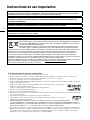 2
2
-
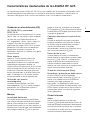 3
3
-
 4
4
-
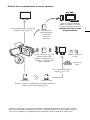 5
5
-
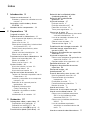 6
6
-
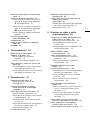 7
7
-
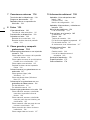 8
8
-
 9
9
-
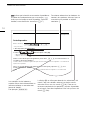 10
10
-
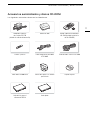 11
11
-
 12
12
-
 13
13
-
 14
14
-
 15
15
-
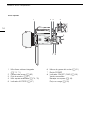 16
16
-
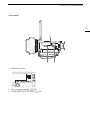 17
17
-
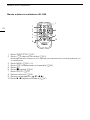 18
18
-
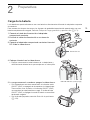 19
19
-
 20
20
-
 21
21
-
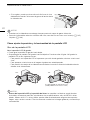 22
22
-
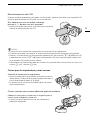 23
23
-
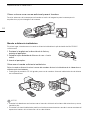 24
24
-
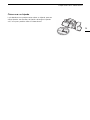 25
25
-
 26
26
-
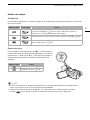 27
27
-
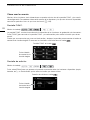 28
28
-
 29
29
-
 30
30
-
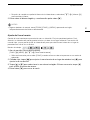 31
31
-
 32
32
-
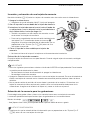 33
33
-
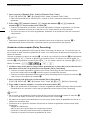 34
34
-
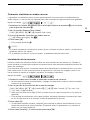 35
35
-
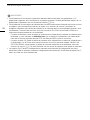 36
36
-
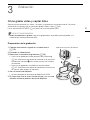 37
37
-
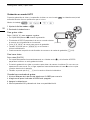 38
38
-
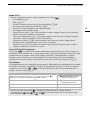 39
39
-
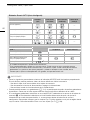 40
40
-
 41
41
-
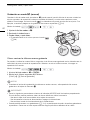 42
42
-
 43
43
-
 44
44
-
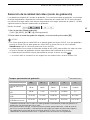 45
45
-
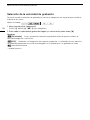 46
46
-
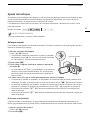 47
47
-
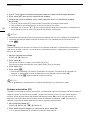 48
48
-
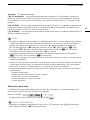 49
49
-
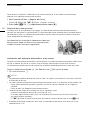 50
50
-
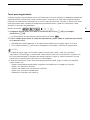 51
51
-
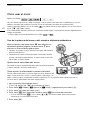 52
52
-
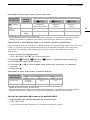 53
53
-
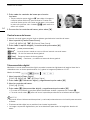 54
54
-
 55
55
-
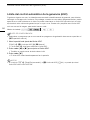 56
56
-
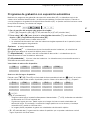 57
57
-
 58
58
-
 59
59
-
 60
60
-
 61
61
-
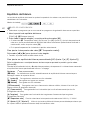 62
62
-
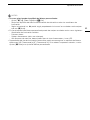 63
63
-
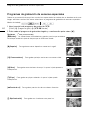 64
64
-
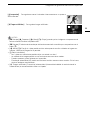 65
65
-
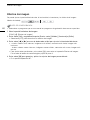 66
66
-
 67
67
-
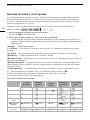 68
68
-
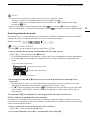 69
69
-
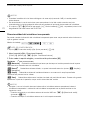 70
70
-
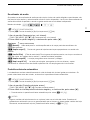 71
71
-
 72
72
-
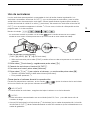 73
73
-
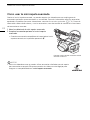 74
74
-
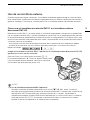 75
75
-
 76
76
-
 77
77
-
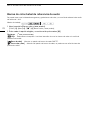 78
78
-
 79
79
-
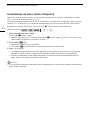 80
80
-
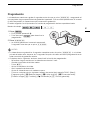 81
81
-
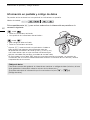 82
82
-
 83
83
-
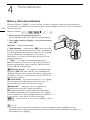 84
84
-
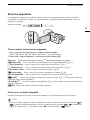 85
85
-
 86
86
-
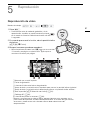 87
87
-
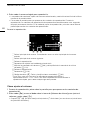 88
88
-
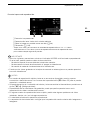 89
89
-
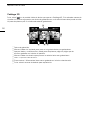 90
90
-
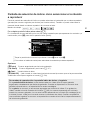 91
91
-
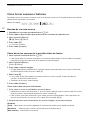 92
92
-
 93
93
-
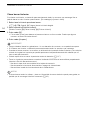 94
94
-
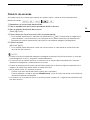 95
95
-
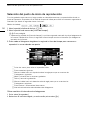 96
96
-
 97
97
-
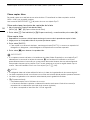 98
98
-
 99
99
-
 100
100
-
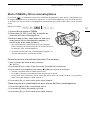 101
101
-
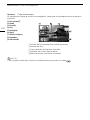 102
102
-
 103
103
-
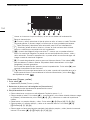 104
104
-
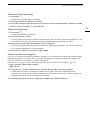 105
105
-
 106
106
-
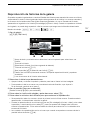 107
107
-
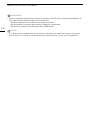 108
108
-
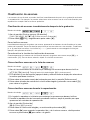 109
109
-
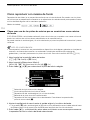 110
110
-
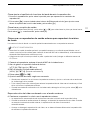 111
111
-
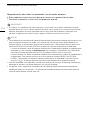 112
112
-
 113
113
-
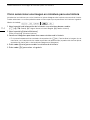 114
114
-
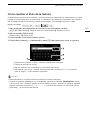 115
115
-
 116
116
-
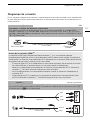 117
117
-
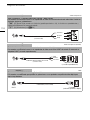 118
118
-
 119
119
-
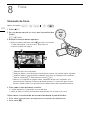 120
120
-
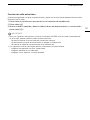 121
121
-
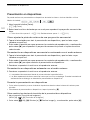 122
122
-
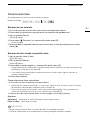 123
123
-
 124
124
-
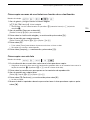 125
125
-
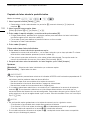 126
126
-
 127
127
-
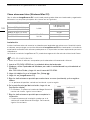 128
128
-
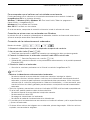 129
129
-
 130
130
-
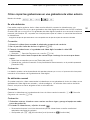 131
131
-
 132
132
-
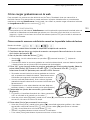 133
133
-
 134
134
-
 135
135
-
 136
136
-
 137
137
-
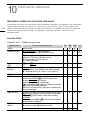 138
138
-
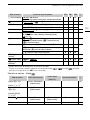 139
139
-
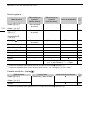 140
140
-
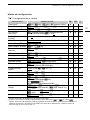 141
141
-
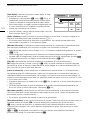 142
142
-
 143
143
-
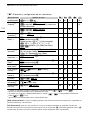 144
144
-
 145
145
-
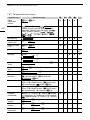 146
146
-
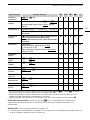 147
147
-
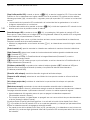 148
148
-
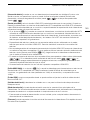 149
149
-
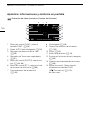 150
150
-
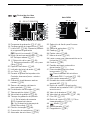 151
151
-
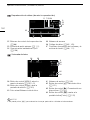 152
152
-
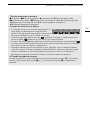 153
153
-
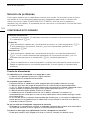 154
154
-
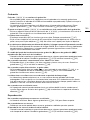 155
155
-
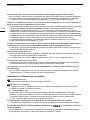 156
156
-
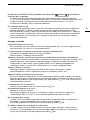 157
157
-
 158
158
-
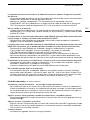 159
159
-
 160
160
-
 161
161
-
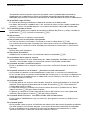 162
162
-
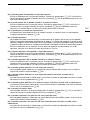 163
163
-
 164
164
-
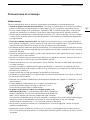 165
165
-
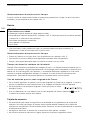 166
166
-
 167
167
-
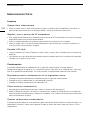 168
168
-
 169
169
-
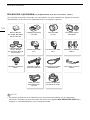 170
170
-
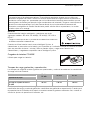 171
171
-
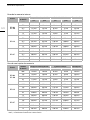 172
172
-
 173
173
-
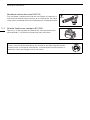 174
174
-
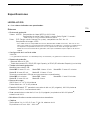 175
175
-
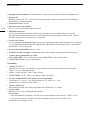 176
176
-
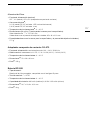 177
177
-
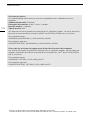 178
178
-
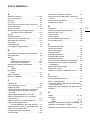 179
179
-
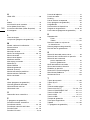 180
180
-
 181
181
-
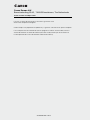 182
182
Canon LEGRIA HF G25 Instrucciones de operación
- Tipo
- Instrucciones de operación
- Este manual también es adecuado para
Artículos relacionados
-
Canon LEGRIA HF R28 El manual del propietario
-
Canon LEGRIA HF M400 El manual del propietario
-
Canon LEGRIA HFM40 El manual del propietario
-
Canon LEGRIA HF G10 El manual del propietario
-
Canon LEGRIA HF R306 Guía de inicio rápido
-
Canon LEGRIA HF M56 Guía de inicio rápido
-
Canon LEGRIA HF M52 Guía de inicio rápido
-
Canon LEGRIA HF R306 Manual de usuario
-
Canon LEGRIA HF G30 Guía de inicio rápido
-
Canon LEGRIA HF G25 Guía de inicio rápido